Page 1
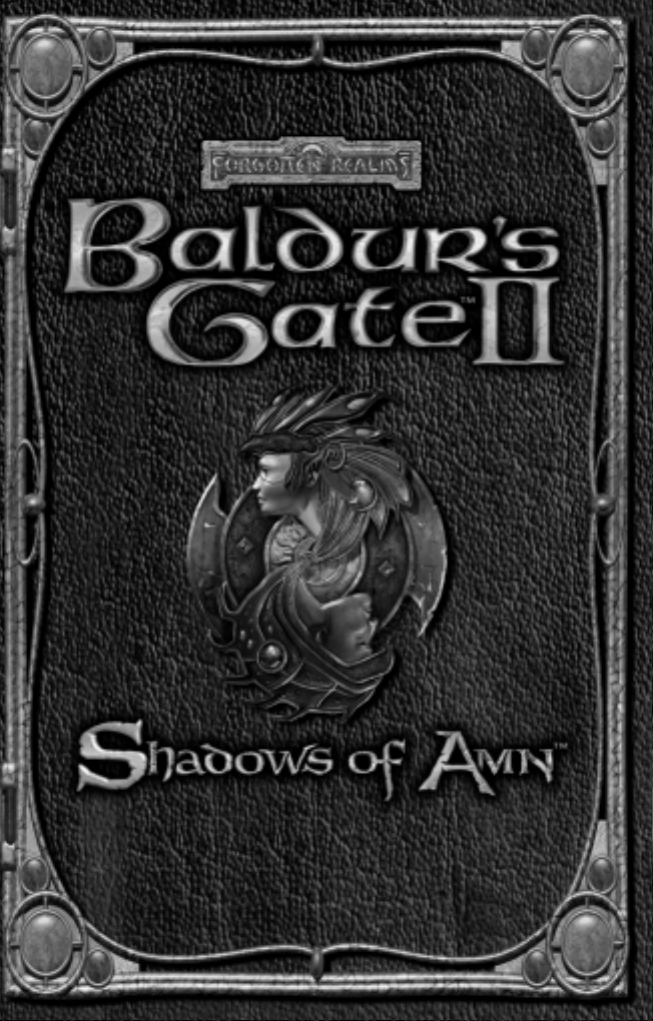
Manuel
Page 2
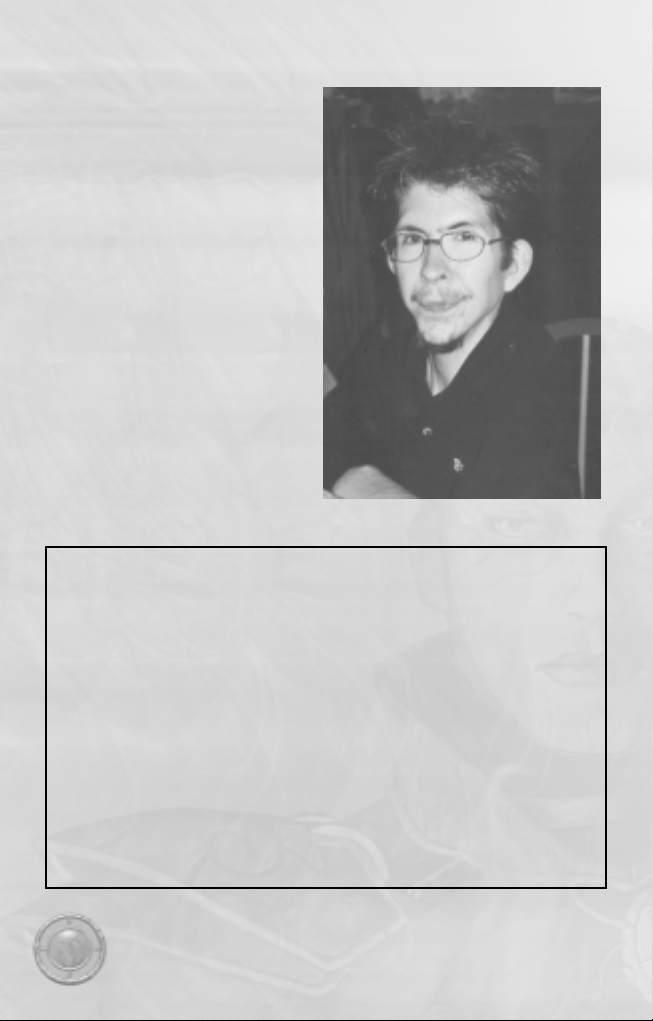
DEDICACE A DANIEL WALKER
Dan Walker a été le second employé de BioWare, ayant commencé à
travailler fin 1995. Il est décédé le 6 juin 1999, de mort naturelle, en raison
d’un problème physique qu’il avait depuis la naissance.
Nous lui dédions Baldur’s Gate II : Shadows of Amn. Il est assez difficile
de trouver les mots pour dire ce que nous pensions tous de lui mais c’est à
moi d’essayer, alors je ferai de mon mieux.
Dan était un géant, qui s’est battu contre une anomalie physique
congénitale avec patience et stoïcisme. Je ne me souviens pas l’avoir jamais
entendu se plaindre à propos de rien, bien qu’il aurait eu plus de raisons de
le faire que bien d’autres. A de nombreuses reprises sa patience et son calme
vis-à-vis de tout, ont été pour moi de véritables leçons de vie. Il était, et est
encore, une source d’inspiration pour moi et bien d’autres à BioWare.
Dan était un artiste au sens le plus strict du terme. Il appréciait plus que
tout que les gens puissent voir et prendre plaisir à ce qu’il créait. Et ce qu’il
faisait était très, très bon.
Il a vécu sa vie comme si c’était une œuvre d’art. En y réfléchissant, il a
certainement été un des piliers autour desquels BioWare s’est développé. Il
nous manque terriblement.
Dr Ray Muzyka
CEO adjoint, BioWare Corp
AVERTISSEMENT
A LIRE AVANT TOUTE UTILISATION D’UN JEU VIDEO PAR VOUS-MEME OU PAR VOTRE ENFANT.
I PRÉCAUTIONS À PRENDRE DANS TOUS LES CAS POUR L’UTILISATION D’UN JEU VIDÉO
Evitez de jouer si vous êtes fatigué ou si vous manquez de sommeil. Assurez-vous que vous jouez dans une pièce bien éclairée en modérant la luminosité de
votre écran. Lorsque vous utilisez un jeu vidéo susceptible d’être connecté à un écran, jouez à bonne distance de cet écran de télévision et aussi loin que le
permet le cordon de raccordement. En cours d’utilisation, faites des pauses de dix à quinze minutes toutes les heures.
II AVERTISSEMENT SUR L’ÉPILEPSIE
Certaines personnes sont susceptibles de faire des crises d’épilepsie comportant, le cas échéant, des pertes de conscience à la vue, notamment, de certains
types de stimulations lumineuses fortes : succession rapide d’images ou répétition de figures géométriques simples, d’éclairs ou d’explosions. Ces personnes
s’exposent à des crises lorsqu’elles jouent à certains jeux vidéo comportant de telles stimulations, alors même qu’elles n’ont pas d’antécédent médical ou n’ont
jamais été sujettes elles-mêmes à des crises d’épilepsie.
Si vous-même ou un membre de votre famille avez déjà présenté des symptômes liés à l’épilepsie (crise ou perte de conscience) en présence de stimulations
lumineuses, consultez votre médecin avant toute utilisation.
Les parents se doivent également d’être particulièrement attentifs à leurs enfants lorsqu’ils jouent avec des jeux vidéo. Si vous-même ou votre enfant présentez
un des symptômes suivants : vertige, trouble de la vision, contraction des yeux ou des muscles, trouble de l’orientation, mouvement involontaire ou
convulsion, perte momentanée de conscience, il faut cesser immédiatement de jouer et consulter un médecin.
2
Page 3
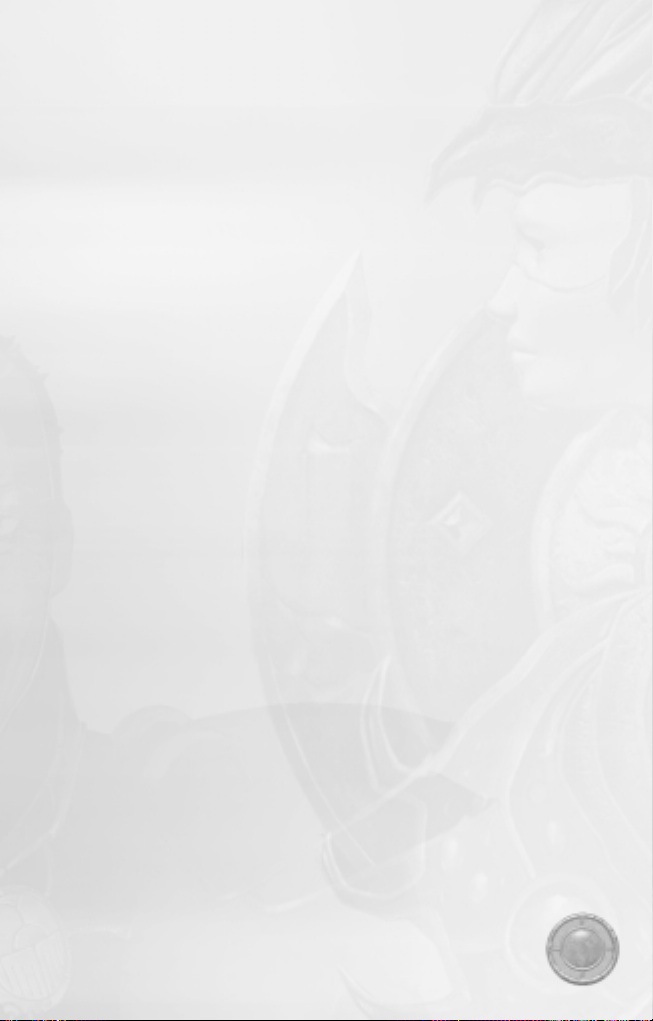
INTRODUCTION .........................................................................................................................4
SOMMAIRE
CONTENU DU MANUEL .....................................................................................................4
LIVRE I : GUIDE DU JEU.............................................................................................................5
INSTALLATION ET DEBUT DU JEU...................................................................................5
CONFIGURATION DU JEU..................................................................................................5
COMPATIBILITE 3D..............................................................................................................5
CREATION D’UN PERSONNAGE..............................................................................................6
INTERFACE : COMMENT JOUER .............................................................................................9
L’INTERFACE PRINCIPALE .......................................................................................................10
PARTIES MULTIJOUEURS DANS BALDUR’S GATE II ..........................................................21
PROTOCOLE...............................................................................................................................22
DISPUTER UNE PARTIE MULTIJOUEURS .............................................................................25
LIVRE II: LE GRIMOIRE DE VOLO BALDUR’S GATE II: LES OMBRES D’AMN...............26
CHAPITRE I : CONTEXTE ........................................................................................................27
GROUPES INFLUENTS DE LA CÔTE DES EPEES.................................................................29
PERSONNAGES MAJEURS D’AMN..........................................................................................30
NOUVEAUX COMPAGNONS...................................................................................................30
DES AMIS DU PASSE..................................................................................................................33
QUELQUES MONSTRES DE LA COTE DES EPEES...............................................................34
LE TEMPS DANS LES ROYAUMES OUBLIES ..........................................................................35
CHAPITRE II : REGLES DU JEU ...............................................................................................36
INTRODUCTION AUX REGLES D’AD&D .............................................................................36
ACTIONS DES PERSONNAGES................................................................................................37
COMBATS DANS BALDUR’S GATE II......................................................................................39
POINTS D’EXPERIENCE ET MONTEE DE NIVEAU.............................................................43
CARACTERISTIQUES.................................................................................................................44
CLASSES .......................................................................................................................................45
COMBATTANTS..........................................................................................................................45
PRÊTRES.......................................................................................................................................47
ROUBLARDS................................................................................................................................48
MAGICIENS .................................................................................................................................49
ALIGNEMENTS...........................................................................................................................50
COMPETENCES MARTIALES...................................................................................................51
CAPACITES SPECIALES..............................................................................................................52
MAGIE ET SYSTEME DE MAGIE..............................................................................................55
SORTS PAR NIVEAU...................................................................................................................57
SORTS DE MAGICIENS .............................................................................................................57
SORTS DE PRÊTRES...................................................................................................................90
EQUIPEMENT...........................................................................................................................110
ARMES ........................................................................................................................................112
OBJETS MAGIQUES ET TRESORS.........................................................................................115
OBJETS LEGENDAIRES ...........................................................................................................116
TABLEAUX.................................................................................................................................117
CREDITS ....................................................................................................................................134
INDEX.........................................................................................................................................137
V.I TOUJOURS A VOTRE DISPOSITION...............................................................................140
GARANTIE LIMITEE ................................................................................................................141
SITE WEB INTERPLAY.............................................................................................................141
3
Page 4
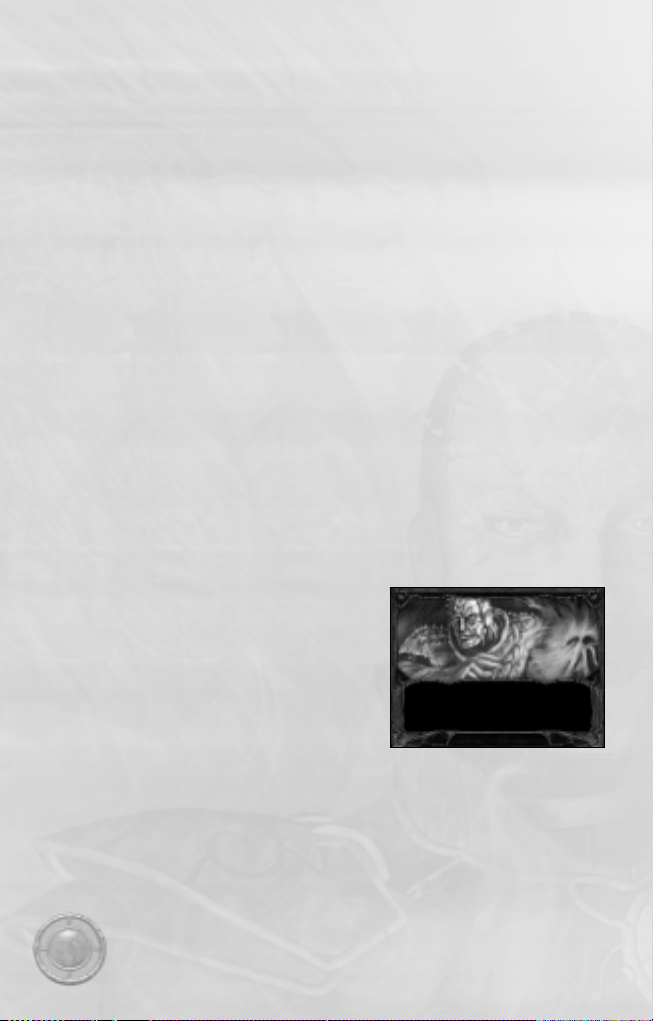
INTRODUCTION
Nous avons commencé à développer le premier Baldur’s Gate en janvier 1996. A cette époque nous ne savions pas grand-chose sur la manière de concevoir
un jeu de rôles. Nous avons dû nous remémorer ce qui faisait la joie de jouer à des jeux comme Wizardry, la série des Ultima, Ultima Underworld, System
Shock, la série des Cold Box, Bard’s Tale, Betrayal at Krondor et Wasteland pour n’en citer que quelques-uns parmi nos favoris. En décembre 1998, Baldur’s
Gate rencontra un énorme succès critique et commercial. Nous y avions mis toute notre âme et tout notre cœur. L’équipe de développement, les testeurs,
les artistes et les programmeurs de BioWare, ainsi que les équipes des Studios Black Isle ont vraiment tout donné pour la conception de Baldur’s Gate. Nous
étions très fiers du résultat et en tant que producteur de Baldur’s Gate à BioWare, je suis personnellement honoré de savoir que plus d’un million de fans
ont joué à ce jeu et l’ont apprécié. Mais Baldur’s Gate était le premier jeu de rôles développé par BioWare et, franchement, nous avons beaucoup appris et
nous en avons tiré les leçons en créant le jeu que vous avez entre les mains, Baldur’s Gate II : Shadows of Amn. Pendant toute la phase de création, nous
avons voulu faire en sorte qu’il soit supérieur à l’original pour qu’il plaise non seulement aux fans du premier volet mais aussi à de nouveaux joueurs. Je suis
encore plus fier de ce que l’équipe de Baldur’s Gate II a accompli. Nous vous le devons à vous, nos fans. Nous avons fait attention à ne pas casser ce qui
n’avait pas lieu de l’être mais nous avons retravaillé plusieurs aspects du jeu.
Nous avons amélioré l’histoire dans BGII pour qu’elle soit encore plus passionnante et interactive, afin de rendre l’aspect jeu de rôle plus satisfaisant.
Le combat est encore plus excitant avec l’amélioration apportée à l’interface de combat en temps réel et l’ajout de douzaines de nouvelles classes de
personnages, plus de cent nouveaux sorts (pour plus de 300), une limite de points d’expérience fixée à 2,95 millions (pour un niveau maximum compris
entre 17 et 23), de nouvelles compétences d’armes comme le combat à deux armes et des centaines de nouveaux monstres.
Les joueurs appréciant le système au tour par tour peuvent le faire grâce à des nouvelles fonctions de pause automatique.
La conception de BGII représente ce qu’il y a de mieux dans ce que nous avons appris en développant Baldur’s Gate et son extension La légende de l’île
perdue.
Le graphisme du jeu est encore amélioré.
L’interface graphique a été améliorée dans de nombreux domaines et permet, par exemple, de jouer avec une résolution de 800x600 et de supporter
l’accélération 3D pour les effets des sorts et des décors. Le journal peut être plus facilement utilisé et vous pouvez annoter vos cartes.
Le système multijoueur fonctionne encore mieux et les dialogues dans les boutiques ou ceux qui ne sont pas vitaux ne mettent plus le jeu en pause.
Vous pouvez créer un nouveau personnage ou importer ceux de Baldur’s Gate ou de La légende de l’île perdue. L’initiation du jeu apprend aux nouveaux
joueurs comment commencer la partie.
Les équipes de BioWare et des studios Black Isle apprécient particulièrement que vous ayez acheté Baldur’s Gate II et nous espérons que ce jeu vous fera
passer de nombreuses heures de détente. Depuis la première fois que j’ai allumé mon Apple II en 1980, j’ai toujours été un fan des jeux de rôles, alors c’est
avec plaisir que je peux affirmer sans trop me tromper que Baldur’s Gate II est un grand jeu de rôle, un des meilleurs auxquels j’ai joué.
Merci beaucoup pour votre soutien
Dr. Ray Muzyka, CEO adjoint, BioWare Corp. Co-producteur exécutif pour Baldur’s Gate II : Shadows of Amn
CONTENU DU MANUEL
Dans la première partie du manuel, Le Guide du jeu, nous vous aiderons à faire vos premiers
pas dans l’univers de Baldur’s Gate II. Vous y apprendrez comment créer des personnages,
comment les faire se déplacer et agir. L’interface vous sera dévoilée dans toutes ses subtilités et
vous apprendrez également à participer à des parties en mode multijoueur.
La deuxième partie du manuel, Le grimoire de Volo, vise à planter le décor et décrit les règles
du jeu. Il n’est pas nécessaire d’en connaître tous les détails pour jouer, mais mieux vous
maîtriserez les règles, plus vous apprécierez le jeu.
Sauf mention contraire, tout ce que vous lirez dans le manuel s’applique à la fois aux parties en
solitaire et aux parties en mode multijoueur. Le mode multijoueur de Baldur’s Gate II permet à un maximum de six joueurs de participer à la même aventure.
En mode solitaire, vous incarnez le principal protagoniste de l’aventure et dirigez le groupe de personnages. Dans tous les cas, l’ordinateur jouera le rôle du
Maître du Donjon.
Parmi toutes les billevesées que Volo vous assénera au fil de son “grimoire”, il est possible que vous trouviez quelques informations intéressantes. Bien
entendu, je vous éclairerai lorsque cela s’avérera nécessaire. – Elminster
“Lorsque cela s’avérera nécessaire”, magicien ? Mais pas quand notre ami le “souhaitera” ou qu’il vous le “demandera”, c’est bien cela ? Qu’il en soit ainsi, gribouillez
tant qu’il vous plaira ! – Volo
4
Page 5
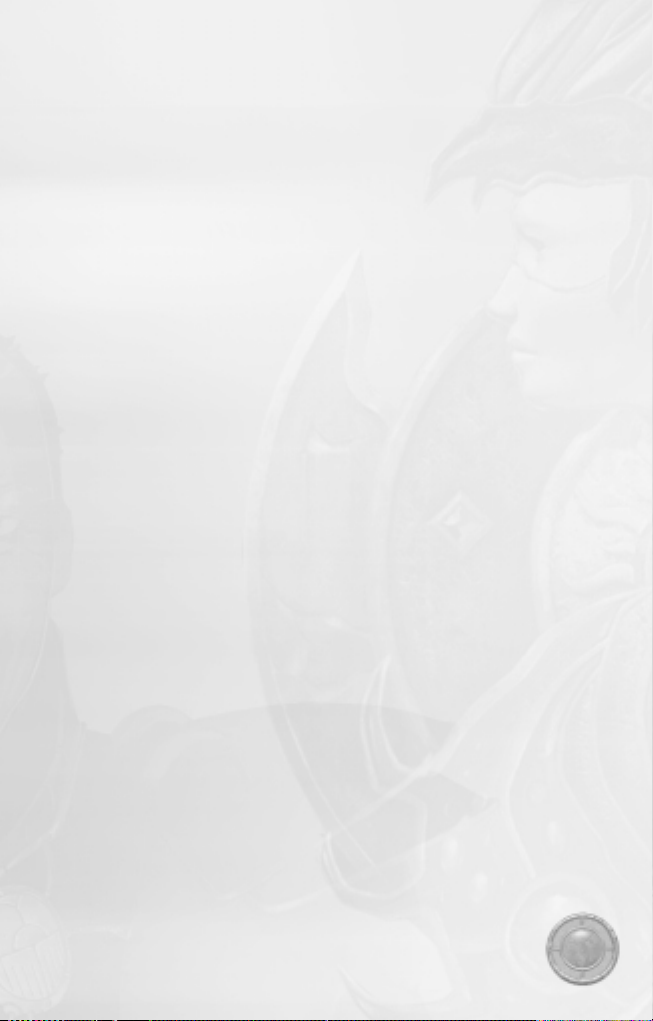
LIVRE I : GUIDE DU JEU
INSTALLATION ET DEBUT DU JEU
Pour installer Baldur’s Gate II : Shadows of Amn, vous devez d’abord insérer le CD-ROM 1 de Baldur’s Gate II dans le lecteur de CD-ROM et suivre les
instructions qui apparaissent à l’écran. Si la fonction d’exécution automatique n’est pas activée, cliquez sur l’icone représentant le lecteur de CD-ROM dans
“Poste de travail”. Ceci affichera une liste des fichiers se trouvant sur le disque 1 de Baldur’s Gate II. Localisez le fichier baldur.exe et double-cliquez dessus
pour lancer le programme d’installation..
Après avoir installé le jeu, d’autres options seront disponibles dans le menu de lancement
Lisez-moi : ce fichier contient des informations et des modifications de dernière minute qui n’ont pas pu être imprimées dans ce manuel. N’hésitez pas à
vous référer à ce fichier si vous rencontrez des problèmes.
Inscription : n’hésitez pas à vous inscrire auprès des studios Black Isle. Vos commentaires seront appréciés et vous serez inscrits sur la mailing list pour pouvoir
profiter des offres spéciales et des promotions.
Quitter : fermer la fenêtre de lancement.
Voir les démos : les démonstrations d’autres produits Black Isle sont incluses dans Baldur Gate II. Consultez le fichier Lisez-moi pour leur description et
pour savoir comment les lancer.
Configuration : vous pouvez configurer les touches de raccourcis avec ce programme. Vous n’avez qu’à sélectionner les touches souhaitées et les assigner aux
différentes capacités.
Jouer : une fois le jeu configuré, cliquez sur le bouton Jouer pour lancer une partie. Après le logo et les séquences d’animation, sélectionnez “ Un seul joueur”
et “Nouvelle partie” pour accéder à la Création de Personnage et entamer votre aventure dans Amn !
Pour recommencer à jouer plus tard, sélectionnez l’application Baldur’s Gate II dans le groupe de programmes Black Isle Studios du menu Démarrer.
Désinstallation : quand vous souhaiterez désinstaller le jeu, cette option effacera tous les fichiers BG2, à l’exception de vos parties sauvegardées.
CONFIGURATION DU JEU
Pour activer l’accélération 3D, changer la résolution et les touches de raccourcis clavier, vous devez passer par le programme de configuration :
1. Vous pouvez cliquer sur le bouton Configuration après le démarrage automatique du jeu ou en exécutant le programme BGConfig.exe à partir du menu
Démarrer ou directement à partir du répertoire d’installation. Le programme de configuration fait apparaître une fenêtre avec trois onglets : Basique,
Avancée et Touches de Raccourcis.
2. L’onglet Basique doit être utilisé si vous voulez configurer automatiquement le jeu pour qu’il soit optimisé pour votre ordinateur. Ceux qui ont une plus
grande connaissance de leur système ne doivent pas hésiter à modifier les options en allant dans l’onglet Avancée.
3. Dans l’onglet Avancée, vous trouverez toutes les options 3D et vous pourrez y ajuster la résolution du jeu.
4. L’onglet touches de raccourcis vous permet de configurer votre clavier.
NOTE : une bonne configuration des touches de raccourcis permet de masquer les panneaux d’interface. Vous pouvez masquer l’interface grâce aux touches H,
Y ou U.
COMPATIBILITE 3D
Baldur’s Gate II est compatible avec les cartes accélératrices 3D. Elles permettent d’améliorer la vitesse du jeu pour certains effets visuels. De plus vous pourrez
noter une certaine amélioration graphique si cette option est activée.
Pour activer l’accélération 3D, lancez le programme de Configuration et cliquez sur l’option 3D dans l’onglet Avancée. Activez les options 3D et appuyez
sur le bouton Utilisation de l’accélération 3D. Cela vous guidera dans l’installation initiale.
Certaines cartes 3D peuvent ne pas fonctionner ou ne pas améliorer les performances du jeu. Grâce au programme de configuration, vous pourrez mettre à
jours vos pilotes. C’est la première chose à faire. Avec certaines cartes, vous serez obligé de jouer en 2D.
5
Page 6
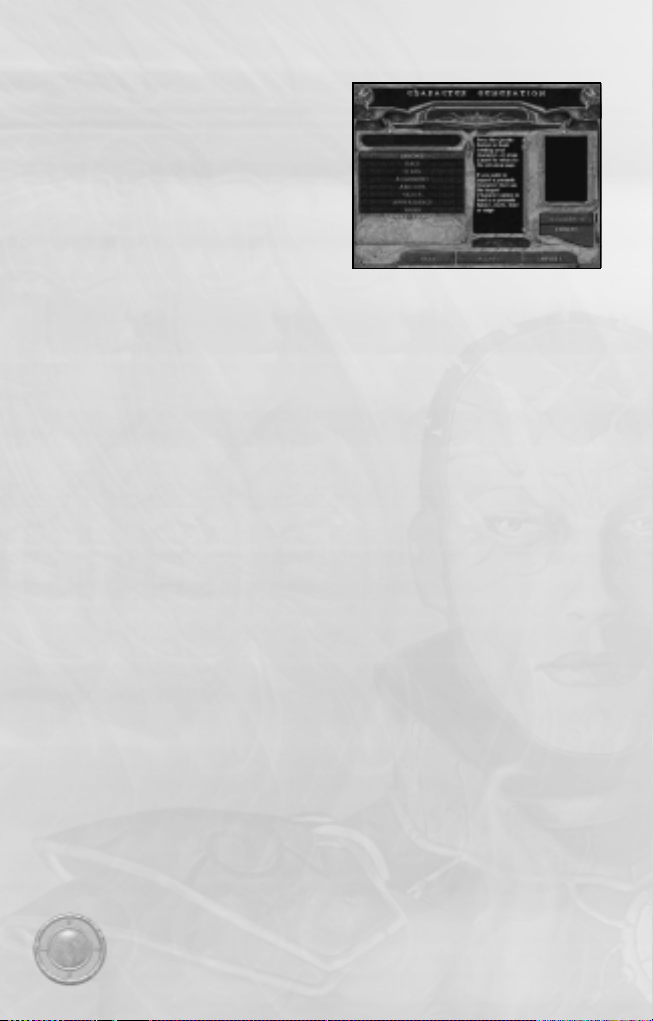
CREATION D’UN PERSONNAGE
Quand vous commencez le jeu, vous aurez accès à l’écran de création du
personnage. Suivez chaque étape indiquée ci-dessous. A n’importe quel moment
vous pouvez cliquer sur le bouton “Annuler” et le programme vous demandera si
vous souhaitez revenir à l’écran de jeu principal. Si vous regrettez certains de vos
choix et que vous voulez revenir en arrière, appuyez sur le bouton “Retour” en bas
de l’écran.
IMPORTER DES PERSONNAGES ET DES PARTIES SAUVEGARDEES
Dans Baldur’s Gate II vous pouvez importer les personnages et les parties sauvegardées de Baldur’s Gate et de La légende de l’île perdue. Même si vous avez
désinstallé Baldur’s Gate 1, vous aurez la possibilité d’accéder à vos sauvegardes et à vos personnages SAUF si vous avez effacé manuellement ces fichiers.
Vous trouverez également des personnages pré-tirés si vous ne voulez pas créer un personnage. Nous vous proposons une importante sélection des
personnages les plus communément joués.
INITIATION
Dans Baldur’s Gate II l’initiation est à part. On peut y avoir accès à partir du bouton Un seul joueur. Cette initiation devrait être utilisée pour ceux qui
découvrent Baldur’s Gate ou ceux qui veulent se rafraîchir la mémoire.
GENRE
Choisissez le sexe de votre personnage, féminin ou masculin. Cliquez ensuite sur le bouton “Terminé” (vous devrez appuyer sur le bouton “Terminé” après
chacun des choix ci-dessous.)
SELECTION DU PORTRAIT
Sélectionnez un portrait pour votre personnage. Si vous le souhaitez, vous pouvez utiliser un portrait personnalisé au lieu de ceux qui vous sont proposés.
Suivez les instructions ci-dessous.
Les petits portraits des personnages sont définis par 38x60 pixels (couleurs 8-bit uniquement) et les grands par 110x170 pixels. Créez un dossier Portraits
(avec la majuscule P) dans le dossier où est installé BGII. Le chemin par défaut est C:\Program Files\Black Isle\BGII – SoA. Ajoutez un S à la fin du nom
pour les petits portraits et un L pour les grands portraits. Les noms ne doivent pas excéder 7 caractères.
Par exemple :
XXXXXXXS.bmp pour les petits portraits (38x60, 8-bit)
XXXXXXXL.bmp pour les grands portraits (110x170, 24-bit)
En multijoueur, chaque joueur doit avoir une copie des portraits, sinon ils ne verront qu’une silhouette à la place de l’apparence personnalisée du personnage.
RACE
Choisissez la race de votre personnage : humain, elfe, demi-elfe, demi-orque, nain, gnome ou petites gens. La description de chacune d’elles apparaît dans
une petite fenêtre en sélectionnant une race.
6
Page 7
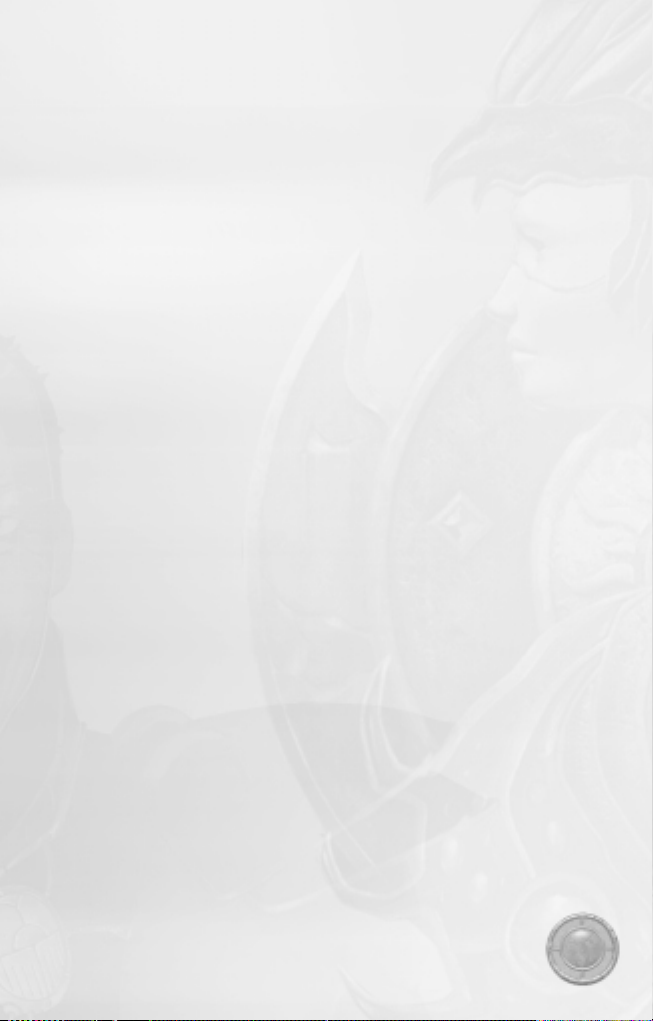
CLASSE
Les classes et les combinaisons de classes disponibles pour la race que vous avez choisie seront mises en surbrillance. Choisissez la classe que vous voulez dans
la liste. Chaque classe sera décrite dans une petite fenêtre en dessous des cases de sélection correspondantes. Les personnages multiclassés ne sont disponibles
que pour les races non-humaines et partagent les caractéristiques et les restrictions des deux classes. Les humains peuvent choisir une classe jumelée
ultérieurement dans le jeu. Les personnages à classes jumelées commencent leur vie aventureuse dans une classe, puis, par la suite, peuvent passer à une autre
classe. Lorsqu’un personnage choisit de changer de classe, les caractéristiques de l’ancienne classe ne sont pas disponibles tant qu’il n’a pas dépassé le niveau
de son ancienne classe. Il pourra alors bénéficier des caractéristiques des deux classes à leur niveau respectif. Le personnage ne pourra plus progresser dans
son ancienne classe. Seuls les humains peuvent choisir des classes jumelées.
PROFILS
Pour chaque classe vous trouverez désormais un choix de “Profils”. Quand vous choisissez une classe, vous aurez accès à un choix de profils. Si vous ne
souhaitez pas utiliser de profils, choisissez tout simplement le profil par défaut. Les profils permettent d’obtenir certains avantages et désavantages. Par
exemple, si vous choisissez le profil “Kensai” (un profil de la classe Guerrier), votre personnage fera plus de dommages avec son arme de prédilection que
n’importe quelle autre classe. Cependant, il ne pourra utiliser ni armure, ni projectiles. Les profils sont décrits plus en détail dans le Manuel II, dans le
chapitre “Caractéristiques des personnages”.
NOTE : les personnages à classes jumelées et les personnages multiclassés ne choisissent pas de profils.
SCORE DE CARACTERISTIQUES
Les caractéristiques sont indiquées sur cet écran, avec les valeurs attribuées aléatoirement par l’ordinateur pour votre personnage (ces scores sont calculés sur
la base d’un jet de 3 dés à six faces pour chaque caractéristique et modifiés selon votre race). Les valeurs minimales de chaque classe seront automatiquement
sélectionnées si les caractéristiques du personnage sont trop faibles (par exemple, si un personnage a besoin d’avoir 17 en Charisme pour être paladin et que
l’ordinateur a obtenu un 12 pour cette caractéristique, le personnage aura automatiquement 17 en Charisme). Vous pouvez soustraire des points d’une
caractéristique pour les ajouter à une autre, sauf si cela réduit cette caractéristique en dessous de la valeur minimale de race ou de classe. Chaque
caractéristique est accompagnée d’une description. Vous pouvez tirer au sort vos caractéristiques autant de fois que vous le voulez jusqu’à ce que vous obteniez
une combinaison satisfaisante. Vous pouvez sauvegarder un tirage et le réutiliser ultérieurement avec les boutons “Stocker” et “Rappeler”.
ALIGNEMENT
Selon votre classe et votre race, vous serez limité dans le choix de votre alignement. Chaque alignement est accompagné d’une description détaillée.
L’alignement détermine la manière dont votre personnage interagit avec son environnement. Lisez chaque description avant de faire votre choix. Si vous vous
éloignez trop de votre alignement pendant le jeu, cela aura des répercutions qui peuvent vous faire perdre vos capacités.
COMPETENCES
Chaque personnage a reçu, au cours de sa vie, un entraînement dans le maniement d’une arme ; vos armes de prédilection sont indiquées sur cet écran et
chacune d’elles est décrite. Tant qu’une classe permet l’usage d’un certain type d’armes, un personnage peut s’en servir même s’il n’a pas la compétence requise
mais il subira une pénalité au jet d’attaque avec cette arme. Bien que la plupart des classes vous limite à la dépense d’un seul point de compétence pour
chaque arme, les guerriers, les paladins et les rôdeurs peuvent en dépenser plus. Chaque point de compétence supplémentaire attribué à une arme donne un
bonus au jet d’attaque et aux dégâts infligés. Seuls les guerriers et les profils de Guerriers peuvent avoir plus de 2 points de compétence dans une même arme.
COMPETENCES DE VOLEUR
Si votre personnage est un voleur (ou un personnage multiclassé avec des compétences de voleur), vous pouvez bénéficier de sept talents spéciaux : Vol,
Crochetage des serrures, Détection des Pièges, Déplacement silencieux, Se cacher dans l’ombre, Détection des illusions et Pose de pièges. Chacune de ces
compétences est accompagnée d’une description. Vous commencez le jeu au premier niveau avec 30 points à répartir entre chaque compétence, puis 20
points par niveau supplémentaire.
* Les rôdeurs peuvent également bénéficier des compétences de Furtivité à un plus haut niveau et doivent également leur attribuer des points.
SORTS
Si votre personnage est un magicien ou un sorcier, vous verrez apparaître un écran sur lequel vous pourrez choisir des sorts du premier niveau
pour commencer le jeu. Chaque sort est décrit. Vous disposez également d’un bouton “Choisir pour moi” qui sélectionnera
automatiquement certains sorts, généralement les plus utiles.
7
Page 8
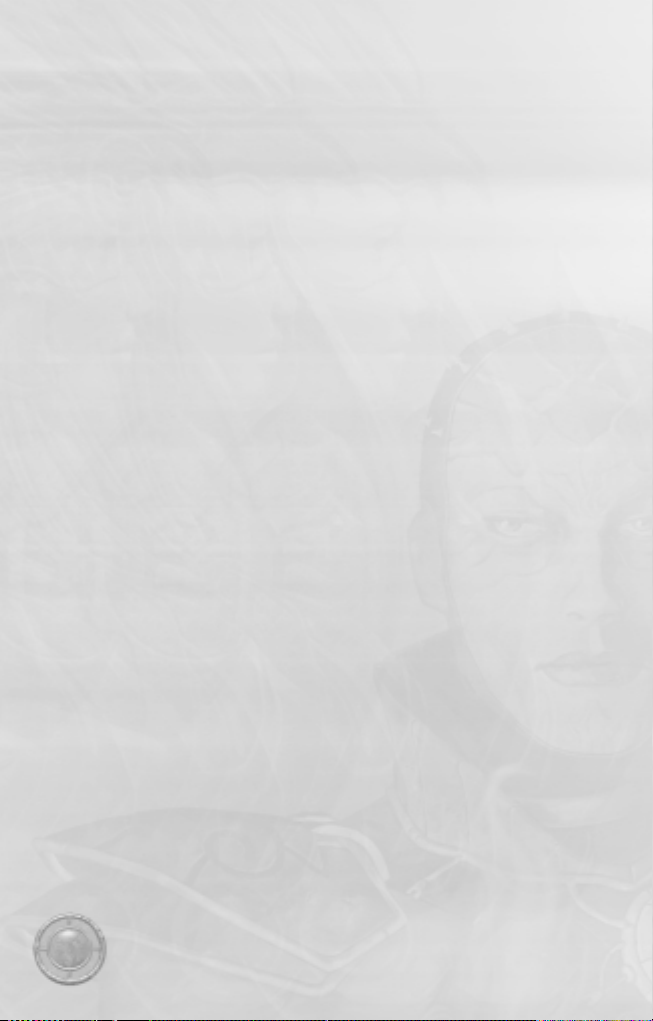
RACE ENNEMIE
Les rôdeurs peuvent choisir une “race haïe”. Face à cet ennemi, ils bénéficient d’un bonus spécial. Ils peuvent choisir parmi les créatures suivantes : araignées,
vers charognards, ettercaps, grouilleux, gnolls, hobgobelins, kobolds, ogres, goules, faeries, démons, lycanthropes, spectateurs, flagelleurs mentaux, vampires,
otyughs, rakshashas, trolls, limons, squelettes, ombres des roches, sahuagins, kuo-toas, diablotins, méphites, golems, élémentaires, dragons et liches.
APPARENCE
Une représentation de votre personnage. Vous pouvez modifier la couleur de vos cheveux, de votre peau, de vos vêtements principaux et secondaires. Vous
pourrez modifier les couleurs de vos vêtements après le début du jeu. Cliquez sur le bouton indiquant vos couleurs actuelles pour faire apparaître un choix
d’autres couleurs pour chaque catégorie.
NOM
Enfin, vous devez donner un nom à votre personnage. Cliquez sur la zone de texte et entrez votre nom. Lorsque vous aurez terminé, appuyez sur “Entrée”
ou cliquez sur “Terminé”.
FINITION DE VOTRE PERSONNAGE
Si vous êtes satisfait de votre personnage, cliquez sur “Accepter” en bas de l’écran. Sinon, cliquez sur le bouton “Retour” pour revenir en arrière.
8
Page 9
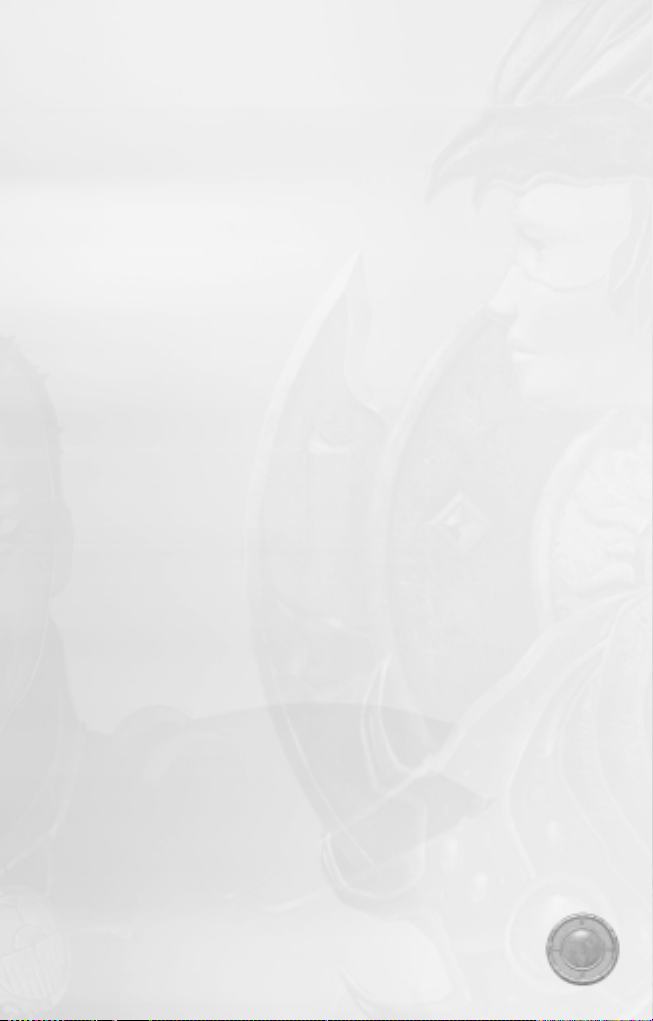
INTERFACE : COMMENT JOUER
Baldur’s Gate II : Shadows of Amn est un jeu dont l’interface dispose de nombreuses facettes. Toutes ces fonctions ont pour but de faciliter vos parties une
fois que vous vous serez familiarisé avec les contrôles de base. Cette partie décrit les différentes fonctions de l’interface, ce qui inclut toutes les fenêtres et tous
les boutons et leur utilité. La plupart des fonctions étant évidentes en cours de partie, vous pouvez jeter un coup d’œil à ce chapitre après avoir découvert le
jeu ou juste avant.
BOUTONS DE LA SOURIS
BOUTON GAUCHE
Un clic permet d’effectuer les “actions” suivantes :
• Sélectionner un personnage ou un portrait (si un personnage ou un groupe était déjà sélectionné, ce personnage ou ce groupe est désélectionné et le
nouveau personnage est sélectionné à sa place).
• Si vous appuyez sur la touche MAJ tout en cliquant, avec le bouton gauche de la souris, sur les divers personnages à l’écran ou sur les portraits, tous ces
personnages seront sélectionnés.
• Si vous appuyez sur la touche CTRL tout en cliquant avec le bouton gauche de la souris sur des personnages non-sélectionnés, ces derniers s’ajouteront
à la sélection actuelle.
• Un double-clic sur un portrait permet de centrer la vue sur ce personnage.
• Appuyer sur les boutons d’action permet de choisir l’action d’un personnage : défendre, parler, attaquer (cliquez sur une arme), etc.
• Lancer des sorts et utiliser les objets une fois qu’ils ont été sélectionnés.
• Sur le terrain, le(s) personnage(s) sélectionné(s) marche(nt) vers l’emplacement désigné (note : utilisez le bouton droit de la souris pour vous déplacer
en mode formation).
• En maintenant le bouton gauche enfoncé et en faisant glisser le curseur de la souris sur le terrain ou sur les portraits des personnages, on peut sélectionner
plusieurs personnages (cela crée une zone de sélection mobile).
• Permet de faire ramasser des objets par le(s) personnage(s) actuellement sélectionné(s). Si plus d’un personnage est sélectionné, c’est le héros représenté
par le portrait le plus haut (le “leader”) qui se dirige vers l’objet et le ramasse.
• Cliquez sur un portrait et faites-le glisser vers l’emplacement désiré pour modifier l’ordre de déplacement des personnages ; le portrait s’insère dans
l’espace séparant les personnages vers lesquels vous le déplacez.
• Cliquez sur l’horloge en bas à gauche, pour activer ou désactiver le mode pause.
BOUTON DROIT
Un clic droit permet généralement d’obtenir des informations, d’annuler des actions et de contrôler la formation de l’équipe. Utilisez le bouton droit pour
effectuer les actions suivantes :
• Cliquez sur un portrait pour afficher l’écran d’inventaire de ce personnage.
• Cliquez sur un objet ou un sort pour afficher l’écran des propriétés de ce sort ou de cet objet.
• Annule l’action en cours – que ce soit une attaque ou le lancement d’un sort (également avec la touche Echap).
• Permet d’entendre un échantillon sonore (généralement humoristique) d’un monstre, d’un personnage non-joueur (PNJ) ou d’un personnage
sélectionné en cliquant dessus.
• Sur le terrain, permet de faire avancer le personnage sélectionné en mode formation (clic droit, maintenez le bouton enfoncé et faites glisser le curseur
pour faire pivoter la formation si plus d’un personnage est sélectionné).
• Cliquez sur les emplacements d’Armes Rapides, des Sorts Rapides, d’Objets Rapides et de Formations de Groupe pour configurer les options possibles.
Après avoir cliqué avec le bouton droit, les options de cet emplacement rapide apparaîtront. Vous pouvez sélectionner une de ces options en cliquant
dessus avec le bouton gauche de la souris.
MOUVEMENT DE LA SOURIS : DEPLACEMENT DE LA VUE
La zone de jeu principale défilera vers le haut, vers le bas, vers la gauche ou vers la droite si vous déplacez le curseur de la souris vers les bords de l’écran, que
ce soit en mode fenêtre ou en mode plein écran. Vous pouvez aussi utiliser les touches fléchées du pavé numérique.
9
Page 10
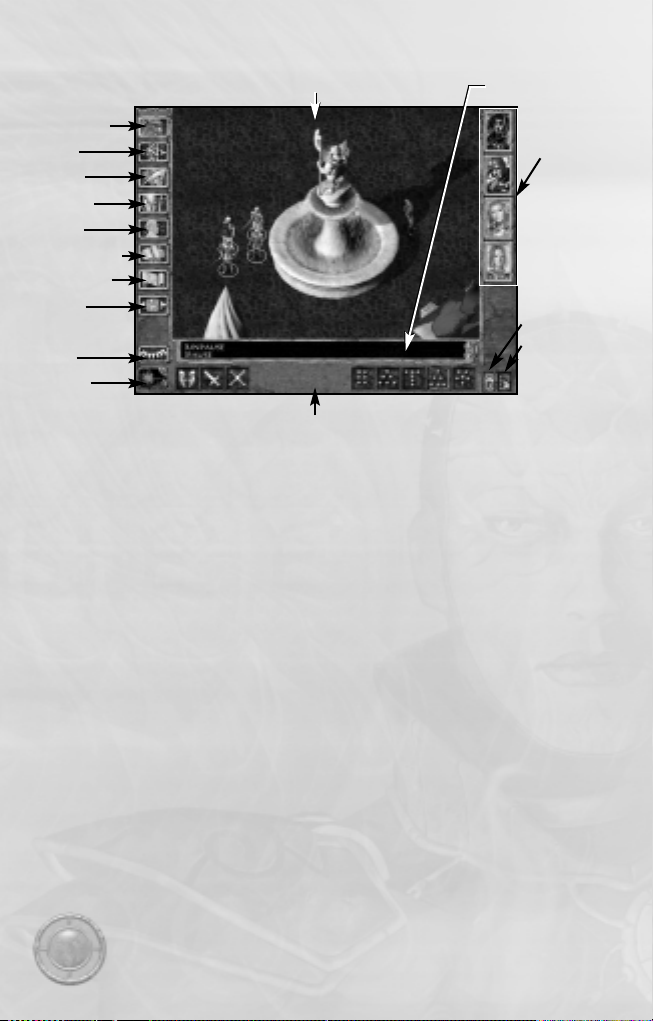
L’INTERFACE PRINCIPALE
MENU DE GAUCHE: Zone de jeu Fenêtre de dialogue
Ecran de jeu
Cartes
Journal
Inventaire
Archives
Sorts de magiciens
Sorts de prêtres
Options
Repos
Horloge
MENU DU BAS
(12 boutons apparaissent lorsque vous sélectionnez un unique personnage)
MASQUER L’INTERFACE PRINCIPALE
Vous pouvez configurer l’interface principale pour qu’elle s’adapte à votre style de jeu, en en réduisant certains aspects que vous n’utilisez pas souvent (ou
dont vous maîtrisez complètement les raccourcis clavier). En haut à droite et à gauche de l’écran principal vous verrez des boutons qui permettent de réduire
la taille des panneaux qui se trouvent dessous. Quand un panneau est réduit, un bouton apparaît en bas qui peut servir à rétablir complètement l’interface.
Les raccourcis claviers par défaut pour réduire ou restaurer les panneaux sont la touche Y pour celui de gauche et la touche U pour celui de droite.
Vous pouvez également utiliser la touche H pour cacher tous les panneaux. Vous pouvez annuler cette action en mettant le jeu en pause ou grâce à la touche
H. En utilisant la touche H, vous pouvez jouer à BGII en mode Plein Ecran.
METTRE LE JEU EN PAUSE
Vous pouvez mettre le jeu en pause quand vous le souhaitez. Il suffit pour cela d’appuyer sur la barre d’espace ou de cliquer sur l’horloge, en bas à gauche
de l’écran. C’est très important car les combats deviennent souvent ingérables en temps réel. Quand cela se produit, mettez le jeu en pause, donnez des ordres
à vos personnages puis retournez en mode temps réel.
MENU DE
DROITE :
Portraits
IA on/off
Tous les personnages
PAUSE AUTOMATIQUE
Vous pouvez configurer le jeu pour qu’il se mette automatiquement en pause pendant le jeu. Pour cela, allez dans la page d’options, puis dans la page Jeu et
sélectionnez les options pour la pause automatique. Ces options peuvent faire que le jeu sera basé sur un mode tour par tour.
10
Page 11
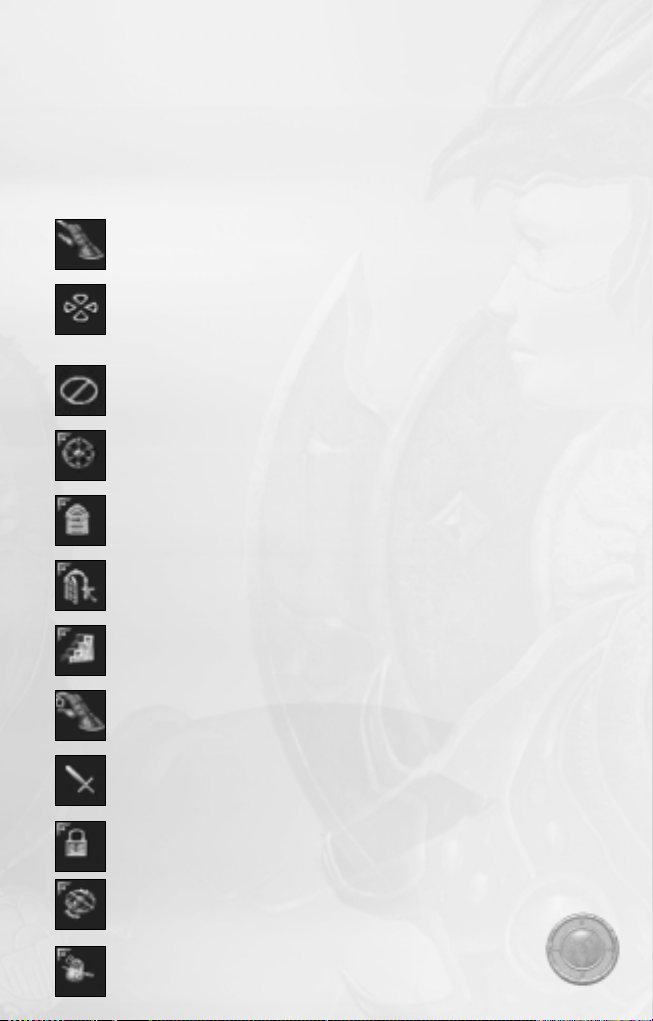
ZONE DE JEU PRINCIPALE
• Vous pouvez sélectionner un des personnages en cliquant dessus. Maintenez la touche Maj enfoncée pour tous les sélectionner ou la touche Ctrl pour
ajouter ou enlever un des personnages à votre sélection. Vous pouvez créer une “boîte de sélection” en maintenant le bouton gauche de la souris enfoncé
tout en faisant glisser votre curseur sur l’écran de jeu.
• Cliquez pour donner des ordres d’action au(x) personnage(s) sélectionné(s) (voir boutons, ci-dessous).
• Effectuez un clic droit pour annuler une action ou faire avancer ou pivoter une formation lorsqu’un groupe est sélectionné.
• Notez que le curseur change de forme quand il passe au-dessus d’un objet, d’un personnage ou d’un PNJ, afin d’indiquer l’action possible par défaut.
Vous pouvez modifier l’action possible par défaut en cliquant avec le bouton gauche sur le bouton au bas de l’écran.
LES CURSEURS D’ACTION SONT LES SUIVANTS :
Sélectionner : indique que vous pouvez sélectionner un personnage.
Mouvement : indique que vous pouvez vous déplacer jusqu’à ce point si rien ne vous en empêche (il peut y avoir une porte ou d’autres
obstacles sur le chemin).
Destination bloquée : vous ne pouvez pas vous rendre à cet endroit.
Voyage : si vous vous déplacez jusqu’à ce point, vous quitterez la carte.
Portes : ouvre ou ferme la porte mise en surbrillance.
Entre : indique que vous pouvez entrer dans une pièce ou un couloir.
Escalier : permet de monter ou descendre un escalier.
Ramasser un objet : pour ramasser un objet.
Attaquer : indique que vous pouvez attaquer la créature ciblée en cliquant dessus.
Verrouillé : indique une porte ou un coffre verrouillés que vous pouvez tenter d’ouvrir soit en tapant dessus, soit en utilisant un talent
de voleur (selon le personnage sélectionné).
Piège : un voleur peut tenter de désamorcer le piège dans la zone en surbrillance.
Vol à la tire : un voleur peut essayer de voler le personnage sélectionné.
11
Page 12
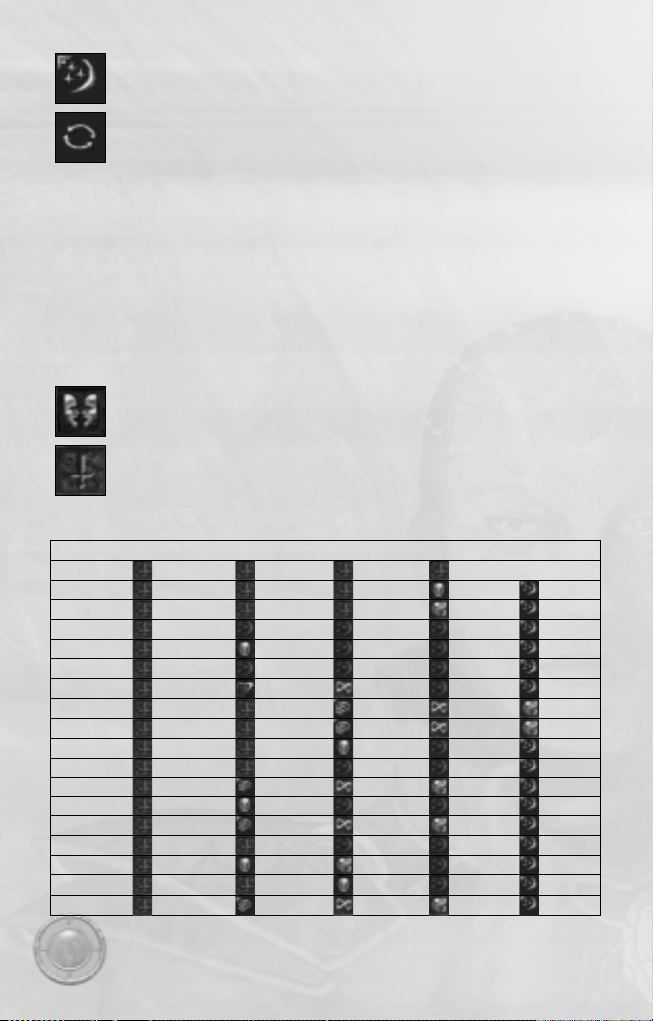
Sort : indique que vous êtes sur le point de lancer un sort.
Utiliser : vous permet d'actionner interrupteurs, leviers et autres boutons.
Note à propos des curseurs : si un curseur spécifique est sélectionné, on peut le modifier en cliquant sur un bouton d’action différent, en appuyant sur “Echap” ou en
cliquant sur une zone de jeu où ce curseur n’aura aucun effet (par exemple, sur tout ce qui n’est pas un objet ou sur la bordure de l’interface). Vous pouvez annuler
le lancement d’un sort d’un clic droit ou le lancer grâce à un clic gauche sur une créature ou une zone (selon le type de sort).
Le brouillard de la guerre : le champ de vision des personnages est restreint et tout ce qui se trouve au-delà est appelé le “brouillard de la guerre” (la zone est
noire ou grisée). Cela signifie qu’ils ne peuvent voir au-delà de l’angle d’un bâtiment et qu’ils ne peuvent pas non plus voir au travers des murs. Selon le terrain
sur lequel ils se trouvent, ils pourront voir jusqu’à une certaine distance. Très loin à l’extérieur( environ la moitié de l’écran de jeu principal), un peu moins
loin dans une zone montagneuse (environ 1/3 de l’écran de jeu principal) et encore moins loin dans un donjon (environ 1/4 de l’écran de jeu principal).
BOUTONS DU MENU DU BAS
Contrairement aux boutons des menus gauche et droit, ceux du bas peuvent changer selon le personnage sélectionné et si plusieurs personnages sont sélectionnés.
Il y a 12 boutons qui dépendent du personnage sélectionné. Utilisez les touches F1 et F2 pour sélectionner rapidement une des fonctions suivantes :
Dialogue : Cela sélectionne le curseur de dialogue qui permet, avec un clic gauche, d’engager la conversation avec une créature amicale
ou neutre.
Défendre/Protéger : Pour protéger soit une zone, soit un personnage. Lorsque ce mode est sélectionné, cliquez avec le bouton gauche sur
la zone au sol désirée, puis faites glisser le curseur pour faire apparaître un cercle englobant la zone à protéger. Le personnage pourra se
déplacer librement dans cette zone mais ne la quittera pas. Il ripostera en cas d’attaque mais ne quittera pas la zone tant que vous ne
l’aurez pas déplacé ailleurs ou que vous ne lui aurez pas indiqué de protéger une autre zone. Si votre personnage en protège un autre, il
le suivra constamment et attaquera toute créature qui s’en prendrait à lui. Si le mode Défendre/Protéger est sélectionné et que vous n’avez
Classe Emplacement 1 (F3) Emplacement 2 (F4) Emplacement 3 (F5) Emplacement 4 (F6) Emplacement 5 (F7)
Guerrier Arme en main 1 Arme en main 2 Arme en main 3 Arme en main 4
Paladin Arme en main 1 Arme en main 2 Arme en main 3
Rôdeur Arme en main 1 Arme en main 2 Arme en main 3 Furtivité Lancer un sort
Magicien Arme en main 1 Sort préparé Sort préparé Sort préparé Lancer un sort
Clerc Arme en main 1
Druide Arme en main 1 Sort préparé Sort préparé Sort préparé Lancer un sort
Barde Arme en main 1 Chanson de barde Larcin Sort préparé Lancer un sort
Voleur Arme en main 1 Arme en main 2 Détecter les pièges Larcin Furtivité
Guerrier/voleur Arme en main 1 Arme en main 2 Détecter les pièges Larcin Furtivité
Guerrier/clerc Arme en main 1 Arme en main 2
Guerrier/mage Arme en main 1 Arme en main 2 Sort préparé Sort préparé Lancer un sort
Mage/voleur Arme en main 1 Détecter les pièges Larcin Furtivité Lancer un sort
Clerc/mage Arme en main 1
Clerc/voleur Arme en main 1 Détecter les pièges Larcin Furtivité Lancer un sort
Guerrier/druide Arme en main 1 Arme en main 2 Sort préparé Sort préparé Lancer un sort
Clerc/rôdeur Arme en main 1
Guerrier/mage/clerc Arme en main 1 Arme en main 2
Guerrier/mage/voleur Arme en main 1 Détecter les pièges Larcin Furtivité Lancer un sort
pas cliqué avec le bouton gauche sur une zone, le personnage restera immobile mais il ripostera en cas d’attaque.
Repousser les mort-vivants
Repousser les mort-vivants
Repousser les mort-vivants
Repousser les mort-vivants
Sort préparé Sort préparé Lancer un sort
Repousser les mort-vivants
Sort préparé Sort préparé Lancer un sort
Furtivité Sort préparé Lancer un sort
Repousser les mort-vivants
Sort préparé Lancer un sort
Sort préparé Lancer un sort
Lancer un sort
12
Page 13
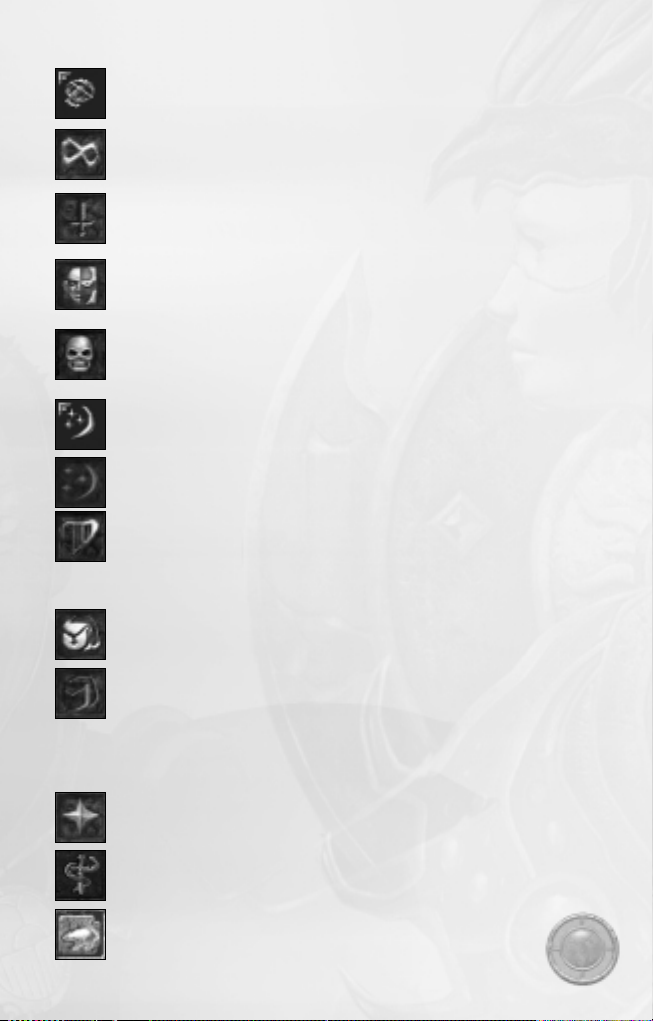
5 BOUTONS SPÉCIFIQUES AUX PERSONNAGES (F3 À F7)
Détecter des pièges : C’est une fonction que peuvent choisir les voleurs. Si on sélectionne une action autre que le mouvement, cette
fonction prend automatiquement fin.
Vol : Cela inclut le vol à la tire et le crochetage des serrures selon la cible choisie.
Arme en main : Vous pouvez configurer vos emplacements d’armes rapides sur la page d’inventaire de votre personnage.
Furtivité : Cette capacité regroupe Déplacement silencieux et Se cacher dans l’ombre. Un voleur peut sélectionner cette fonction et
devenir presque invisible en cas de succès. Si le voleur est derrière sa cible et qu’il réussit sa prochaine attaque, il effectuera une attaque
sournoise qui inflige, selon son niveau, le double, le triple ou le quadruple des dégâts normaux. S’avancer en pleine lumière ou attaquer
peut provoquer l’échec du mode furtivité.
Repousser les mort-vivants : C’est une fonction que peut utiliser un prêtre (ce dernier continuera à essayer de repousser les morts jusqu’à
ce qu’une action autre que le mouvement soit sélectionnée). Cette fonction permet d’essayer de “repousser” les créatures mort-vivantes
(en cas de réussite, elles s’enfuient pendant un moment ou sont détruites si le prêtre est suffisamment puissant). Les prêtres maléfiques
qui utilisent cette capacité peuvent tenter de prendre le contrôle de certaines créatures mort-vivantes.
Lancer des sorts : Uniquement pour les prêtres et les magiciens. Cela fait apparaître la liste des sorts mémorisés par un prêtre ou un
magicien, qui peut alors lancer un sort de cette liste.
Sorts préparés : Ils sont configurés grâce à un clic droit sur un emplacement de Sort préparé. Cela fait apparaître une liste des sorts
actuellement en mémoire. Une fois un sort configuré, il est prêt à être lancé en appuyant sur le raccourci clavier approprié ou en effectuant
un clic gauche sur l’emplacement désiré.
Chant du barde : Seul le barde peut utiliser cette capacité. Le personnage entamera une chanson qui se poursuivra jusqu’à ce qu’une action
autre que le mouvement soit sélectionnée pour ce barde. Tant que la chanson dure, le moral et la chance du groupe sont augmentés (La chance
réduit les jets d’attaque et de dégâts des ennemis). Plus le barde est de haut niveau, plus la chance et le moral du groupe seront augmentés.
4 BOUTONS D’OBJETS (F8 À 11)
Utiliser objet : Un clic gauche vous permet de vous servir de n’importe quel objet dans vos emplacements d’objets rapides ou d’objets
dotés de propriétés que vous pouvez utiliser.
Objets à portée (x3) : Vous pouvez tenir prêt n’importe quel objet de votre inventaire personnel en effectuant un clic droit sur l’un de
ces trois emplacements et en sélectionnant un de vos objets (de la même façon que vous utilisez un objet). Cette fonction est semblable
à celle de Sorts préparés. Si un objet est épuisé, abandonné ou échangé, il doit être retiré de son emplacement d’Objet à portée. Si
l’utilisation d’un objet provoque le déclenchement d’un sort sur un personnage, un monstre ou un terrain, le curseur prendra une
apparence appropriée et vous devrez effectuer un clic gauche sur la cible pour l’utiliser. Un clic droit annule son utilisation. On peut
configurer dans les emplacements d’objets à portée (mais dans ceux d’armes rapides) les pouvoirs d’armes magiques qui en sont dotées.
BOUTON DE CAPACITÉS SPÉCIALES (F12)
Pour tous les personnages dotés de capacités spéciales (les capacités spéciales de certaines classes ou celles gagnées par vos personnages en cours
d’aventure). Si vous cliquez sur ce bouton, cela ouvre une fenêtre avec les capacités spéciales de ce personnage. Les plus répandues comprennent:
Imposition des mains : Un paladin peut soigner par magie une cible de son choix. “L’imposition des mains” guérit 2 PV par niveau et
ce, une fois par jour.
Changer de forme : Uniquement pour un druide de haut niveau (niveau 7). Vos personnages peuvent apprendre bien
d’autres capacités au cours du jeu.
13
Page 14
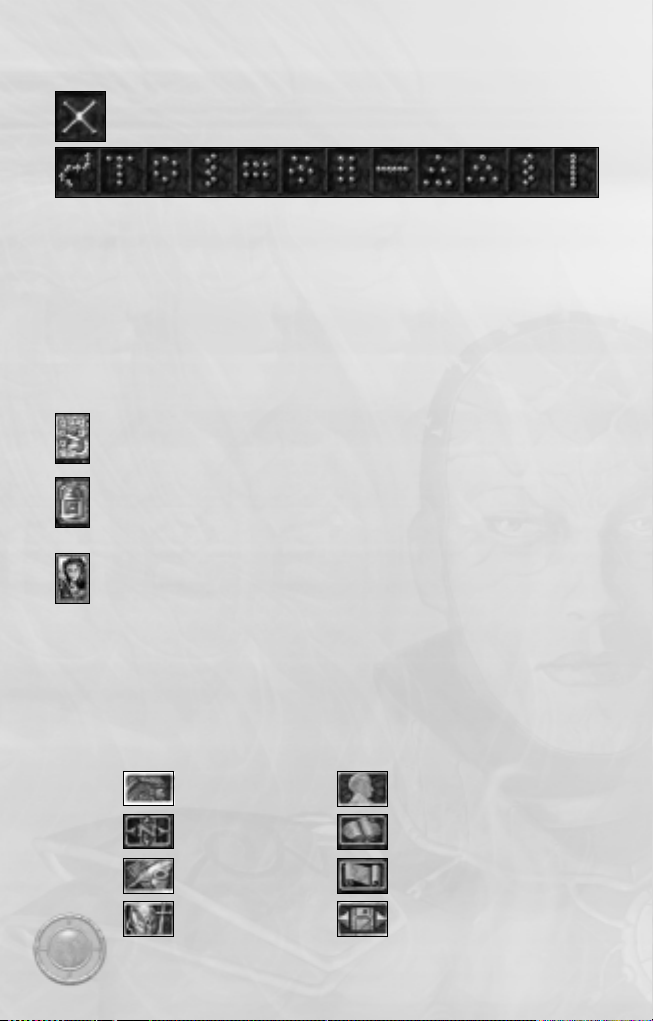
Il y a neuf boutons de groupe du bas. Ces boutons apparaissent quand plus d’un personnage est sélectionné. Les fonctions Défendre/Protéger, Dialogue et
Attaquer sont identiques aux fonctions pour un personnage seul.
Arrêt : Arrête toutes les actions en cours du groupe.
Boutons de formation rapide : les formations sont classées dans le même ordre décroissant que sur la colonne de portraits des personnages (le personnage
du haut est le #1 de la formation et ainsi de suite, en descendant la liste). Si moins de six personnages sont sélectionnés, ils s’assembleront en fonction de
leur nombre, occupant le premier emplacement, puis le second, le troisième, etc. Les mouvements en formation s’effectuent en faisant un clic droit et en le
maintenant enfoncé (pour faire pivoter la formation) ou en faisant un clic gauche. Mais, dans les deux cas, un groupe doit être sélectionné. Les formations
rapides fonctionnent comme les sorts rapides, les armes rapides et les objets rapides. Elles permettent un combat tactique en temps réel : placez votre mage
au milieu du groupe ou avancez rapidement vos guerriers vers l’avant, en utilisant les formations. Les emplacements de formations rapides sont configurés
avec un clic droit pour faire apparaître les formations disponibles. Puis, effectuez un clic gauche sur une des formations, pour sélectionner la formation de
groupe en cours. En effectuant un clic gauche sur le terrain, le groupe se déplacera en formation. Vous pouvez aussi cliquer avec le bouton droit, en le
maintenant enfoncé, pour faire pivoter la formation.
BOUTONS DU MENU DROIT
Sélectionner tout : Sélectionne ou désélectionne tous les personnages.
IA on/off : Active ou désactive l’I.A. d’un personnage (ou d’un groupe de personnage). Les personnages dont l’I.A. est désactivée ne réagiront pas
à leur environnement sauf s’ils sont contrôlés manuellement. Ils ne bougeront pas et ne feront rien sauf si cela est prévu dans la section non
modifiable de leur script (la partie que les joueurs ne peuvent pas modifier représentant la personnalité du personnage).
Portraits des personnages : En effectuant un clic gauche sur le portrait d’un personnage, ce dernier est sélectionné. Un clic droit ouvre
l’inventaire personnel de ce personnage. Notez que si vous effectuez un clic droit sur un portrait pendant que le jeu est en pause, il ne sera plus
en pause. C’est intentionnel. Cela a pour but de simuler la difficulté de changer d’équipement en combat. Vos personnages ont de grandes
chances de subir des dommages, à moins que vous préfériez changer d’équipement avant les combats. Pour changer l’ordre des personnages dans
votre groupe, sélectionnez un portrait et faites-le glisser à l’emplacement souhaité.
Indications sur les portraits des personnages : Sur le portrait, les dégâts infligés à un personnage sont symbolisés par une barre rouge (La partie du portrait qui est
normale représente proportionnellement les points de vie qui restent au personnage). Si vous placez le curseur de la souris sur le portrait, vous verrez apparaître les
points de vie de ce personnage et son nom. Sur les portraits apparaîtront également des icônes de statut (si un personnage est charmé, immobilisé, etc..) ainsi que
l’icône indiquant le passage au niveau supérieur si un de vos personnages a accumulé suffisamment de points d’expérience.
BOUTONS DU MENU GAUCHE
Les boutons placés sur le côté gauche de l’interface vous permettent d’accéder directement aux divers écrans du jeu. Les boutons sont les suivants :
Retour au jeu Archives
Carte Livre de magie
Journal Parchemin de prêtre
Equipement (Inventaire) Options
Chacun de ces boutons vous permet d’accéder directement à l’écran correspondant pour le personnage sélectionné. Si tout le groupe est
14
sélectionné, l’écran approprié du chef de groupe apparaîtra.
Page 15
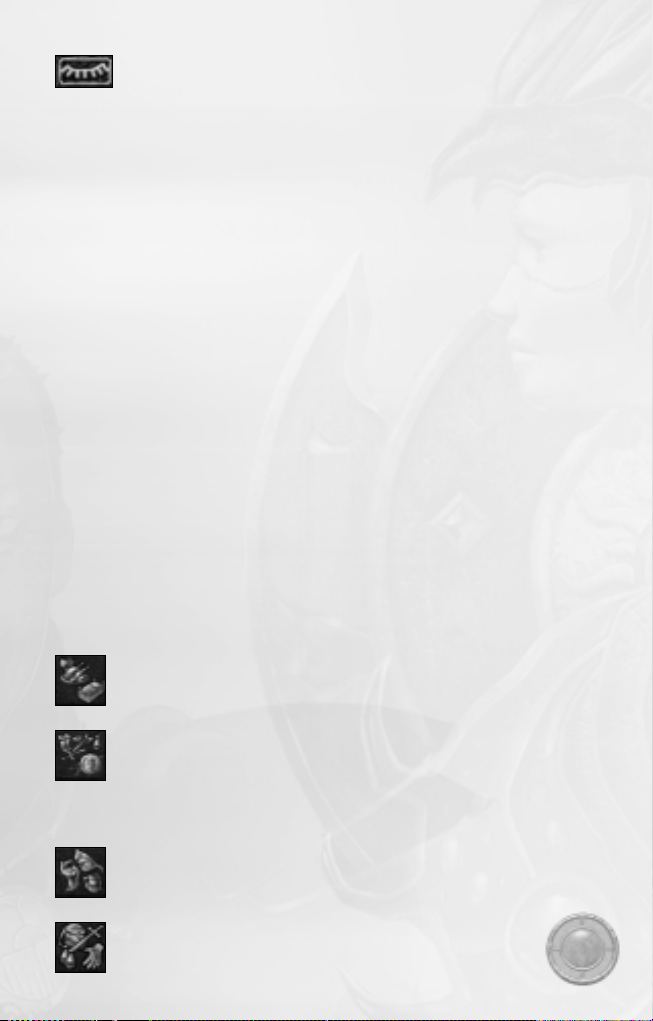
Repos : dans de nombreux écrans de l’interface, un bouton Repos sera disponible à la place des boutons Sélectionner tout et
Activer/désactiver l’IA. En sélectionnant la fonction Repos le temps s’écoulera dans le jeu et vos personnages guériront et récupéreront
blessés. Dans Options vous trouverez une fonction intitulée “repos jusqu’à guérison”. Si vous l’activez, quand vous vous reposerez le temps passera jusqu’à la
guérison complète de tous vos personnages. Faites attention! Si vous avez des quêtes en temps limité, vous pouvez dépasser le délai.
Avant de vous reposer, n’oubliez pas de choisir les sorts que vous voulez mémoriser. - Volo
leurs sorts. Quand le groupe se repose, les personnages ayant des sorts de soin mémorisés les utilisent sur les héros les plus gravement
BULLES D’INFORMATION
Les “Bulles d’Information” sont les petites fenêtres qui apparaissent quand vous placez le curseur de la souris sur un objet pendant un certain temps (ce qui
inclut les personnages, les objets, les symboles, etc.). Le temps que met une bulle d’information à s’ouvrir dépend du réglage effectué dans Options. Pour
ouvrir instantanément une bulle d’information, appuyez sur la touche “Tab”.
FENÊTRE DE DIALOGUE
Le dialogue n’est possible qu’avec le personnage sélectionné ; changer le personnage qui participe au dialogue est impossible tant que vous ne quittez pas la
fenêtre de dialogue et que vous ne recommencez pas avec un autre personnage. Si plusieurs personnages sont sélectionnés, le personnage situé le plus haut
dans l’ordre du classement des portraits sera celui qui entamera la discussion.
Note: quel que soit le personnage sélectionné, les ajustements à la réaction dépendent du “leader” du groupe. Le leader est toujours le personnage en tête de liste des
portraits, présent sur les lieux.
Plus le leader à de Charisme, mieux c’est. - Volo
Il existe trois tailles de fenêtre de dialogue : une taille contenant deux lignes (petite), qui est la valeur par défaut en mode de jeu normal, utilisée pour afficher les
messages système et les événements du jeu, et des tailles allant de 15 lignes (moyenne) à 25 lignes (grande) utilisées pour afficher les dialogues. Les fenêtres
contenant de 2 à 15 lignes peuvent être étendues à 25 lignes en cours de partie en cliquant sur le petit bouton “Haut”, à droite de la fenêtre de dialogue. Une
barre de défilement se trouve à droite de la fenêtre de dialogue, vous pouvez l’utiliser vers le haut comme vers le bas. Vous pouvez également utiliser les touches
Page préc./Page suiv. pour modifier la taille de la fenêtre. La fenêtre de dialogue utilise un système de menus. Il vous suffit de cliquer sur la réponse ou la question
choisies. Vous verrez vos réponses et vos questions s’afficher dans la fenêtre de dialogue. Selon le charisme du personnage qui entame la discussion, les
informations ou les dialogues ne seront pas les mêmes. Lorsque le nombre de lignes de texte dépasse la taille de la fenêtre, utilisez les flèches de défilement. Vous
pouvez également accéder au texte déjà lu à l’aide des flèches de défilement situées à droite (défilement vers le haut ou vers le bas). Au cours des dialogues, le
portrait du personnage qui parle apparaîtra en surbrillance et il clignotera sur la zone de jeu. Le cercle du PNJ à qui le personnage s’adresse devient blanc.
BOUTIQUES, AUBERGES, TAVERNES ET TEMPLES
Tout au long de la partie, vous trouverez de nombreux PNJ qui vous proposeront des marchandises ou des services. Ces PNJ utilisent tous une interface
similaire pour l’achat, la vente et l’échange de biens, d’informations et de services. Lorsque vous vous adressez à l’un de ces PNJ, un panneau apparaît sur la
partie inférieure de l’écran affichant les services offerts sous la forme de boutons.
Louer des chambres : Il y a généralement quatre types de chambres dans les auberges que peuvent louer les aventuriers pour se reposer.
Cela va des chambres paysannes aux suites de luxe. Plus la chambre est onéreuse, plus vos personnages récupéreront de points de vie au
cours de leur période de repos. Certaines auberges n’ont qu’un choix limité de chambres.
Acheter et vendre : Cet écran se divise en une fenêtre d’achat et une fenêtre de vente. Les objets que l’on peut acheter dans la boutique
apparaissent dans la fenêtre d’achat, tandis que les objets de l’inventaire du personnage apparaissent dans la fenêtre de vente. Pour acheter
un objet, cliquez dessus dans la fenêtre d’achat avec le bouton gauche de la souris. L’objet sera mis en surbrillance, mais il ne sera pas
acheté tant que vous n’effectuez pas un clic gauche sur le bouton “Acheter” en bas de la fenêtre. Vous pouvez sélectionner plusieurs objets
dont le total apparaîtra à côté du bouton “Acheter”. La fenêtre de vente fonctionne de la même manière mais le marchand peut ne pas
vouloir acheter des objets de votre inventaire (ces objets sont alors grisés). Les objets inutilisables par le personnage sélectionné sont
affichés en rouge. Ces objets peuvent tout de même être achetés pour être utilisés plus tard ou par un autre membre du groupe.
Boissons et rumeurs : Vous trouverez dans certains endroits des aubergistes et barmans très sympathiques. Dans un bar, on peut trouver aussi
bien des liqueurs coûteuses que de la bière bon marché. En commandant une boisson, le tenancier peut partager avec vous certaines rumeurs
récentes. Attention cependant, votre personnage peut rapidement être saoul en buvant trop.
Voler : Les voleurs peuvent tenter de voler des objets dans une boutique. L’écran de vol fonctionne comme l’écran
d’achat et de vente mais aucun argent n’est échangé. Lorsqu’un objet est sélectionné pour être volé, l’ordinateur
détermine la réussite ou non de la tentative, en fonction des talents du voleur. En cas de réussite, l’objet est ajouté à
l’inventaire du voleur. En cas d’échec, il faut se préparer à voir la garde débarquer (ou pire!).
15
Page 16
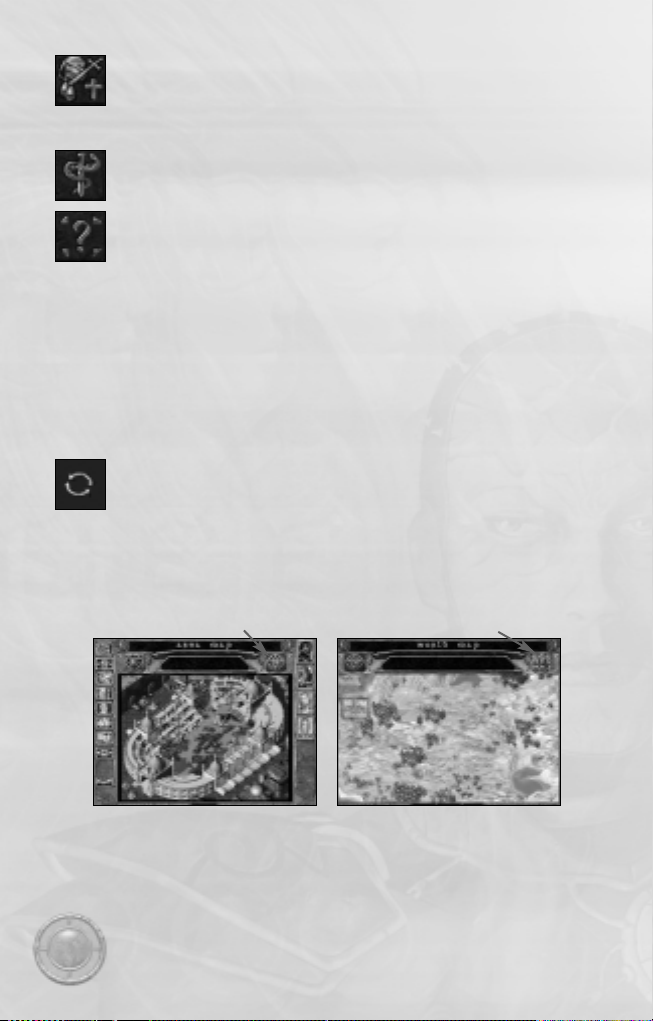
Donation : En sélectionnant cette option vous pouvez faire un don d’argent à un temple. Un prêtre, après une donation, peut partager
avec vous une rumeur. De plus, en fonction du montant offert, cela peut améliorer la réputation du groupe. Il est très utile de donner de
l’argent si le groupe a mauvaise réputation.
Plus votre réputation a souffert, plus vous devez donner. Les prêtres ont une très longue mémoire. - Volo
Acheter des soins : On peut généralement acheter des soins dans un temple. Un menu apparaîtra sur lequel seront indiqués les services
proposés et leur prix. Sélectionnez le service qui vous intéresse puis sélectionnez le personnage qui a besoin d’être soigné.
Identifier : Vous pouvez faire identifier vos objets dans les boutiques et les temples pour un coût de 100 po par objet. Si vous ne pouvez
sélectionner l’objet dans votre liste, cela signifie que le propriétaire ne peut l’identifier.
CONTENANTS
Certains objets et contenants peuvent être ramassés et ouverts en cours de jeu. Lorsque vous déplacez le curseur sur ces objets, ils sont mis en surbrillance,
en bleu. Un clic gauche vous permet de les ouvrir et de faire apparaître un nouveau panneau en bas de l’écran. Le côté gauche du panneau montre les objets
par terre ou dans le contenant et le côté droit est une petite partie de l’inventaire du personnage. Cliquer sur les objets à gauche les déplace dans l’inventaire
du personnage. Si l’inventaire est plein, l’objet ne sera pas transféré.
Ce processus peut être inversé. On peut déplacer des objets de l’inventaire d’un personnage à un contenant ou même par terre, en effectuant un clic gauche
sur les objets situés sur le côté droit du panneau.
SE SERVIR DES BOUTONS ET LEVIERS
En cours de partie, vous devrez utiliser à plusieurs reprises des boutons, des leviers et d’autres instruments similaires. En plaçant votre
curseur sur ces instruments, le curseur change de forme. Pour pouvoir les utiliser, vous devez vous trouver près de ces mécanismes, sinon
une fenêtre apparaîtra pour vous signaler que vous êtes trop loin.
CARTES
Un clic gauche sur le bouton de la carte fait apparaître la carte de l’endroit où se trouve(nt) le(s) personnage(s) sélectionné(s). Les zones qui ont été visitées
sont dévoilées, les autres sont sombres. La position actuelle des personnages est indiquée sur la carte par des points.
Afficher la Carte du monde Retourner à la Carte de zone
Note: vous verrez sur votre carte des icônes indiquant les endroits les plus importants dans la zone. Si vous placez votre curseur sur le petit drapeau, le nom de l’endroit
apparaîtra. Vous pouvez inscrire une note sur la carte en effectuant un clic droit.
Carte du monde : Cliquer sur le bouton Monde de la carte de zone permet d’afficher la carte du monde. Une bouclier indique dans quelle région se trouvent
vos personnages. Généralement seules, les zones visitées et celles dont vous avez entendu parler apparaissent sur la carte du monde. Notez que vous pouvez
voyager uniquement entre les zones que vous connaissez ou si vous vous trouvez à la frontière d’une zone et que vous affichez la carte de monde
avec l’icône “Voyage”. Pour vous rendre dans une autre zone, mettez-la en surbrillance et cliquez dessus.
16
Page 17
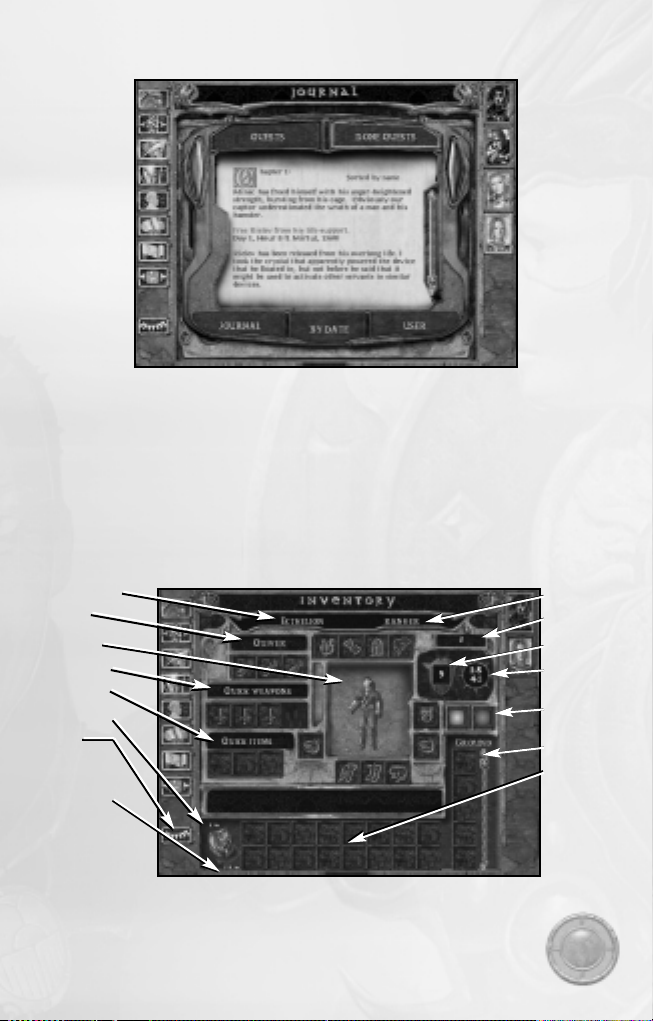
JOURNAL
Les quêtes sont indiquées dans le journal ainsi que les événements majeurs. Le journal compte quatre parties.
Quêtes: vous trouverez ici toutes les quêtes en cours. Les informations y sont classées par ordre alphabétique ou chronologique.
Quêtes accomplies: quand vous terminez une quête, une note apparaîtra dans cette partie et la quête sera effacée du registre Quêtes. Elles sont classées par
ordre alphabétique ou chronologique.
Journal: vous trouverez ici des notes sur les événements majeurs, par ordre alphabétique ou chronologique.
Utilisateur : vous pouvez noter vos propres commentaires grâce au bouton “Ajouter”. Les notes sont classées par ordre alphabétique ou chronologique
DESCRIPTION DE L’ECRAN D’INVENTAIRE
Nom du personnage
Carquois
Représentation
Armes en main
Objets à portée
Encombrement
Repos
Encombrement maximal
Classe de personnage
Or détenu par le groupe
Classe d'armure
Points de vie
(actuels/maximum)
Personnalisation
Objets à terre
Inventaire
17
Page 18
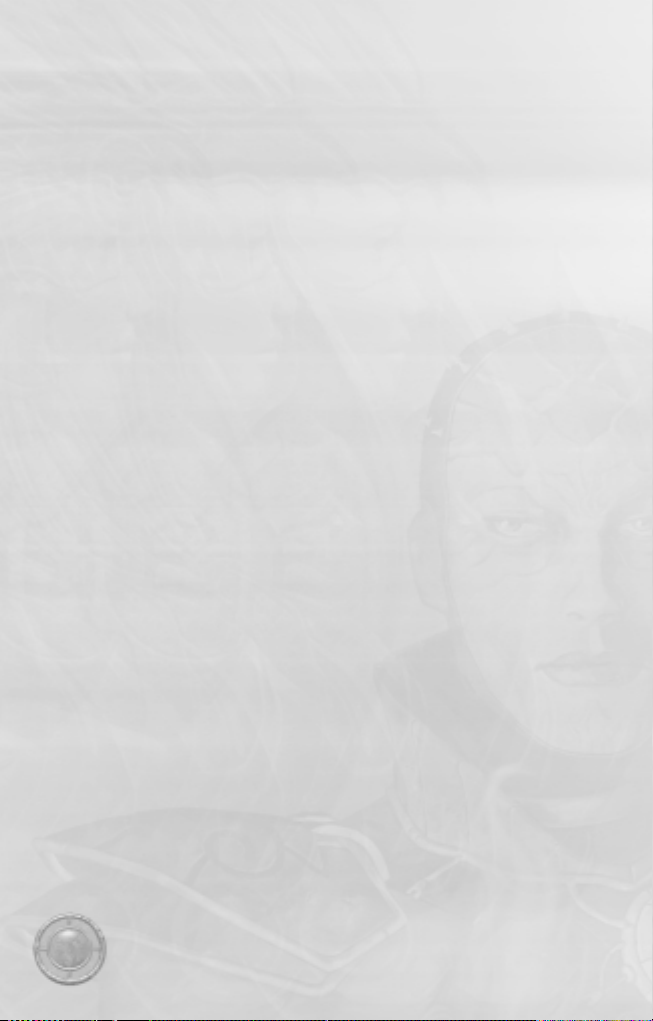
On peut accéder à l’écran d’inventaire d’un clic gauche sur le bouton d’inventaire ou d’un clic droit sur le portrait du personnage. Le centre de l’écran est
occupé par la représentation en pied du personnage. Au bas de l’écran, vous trouverez l’inventaire personnel du personnage et son encombrement. Vous
pouvez sélectionner des objets et les faire glisser afin d’équiper la représentation du personnage ou au contraire lui retirer des équipements. Les objets peuvent
être donnés à d’autres personnages en les faisant glisser sur leurs portraits. Un double-clic gauche sur un empilement d’objets permet de retirer un objet de
la pile. Les objets superposables peuvent être empilés de nouveau en les faisant glisser les uns sur les autres.
Les objets placés dans les emplacements au “sol” seront déposés aux pieds du personnage et pourront être ramassés à partir de la zone de jeu principale.
La quantité d’or dont dispose le groupe est également indiquée sur cette page.
Les objets illuminés de bleu sont magiques mais n’ont pas été identifiés. Le rouge indique que l’objet n’est pas utilisable par le personnage.
Encombrement : Chaque personnage ne peut porter qu’un certain poids, qui est déterminé par sa Force. Tout poids en excès ralentit le personnage et peut
même l’immobiliser selon l’excédent. La charge actuellement supportée par le personnage est indiquée près de son inventaire personnel.
Inventaire du portrait en pied : Il y a 16 emplacements distincts qui peuvent recevoir un équipement : heaume, armure, bracelets, cape, amulette, anneau
D, anneau G, gantelets, bottes, jusqu’à 4 armes rapides (main droite), le carquois (trois jeux de munitions maximum) et l’emplacement du bouclier (Main
gauche).
Note importante : vous pouvez également placer une arme dans l’emplacement du bouclier. Votre personnage combattra alors avec deux armes. Cependant s’il n’a pas
la compétence de combat à deux armes, il sera soumis à de sérieuses pénalités à son TAC0.
Dans certaines circonstances, une bonne attaque est la meilleure des défenses. - Elminster
Un crayon bien taillé est quelquefois plus redoutable qu’une épée, pour ma part. - Volo
Emplacement des rmes en main : Les armes placées dans les emplacements d’armes en main déterminent quelles sont les attaques rapides possibles (c’est en
fait une sorte de cartouchière d’armes disponibles, qui peut contenir, pour un mage, une dague ou, pour un guerrier, une arme contondante contre les mortvivants, un arc pour les attaques à distance et une arme tranchante pour le corps à corps). Quand une nouvelle arme est placée dans un de ces emplacements,
une nouvelle attaque rapide apparaît pour le personnage, au bas de l’écran principal.
On ne peut posséder qu’un seul arc ou qu’une seule arbalète à la fois. On peut placer flèches et carreaux dans le carquois mais seules les munitions adaptées
à l’arme utilisée apparaîtront en choix d’attaque rapide sur l’écran principal.
On peut s’équiper d’un bouclier si aucune arme à deux mains n’occupe un emplacement d’arme en main. S’il y a une arme à 2 mains dans un de ces
emplacements, on ne peut s’équiper d’un bouclier et le message “Impossible à utiliser (arme à deux mains)” apparaît. Un message similaire apparaît si un
personnage équipé d’un bouclier tente de placer une arme à deux mains dans un de ses emplacements d’armes rapides : “Impossible à utiliser (bouclier).”
Emplacements d’objets à portée : Ces emplacements peuvent être utilisés pour tenir prêts différents objets (des potions, par exemple). Au cours des combats,
on peut facilement accéder à ces objets (comme pour les “Armes en main” ci-dessus).
Inventaire personnel : C’est votre “sac à dos.” Vous ne pouvez porter que 16 objets différents, ou groupes d’objets identiques, quel que soit votre
encombrement.
Fenêtre de propriétés des objets : En effectuant un clic droit sur un objet, la fenêtre de propriétés de l’objet s’ouvre. On y trouve l’icône représentant l’objet,
sa description et son dessin. Les personnages dotés de capacités de “Connaissance” élevées peuvent automatiquement identifier certains objets magiques. Si
un tel objet n’est pas encore identifié, un bouton vous permettra de tenter de le faire par magie, avec un parchemin ou un sort. On peut boire les potions à
partir de cette page. Si l’objet est un parchemin, les magiciens auront la possibilité de le copier dans leur livre de sorts. Certains objets magiques peuvent
même avoir des “capacités” spéciales qui seront décrites dans cette fenêtre (ce qui inclut la manière d’activer les pouvoirs magiques de l’objet).
Plus d’un mage a gâché sa vie à rechercher des parchemins pour compléter sa collection de sorts. - Volo
Ne sous-estimez pas l’avantage d’accroître ses connaissances. - Elminster
Apparence du personnage : Cliquer sur les cases colorées permet de faire apparaître une palette afin de modifier les couleurs des vêtements. Vous pouvez les
changer n’importe quand.
Repos : Effectuez un clic gauche sur ce bouton pour mettre vos personnages au repos. Certaines zones sont plus appropriées que d’autres, sélectionnez donc
avec soin l’endroit de votre campement.
Faites attention aux attaques surprises pendant que vous vous reposez. - Volo
BOURSES ET ÉTUIS À PARCHEMIN
Ces objets peuvent être découverts en aventure ou achetés dans des boutiques. On peut y stocker plusieurs parchemins et plusieurs gemmes pour libérer de
la place dans l’inventaire. Pour s’en servir, il suffit d’effectuer un clic droit sur l’objet puis d’appuyer sur le bouton “Ouvrir” pour passer à l’écran
suivant. A partir de là, vous pouvez déplacer vos gemmes et vos parchemins entre la colonne de droite et la colonne de gauche. Cela permet
de déplacer vos parchemins ou vos gemmes de l’inventaire à une bourse ou un étui et réciproquement. Vous pouvez également faire un clic
gauche sur une gemme ou un parchemin, déplacer l’objet au-dessus du réceptacle et lâcher le bouton.
18
Page 19
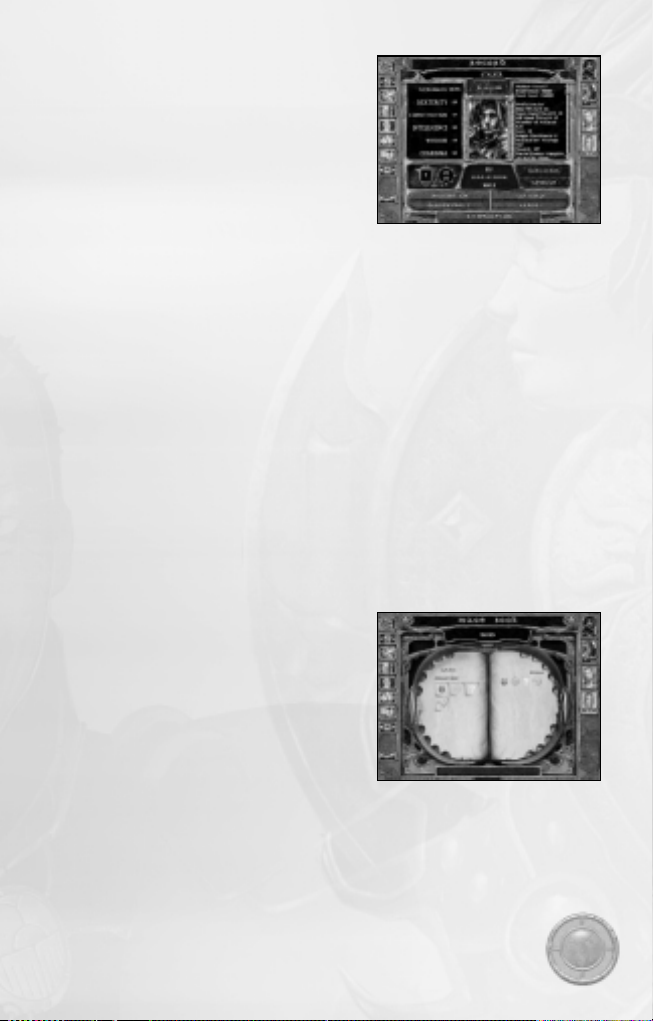
ARCHIVES D’UN PERSONNAGE ET
ECRANS ASSOCIES
Archives d’un personnage: Cette page indique toutes les caractéristiques et capacités
importantes du personnage sélectionné.
Classe jumelée : Seuls les humains ont accès à cette page. Au-delà du 2ème niveau, il est
possible de choisir une classe jumelée pour un personnage humain.
Quand vous choisissez une classe jumelée, apparaît un nouvel écran d’interface où vous
pourrez choisir la nouvelle classe de votre personnage. Les paladins, les druides et les bardes
ne peuvent choisir une classe jumelée. De plus, un personnage doit avoir les scores
minimaux et l’alignement requis par sa nouvelle classe.
La page de classe jumelée est similaire à celle de la création d’un personnage. Choisir une seconde classe revient en fait à créer un nouveau personnage. Un
personnage à classe jumelée débute avec les capacités et les restrictions de sa nouvelle classe au 1er niveau bien qu’il conserve les points de vie accumulés dans
son ancienne classe.
Après avoir sélectionné une classe jumelée, un personnage ne peut utiliser que les capacités de sa nouvelle classe jusqu’à ce qu’il atteigne un niveau supérieur
à son ancienne classe. Il pourra alors utiliser librement les capacités des deux classes. Il ne pourra plus jamais progresser dans sa classe d’origine mais
uniquement dans la nouvelle.
NOTE : vous n’avez droit qu’à un seul profil dans Baldur’s Gate II. Quand vous créez un personnage, vous choisissez son profil. Quand vous prenez une classe jumelée,
vous ne POUVEZ choisir un nouveau profil.
Niveau supérieur : Ce bouton est grisé jusqu’à ce que le personnage accumule assez de points d’expérience pour gagner un niveau (indiqué sur le portrait
par le symbole “+”). Quand on appuie sur le bouton “Niveau supérieur”, un écran du même nom apparaît. Toutes les modifications apportées à la fiche du
personnage apparaissent en surbrillance. Pour un voleur ou un barde, il faut répartir des points entre les différentes compétences de vol. Un nouvel
emplacement de compétence doit être attribué à une compétence martiale. Ce qui a changé est également indiqué sur l’écran de passage au niveau supérieur.
Les modificateurs à votre TAC0, à vos jets de sauvegarde, etc. seront signalés après avoir monté de niveau.
Information : Cette page vous permet de comparer vos différents personnages en jeu, y compris le nombre de victimes à leur actif et leur arme favorite.
Reformer groupe: Cet écran vous permet de retirer des personnages de votre groupe.
Personnaliser : Cette page vous permet de modifier l’apparence d’un personnage, sa voix, sa biographie, la couleur de ses vêtements ou ses scripts (le code
informatique qui détermine ses attitudes/réactions face à différentes situations). Pour plus d’informations, consultez le fichier “Lisez-moi”.
Exporter : Cela vous permet de sauvegarder votre personnage sur votre ordinateur afin de l’utiliser dans d’autres parties multijoueur. Le statut actuel du
personnage sera sauvegardé ainsi que ses points de vie, son niveau, ses points d’expérience, sa classe, son inventaire, etc.
ECRANS DE SORTS DES PRÊTRES ET DES MAGES
Les sorts connus par votre magicien ou votre prêtre sont indiqués sur la droite. Si vous
effectuez un clic droit sur l’icône d’un sort, une fenêtre apparaîtra, qui comportera la
description du sort. Pour mémoriser un sort, effectuez un clic gauche dessus. Le sort
apparaît alors à gauche, dans la zone “mémorisée,” mais il restera grisé (inutilisable) tant
que le personnage ne se sera pas reposé. (Voir le bouton Repos page 15).
Les sorts mémorisés d’un magicien ou d’un prêtre sont indiqués sur la gauche. Chaque fois
qu’un lanceur de sorts dort, il mémorisera les sorts indiqués dans cette zone et pourra donc
les utiliser. Si la zone des sorts mémorisés est pleine et que vous voulez mémoriser un autre
sort, effectuez un clic gauche sur le sort dont vous voulez vous débarrasser et il disparaîtra.
Note : pour le sorciers, seuls les sorts connus sont indiqués. Les sorciers utilisent un système de points et n’ont pas besoin de mémoriser les sorts.
OPTIONS
Sauvegarder, Charger et Quitter : ces boutons vous permettent de sauvegarder vos parties sur votre disque dur, d’abandonner votre partie, de charger une
partie préalablement enregistrée et de revenir au menu principal.
Graphismes : Luminosité/Contraste vous permet d’ajuster la luminosité et le contraste de l’affichage. Profondeur des couleurs vous permet
d’alterner votre affichage entre des couleurs 16 bits, 24 bits ou 32 bits. Les autres options graphiques ne doivent être utilisées que si le jeu ne
fonctionne pas correctement sur votre système. Consultez le fichier lisez-moi pour obtenir les informations les plus récentes sur la manière
de corriger les erreurs d’affichage.
Audio : Ce menu vous permet de régler le volume des divers sons du jeu de manière indépendante. Sélection des sons vous permet d’activer
ou de désactiver certains sons liés à des effets spécifiques et détermine à quelle fréquence vos personnages répondent à vos ordres.
19
Page 20
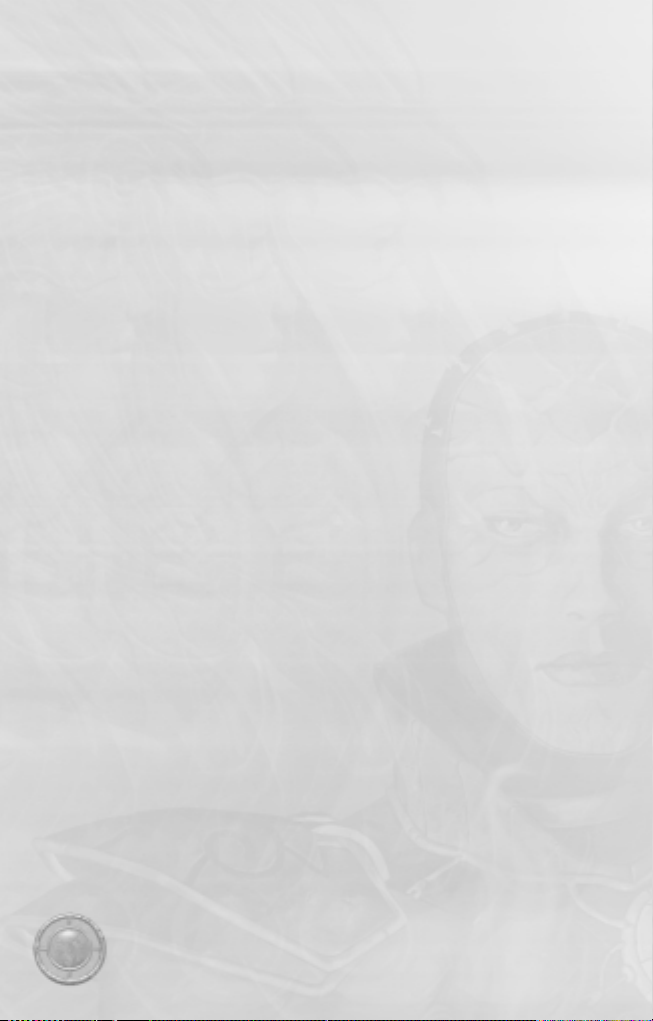
JEU :
Affichage des infos-bulles permet d’ajuster la vitesse à laquelle apparaissent les bulles d’information. La partie gauche de la barre indique une fréquence
courte.
Note : vous pouvez toujours faire apparaître instantanément une bulle d’information en appuyant sur la touche tabulation.
Défilement à la souris permet de régler la vitesse à laquelle le décor défile quand la souris est au bord de l’écran.
Défilement au clavier permet de régler la vitesse à laquelle le décor défile en utilisant les touches fléchées du clavier.
Niveau de difficulté permet de doser la difficulté du jeu. Note: Réduire la difficulté du jeu en dessous de normal implique une pénalité en points
d’expérience. Augmenter la difficulté du jeu n’accorde aucun bonus.
Afficher/Masquer permet à vos personnages d’être toujours visibles, même au travers d’obstacles qui les cacheraient en temps normal.
Effets sanglants : Cela active ou désactive les gerbes de sang et les animations “excessives” accompagnant des dommages massifs ou des morts violentes des
animations du jeu.
Fréquence des informations vous permet de modifier la fréquence d’apparition des marqueurs et des indicateurs dans le jeu et active ou désactive les
différents messages qui s’affichent à l’écran au cours du jeu.
Pause automatique vous permet de définir divers paramètres pour mettre automatiquement le jeu en pause.
INFORMATIONS DIVERSES
Fatigue : Un personnage peut agir au maximum de son efficacité pendant une durée en jeu de 24 heures (2 heures en temps réel). Après cela, il commencera
à se plaindre et subira des pénalités. Toutes les 4 heures au-delà de 24, cependant, il subira une pénalité cumulative de –1 à tous ses jets jusqu’à ce qu’il se
repose.
Le sort de “Hâte” fatigue terriblement. Courir tout le temps n’est jamais bon. - Volo
Mais un sort de Grande Hâte n’aura pas cet effet. - Elminster
Ebriété : s’il boit trop de boissons alcoolisées, le personnage risque d’être ivre.. Un personnage moyen peut consommer 5 boissons alcoolisées avant d’être
ivre. Mais cette quantité peut varier selon la Constitution de ce personnage. Un personnage ivre bénéficie d’un bonus à son moral mais encaisse des pénalités
à sa Chance. Plus le personnage est ivre, plus ces pénalités/bonus sont importants. Les effets de l’ivresse diminuent avec le temps.
Infravision : Certains personnages et créatures sont dotés de l’infravision qui permet de mieux voir dans le noir grâce à la chaleur dégagée par les êtres et les
choses. Un personnage peut bénéficier de l’infravision grâce à des objets ou des sorts.
Effets du port des armures : Un personnage à classe jumelée ou un personnage multiclassé dont une des classes impose une restriction sur le port des armures
(voleur, magicien, etc.) peut voir son menu d’options modifié s’il revêt une armure interdite par une de ses classes. Plusieurs boutons au bas de l’écran peuvent
être grisés selon ce que porte le personnage (les voleurs ne peuvent utiliser leurs compétences de vol en portant une armure de plates et les mages ne peuvent
utiliser de sorts). Par contre, un mage multiclassé ou à classe jumelée peut mémoriser des sorts s’il porte une armure, il ne peut tout simplement pas les utiliser
tant qu’il porte l’armure.
Effets du port de l’armure sur les sorts et les caractéristiques des personnages à double classe ou plus :
Des boutons différents peuvent être grisés dans le panneau inférieur selon les vêtements que portent vos personnages.
Même si un magicien multiclassé ou à classe double porte une armure, il peut mémoriser des sorts. Il ne peut en revanche pas lancer de sorts tant qu’il
n’a pas ôté son armure.
20
Page 21
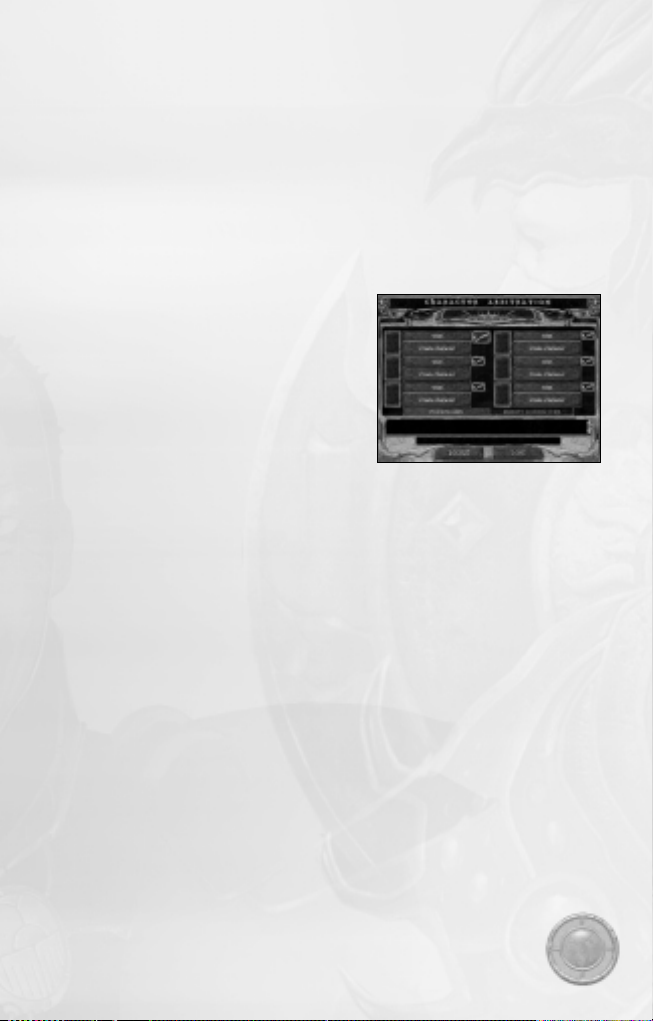
PARTIES MULTIJOUEURS DANS BALDUR’S GATE II
MODE MULTIJOUEUR
Le jeu multijoueur de Baldur’s Gate II est identique au jeu avec un seul joueur, tout du moins en ce qui concerne son contenu. La principale différence réside
dans le nombre de joueurs. Dans une partie à un seul joueur, vous créez un personnage et un maximum de cinq autres PNJ rejoignent votre groupe. Dès
lors, ce sont essentiellement des personnages qui se trouvent complètement sous votre contrôle. Dans une partie multijoueur, entre un et six joueurs peuvent
se plonger ensemble dans l’aventure, contrôlant en coopération à la fois des personnages créés et les PNJ qui rejoignent le groupe.
Il est nécessaire de définir quelques termes. Le leader est le joueur qui contrôle certains éléments tels que le type de personnages pouvant être utilisés en jeu
et les caractéristiques de ces personnages (en terme de jeu – voir Autorisations, ci-dessous). Le leader peut contrôler un ou plusieurs personnages en jeu et
peut attribuer des personnages à des joueurs. Le serveur est l’ordinateur (généralement, mais pas obligatoirement, celui du leader) qui coordonne les différents
aspects du jeu des machines de chaque joueur. Un joueur est une personne contrôlant au moins un personnage du jeu. Un personnage est un alter ego,
équivalent aux personnages du jeu avec un seul joueur, qui est contrôlé par un joueur en partie multijoueur.
POUR COMMENCER
Lorsque vous commencez une partie multijoueur (aussi appelée session), vous verrez
apparaître un écran de connexion dans lequel vous devez choisir le protocole utilisé pour
communiquer entre les différents ordinateurs.
21
Page 22
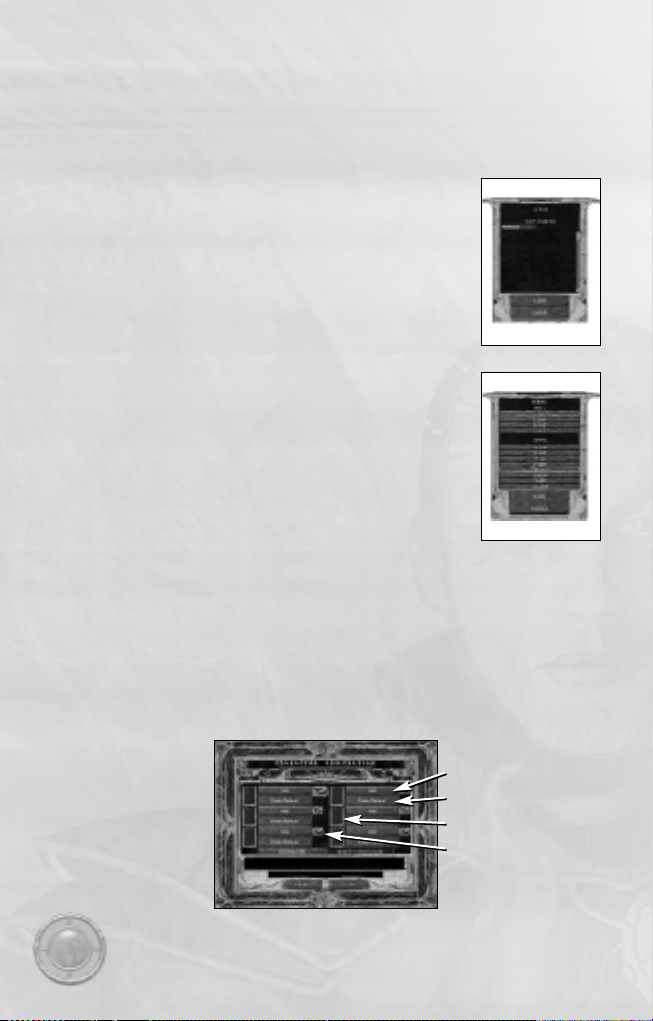
PROTOCOLE
Plusieurs options vous sont proposées à partir de l’écran des protocoles.
IPX
En choisissant cette option, vous aurez accès à la liste de toutes les sessions IPX disponibles. Après en avoir choisi une, vous accédez à la partie.
TCP/IP
Un écran de connexion apparaîtra, dans lequel vous pourrez taper l’adresse de l’hôte auquel vous voulez vous connecter.
Vous serez alors connecté à cette session si elle est accessible. Sur les réseaux locaux, le protocole TCP/IP est doté d’une
fonction d’auto-détection qui configure automatiquement les parties.
MODEM
Si vous choisissez une connexion par modem, vous verrez s’afficher un menu contextuel vous permettant de configurer
le port COM et la vitesse de votre modem. Vous pouvez ensuite entrer le numéro que vous voulez composer et, une fois
que vous avez composé le numéro, vous serez connecté avec cette partie.
SÉRIE (NULL MODEM)
Si vous choisissez une connexion en série, vous verrez alors s’afficher un menu contextuel afin de configurer le port COM
du câble du null modem que vous voulez utiliser ainsi que la vitesse de connexion du port.
REJOINDRE UNE PARTIE
Quel que soit le protocole choisi, si vous ne créez pas de partie mais que vous en rejoignez une, vous serez invité à choisir
un nom de joueur permettant au “leader” et aux autres joueurs de la session de vous identifier. Vous accéderez ensuite à
l’écran d’arbitrage (voir plus bas).
CRÉER UNE PARTIE
Si vous choisissez de créer une partie que d’autres joueurs sont susceptibles de rejoindre, vous verrez apparaître une fenêtre contextuelle, dans laquelle vous
trouverez des espaces pour indiquer le nom de la session et votre nom de joueur, ainsi que les boutons servant à créer ou à charger une nouvelle partie. Si
vous décidez de créer une nouvelle partie, vous devez remplir les zones correspondant au nom de la session et au nom du joueur.
Après avoir créé votre partie ou avoir chargé une partie parmi la liste des parties sauvegardées disponibles, vous passerez à l’écran d’arbitrage.
Lorsque des personnages rejoignent votre session (à n’importe quel moment des étapes décrites ci-dessous, ou même en cours de partie), le “leader” en est
averti. Le “leader” a la possibilité de refuser de répondre aux demandes de participation (ce réglage s’effectue à partir de la fenêtre d’arbitrage, décrite plus
bas).
ARBITRAGE DE PERSONNAGE
22
Nom du joueur
Nom du personnage
Informations relatives au personnage
"Verrouillage"
Page 23
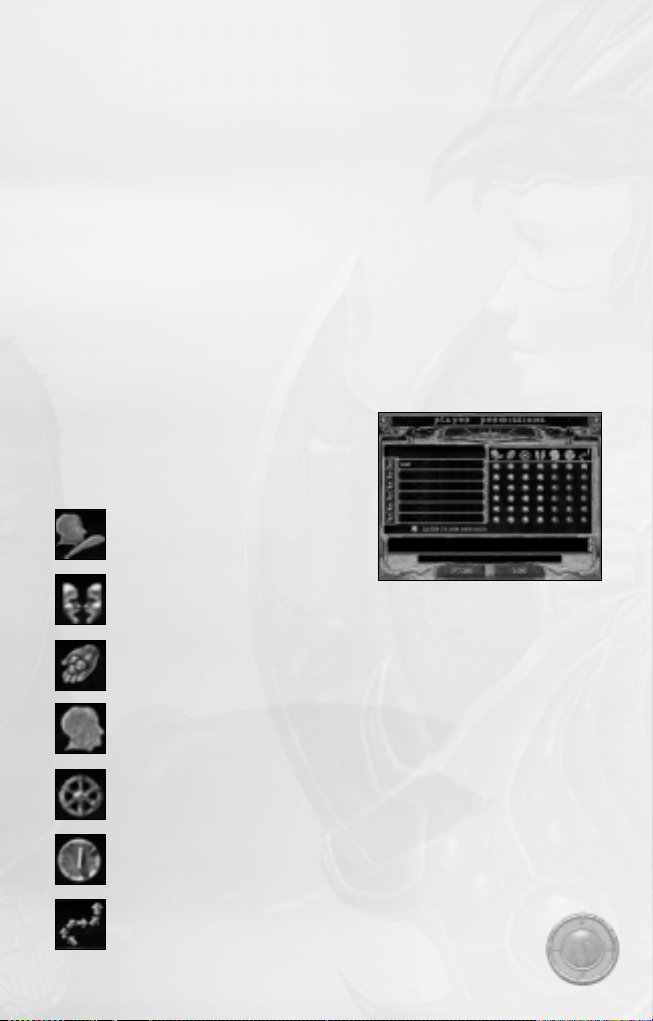
L’écran d’arbitrage du personnage est l’endroit où les joueurs se voient affecter le contrôle des emplacements de personnages et créer les personnages qu’ils
joueront au cours de la partie. Depuis cet écran, le leader contrôle également les autorisations et les autres options du jeu.
Le joueur qui sert de serveur est initialement nommé leader du groupe. En tant que tel, il a la possibilité d’attribuer des emplacements de personnages aux
joueurs de la session. Pour cela, il doit effectuer un clic gauche sur les emplacements de nom de joueurs, après quoi un panneau apparaîtra avec le nom de
tous les joueurs du jeu. Le contrôle d’un emplacement peut être affecté à n’importe quel joueur.
Sur l’écran d’arbitrage de personnage, un personnage peut être affecté à un emplacement par le joueur qui contrôle cet emplacement. Il suffit de cliquer sur
le bouton Créer un personnage.
Le protagoniste dans les parties multijoueur. Comme dans une partie à un seul joueur, il y a un personnage qui incarne le protagoniste principal de
l’aventure. Si ce personnage meurt, la partie est terminée et le jeu doit être rechargé, comme dans une partie à un seul joueur. Le personnage principal d’une
session multijoueur est reconnaissable à la bordure de pierres qui entoure le premier emplacement de personnage.
Les personnages dans une partie multijoueur peuvent être créés ou importés dans le jeu grâce au bouton “Importer”. Un personnage est créé sur les mêmes
écrans que pour une partie à un seul joueur (voir page 6). Cette création est soumise aux restrictions définies par le leader dans le sous-menu Autorisations
de joueurs de cette page (voir ci-dessous).
Dès lors que vous avez créé un personnage, vous pouvez le modifier en cliquant sur le nom du joueur, ce qui a pour effet d’afficher une fenêtre dans laquelle
pour pouvez créer, supprimer, importer ou exporter un personnage. Toutefois, le personnage actif doit être supprimé avant qu’un nouveau personnage ne
soit créé dans le même emplacement.
Quand un joueur est satisfait par le personnage créé ou importé, il clique sur la petite icône représentant un crâne, à gauche de l’emplacement du personnage,
pour “verrouiller” le personnage et empêcher toute modification. Si un joueur veut modifier un personnage, ce dernier doit être “déverrouillé” en appuyant
sur l’icône du crâne.
AUTORISATIONS DE JOUEURS
Bien que le leader et les joueurs de la session puissent consulter l’écran des autorisations,
seul le leader peut les modifier. Le leader peut affecter ces autorisations à tous les joueurs
qu’il choisit. Les autorisations déterminent ce que peuvent faire les joueurs en jeu. Elles
comprennent :
La possibilité de modifier les personnages.
La possibilité d’entamer le dialogue.
La possibilité de dépenser l’or du groupe/acheter des objets.
La possibilité d’afficher les archives des autres personnages.
La possibilité de commencer une transition de zone.
La possibilité de mettre le jeu en pause.
La possibilité de modifier les autorisations/supprimer des joueurs du jeu (autorisation du leader).
23
Page 24
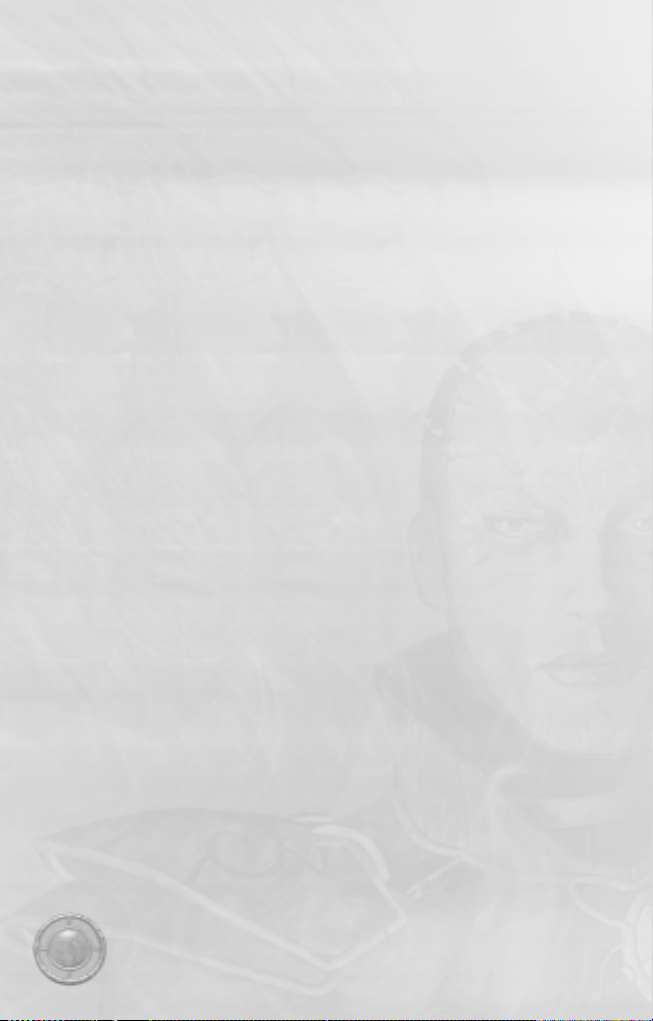
Options d’import : Sur la page des autorisations, le leader peut définir les options d’import en cliquant sur le bouton “Options d’import.” Cela fait apparaître
une fenêtre avec trois réglages : Carac. Uniquement, Carac. et XP (niveau et points d’expérience) ou Carac., XP et objets. En choisissant un de ces réglages,
le leader limite le type de personnages qui peuvent participer à la session à partir d’un jeu à un seul joueur ou à partir d’autres sessions multijoueur.
Ecouter les demandes de jonction : Sur la page des autorisations, vous trouverez le bouton “Ecouter les demandes de jonction”, qui permet au leader de
prêter attention aux demandes de joueurs voulant rejoindre la session ou de désactiver les requêtes s’il y a suffisamment de joueurs dans la partie. Le leader
peut, par exemple, ne vouloir qu’un seul ou deux joueurs dans sa partie. Le fait d’être sollicité constamment peut alors devenir ennuyeux.
Une des facettes intéressantes du mode multijoueur réside dans le fait que le joueur créant la session peut décider de jouer en solo, l’avantage étant qu’il peut
ainsi créer tous les personnages de son groupe.
Remarque : même si nous avons spécialement incorporé cette option en raison d’une grande demande, nous vous recommandons de disputer une partie avec des PNJ
dans le groupe…
COMMENCER UNE PARTIE MULTIJOUEURS
Quand tous les joueurs ont effectué un clic gauche sur l’icône du crâne, à gauche de leur(s) emplacement(s) de personnage(s), le bouton “Terminé” sera
activé sur l’ordinateur du leader qui n’a plus qu’à cliquer dessus pour commencer la partie.
CHANGER LES OPTIONS ET LES PERMISSIONS
Dans un jeu multijoueur, les écrans Arbitrage des personnages et Autorisation de joueurs sont accessibles à partir du menu gauche. On les utilise comme cela
est indiqué ci-dessus.
24
Page 25
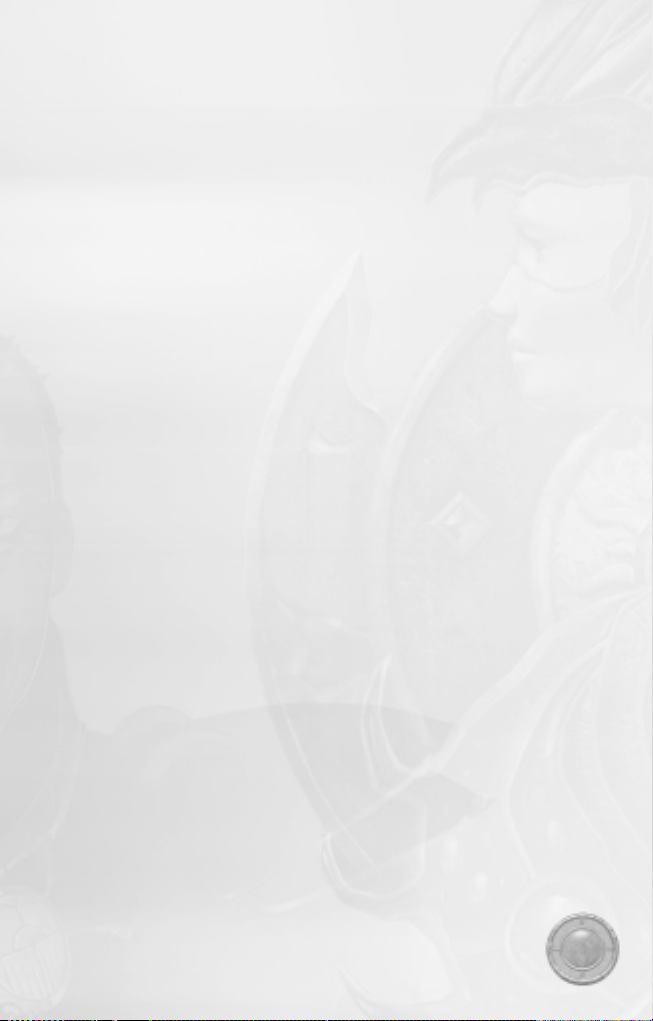
DISPUTER UNE PARTIE MULTIJOUEURS
DISCUTER
Les joueurs peuvent discuter entre eux dans la fenêtre de discussion. Pour entrer un message, effectuez un clic gauche sur la zone de saisie et de taper votre
texte. Pour adresser le texte à un personnage spécifique (et uniquement à ce personnage) tapez le nom du joueur correspondant suivi de deux points (“:”),
puis le message. Seul ce joueur sera en mesure de voir votre commentaire.
SAUVEGARDE ET CHARGEMENT
Le leader peut sauvegarder le jeu n’importe quand, comme pour une partie à un seul joueur. Pour charger un jeu, le leader doit quitter et recharger la partie.
DIALOGUES ET BOUTIQUES
Certains personnages dans BGII ne mettront pas le jeu en pause si on s’adresse à eux. Cela signifie que, quand vous entamerez la discussion avec eux, vous
serez le seul à pouvoir voir le dialogue. Les autres joueurs peuvent continuer à jouer. Généralement, ces personnages sont les habitants d’une ville, les
marchands et tous les PNJ qui n’ont pas une grande importance. Les personnages mettant le jeu en pause sont cruciaux pour l’intrigue centrale.
AUTRES INFORMATIONS SUR LE MODE MULTIJOUEURS
Lorsque vous participez à un jeu multijoueur, gardez à l’esprit les remarques suivantes :
1. Asynchrone : Baldur’s Gate II est un jeu asynchrone. Si vous jouez avec quelqu’un dont l’ordinateur est très proche, vous risquez de voir des événements
différents sur chaque système. Souvenez-vous que, même si les choses se déroulent différemment, le résultat est toujours le même.
2. Zone explorable : En mode multijoueur, vous ne pouvez explorer qu’une zone à la fois. Les personnages en jeu ne peuvent s’étendre que dans une seule
zone au-dessus du sol. Bien qu’ils puissent entrer, individuellement, dans des bâtiments et des zones souterraines, ils ne peuvent pas se diriger vers
d’autres zones au-dessus du sol tant que tous les personnages ne se trouvent pas à la limite de la zone et prêts à continuer.
3. Temps de chargement : Le temps de chargement d’un niveau donné est légèrement plus long en mode multijoueur, car l’intérieur de chaque niveau
doit être chargé en même temps que l’extérieur de cette zone (c’est inutile dans une partie à un joueur, le chargement est donc plus rapide). De plus,
en mode multijoueur, il faut attendre que le système le plus lent ait terminé de charger les données.
4. Or du groupe : tout comme pour une partie à un seul joueur, l’or est partagé entre les membres du groupe.
5. Expérience partagée : tout comme pour une partie à un seul joueur, les points d’expérience sont partagés équitablement entre tous les membres du
groupe.
6. Le leader est responsable : Le leader contrôle tout ce que peuvent faire les joueurs dans la partie. Il peut même les éjecter et réattribuer leurs personnages
à d’autres joueurs. Assurez-vous que le leader joue le même type de jeu multijoueur que vous. Si vous voulez un jeu où sont utilisés des programmes de
triche, rejoignez ce type de jeu ou créez-le. Si vous voulez un jeu normal, sans personnages édités ou piratés et sans joueurs incapables de jouer en équipe,
vous devrez trouver les personnes adéquates.
25
Page 26
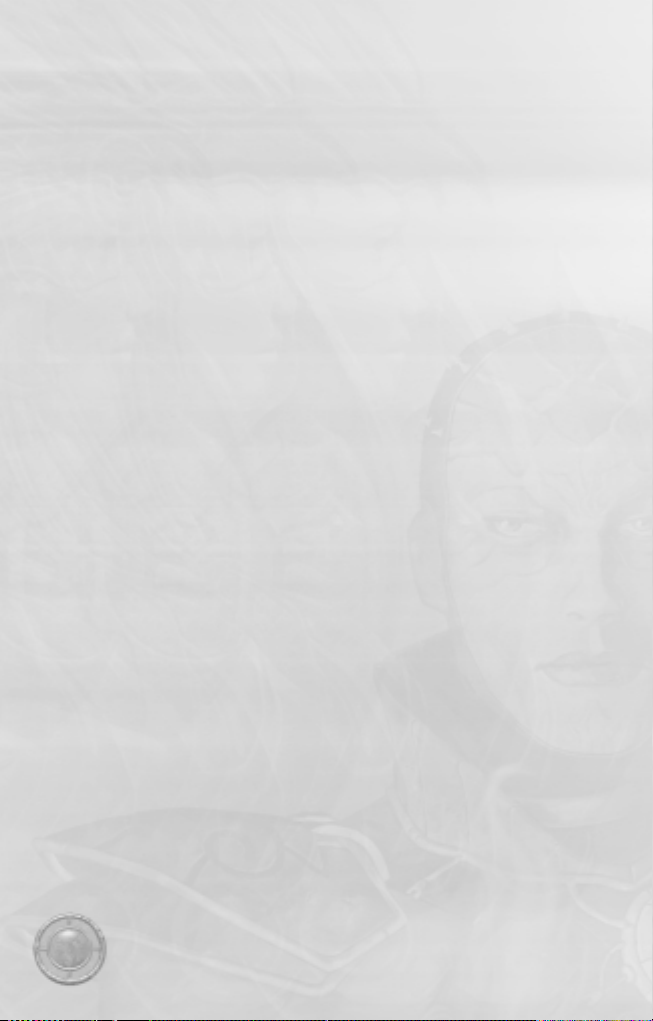
LIVRE II: LE GRIMOIRE DE VOLO
BALDUR’S GATE II: LES OMBRES D’AMN
INTRODUCTION
Ce grimoire est un récit de mes voyages dans les Royaumes. Je peux vous assurer personnellement qu’aucun guide des Royaumes ne sera aussi complet que celui de votre
humble serviteur, Volothamp Geddarm. J’ai passé les six derniers mois à voyager sur les terres d’Amn, affrontant des épreuves et survivant à des péripéties que vous
ne pouvez même pas imaginer ! Des lits de paille, des serveuses impolies et de la bière insipide... Tel est le prix que j’ai accepté de payer pour vous ramener ces
informations.
Votre serviteur,
- Volothamp Geddarm
Volo à tendance à enjoliver et c’est un fanfaron notoire mais son grimoire est assez fidèle. Peut-être devons-nous y voir l’influence d’un œil inconnu et beaucoup plus
sage, qui regarde par-dessus l’épaule de Volo.
- Elminster
– pour lui. ?
26
Page 27
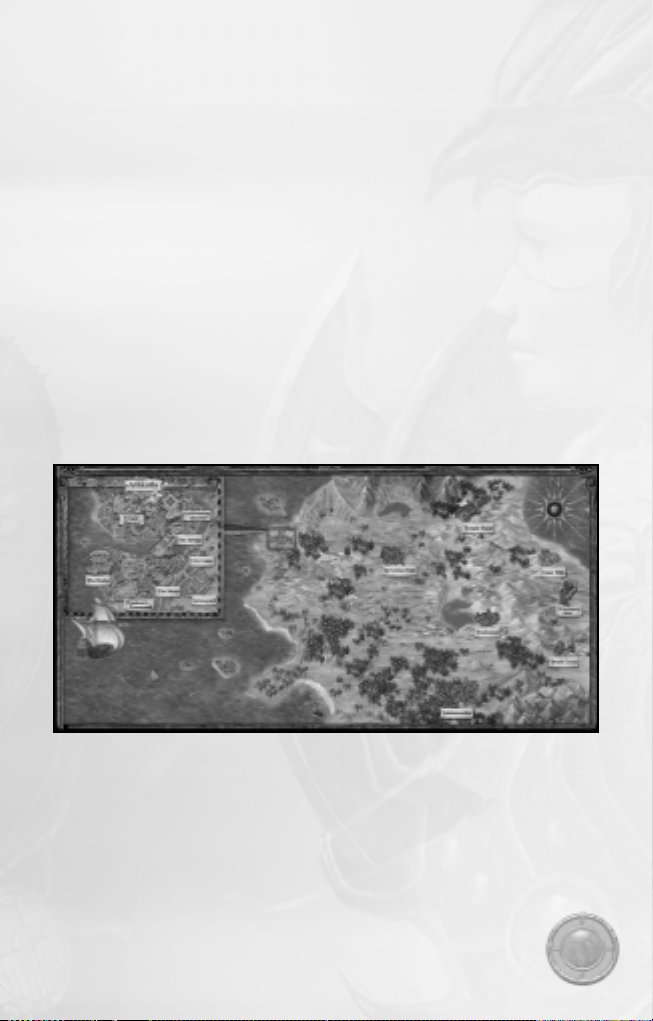
CHAPITRE I : CONTEXTE
L’UNIVERS DE BALDUR’S GATE II: SHADOWS OF AMN
Bienvenue dans les Royaumes Oubliés et le monde de Féérune ! Terre de magie et d’aventure, Féérune est un des continents de Toril, la troisième planète
d’un système solaire qui en compte huit. D’après nos plus éminents astronomes, notre système solaire serait protégé d’un univers de chaos par une sphère
de cristal et il existerait dans de multiples dimensions parallèles. Mais une chose est sûre pour les elfes, les nains, les gnomes, les humains et toutes les races
qui peuplent Toril, peu importe... Ce monde leur appartient.
Abeir-toril, plus communément dénommé Toril, est donc à la fois le monde et la dimension dans lesquels Féérune et les Royaumes Oubliés existent, tout
comme la Terre est le monde et la dimension dans lesquels l’Europe existe. Ce nom archaïque signifie, à peu de choses près, “berceau de vie”, mais il n’est
plus guère utilisé de nos jours. Abeir-Toril est une planète de taille moyenne, qui compte plusieurs continents, dont le plus grand se situe dans l’hémisphère
nord. A l’ouest, ce continent est appelé Féérune, à l’est, Kara-Tur, au sud Zakhara. Seule la partie occidentale de Féérune est présentée dans ce grimoire, plus
spécifiquement la région séparant la Côte des Epées de la Mer Intérieure et, tout particulièrement, le pays d’Amn.
LA CÔTE DES EPEES
De nombreuses années durant, les étendues situées entre Eauprofonde au nord, une énorme cité au nord de la Porte de Baldur, Amn au sud, la Côte des
Epées à l’ouest et le Bois des Dents Acérées à l’est furent appelées les Terres Désolées. Les voyageurs évitaient autant que possible de traverser ces terres
sauvages. Nos légendes abondent en récits décrivant le triste destin qui frappa les infortunés voyageurs pris en chasse par des armées d’Orques, de Trolls, de
Hobgobelins ou pire encore... Depuis quelque temps, de nouvelles menaces semblent peser sur les caravanes des marchands qui ont l’audace de s’y aventurer.
Des hordes de créatures à forme humaine se plairaient à attaquer les mineurs des Pics Brumeux au nord d’Amn. La traversée de cette région n’a jamais été
exempte de dangers et c’est pourquoi on l’appelle la Côte des Epées. Au fil des âges, nombre de pionniers cherchèrent à s’installer dans cette vallée verdoyante
perdue dans les landes et tentèrent même d’y créer un royaume. De nombreuses traces de leurs mésaventures subsistent encore de nos jours : villages
abandonnés, tours et donjons effondrés... Mais ces tentatives ne furent pas toutes vaines et donnèrent naissance à de petites villes, cités ou forteresses, comme
la Porte de Baldur, de Berégost, de la Tour de Durlaq, d’Athkatla ou de Franc-marché.
AMN
A Amn, le plus au nord des Empires de la Côte, la richesse est l’élément le plus important. Le commerce est le moteur de la société amnienne et le peuple
de ce pays aime à montrer ses richesses par ses vêtements, ses demeures et ses fréquents festins. Etaler sa richesse est le meilleur moyen pour maintenir et
améliorer sa position dans le Royaume Marchand, surnom fréquemment donné à Amn. Dans ce pays, tout le monde croit vraiment que l’argent est la source
de tous les pouvoirs. En conséquence, le Royaume d’Amn essaie de dominer les Royaumes grâce à son influence commerciale et économique. Les autorités
amniennes considèrent avec beaucoup de méfiance, voire une franche hostilité, les mages et l’utilisation de la magie. Les magiciens dotés de sagesse feraient
bien d’être discrets quand ils voyagent là-bas. Récemment, Amn a failli entrer en guerre avec son voisin du nord, la cité de la Porte de Baldur. Heureusement,
les machinations de Sarevok, un enfant mortel du Dieu du Meurtre, furent contrecarrées et la guerre n’eut pas lieu. Cependant, les relations entre les deux
états restent tendues.
Il vaut mieux que les mages se montrent discrets là-bas. J’ai moi-même traversé incognito les Terres des Marchands. Et ce n’est pas une tâche facile
pour quelqu’un d’aussi célèbre que moi ! - Volo
Même moi j’hésiterai à bafouer le moratoire amnien sur l’utilisation incontrôlée de la magie. - Elminster
27
Page 28
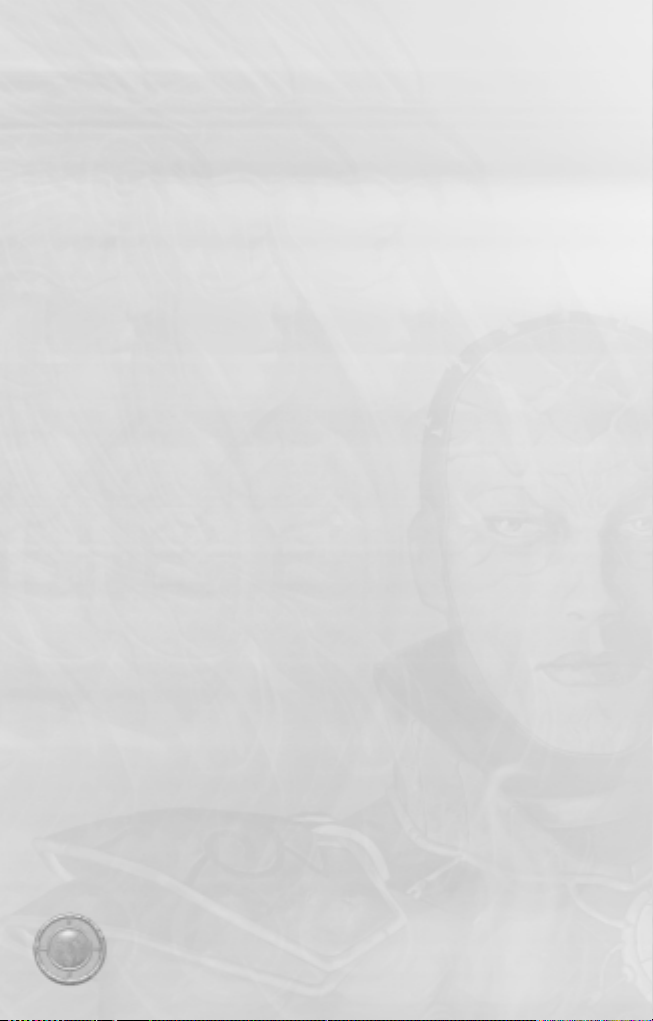
ATHKATLA
La capitale Athkatla est la cité la plus influente et la plus importante d’Amn. C’est donc un lieu propice aux complots, aux intrigues et aux trahisons. La
loyauté s’y achète au plus offrant. Le pouvoir à Athkatla est partagé (mais de manière involontaire) entre le gouvernement officiel et la guilde des voleurs
locale. Le Conseil des Six, anonyme, règne sur Amn depuis trois décennies par le biais de machinations politiques et de la coercition économique. Les
membres du conseil ne sont connus que par leurs titres (le Meisarque, le Tessarque, le Namarque, l’Iltarque, le Pomarque et le Dahaunarque) et révéler
l’identité d’un de ses membres est passible de la torture et de la mort. Les Voleurs de l’Ombre ont une influence considérable dans la ville bien que,
récemment, de nombreux membres de la guilde aient déserté pour rejoindre une organisation rivale, totalement inconnue.
SULDANESSALAR
Construite à des centaines de mètres au-dessus de la forêt, au sommet des arbres, la cité elfe de Suldanessalar est (selon certains) la demeure de la Reine
immortelle Ellesime. On dit également que l’Arbre de vie, source de la jeunesse éternelle de la reine, se trouverait dans cette ville. Cependant, il est peu
probable que ceux qui n’ont pas de sang elfe puissent vérifier ces dires. La cité elfe, étroitement surveillée par de nombreuses patrouilles et dissimulée au
sommet des arbres de la Vallée du Cygne, est virtuellement imprenable. Malgré ses formidables défenses, certaines rumeurs récentes font état d’une
machination ourdie par les Elfes noirs pour faire tomber la ville.
28
Page 29
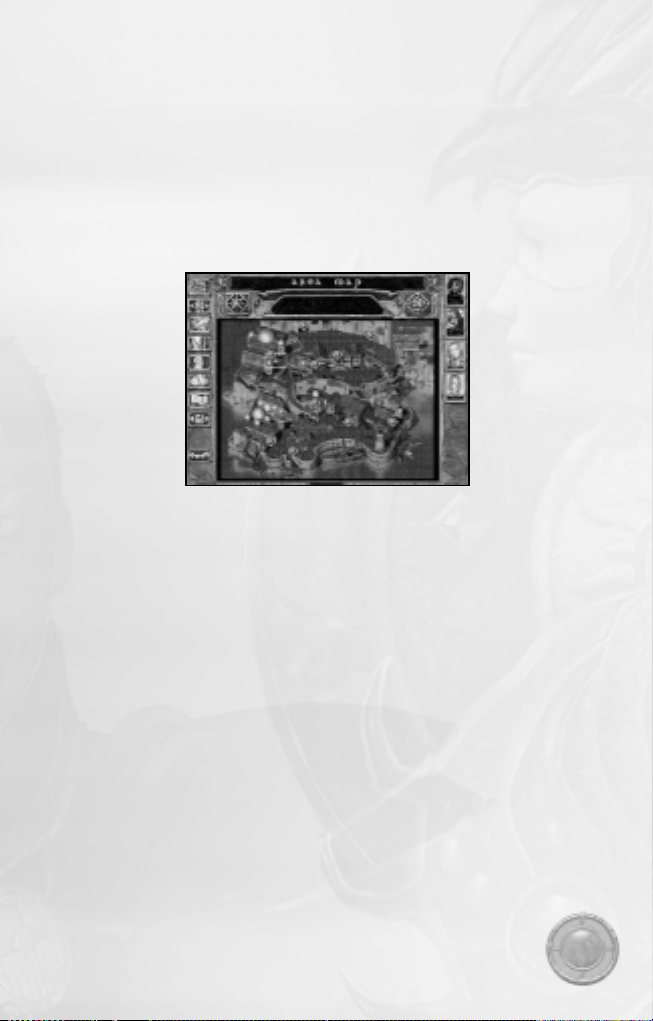
GROUPES INFLUENTS DE LA CÔTE DES EPEES
LES VOLEURS DE L’OMBRE
Les Voleurs de l’Ombre sont une guilde de voleurs, d’espions et d’assassins. Ils sont particulièrement dangereux, d’alignement mauvais et se livrent à des actes
à but très lucratif. Contrairement à la plupart des confréries de voleurs, leurs activités ne se limitent pas à une seule cité et ils opèrent tout le long de toute
la Cote des Epées, de Luskan à Calimport. Les Voleurs de l’Ombre sont basés à Athkatla, dans la région de Amn (au sud de la Porte de Baldur), où ils ont
établi un gigantesque centre d’entraînement et d’évaluation pour les assassins qu’ils emploient. Cette société secrète semble parvenue à un accord avec les
seigneurs marchands de Amn. Selon les termes de ce pacte, les seigneurs marchands les laissent en paix, en échange de quoi ils ne sont pas inquiétés par la
guilde. Les Voleurs de l’Ombre opèrent tout le long de la Côte des Epées et leur emblème représente un masque soyeux noir planté sur une dague. Il s’agit
de l’arme généralement utilisée pour commettre des assassinats et si le meurtre a été perpétré par empoisonnement ou strangulation, elle est généralement
laissée sur les lieux du crime. Qui sont les membres des Voleurs de l’Ombre, à quoi ressemblent-ils, combien sont-ils ? Nul ne le sait, mais les maîtres en la
matière seraient peu nombreux.
ATHKATLA - LES QUAIS
LES MAGES CAGOULES
Les Mages Cagoulés forment un groupe mystérieux immensément puissant qui intervient dans tout Amn. Les citoyens ordinaires ne peuvent même pas
imaginer les objectifs politiques et les alliances de cet organisation mystique. Mais leur puissance et leur influence les rendent aussi puissants que les Voleurs
de l’Ombre ou le Conseil des Six. Le rôle officiel des mages cagoulés dans la société amnienne consiste à réguler et à contrôler l’utilisation de la magie dans
l’Empire Marchand. La méfiance de la population vis-à-vis de la magie est symbolisée par la prohibition stricte que fait respecter ce groupe. Les lanceurs de
sorts qui sont assez fous pour pratiquer leur art sur les terres amniennes recevront certainement la visite des Mages Cagoulés. Si le magicien a de la chance,
il s’en tirera avec un avertissement, sinon il sera emprisonné comme beaucoup de magiciens renégats (et quelques prisonniers politiques) à Spellhold, un
“asile” protégé par magie, situé sur une île près de la cité de Brynn Law.
De telles organisations font mauvaise réputation à des mages comme moi ! - Volo
Vous êtes entièrement responsable de votre mauvaise réputation. - Elminster
LES MENESTRELS
Les Ménestrels forment une société semi-clandestine dont le centre des opérations se situe dans les Contrées du Mitan. Au fil des années, les Ménestrels ont
connu des fortunes diverses, avec un pouvoir politique plus ou moins grand. A l’origine, ce groupe est un allié de plusieurs religions respectées et il reçoit le
soutien de puissants partis politiques neutres, notamment certains cercles druidiques. Leur objectif consiste à défendre la civilisation contre les périls qui la
menacent, notamment les sauvages attaques des gobelins, les vols de dragons et le contrôle insidieux que d’autres organisations, telles que le Zhentarim, les
Sorciers Rouges, les Commers ou le Culte du Dragon, s’efforcent d’exercer. Ils croient au pouvoir des individus, à l’équilibre entre la nature et la civilisation,
à la bonté de l’humanité et des autres races douées de sentiments. Ils estiment également qu’il est important de préserver les légendes du passé car elles sont
riches d’enseignement pour l’avenir. Les Ménestrels ont su attirer des personnes de toutes origines mais ils sont particulièrement reconnus chez les elfes, les
rôdeurs et les bardes. Cette société compte des ramifications dans tout le Nord et les Contrées du Mitan et ses activités sont souvent secrètes. Par nature, ils
sont indiscrets et agissent, la plupart du temps, seuls ou en petits groupes afin de parvenir à leurs fins. A moins qu’ils n’affrontent quelque ennemi de longue
date, il leur est parfaitement indifférent que leur nom soit associé à leurs actes (ils attachent en revanche beaucoup d’importance à leur propres
chants et légendes). Les Ménestrels forment une société informelle et n’ont donc pas de quartier général. Ils œuvrent pour le bien au sein des
Royaumes et des personnages d’alignement bon peuvent bénéficier d’une aide invisible si leurs actions servent leur cause. Le seul indice qui
permette d’identifier les membres de cette organisation est son emblème en forme de harpe et de lune.
29
Page 30
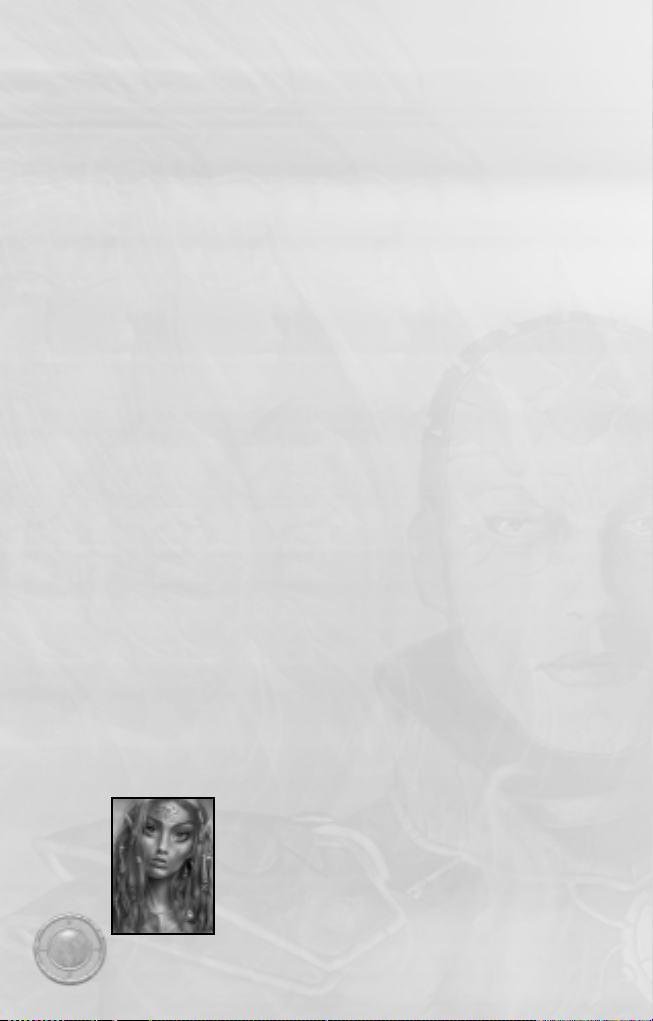
PERSONNAGES MAJEURS D’AMN
PERSONNAGES CELEBRES
RIBALD
Ribald (Chaotique Neutre, demi-elfe, guerrier/mage 11ème/12ème) est l’un des aventuriers à la retraite les plus célèbres d’Athkatla. Il a accompagné de
nombreux groupes et a parcouru au moins la moitié des terres de Féerune au cours de ses longues années d’aventure. La nature exacte de ses aventures est
inconnue mais on sait qu’il s’est distingué au cours de combats contre des spectateurs et des armées orques. En prenant sa retraite dans sa ville natale, où il
est le plus connu, il a ouvert une boutique “Au marché de l’aventure” sur la grande place du marché connue sous le nom de Promenade de Waukyne. Il vend
des objets de toutes sortes, du plus commun ou plus rare. Ribald est souvent une mine d’informations.
DRIZZT DO’URDEN
Drizzt, Elfe noir (Chaotique Bon, elfe noir, rôdeur de 15ème niveau). Drizzt Do’Urden est un rôdeur elfe renégat qui a échappé au régime despotique de sa
patrie souterraine. Ses actions à la surface de la terre lui ont valu d’être l’un des elfes noirs les plus célèbres des Royaumes. Il se livre souvent à des actes
audacieux, s’efforçant en particulier de contrer les tribus de gobelins et les humains diaboliques du Nord. Sa célébrité et sa haine pour son pays d’origine en
ont fait une cible pour ses congénères qui espèrent s’attirer les faveurs de leur terrible déesse Lloth, s’ils parvenaient à tuer ce renégat. Drizzt porte une cotte
de mailles +4 en mithril, présent du Roi Bruenor. Il brandit simultanément deux cimeterres magiques. L’un se nomme Icingdeath (une lame de glace +3),
l’autre Twinkle (une gardienne +5), qui a la particularité de briller quand un ennemi se trouve à proximité. Son bien le plus précieux est une figurine en onyx
en forme de panthère, dotée de pouvoirs merveilleux et qui porte le nom de Guenhwyvar. Il ne s’en sert qu’en cas d’extrême nécessité car sa durée d’utilisation
quotidienne est limitée.
ELLESIME
La reine Ellesime (Loyale Bonne, elfe, magicienne 16ème niveau) règne sur ses sujets elfes dans la cité-arbre de Suldanessalar dans la grande forêt de Téthyr.
On ne sait pas grand-chose à son sujet mais on raconte qu’elle serait la descendante du dieu elfe Rillifane en personne. On ignore si elle doit son immortalité
à cet héritage ou à un lien avec l’Arbre de vie. Seuls quelques rares elfes auront jamais l’opportunité de contempler sa beauté légendaire.
SAEMON HAVARIAN
Saemon Havarian (Neutre, humain, bretteur/mage 12ème/14ème) est un célèbre corsaire qui hante les lignes commerciales entre la Côte des Epées et les Iles
des Pirates. Les récits de ses exploits vont de la simple malveillance à l’infamie en passant par l’aventure et la témérité. Le seul point commun dans tous ces
récits est que le passé de Saemon reste un mystère, qu’il tient avant tout à sa peau et que sa fortune connaît des hauts et des bas à chaque saison. Saemon va
chercher le travail là où il se trouve (et ses talents de marin sont très recherchés). Il a le chic pour toujours être impliqué dans les complots les plus grandioses
de la région.
NOUVEAUX COMPAGNONS
La liste suivante est celle de tous les PNJ qui pourront rejoindre votre groupe en cours de jeu. On peut facilement rencontrer à Athkatla ou aux alentours la
majorité de ces personnages hauts en couleurs. Il est également possible de faire leur connaissance au cours d’une quête. Cependant, certains de ces PNJ
(Edwin, Mazzy et Haer’Dalis) sont plus difficiles à découvrir. Si vous insistez suffisamment ou si vous avez de la chance, vous pourrez les rencontrer. Cela
en vaut la peine car leurs capacités valent le temps consacré à leur recherche. Dans chaque description, vous trouverez un indice concernant l’endroit où
chaque PNJ se trouve.
AERIE
Aerie (Loyale Bonne, elfe avariel, mage/clerc) fait partie d’une race d’elfes ailés connue sous le nom d’avariel.
Cependant, Aerie a été capturée très jeune et vendue en tant qu’esclave. Son emprisonnement lui a coûté ses
ailes qui ont dû lui être arrachées. Depuis, elle fait partie du cirque qui voyage dans tout Amn et Téthyr et
qui vient d’arriver à Athkatla. Elle sait peu de choses sur le monde en dehors du cirque mais elle a bon cœur
et, grâce à son maître, elle connaît bien l’art de la magie.
30
Page 31

KORGAN
VALYGAR
ANOMEN
CERND
Korgan Rouge-hache (Chaotique Mauvais, nain, guerrier) est un aventurier égoïste assez violent et qui s’est rarement bien
entendu avec ses compagnons (généralement, cela dégénère très vite en bain de sang). Peu de gens sont aussi bons que lui
dans son art. Avec une hache à la main, le nain se jette joyeusement au cœur d’une mêlée quel que soit le danger. On dit
qu’on peut le trouver dans un bouge d’Athkatla en train de boire.
Valygar Corthala (neutre bon, humain, traqueur) a une réputation fragile à Athkatla. Il appartient à une famille riche qui a
été de tout temps réputée pour ses magiciens talentueux. Un fait qui, à Athkatla, amène la suspicion et le mépris. Ce sont
les ancêtres de Valygar qui ont ruiné la famille et qui se sont attiré de sérieuses rancunes. Le rôdeur a passé sa vie à essayer
d’assumer le passé de sa famille. Il est aigri et il hait la magie. Récemment, on dit qu’il aurait attiré sur lui la colère des Mages
Cagoulés et qu’il aurait fui pour leur échapper.
Anomen Delryn (Loyal neutre, humain, guerrier/clerc) fait partie d’une famille noble d’Athkatla bien qu’il ait rejoint le Très
Noble Ordre du Cœur Radieux sans la permission ni le patronage de son père. Il a dû grimper les échelons de la hiérarchie,
d’abord en tant qu’écuyer, puis en tant que prêtre du dieu des sentinelles, Helm. Anomen ne désire rien de plus que de
prouver sa valeur en aventure pour, un jour, passer l’épreuve qui fera de lui un chevalier de l’Ordre. Mais son attitude bornée
et son arrogance puritaine sont deux sérieux obstacles.
Cernd (neutre, humain, métamorphe) est un druide de haut rang d’un ordre druidique au sud d’Amn, sur les terres de
Téthyr. Agé et expérimenté, en plus d’être réservé aussi bien dans ses actes que dans ses décisions, Cernd a souvent été
sollicité pour des missions. Il ne fait aucun doute qu’il risquerait sa vie pour servir l’équilibre. On parle de troubles au sein
de l’ordre druidique d’Amn, près de Franc-Marché, et Cernd a été envoyé là-bas pour enquêter.
JAN
Jan Jansen (chaotique neutre, gnome, voleur/illusioniste) est membre de l’infâme clan de gnomes Jansen, qui semble être présent dans toutes les villes et dans
tous les villages d’Amn et de toute la Côte des Epées (et même beaucoup plus loin si on en croit certaines histoires). Les Jansen sont renommés pour leur
inventivité et leur esprit d’aventure (et quelquefois en raison de leur décès particulièrement ignominieux) et Jan ne fait pas exception. Jan change de situation
en fonction du moment et, selon ses propres dires, a gagné et perdu des fortunes en tant qu’aventurier, marchand de navets et serviteur d’un sorcier. On peut
le trouver actuellement à Athkatla (il préfère le Quartier Administratif) en train de fourguer des marchandises sur la provenance desquelles on peut
s’interroger.
31
Page 32

YOSHIMO
Yoshimo (neutre, humain, chasseur de primes) est un voleur venu de Kara-Tur, loin du continent de Féerune. Ses idéaux
d’honneur et de culture sont uniques et il a souvent rencontré des difficultés pour s’acclimater à la vie occidentale. Yoshimo
est un aventurier, cependant, et rien ne l’a découragé pour l’instant. Il va de contrée en contrée, et offre ses services à ceux
qui peuvent se les offrir. Il a une réputation de dur à cuir. Cela fait quelque temps qu’il est à Athkatla et a eu plus d’une fois
l’occasion de prendre contact avec le monde des ombres.
NALIA
Nalia De’Arnise (chaotique bonne, humaine, voleuse/mage) est membre de la classe privilégiée. Son père est un duc
possédant de vastes terres qu’il dirige à partir du château de la famille dans les terres sauvages d’Amn. Nalia est plus proche
des pauvres que des membres de sa classe. Elle a plus d’une fois tenté de fuir son foyer pour aider les plus démunis. Assez
naïve, Nalia est une jeune femme intelligente qui apprend vite et sait utiliser la magie. Certaines rumeurs font état de
problèmes au château De’Arnise et on a aperçu Nalia dans plusieurs tavernes d’Athkatla, cherchant à recruter des
mercenaires.
KELDORN
Keldorn Firecam (loyal bon, humain, inquisiteur). C’est un des plus puissants et des plus respectés membres de l’Ordre du Cœur Radieux mais il ne fait pas
encore partie de l’ordre gouvernemental des chevaliers. Il préfère être sur le terrain où il pense pouvoir faire le plus de bien. Il arrive souvent qu’il se joigne
à des groupes d’aventuriers dont les objectifs sont purs. On peut le trouver de temps en temps dans le Quartier du temple de la ville d’Athkatla car c’est là
que se trouve le quartier général de l’Ordre du Cœur Radieux.
MAZZY
Mazzy Fentan (Loyal bon, petite-femme, guerrier) est le leader d’un groupe d’aventuriers qui vient de la ville de FrancMarché. Un groupe qui s’est forgé une bonne réputation au cours des dernières années. Mazzy, quant à elle, est ce qui peut
ressembler le plus à un paladin chez les petites-gens. Elle est une Epée de vérité au service d’Arvoreen, la déesse de la guerre.
On ne peut mettre en doute sa vaillance et son intégrité. On dit que Mazzy et son groupe se rendaient dans les Collines
d’Unmar la dernière fois qu’on les a vus.
HAER’DALIS
32
Haer’Dalis (chaotique neutre, tieffelin, maître-lames) est une véritable rareté sur ce plan – dans ses veines coule le sang d’un
démon, ce qui lui donne une apparence particulière et une aura qui rend nerveux les habitants du plan primaire. Le barde
compense cela par son charme. Il a voyagé entre les plans avec un groupe de troubadours et s’est installé temporairement
dans un nouveau théâtre sous l'Auberge des Cinq Chopes, dans le District du Pont. Depuis son ouverture le théâtre connaît
un grand succès mais le tieffelin est curieusement absent depuis quelque temps.
Ne repoussez pas à la légère ceux qui veulent rejoindre votre groupe. On a tous besoin d’un peu d’aide de temps en temps. - Volo
Page 33

IMOEN
JAHEIRA
MINSC
DES AMIS DU PASSE
Imoen (neutre bonne, humaine, voleuse/mage) était également à la charge du mage Gorion, ayant environ le même âge que
le PJ. Elle a été élevée dès sont plus jeune âge à Châteausuif. Depuis la mort de Gorion, Imoen s’est tournée vers les arts
magiques et n’est jamais loin du PJ. Imoen est brillante, facile à satisfaire et peu rancunière mais tout peut changer.
Jaheira (neutre, demi-elfe, guerrière/druide) et son mari, Khalid, sont membres des Ménestrels et sont de bons amis du tuteur
du PJ, Gorion. Ils ont promis à ce dernier, avant sa mort, d’assurer la protection de ses protégés, une promesse qu’ils prennent
au sérieux. Jaheira est une jeune femme déterminée et elle ne sera jamais très loin du PJ, que cela lui plaise ou non.
Minsc (chaotique bon, humain, rôdeur) est un guerrier massif venu de Rashémanie, à l’est de Féerune. Il s’est rendu à la
Porte de Baldur en tant que protecteur de la sorcière Dynaheir. Bien qu’étant un dangereux berserker en combat, il semble
qu’il ait souffert d’une blessure à la tête au cours de ses voyages et il s’est lié à un hamster, Bouh. Minsc est persuadé que
Bouh est en fait un Hamster Géant de l’espace miniature, qui lui parle et qui est en fait son mentor supérieurement
intelligent. Minsc est un compagnon loyal qui est rarement loin du PJ.
EDWIN
VICONIA
Edwin Odesseiron (chaotique mauvais, humain, conjurateur) est membre des Magiciens Rouges de Thay bien qu’il soit
impossible d’avoir d’autres renseignements auprès de ce magicien égoïste. Si Edwin a une mission, personne ne la connaît
bien qu’il ait promis de servir le PJ pendant un an. Edwin a quitté la Porte de Baldur après la chute de Sarevok et on raconte
qu’il ferait partie des Voleurs de l’Ombre d’Amn. Il est possible de le trouver aux environs des Quais.
Viconia deVir (neutre mauvaise, Elfe noire, clerc) a été bannie d’Ombre-Terre et a fui Menzoberranzan, victime des
manigances politiques de sa race. Elle a trouvé le réconfort auprès de la déesse Shar, mais il semble que ce soit la seule chose
qu’elle trouve agréable dans son exil à la surface. La plupart des gens la tuerait à vue par principe. Après avoir rencontré le
PJ, Viconia a poursuivi son chemin et on raconte qu’elle s’est installée dans la région de Bérégost bien que des
rumeurs plus récentes affirment qu’elle se trouve à Athkatla.
De vieux amis peuvent devenir quelquefois de vieux adversaires bien que ceux-ci aient peu de chances d’être
rancuniers. - Volo
33
Page 34

QUELQUES MONSTRES DE LA COTE DES EPEES
TROLLS
Les trolls sont d’horribles carnivores qui sont réputés pour être très durs à tuer. Ils se régénèrent et la plupart ne peuvent être tués que par le feu et l’acide.
Quand un troll tombe à terre il est important de le brûler ou de répandre de l’acide sur son corps sinon il se relèvera et reprendra le combat.
OMBRES DES ROCHES
Les ombres des roches sont des créatures souterraines très fortes qui peuvent creuser la roche la plus dure pour dénicher une proie. Elles sont lentes mais
peuvent semer la confusion chez leurs adversaires.
VAMPIRES
Le vampire est une puissante créature mort-vivante se nourrissant des vivants pour atteindre ses objectifs démoniaques. Le vampirisme peut affecter de
nombreuses espèces bien que ses effets soient imprévisibles. En affrontant un vampire, le groupe a intérêt à utiliser le sort de “Protection contre le plan
d’énergie négative”. Si une personne a perdu une partie de son énergie vitale, elle peut regagner des niveaux d’expérience grâce aux sorts Restitution ou
Restitution mineure. On peut trouver ces sorts dans n’importe quel temple.
MULOUPS ET MULOUPS MAJEURS
Contrairement aux loups-garous, les muloups sont des loups qui peuvent prendre une forme humanoïde. La forme hybride est de loin la plus puissante. Elle
leur octroie une force colossale et ils peuvent se régénérer rapidement. Le muloup majeur est extrêmement dangereux, il régénère si vite qu’il est presque
indestructible. Le seul moyen de vaincre une telle créature est de combiner toutes les attaques d’un groupe pour l’abattre.
SPECTATEUR
Une sphère qui flotte avec un œil au centre, une énorme gueule et plein de petits yeux au-dessus de la tête, telle
est la description d’un spectateur. Il en existe de nombreuses espèces et toutes sont dangereuses.
Les histoires se rapportant aux redoutables spectateurs évoquent des capacités magiques mortelles qui peuvent décimer
tout un groupe ! - Volo
RAKSHASA
Les rakshasas sont des esprits malveillants qui tourmentent l’humanité. Ils vivent pour la bataille et leurs illusions font d’eux de redoutables adversaires. Ces
créatures sont presque totalement immunisées contre la magie et seuls les sorts les plus puissants peuvent briser leurs protections.
GOLEMS
Le terme “Golem” regroupe toutes les créations magiques animées. La plupart sont de formes humanoïdes mais peuvent avoir des tailles inhumaines. Il faut
généralement utiliser la magie pour les détruire. Un des golems les plus dangereux, celui d’argile, est presque invulnérable à toutes les armes. Seules les armes
magiques contondantes, comme les masses et les marteaux de guerre, peuvent l’affecter.
OMBRES
Les ombres sont des créatures mort-vivantes maléfiques qui aspirent la Force de leurs victimes d’un simple contact. Ceux qui subissent leurs attaques peuvent
devenir des ombres eux-mêmes.
FLAGELLEURS MENTAUX
Egalement connus sous le nom d’Illithid, le flagelleur mental, dévoreur de cerveau, est une créature étrangère hideuse, issue des tréfonds de la terre.
Totalement maléfique, il ne vous considère que comme de la nourriture ou comme un esclave.
J’ai entendu dire que ces créatures suçaient le cerveau directement dans la tête de leur victime ! - Volo
Ce ne sont que quelques-uns des centaines de monstres que vous rencontrerez, mon ami. Soyez persuadé que je penserai à vous en vidant ma chope
de bière ! - Volo
34
Votre bravoure est touchante, Volo. - Elminster
Page 35

LE TEMPS DANS LES ROYAUMES OUBLIES
Une journée, dans le monde de Toril dure 24 heures.
Le calendrier suivant est communément appliqué (ou compris) dans l’ensemble des Royaumes, et en particulier, dans la Côte des Epées. Une année compte
360 jours, soit 12 mois de 30 jours chacun. Un mois est ensuite divisé en 3 semaines de 10 jours. Le tableau ci-dessous comporte le nom de tous les mois
de l’année, chacun est accompagné d’une brève description ainsi que de son équivalent (approximatif) dans le calendrier grégorien.
LA SUCCESSION DES ANNÉES
La multiplicité des calendriers, qui sont souvent incompatibles, est source de soucis constants pour les historiens et les érudits. Pour disposer de repères, ils
utilisent donc la plupart du temps, le système de la Succession des années, dans lequel chaque année porte un nom. Ces noms sont attribués selon les
prédictions écrites du célèbre Sage Perdu, Augathra le Fou, auxquelles le grand seigneur Alaundo a apporté quelques précisions. Certaines années sont restées
dans toutes les mémoires notamment l’Année du Ver (1356 CV), l’Année des Ombres (1358 CV, l’année du Temps des Troubles), l’Année de la Tourelle
(1360 CV) et l’année actuelle (1373 CV). Au cours du Temps des Troubles, les Dieux des Royaumes Oubliés revêtirent une forme mortelle et parcoururent
le monde. Ao décida donc alors de les bannir de leurs domaines dans les plans extérieurs (à l’exception de Heaume qui garda les Plans Extérieurs). Les Dieux
furent donc condamnés à vivre sous la forme d’Avatars mortels jusqu’à la fin du Temps des Troubles, lorsque les Tablettes du Destin furent rendues à leurs
propriétaires légitimes. Au cours de cette crise, les avatars de Mykstra (le Dieu de la Magie) et de Myrkul (le Dieu des Morts) moururent. L’avatar de Baine
le Fléau (Dieu du Mal et de la Tyrannie) périt au cours d’un combat contre Torm et un humain, Cyric, parvint à tuer Bhaal (Dieu du Meurtre et des
Assassins), cette lutte épique avait pour enjeu la répartition des domaines de Bhaal. Lorsque le calme revint après la bataille, Cyric (mort, mal et folie) accéda
au statut de nouveau Dieu.
Les dieux peuvent devenir mortels et les mortels des dieux. Telle est la vie dans le Royaumes. - Elminster
MESURE DU TEMPS
Un round de jeu correspond à six secondes de temps réel. Le round dans le jeu AD&D correspond à soixante secondes. Le temps est donc compressé (environ
dix fois) par rapport aux règles d’AD&D. Un tour dure dix rounds, c’est-à-dire soixante-dix secondes. Le tour est utilisé dans la description de certains sorts,
pages 57 à 109. Un jour de jeu (24 heures dans le jeu, de l’aube au crépuscule, puis de nouveau à l’aube) dure un peu plus de 2 heures en temps réel. Le
temps s’écoule donc environ dix fois plus vite dans le jeu. A chaque fois que les personnages se reposent, huit heures s’écoulent (l’équivalent d’environ 45
minutes de jeu).
35
Page 36

CHAPITRE II : REGLES DU JEU
INTRODUCTION AUX REGLES D’AD&D
Mes amis, l’univers dans lequel vous vous aventurez est un monde bien étrange. Il y a quantité de choses à y découvrir, surtout si c’est votre première venue. La
meilleure chose à faire est sans doute de commencer à compulser certains des parchemins que divers sages ont réunis au fil des ans et que j’ai rassemblé et librement
corrigés afin de gagner du temps et de vous permettre de les consulter à loisir. Certains penseront sûrement qu’il s’agit de documents secs, si secs que j’éprouve le besoin
urgent de me désaltérer… Je serai bientôt de retour, dès que j’aurai avalé une ou deux chopines à l’auberge du Heaume et de la Cape. En attendant, lisez et… amusezvous! - Volo
A PROPOS DU JEU ADVANCED DUNGEONS & DRAGONS®
Le jeu Advanced Dungeons and Dragons est un ensemble de règles de jeu de rôle qui permet aux joueurs d’explorer des mondes fantastiques et peuplés de
monstres légendaires. L’un de ces nombreux mondes AD&D est celui des Royaumes Oubliés, l’univers dans lequel Baldur’s Gate II se déroule. Le monde
dans lequel vous êtes sur le point d’entrer est un monde complexe, mais une rumeur circule affirmant que, dans des dimensions parallèles, des… ordinateurs,
à ce qu’il me semble… seraient utilisés pour ouvrir des fenêtres sur notre monde. Sottises et fadaises, j’en suis certain. Il serait difficile de définir un tel monde,
et même une bibliothèque remplies d’épais volumes sur le sujet n’y parviendrait pas. Mais, dans un souci de concision, nous avons résumé les éléments les
plus importants en quelques pages seulement. Cela n’a pas été facile, mais nous avons ci-dessous mis en évidence certaines des caractéristiques principales
des règles du jeu, ainsi que la façon dont elles ont pu être interprétées par les scribes.
Vous n’avez pas besoin de connaître toutes les règles de AD&D pour jouer à Baldur’s Gate II (l’ordinateur s’en charge pour vous), mais cela peut vous aider.
De la même façon, la plupart des règles du jeu AD&D ont été résumées, ce qui peut parfois expliquer le fait qu’elles aient été légèrement modifiées afin de
mieux correspondre au jeu Baldur’s Gate.
UTILISATION DES RÈGLES D’AD&D DANS BALDUR’S GATE II
Baldur’s Gate II utilise le même système de mesure du temps pour les sorts et les armes que le jeu Advanced Dungeons and Dragons. De plus, nous avons
conservé le concept du round de jeu au sens individuel et basé sur l’initiative plutôt qu’au groupe. Cela signifie que plutôt que de faire jouer un groupe puis
l’autre (par exemple les joueurs puis les monstres), chaque “individu” (personnage ou monstre) agit en temps réel au sein d’un round d’initiative individuel.
Le round d’initiative dure six secondes, ce qui représente une réduction par dix du temps du round dans les règles du jeu AD&D (qui dure 60 secondes).
Ceci est cohérent avec les vitesses de déplacement que nous avons équilibrées de sorte qu’un personnage se déplaçant de 20 mètres par round (vitesse de
déplacement moyenne dans les règles du jeu AD&D puisse traverser l’écran en environ un round) et avec la réduction du temps de jeu global.
En outre, vous pouvez mettre l’action en pause (et la reprendre) à tout moment. Pour cela, appuyez sur la barre espace ou cliquez sur l’horloge. Lorsque la
partie est en pause, vous pouvez donner des ordres à vos personnages puis reprendre la partie normalement. Cette fonction de pause permet aux fans de
combat en tour par tour de jouer de cette façon. Il existe cependant une exception importante : il est impossible de mettre la partie en pause lorsque vous
ouvrez votre inventaire (afin de simuler les effets du changement d’armure en cours de partie). Assurez-vous donc d’être équipé de tout ce dont vous avez
besoin !
Note : il existe certaines options qui permettent de mettre automatiquement le jeu en pause pour ne pas rater certains événements.
36
Page 37

ACTIONS DES PERSONNAGES
Les actions de base sont simples. Vous pouvez vous promener, parler avec les gens et, occasionnellement, donner deux ou trois coups d’épée. Les actions de
base sont décrites ci-dessous, ainsi que tous les facteurs qui peuvent les modifier.
DEPLACEMENTS
Dans Baldur’s Gate II, la vitesse de déplacement des personnages est constante : elle est d’environ 20 mètres par tour en terme de jeu d’AD&D. Vos
personnages peuvent se déplacer plus vite grâce à un sort de Hâte. Vous pouvez sélectionner tout votre groupe et le déplacer en formation (cette fonction est
détaillée dans la description de l’interface pages 9 à 21 du Guide du jeu).
DIALOGUES
Si vous anéantissez tout ce qui se trouve sur votre chemin, vous finirez par avoir des ennuis. Pour commencer, vous n’arriverez jamais à mener à terme les
quêtes du jeu si vous tuez tout le monde : il ne restera plus personne pour vous donner des indications. De plus, au fil du temps, votre réputation sera telle
que les soldats vous attaqueront systématiquement. Vous n’y survivrez pas. Parfois, parler est la meilleure chose à faire, qu’il s’agisse d’engager une banale
conversation, d’âpres négociations, d’un aimable échange de rumeurs ou encore de menaces intimidantes. Tout ce que vous rencontrez, humain ou autre, n’a
pas forcément l’intention de vous tuer. L’aide surgira souvent sous les formes les plus inattendues. C’est pourquoi vous gagnerez souvent à prendre le temps
de discuter avec les individus (ou les créatures...).
Dialoguer avec des étrangers est une grande partie de mes recherches bien que certaines conversations puissent mal tourner. - Volo
COMBATTRE
Il arrive que vous n’ayez pas envie, ou que vous ne puissiez pas, fuir des monstres (fuir tout le temps n’a rien d’héroïque) et il arrive aussi que parler ne soit
pas la meilleure solution. Tôt ou tard, vos personnages auront à combattre. Toute l’astuce consiste à savoir quand combattre, quand parler et quand fuir.
LES EFFETS DE LA FATIGUE
Vos personnages doivent se reposer régulièrement, à la fois pour mémoriser les sorts et pour recouvrer leurs forces. S’ils commencent à se plaindre de la
fatigue, il serait prudent de s’arrêter et d’établir un camp pour la nuit. Consultez toutes les pages concernant les sorts des prêtres ou mages et, après avoir
choisi le sort que vous souhaitez mémoriser, cliquez sur l’icône de repos. Vous vous reposerez pendant huit heures, à moins que votre sommeil ne soit
interrompu, et vous vous réveillerez en pleine forme. Si des membres de votre groupe ont été blessés, ils récupèrent quelques points de vie à chaque fois qu’ils
se reposent. Les personnages peuvent continuer à agir avec une efficacité maximale pendant 24 heures de jeu (soit 2 heures en temps réel). Passé ce délai, les
personnages commenceront à se plaindre de la fatigue et, toutes les 4 heures suivant ces 24 heures, le joueur recevra une pénalité de chance de –1 (-1 à tous
les jets). Dès que les personnages se reposent, toutes leurs pénalités sont supprimées.
Note : les personnages qui se reposent dans des chambres louées dans des auberges récupéreront plus ou moins en fonction de la qualité de la chambre. De plus, ceux
ayant une forte Constitution ont moins besoin de se reposer que les autres.
LES EFFETS DE L’ENCOMBREMENT
Chaque personnage dispose d’un certain nombre d’emplacements libres, ainsi que d’emplacements associés à un Portrait en pied représentant le personnage.
Vous pouvez placer un objet par emplacement. En outre, la charge maximale supportée par un personnage dépend de la force de ce dernier. Les limites de
charges de vos personnages apparaissent sous forme de liste, dans les tableaux qui se trouvent à la fin de ce manuel.
LES EFFETS DE L’EBRIETE
Les meilleures auberges proposent de nombreuses boissons alcoolisées, mais les excès diminueront les performances de vos personnages au combat. S’ils
boivent suffisamment leur moral s’améliorera, mais la perte d’efficacité n’en vaut pas la peine. Le nombre de boissons que vous pouvez vous permettre avant
de recevoir des pénalités dépend principalement de votre constitution. Un personnage doté d’une Constitution de 3 sera ivre après le premier verre, mais,
quelle que soit la quantité ingurgitée, une bonne nuit de repos annulera tous les effets de l’ébriété.
LES EFFETS DU POISON
Le poison est un danger très fréquent pour les personnages. Morsures, piqûres, potions mortelles, vins empoisonnés et nourriture moisie
attendent les personnages à la merci de magiciens malveillants, d’assassins diaboliques, de monstres hideux et d’aubergistes incompétents.
Heureusement, les personnages empoisonnés peuvent être soignés de plusieurs façons. Il existe plusieurs sorts qui permettent soit d’en
repousser les effets, le personnage disposant ainsi de davantage de temps pour se procurer le traitement adapté, soit d’annuler totalement
l’effet du poison. Notez que les sorts de Guérison n’annulent pas la progression d’un poison mais ils soigneront les dommages qu’il peut
avoir provoqué.
37
Page 38

LES EFFETS DE LA REPUTATION ET DE L’ALIGNEMENT REPUTATION
La réputation du groupe influence la manière dont les personnages non-joueurs (PNJ) lui répondront. Le joueur commence la partie avec une réputation
fondée sur l’alignement du personnage principal. La courbe de réputation s’échelonne sur 20 niveaux. Chaque niveau modifie la façon dont les PNJ agissent
avec le groupe. Consultez le tableau page 132 pour une liste des actions qui modifient la réputation, que ce soit de façon positive ou négative. Prenez garde,
les groupes enclins au mal ont de fortes chances d’être pris pour cibles par les chasseurs de primes et les gardes.
Il arrive que certains se retrouvent avec une mauvaise réputation sans le vouloir. - Volo
Pas de commentaire. - Elminster
ALIGNEMENT
L’alignement n’a pas autant d’effet que la réputation sur le jeu. L’alignement de départ d’un personnage détermine sa réputation initiale. Il détermine la
personnalité de votre personnage et ce qu’il représente. Sa réputation est la conséquence logique de ses croyances. Si votre réputation ne correspond pas à
votre alignement, votre personnage en subira probablement les conséquences. Les personnages qui se joignent à votre groupe peuvent choisir d’accepter ou
non sa réputation actuelle fondée sur son alignement ; ils peuvent aussi décider que la réputation ne les satisfait pas en cours de partie et vous quitter.
Le joueur qui choisit un paladin ou un rôdeur doit soigneusement surveiller sa réputation. Si, à un moment ou à un autre, la réputation du groupe tombe
en dessous de 6 pour un paladin et en dessous de 4 pour un rôdeur, le personnage perdra son statut. Dans les deux cas, si la réputation du groupe tombe en
dessous du niveau acceptable, ce personnage deviendra un guerrier et ne sera plus capable de récupérer son statut de paladin ou de rôdeur.
AJUSTEMENTS LIES A DES RENCONTRES
Lorsqu’un groupe rencontre un PNJ, un jet de réaction a lieu. Il s’agit d’un jet simulé de deux dés à 10 faces. Des modificateurs seront appliqués en fonction
du charisme du “leader” et de la réputation du groupe. Il se peut que les PNJ disposent d’un modificateur de l’ajustement de rencontre. Les ajustements de
rencontres affectent la façon dont vous perçoivent les personnages à qui vous parlez. Ils décideront en conséquence de la quantité d’informations qu’ils
souhaitent vous fournir. En outre, les prix des objets vendus en magasin seront également plus intéressants si vous les achetez lorsque vous avez un bon
ajustement de rencontre.
Remarque pour les imprudents : Certains sorts améliorent artificiellement le charisme de votre groupe ; c’est le cas des sorts de Charme. Dès que le sort cessera d’agir,
votre réputation diminuera grandement aux yeux de ceux qui ont été charmés.
EFFETS DE LA REPUTATION SUR LES MEMBRES DU GROUPE
Chacun des membres du groupe passe par cinq états différents déterminés par son alignement. Ces états sont heureux, neutre, malheureux, fâché et “à bout”.
Chacun de ces états correspond aux quatre différentes répliques de dialogue dont disposent les personnages (c’est-à-dire qu’un personnage ne se plaindra pas
s’il ou elle est heureux/heureuse, mais si le personnage n’est pas content, vous l’entendrez se plaindre).
38
Page 39

COMBATS DANS BALDUR’S GATE II
Le système de combat Baldur’s Gate II est très proche de celui des règles d’AD&D. La principale différence se situe dans les adaptations au temps réel des
rounds d’initiatives personnelles. L’ordinateur se charge de la plupart des règles sous-jacentes, pour vous permettre de vous plonger encore plus dans l’histoire
et l’univers du jeu.
PLUS QU’UN SIMPLE JEU DE MASSACRE
Bien que le combat soit important, ce n’est pas une fin en soi. Ce n’est qu’une des options possibles pour régler une situation. Si les personnages se
contentaient uniquement de se battre, le jeu deviendrait vite lassant et toutes les rencontres se ressembleraient. En plus des explications concernant les
mécanismes de base qui régissent le fait de toucher ou de rater sa cible, ce chapitre contient les règles pour repousser les morts-vivants, les capacités spéciales
d’attaque et de défense, les effets du poison, les exploits héroïques et bien plus encore. Souvenez-vous bien que nous utilisons un système modifié basé sur
le round. Chaque protagoniste (personnages, PNJ et monstres) a son propre round d’initiative. A tout moment, vous pouvez interrompre la partie (cliquez
sur l’horloge ou appuyez sur la barre d’espacement) et donner vos ordres, puis reprenez le jeu.
Prendre quelques instants pour étudier un plan d’attaque et pour se préparer peut souvent faire la différence entre la victoire et la défaite. - Elminster.
ROUND D’INITIATIVE PERSONNELLE, FACTEURS DE VITESSE ET TEMPS
D’INCANTATION
Pour permettre des combats et des mouvements en temps réel, chaque personnage et chaque monstre bénéficient d’un round d’initiative personnelle
d’environ six secondes. Dans ce round, toutes les règles du jeu AD&D sont utilisées, y compris le facteur de vitesse des armes et le temps d’incantation des
sorts. Pour les personnages de haut niveau qui peuvent attaquer plus d’une fois par round avec une arme donnée, le facteur de vitesse de l’arme détermine
exactement, quand, dans le round de six secondes, les attaques auront lieu.
Les facteurs de vitesse ont une valeur comprise entre 1 et 10 (1/10ème d’un round à 10/10ème d’un round pour un personnage pouvant attaquer une seule
fois par round).
Le temps d’incantation des prêtres et des mages fonctionne exactement de la même manière que le facteur de vitesse des armes. Le temps d’incantation est
déterminé par une valeur comprise entre 1 et 10 et représente la rapidité avec laquelle un mage ou un prêtre peuvent lancer un sort (plus la valeur est basse,
plus le sort peut être lancé rapidement, comme pour le facteur de vitesse).
L’initiative dépend des capacités d’un personnage, de la situation et de la chance. Dans Baldur’s Gate II, l’initiative est utilisée comme une fonction aléatoire
déterminant avec quelle rapidité un personnage va lancer une attaque ou un sort. C’est en fait un ajustement au temps d’incantation des sorts et au facteur
de vitesse des armes.
La Classe d’Armure (CA) est l’indice de protection d’une armure. Le fait de porter une armure réduit le risque qu’un personnage soit touché au combat et
donc subisse des dégâts. Cependant, les armures n’absorbent pas de dommages, elles permettent de les éviter. Un guerrier en armure complète peut être une
cible lente, mais pénétrer son armure pour lui infliger des dommages sera plus difficile que d’attaquer un magicien en robe. La Classe d’Armure est mesurée
sur une échelle allant de 10 (simples vêtements) à une valeur inférieure à 0 (armure de plates magique). Plus le chiffre est bas, plus l’armure est efficace (des
classes d’armure inférieures à -10 ne sont possibles qu’avec des armures magiques très puissantes). Un bouclier et un heaume, ainsi que les caractéristiques et
les sorts, peuvent améliorer la Classe d’Armure d’un personnage. Par exemple, une Dextérité élevée confère un bonus à la CA.
Le TAC0 est la contraction de “To Hit Armor Class 0.” C’est le résultat à son jet d’attaque qu’un personnage, un PNJ ou un monstre doit obtenir pour
toucher une classe d’armure de 0. Plus cette valeur est basse, plus le personnage a de chances de toucher sa cible. Le TAC0 varie selon la classe et le niveau
du personnage. Cette valeur peut servir à calculer le chiffre nécessaire pour toucher n’importe quelle classe d’armure..
LE JET D’ATTAQUE
Au cœur du système de combat, il y a le Jet d’Attaque, le jet de dé qui détermine si une attaque physique réussit ou échoue. Le chiffre que le personnage
doit obtenir pour réussir son jet, également appelé le “jet pour toucher”, est déterminé par l’ordinateur en prenant en compte le TAC0 du personnage et en
l’ajustant suivant la classe d’armure de sa cible. Le jet d’attaque est utilisé pour les attaques utilisant les épées, les arcs, les rochers et toutes les autres armes
ainsi que les coups de poing et les autres attaques au corps à corps. Dans Baldur’s Gate II, ce jet est effectué par l’ordinateur. Si votre personnage réussit, il
touche, sinon il rate.
Quand on porte une attaque, la classe d’armure de l’adversaire est soustraite au TAC0 de l’attaquant. Le résultat est le chiffre que doit obtenir l’attaquant
avec son jet. Ce “jet de dé” est effectué avec 1d20, un dé à 20 faces, pour un résultat compris entre 1 et 20. Si l’attaquant obtient le résultat nécessaire ou
un chiffre supérieur, l’attaque est réussie et des dommages sont infligés à la cible. Si le jet est raté, l’attaquant manque sa cible ou n’a pas réussi à
pénétrer son armure.
Par exemple, un guerrier 3ème niveau a un TAC0 de 18. Il attaque un hobgobelin qui une CA de 5. La CA du hobgobelin est soustraite
au TAC0, ce qui détermine un jet pour toucher de 13. Si le guerrier obtient au moins 13 sur un jet d’1d20, il touche le hobgobelin et le
blesse.
39
Page 40

COUPS ET ECHECS CRITIQUES
Si un personnage obtient un 20 ‘naturel’ à son jet d’attaque (c’est-à-dire que le résultat du jet de dé, avant modificateur, est un 20), il réalise un coup critique
et les dommages de cette attaque sont doublés. Un jet 1 ‘naturel’ est considéré comme un échec critique et impose au personnage un délai pour se remettre
de sa maladresse. Quelle que soit la Classe d’Armure, un 20 ‘naturel’ touche toujours et un 1 ‘naturel’ est toujours un échec.
AMELIORER VOS CHANCES EN COMBAT
En combat, de nombreux facteurs peuvent modifier le chiffre requis pour réussir une attaque. Ces variables sont reflétées par des modificateurs au jet pour
toucher.
Modificateurs de Force : La Force d’un personnage peut influer sur le résultat du jet de dé, tant pour la chance de toucher que pour les dommages infligés.
Ces modificateurs sont toujours appliqués pour les combats au corps à corps et les attaques avec des projectiles lancés (une dague ou une hache).
Objets magiques : Les propriétés magiques d’une arme peuvent avoir une influence sur les combats. Les objets qui confèrent un bonus au jet d’attaque ou
à la Classe d’armure sont identifiés par un signe plus. Une épée +1, par exemple, augmente la chance de toucher d’un personnage de 1 point et augmente
les dommages d’une attaque de 1 point. Une cotte de mailles +1, améliore la classe d’armure d’un personnage de 1 point au-delà de la protection normale
de cette armure (La CA du personnage est réduite de 1 point, ce qui signifie qu’une CA de 5 deviendra une CA de 4). Les objets maudits ont un modificateur
négatif (une pénalité), qui réduit le jet d’attaque et qui augmente la Classe d’Armure. Il n’y a aucune limite au nombre de modificateurs qui peuvent être
appliqués à un même jet de dé. Il n’y a pas non plus de limite au chiffre final (négatif ou positif) qui modifiera le jet de dé.
MODIFICATEURS DE DEXTÉRITÉ POUR LES ARMES À PROJECTILES
La Dextérité affecte les chances d’un personnage de toucher avec une arme à projectiles. A l’instar de la Force, une haute Dextérité augmentera les chances
de toucher, une Dextérité basse réduira ces chances. Contrairement à la Force, la Dextérité n’influe pas sur les dommages infligés par une arme à projectiles.
ARMES À PROJECTILES EN COMBAT : CADENCE DE TIR
Les arcs, les arbalètes et beaucoup d’autres armes à projectiles ont différentes cadences de tir, correspondant au nombre de projectiles pouvant être tirés en
un round. On peut tirer deux flèches par round. Certaines armes (comme les arbalètes lourdes) sont longues à charger et ne peuvent être utilisées qu’une fois
par round. On peut lancer plusieurs fléchettes par round. Quelle que soit la cadence de tir, les tirs multiples suivent les mêmes règles que les attaques
multiples, pour déterminer l’initiative.
Faites des provisions de flèches, de fléchettes et de billes. Il n’y a pas de honte à combattre à bonne distance et c’est tellement pratique pour interrompre le lancer d’un
sort des magiciens ennemis. - Volo
LANCER DES SORTS
Les magiciens, les sorciers et les prêtres sont soumis aux mêmes règles pour l’utilisation des sorts. Pour lancer un sort, il faut que le personnage l’ait mémorisé,
sinon il ne peut pas l’utiliser. Il doit être capable de parler (ne pas être dans la zone d’effet d’un sort de Silence) et pouvoir bouger les bras (Il ne doit pas être
paralysé ou immobilisé, par exemple). Si le sort est ciblé sur un individu, un endroit ou une chose, le lanceur doit pouvoir voir sa cible. Il ne suffit pas de
pouvoir lancer une boule de feu à 50 mètres devant soi dans les ténèbres, le lanceur de sorts doit être capable de voir le point d’impact et ce qui le sépare de
ce point. Une fois l’incantation commencée, le personnage ne doit plus se déplacer (si vous souhaitez qu’un lanceur de sort n’utilise pas un sort déjà
sélectionné, mais avant qu’une cible n’ait été désignée, vous pouvez effectuer un clic droit pour annuler le sort et il ne sera pas effacé de la mémoire du
personnage).
INTERRUPTION DES SORTS
Si un lanceur de sorts est frappé par une arme ou échoue à un jet de sauvegarde avant que le sort ne soit lancé, sa concentration est rompue. Le sort se dissipe
en un dégagement d’énergie inutile et il est effacé de la mémoire du personnage jusqu’à ce qu’il soit de nouveau mémorisé. En conséquence, il vaut mieux
éviter que les lanceurs de sorts soient à l’avant au cours d’une bataille.
40
Page 41

JETS DE SAUVEGARDE
Les jets de sauvegarde déterminent la résistance d’un personnage à certaines attaques spéciales comme le poison, la magie et les attaques qui affectent le corps
et l’esprit. La probabilité de réussir un jet de sauvegarde augmente au fur et à mesure que le personnage progresse en niveau. Un jet de sauvegarde réussi
permet de réduire ou d’annuler les effets d’un sort ou d’une attaque. Certains sortilèges (les sorts de protection, par exemple) augmentent de manière
conséquente les chances de réussir un jet de sauvegarde contre certaines attaques spécifiques.
Résistance à la paralysie, au poison et à la magie mortelle : utilisée quand un personnage est affecté par une attaque paralysante (quelle que soit la source),
par du poison (de n’importe quelle virulence) ou par certains sorts et objets magiques qui provoqueraient la mort immédiate (indiqué dans la description du
sort).
Résistance aux sceptres, aux bâtons et aux baguettes : comme son nom l’indique, utilisée quand un personnage est soumis aux effets d’un sceptre, d’un
bâton ou d’une baguette, sauf si un autre type de jet de sauvegarde n’est pas requis.
Résistance à la pétrification et à la métamorphose : utilisée si un personnage est transformé en pierre (pétrifié) ou métamorphosé par un monstre, un sort
ou un objet magique (autre qu’une baguette).
Résistance aux souffles : utilisée contre des monstres dotés d’attaques de souffle, plus particulièrement les dragons (le personnage peut, par exemple, avoir
sauté hors de la zone d’effet ou derrière un obstacle).
Résistance aux sorts : utilisée quand un personnage tente de résister aux effets d’une attaque magique d’un lanceur de sorts ou d’un objet enchanté, si aucun
autre type de jet de sauvegarde n’est précisé. On utilise aussi cette sauvegarde quand une attaque échappe aux autres classifications..
MODIFICATEURS AUX JETS DE SAUVEGARDE
Les objets magiques, certaines règles et certaines situations peuvent modifier les jets de sauvegarde. Ces modificateurs peuvent augmenter ou réduire les
chances de réussir un jet de sauvegarde.
• Les objets magiques comme les capes et les anneaux de protection donnent des bonus aux jets de sauvegarde d’un personnage.
• Les armures magiques octroient un bonus aux jets de sauvegarde uniquement si ce jet est effectué contre un effet physique, normal ou magique.
• Certains sorts et objets magiques spécifiques peuvent affecter les jets de sauvegarde en bien ou en mal. Certains sorts obligent une victime à effectuer
un jet de sauvegarde avec des pénalités, ce qui rend ces sorts encore plus dangereux (vous trouverez des informations plus précises dans la description
des sorts, ci-dessous).
MORAL
Chaque créature a un niveau de moral qui affecte ses réactions lors des combats et détermine si elle est encline à battre en retraite. Le seul personnage dont
le moral n’a pas d’influence est votre propre personnage : les autres personnages qui se joignent à votre groupe ont des réactions qui évoluent en fonction de
leur moral. Le scénario prévoit que chaque créature réagira différemment en fonction de son moral. Ainsi, chacune choisira un mode de combat (agressif,
passif, défensif, tir à distance...) selon son niveau de moral actuel. Pour chaque créature, un délai de “récupération” indique le temps nécessaire pour que son
moral revienne au niveau initial : si le moral d’une créature diminue, il remontera progressivement au fil du temps. Si un membre de votre groupe est
démoralisé (et qu’il fuit le combat), son cercle de sélection passera du vert au jaune et vous ne pourrez plus le contrôler.
Différents facteurs influencent le moral des créatures de façon positive : le charisme du leader, l’environnement dans lequel la créature évolue (ainsi, les
kobolds et espèces de ce genre préfèrent combattre dans d’étroits boyaux souterrains plutôt que dans de grands espaces à l’extérieur), certains sorts
(l’apaisement notamment) et le type d’ennemis combattus (combattre un ennemi faible n’a aucune chance d’abaisser le moral de vos personnages). Le moral
est influencé de façon négative lorsqu’une créature est la victime d’un sort de niveau élevé, lorsqu’elle voit un membre de son groupe se faire tuer ou
assommer, lorsqu’elle perd beaucoup de points de vie ou lorsqu’elle repère un ennemi difficile à vaincre.
EFFETS DES COMBATS ET RETABLISSEMENT
Les dommages, les blessures et la mort sont les risques qu’encourt un personnage quand un adversaire réussit une attaque. Les dommages peuvent aussi être
provoqués par le poison, le feu, les chutes, l’acide ou en essayant toute action même vaguement dangereuse dans le monde réel. Les dommages infligés par
la plupart des attaques réduisent les points de vie (pv) de la victime. Chaque personnage a un nombre de points de vie maximum et un nombre de points
de vie actuels. Chaque fois qu’un personnage est touché, il subit des points de dommages. Ces points sont soustraits aux points de vie actuels de la victime.
Quand ce total atteint 0, le personnage est mort. Si un de vos personnages subit des dégâts massifs, il ne peut être ramené à la vie.
GUERISON ET POINTS DE VIE
Lorsqu’un personnage est blessé, le joueur voudra probablement le soigner. Les personnages peuvent être soignés par des moyens naturels ou
magiques. La guérison naturelle est lente, mais tous les personnages peuvent en bénéficier, quelle que soit leur classe. La guérison magique
dépend de la présence (ou de l’absence) de personnes capables de lancer des sorts ou des formules magiques. La guérison permet aux
personnages de se remettre de leurs blessures dans la limite du maximum de points de vie dont ils disposent. (Remarque : certains sorts de
nécromancie peuvent augmenter les points de vie au-delà de ce maximum, mais seulement pour une période limitée.)
41
Page 42

GUERISON NATURELLE
Les personnages guérissent naturellement au rythme de quelques points de vie par période de repos (8 heures). En se reposant dans une chambre d’auberge,
on récupère plus de points de vie. Plus la chambre est confortable (et donc chère), plus on récupère de points de vie. Camper à la belle étoile permet la
mémorisation des sorts mais peu de points de vie seront récupérés. On ne peut se reposer que s’il n’y a aucun ennemi à portée de vue. S’il y en a, vous devez
changer d’endroit ou en faire vos amis (par le sort de Charme, en dialoguant, etc.). Certaines créatures peuvent vous attaquer pendant que votre groupe se
repose. Si cela arrive, aucun personnage ne guérit ni ne peut mémoriser de sorts.
GUERISON MAGIQUE
Des sorts de soins, des potions et des formules magiques peuvent accélérer considérablement le processus de guérison. Les détails de telles méthodes de soins
magiques sont abordés dans la description des sorts. Grâce à ces méthodes, les blessures se referment instantanément et le personnage retrouve sa vigueur.
Les effets sont immédiats.
Les soins magiques sont particulièrement utiles au cœur du combat ou pour vous préparer avant une dangereuse rencontre. Souvenez-vous cependant que
les adversaires d’un personnage auront probablement accès aux mêmes soins magiques que ce dernier : il y a de fortes chances pour qu’un prêtre malveillant
dispose de sorts de soins qu’il pourra lancer sur ses propres disciples et ses gardes. Les soins permettent à un personnage de regagner un certain nombre de
points de vie, dans la limite de son total autorisé.
Note : si vous sélectionnez l’Option “Repos jusqu’à guérison”, vos personnages se reposeront jusqu’à ce qu’ils soient complètement remis et utiliseront leurs sorts de soins.
RAPPEL A LA VIE
Les sorts de soins n’ont aucun effet sur les morts. Ils doivent être ramenés à la vie grâce aux sorts (ou à des objets magiques) de Rappel à la vie ou de
Résurrection. Chaque fois qu’un personnage est ranimé, il doit effectuer un jet de choc métabolique basé sur sa Constitution actuelle. Si le jet est réussi (le
personnage obtient un résultat inférieur ou égal à son pourcentage de choc métabolique), le personnage est ramené à la vie dans les conditions spécifiées par
le sort ou l’objet.
PARALYSIE
Un personnage (ou une créature) paralysé est totalement immobile pendant toute la durée du sort. La victime peut respirer, réfléchir, voir et entendre mais
elle ne peut ni parler ni se mouvoir.
POISON
Un personnage (ou une créature) attaqué par une arme empoisonnée ou par un monstre venimeux doit effectuer un jet de sauvegarde contre le poison. Selon
le type de poison, ce jet permettra soit d’annuler ses effets, soit de les réduire. La plupart des poisons sont mortels en quelques heures, il est donc recommandé
de trouver un antidote rapidement.
42
Page 43

POINTS D’EXPERIENCE ET MONTEE DE NIVEAU
Chaque fois qu’un individu part en aventure, il apprend quelque chose. Il peut découvrir ses limites physiques, rencontrer une créature inconnue, essayer un
nouveau sort ou comprendre un peu mieux son environnement. Cela lui permet d’approfondir ses connaissances, d’améliorer ses compétences, d’apprendre
de nouveaux sorts et surtout de gagner de nouveaux points de vie supplémentaires. Cet apprentissage est symbolisé par le gain de points d’expérience (PX).
Ces points d’expérience englobent une quantité de facteurs, comme une meilleure confiance en soi, des exercices physiques, la perspicacité et l’entraînement
quotidien. Quand un personnage accumule suffisamment de points d’expérience pour passer à un niveau supérieur, il devient plus robuste et plus puissant.
Ce qui est affecté par ces gains de niveau et la rapidité avec laquelle on progresse dépend de la classe du personnage.
EXPERIENCE DE GROUPE
Les points d’expérience dépendent des activités des personnages et sont généralement liés aux objectifs de leurs aventures. Tous les personnages, au cours
d’une expédition, gagnent des points d’expérience en surmontant des obstacles ou en vainquant leurs ennemis. Le gain de points d’expérience est divisé
équitablement entre chaque membre du groupe. Les mages gagnent quelques points en apprenant de nouveaux sorts et les voleurs en utilisant avec succès
leurs talents.
POINTS D’EXPERIENCE DES PERSONNAGES MULTICLASSES ET A CLASSE JUMELEE
Les personnages multiclassés ont plus d’une classe. Ils progressent dans deux ou trois classes et peuvent utiliser les capacités de toutes leurs classes quand ils
le souhaitent. En conséquence, leurs points d’expérience sont répartis entre leurs différentes classes et ils progressent dans chaque profession selon la table
des points d’expérience pour chacune d’elles.
Les personnages à classe jumelée choisissent à un moment donné de se consacrer à une nouvelle classe. Ils ne peuvent plus progresser dans leur classe d’origine
mais accumulent de l’expérience dans leur nouvelle classe. Par contre, ils ne peuvent utiliser les capacités de leur ancienne classe jusqu’à ce qu’ils atteignent
dans leur nouvelle classe un niveau supérieur à celui de l’ancienne. Ils peuvent alors utiliser librement les capacités des deux professions.
Les capacités qui sont accessibles aux personnages multiclassés ou à classe jumelée sont indiquées par les boutons au bas de l’interface principale.
Cependant, il y a une limitation dans l’utilisation de ces capacités, que ce soit pour les personnages multiclassés ou à classe jumelée : s’ils portent une armure
ou utilisent une arme qui n’est pas autorisée par une de leurs classes, certaines capacités ne seront pas utilisables jusqu’à ce qu’ils ôtent leur armure ou cessent
d’utiliser l’arme interdite.
LIMITE AUX POINTS D’EXPERIENCE
Dans Baldur’s Gate II, la limite est fixée à 2 295 000 points d’expérience et aucun personnage ne peut la dépasser en cours de partie. Vous trouverez cidessous à quel niveau correspond cette limite pour chaque classe.
Guerrier : 19ème
Paladin : 17ème
Rôdeur : 17ème
Magicien : 17ème
Prêtre : 21ème
Druide : 14ème
Voleur : 23ème
Barde : 23ème
Sorcier : 17ème
Moine : 21ème
Barbare : 19ème
Vous pouvez vraiment devenir très puissant ! - Volo
Il y en a toujours un qui est plus puissant que vous. - Elminster
43
Page 44

CARACTERISTIQUES
Tout individu des Royaumes est défini par des traits qui le distinguent des autres individus. Les différences les plus évidentes sont la race, la classe et les
capacités.
RACE
La race définit l’espèce à laquelle appartient un personnage : humain, elfe, nain, gnome, demi-elfe, demi-orque ou petites-gens. Les races peuvent limiter le
choix des classes offert à un personnage.
Humains : Les humains constituent la race prédominante sur Féerune, c’est elle qui règne sur la plupart des empires et royaumes les plus importants des
Royaumes Oubliés. C’est aussi la plus sociable et la plus tolérante, les petites gens mis à part. La seule caractéristique particulière que possèdent les humains
est celle de pouvoir appartenir à n’importe quelle classe et d’accéder à tous les niveaux.
Nains : Les nains sont petits et trapus avec des joues rougeaudes, des yeux foncés et des cheveux noirs. Bien qu’il y ait des exceptions, ils ont tendance à être
bornés et taciturnes. Ils bénéficient d’une résistance naturelle à la magie et au poison. Ils sont dotés d’infravision qui leur permet de voir les objets dans les
ténèbres grâce à leur chaleur. Les nains ont un bonus en Constitution mais subissent une pénalité à leur Charisme.
Elfes : Les elfes sont généralement plus petits et plus élancés que les humains et sont dotés de traits délicats. Leur voix est mélodieuse. On les considère
souvent comme insouciants et distants. Ils ont une résistance naturelle aux sorts de charme et de sommeil. Ils sont dotés de l’infravision et manient
particulièrement bien l’arc et l’épée longue. Ils bénéficient d’un bonus en Dextérité mais aussi d’un malus en Constitution.
Gnomes : De la même famille que les nains, les gnomes sont plus petits que leurs lointains cousins. Les gnomes, comme ils le soulignent fièrement, sont
également moins rondelets que les nains. La plupart ont un teint sombre ou une peau brune, des cheveux blancs et un gros nez. Ils bénéficient d’une
résistance naturelle à la magie et peuvent voir dans les ténèbres grâce à l’infravision. Ils ont un bonus en Intelligence mais aussi une pénalité en Sagesse.
Petites-gens : Les petites-gens sont petits et généralement grassouillets. Ils ressemblent à des petits humains. Leur visage est rond, large et souvent rougeaud.
Leurs cheveux sont bouclés et le dessus de leurs pieds est couvert de poils drus. Les petites-gens ont une grande résistance aux poisons et à la magie. Ils
disposent aussi d’une capacité limitée à voir dans le noir. Ils ont un bonus à la Dextérité mais une pénalité à la Force.
Demi-elfes : Les demi-elfes mêlent le sang elfe et le sang humain. Ce sont des individus particulièrement beaux, combinant le meilleur des deux races. Ils
ont la curiosité, l’inventivité et l’ambition de leurs ancêtres humains. Des elfes, ils tiennent le raffinement, l’amour de la nature et les goûts artistiques. Ils
bénéficient d’une résistance limitée aux sorts de charme et de sommeil et peuvent voir dans le noir grâce à l’infravision.
Demi-orques : Les demi-orques sont nés de l’union d’humains et d’orques. Ils sont aussi grands que des humains mais un peu plus lourds à cause de leur
robuste constitution. Leur teint verdâtre, leur front proéminent, leurs dents apparentes et les poils drus qui couvrent leur corps font que leurs origines sont
évidentes. Sur la terre d’Amn, les demi-orques sont tolérés, contrairement au nord. Les demi-orques sont réputés pour leur force. Ils bénéficient d’un bonus
à la Force et à la Constitution mais subissent une pénalité à l’Intelligence et au Charisme.
Les demi-orques sont d’excellents guerriers mais ils ne sont pas très bavards. - Volo
SCORES DE CARACTERISTIQUES
Les caractéristiques sont les six traits naturels qui définissent un personnage. Voir la table 1, page 117 à 118 pour les bonus et pénalités associés aux
caractéristiques.
Force : représente la puissance musculaire et la résistance d’un individu. C’est une caractéristique pré-requise pour les guerriers..
Constitution : représente la robustesse, la forme physique, la santé et la résistance physique d’un personnage aux blessures et aux maladies.
Dextérité : représente la coordination, l’agilité, les réflexes et le sens de l’équilibre d’un personnage. C’est une caractéristique pré-requise pour les voleurs.
Intelligence : représente la mémoire d’un personnage, sa capacité de raisonnement et d’apprentissage. C’est une caractéristique pré-requise pour les
magiciens.
Sagesse : représente le sens commun et la capacité de jugement d’un personnage. C’est une caractéristique pré-requise pour un prêtre.
Charisme : représente le magnétisme personnel, la capacité d’un personnage à convaincre et la capacité de commandement. C’est une caractéristique
importante pour les druides, les bardes et les paladins.
44
Page 45

CLASSES
La classe d’un personnage correspond à sa profession ou à sa carrière. Les classes de personnages sont réparties en quatre groupes généraux : combattant,
magicien, prêtre et roublard. Au sein de chaque classe, on trouve plusieurs classes secondaires similaires. Seuls les non-humains peuvent se multiclasser, bien
que les humains puissent également choisir une classe jumelée plus tard dans le jeu.
COMBATTANTS
GUERRIER
Le guerrier est un champion, un maître d’armes et un soldat. Sa survie dépend de ses connaissances du combat et de la stratégie. On le trouve au milieu des
batailles, affrontant monstres et vilains. Un bon guerrier a besoin d’être fort et robuste pour espérer survivre.
Capacité spéciale : Maîtrise des armes.
Restriction : Aucune.
BERSERKER (PROFIL DE GUERRIER)
C’est un guerrier qui entretient son côté animal et, en combat, il peut atteindre un état spirituel qui lui permet de combattre plus longtemps et plus
férocement qu’aucun autre humain. Les berserker ont tendance à avoir une nature barbare, mais ce n’est pas toujours le cas. Il arrive que ce soit un choix fait
par le guerrier en entraînement.
Capacité spéciale : Rage du Berserker
Restriction : Ne peut se spécialiser dans les armes à distances.
TUEUR DE MAGICIEN (PROFIL DE GUERRIER)
Ce guerrier a été spécialement entraîné par une secte pour traquer et attaquer les lanceurs de sorts en tout genre.
Capacité spéciale : Résistance à la magie, interruption des sorts
Restriction : Ne peut utiliser d’objets magiques à l’exception des armes et des armures.
KENSAI (PROFIL DE GUERRIER)
Connu aussi sous le nom de “Seigneur de l’épée”, ce guerrier s’entraîne pour ne plus faire qu’un avec son arme. Il est mortel, rapide et entraîné pour combattre
sans être encombré.
Capacité spéciale : D’importants bonus en combat, maître du combat à un contre un.
Restriction : Ne peut porter d’armure, de gantelets ou de bracelets. Ne peut utiliser des armes de trait.
RÔDEUR
Le rôdeur est un homme des bois et un chasseur qui maîtrise les armes, les talents de traqueur ainsi qu’une grande connaissance dans l’utilisation du bois.
Un rôdeur protège et guide les voyageurs égarés et les paysans. Il doit avoir une Force et une Sagesse au-dessus de la moyenne.
Capacités spéciales : Spécialisation dans les armes, race ennemie, furtivité et Charme personnes et mammifères.
Restrictions : Seuls les humains, les elfes ou les demi-elfes peuvent choisir cette classe et ils doivent être d’alignement Bon.
ARCHER (PROFIL DE RÔDEUR)
L’archer maîtrise l’arc. C’est le tireur suprême, capable de toucher presque n’importe quelle cible. Pour pouvoir arriver à ce niveau de compétence, l’archer a
dû renoncer à une partie de ses compétences en armes de mêlée et ne peut porter certaines armures.
Capacités spéciales : Bonus aux armes à projectiles. Coups ajustés.
Restrictions : ne peut porter d’armures métalliques. Ne peut que se spécialiser dans une arme de mêlée.
TRAQUEUR (PROFIL DE RÔDEUR)
Les traqueurs sont des informateurs aussi à l’aise dans la nature qu’en ville. Ce sont des espions, des informateurs et des interrogateurs. Leur maîtrise de la
discrétion en fait de redoutables ennemis.
Capacités spéciales : Attaque sournoise, comme le voleur. Accès à quelques sorts de magiciens.
Restrictions : ne peut porter d’armure supérieure à l’armure de cuir cloutée.
45
Page 46

BELLUAIRE (PROFIL DE RÔDEUR)
Ce rôdeur est un vagabond qui n’est pas à l’aise dans les terres civilisées. Il entretient une affinité naturelle avec les animaux qui sont ses amis et ses
compagnons d’armes. Le belluaire peut communiquer avec eux grâce à une forme limitée de télépathie.
Capacités spéciales : Peut convoquer des animaux normaux pour l’aider.
Restrictions : Ne peut utiliser d’armes métalliques.
PALADIN
Le paladin est un guerrier brave et pur, un modèle de vertu. Comme le guerrier, le paladin est un combattant. Cependant, il vit pour défendre les idéaux de
la droiture, de la justice, de l’honnêteté, de la piété et de la chevalerie. Il lutte pour devenir l’incarnation vivante de ces vertus afin que les autres puissent
prendre exemple sur lui en plus de recevoir son aide.
Capacités spéciales : Spécialisation des armes, imposition des mains, repousser les morts-vivants, +2 à tous les jets de sauvegarde, Protection contre le mal
et Détection du mal.
Restrictions: Seuls les humains peuvent être paladins et ils doivent obligatoirement être d’alignement Loyal Bon.
CAVALIER (PROFIL DE PALADIN)
C’est l’image la plus répandue du chevalier, le guerrier noble qui incarne l’honneur, le courage et la loyauté. Il se spécialise dans le combat contre les créatures
maléfiques, comme les démons et les dragons.
Capacités spéciales : Bonus pour toucher démons et dragons, immunité contre la peur et le poison; 20% de résistance au feu et à l’acide.
Restrictions : Ne peut utiliser des armes de trait..
INQUISITEUR (PROFIL DE PALADIN)
L’inquisiteur consacre sa vie à traquer et à éliminer ceux qui pratiquent la magie du mal et à vaincre les forces des ténèbres. Son dieu lui confère certaines
capacités à cette fin.
Capacités spéciales : Immunité contre les sorts d’immobilisation et de charme. Vision vraie et Dissipation de la magie.
Restrictions : Ne peut utiliser les capacités d’imposition des mains, ne peut utiliser de sorts de prêtres, ne peut repousser les morts-vivants et ne peut utiliser
la capacité de Guérison des maladies.
CHASSEUR DE MORT-VIVANTS (PROFIL DE PALADIN)
Ce saint vengeur concentre ses capacités sur la destruction des morts-vivants et de toute autre créature surnaturelle. Il est immunisé contre leurs capacités les
plus dévastatrices.
Capacités spéciales : Immunité contre les sorts d’immobilisation et d’absorption d’énergie. Bonus aux jets de toucher et de dommages contre les mortsvivants.
Restrictions : ne peut utiliser la capacité d’Imposition des mains.
BARBARE (PROFIL DE PALADIN)
Le barbare peut être un excellent guerrier. Même s’il n’est pas aussi discipliné et talentueux qu’un guerrier normal, le barbare peut devenir berserker, devenant
ainsi un adversaire redoutable.
Capacités spéciales : Déplacements rapides, rage berserker, beaucoup de points de vie.
Restrictions : Ne peut porter d’harnois plain et d’armure de plates. Ne peut dépasser le niveau de spécialisation dans une arme.
Nombreux noms pour une même fonction de base. Pour ma part, je préfère éviter la violence. - Volo
Peut-être parce que tous ceux que vous rencontrez ont tendance à diriger leur violence vers vous. - Elminster
46
Page 47

PRÊTRES
CLERC
Le clerc est un prêtre généraliste (associé à n’importe quelle religion) qui s’occupe des besoins spirituels des communautés. C’est un protecteur et un
guérisseur. Cependant, il n’est pas purement défensif. Quand le mal menace, le clerc peut l’affronter et le détruire.
Capacités spéciales : Repousser les morts, Sorts.
Restrictions : Ne peut utiliser d’armes tranchantes ou perforantes.
PRÊTRE DE TALOS (PROFIL DE PRÊTRE)
Talos est le dieu maléfique des tempêtes, de la destruction et de la rébellion. Ses prêtres affirment que Talos doit être apaisé ou il sèmera la destruction sur la terre.
Capacités spéciales : Eclair, Bouclier tempête.
Restrictions : aucune
PRÊTRE DE HELM (PROFIL DE PRÊTRE)
Les fidèles du dieu neutre des Sentinelles et des Protecteurs sont des guerriers à part entière. Ils sont souvent considérés comme les défenseurs des innocents.
Capacités spéciales : Vision vraie, Epée animée.
Restrictions : aucune
PRÊTRE DE LATHANDRE (PROFIL DE PRÊTRE)
Lathandre est le dieu bon du renouveau, de la créativité et de la jeunesse. On le vénère presque partout. Ses fidèles sont très appréciés dans tous les Royaumes
et il existe de nombreux temples très riches qui lui sont consacrés.
Capacités spéciales : Immobilisation des morts-vivants, Bénédiction de Lathandre.
Restrictions : aucune
DRUIDE
Le druide sert la cause de la nature et de la neutralité. La nature est son domaine. Il utilise ses capacités spéciales pour la protéger et maintenir l’équilibre du monde.
Capacités spéciales : Changement de forme, Sorts.
Restrictions : Seuls les humains et les demi-elfes peuvent être druides. Ils ne peuvent utiliser que les armures de cuir et les targes. Leurs armes sont limitées
aux gourdins, aux fléchettes, aux lances, aux dagues, aux frondes et aux bâtons.
CHAMAN (PROFIL DE DRUIDE)
Ce druide est lié à un animal particulier qui, pour lui, incarne son esprit. Cela lui octroie une relation privilégiée avec le royaume animal auquel il peut faire appel pour l’aider.
Capacités spéciales : Convocation d’un esprit animal.
Restrictions : Ne peut changer de forme
METAMORPHE (PROFIL DE DRUIDE)
Ce druide n’est pas un métamorphe parce qu’il a accès à une grande variété de formes mais plutôt parce qu’il ne se consacre qu’à une seule transformation.
Il a accepté d’être infecté par la lycanthropie mais, grâce à son intense entraînement et à son étude approfondie de cette capacité, il est capable de la contrôler.
Il devient un loup-garou, l’espèce la plus célèbre de lycanthropes.
Capacités spéciales : Changement de forme en loup-garou
Restrictions : Ne peut porter d’armure, ne peut se métamorphoser en d’autres formes
JUSTICIER (PROFIL DE DRUIDE)
Membre d’une secte spéciale au sein de l’ordre druidique, un druide de ce type consacre sa vie à combattre ceux qui veulent souiller la nature. Les justiciers
disposent de pouvoirs que n’ont pas les druides moyens et de certaines capacités supplémentaires qu’ils ont appris grâce à de longs rituels particulièrement
éprouvants pour la Force et la Constitution.
Capacités spéciales : Peut prendre les formes normales du druide mais aussi celles d’une araignée-sabre, d’une petite wiverne ou d’un basilic inférieur.
Restrictions : -2 en Force et en Constitution
MOINE
Les moines sont des guerriers qui recherchent aussi bien la perfection dans l’action que dans la méditation. Ce sont des guerriers aux talents variés,
particulièrement compétents dans le combat sans armure et sans arme. Bien qu’ils ne puissent pas lancer de sorts, ils disposent de leur propre magie. Ils
peuvent canaliser une énergie très spéciale, appelée ki, qui leur permet d’effectuer de véritables exploits. Une de ces capacité leur permet
d’assommer des adversaires d’un seul coup de poing.
Capacités spéciales : Arts martiaux, résistance à la magie, déplacement rapide, imposition des mains, capacités de voleur (Furtivité et
Détection des pièges).
Restrictions : Ne peut porter d’armures, ne peut utiliser d’armes à deux mains
47
Page 48

ROUBLARDS
VOLEUR
Pour atteindre ses objectifs, pour le bien ou pour le mal, le voleur est un chapardeur particulièrement doué. Il doit être malin, discret et adroit. Utiliser ses
talents contre des badauds innocents, de riches marchands, des oppresseurs ou des monstres est laissé au choix du voleur. Il existe quatre capacités de voleur.
Au premier niveau, il reçoit 30 points à répartir entre ces capacités. A chaque nouveau niveau, il reçoit 20 points supplémentaires. Consultez la table 2, page
125, pour connaître les modificateurs à ses talents selon sa race et sa Dextérité.
Capacités spéciales : crochetage, détection des pièges, vol à la tire, déplacement silencieux, se cacher dans l’ombre, détection des illusions et pose de pièges.
Restrictions : Les voleurs ne peuvent pas être Loyal Bon, ils sont limités aux armures de cuir et aux armures de cuir cloutées. Ils ne peuvent utiliser que des
targes et leurs armes sont limitées aux gourdins, aux dagues, aux fléchettes, aux arbalètes, aux arcs, aux frondes, aux épées longues, aux épées courtes et aux
bâtons.
ASSASSIN (PROFIL DE VOLEUR)
C’est un tueur entraîné pour assassiner ses victimes de manière discrète et efficace. Sa force réside dans la surprise et son talent à passer inaperçu.
Capacités spéciales : utilisation du poison, bonus au combat.
Restrictions : pénalité aux talents de voleur.
CHASSEUR DE PRIMES (PROFIL DE VOLEUR)
C’est un chasseur d’hommes, entraîné pour traquer ses proies et pour les ramener vivantes que ce soit pour le compte des autorités ou de maîtres du crimes.
Ce sont des adversaires redoutables particulièrement bien entraînés. Ils ont maîtrisé le talent de pose de pièges bien au-delà des voleurs normaux.
Capacités spéciales : Pose de pièges spéciale.
Restrictions : pénalité aux talents de voleur.
BRETTEUR (PROFIL DE VOLEUR)
Ce roublard est à la fois un acrobate, une fine lame et une personne d’esprit. Il incarne le charme et la grâce.
Capacités spéciales : Bonus au combat.
Restrictions : Ne peut effectuer d’attaque sournoise.
BARDE
Le barde est un roublard mais il est différent du voleur. Sa force réside dans sa personnalité agréable et charmante. C’est un musicien talentueux et une mine
inépuisable de rumeurs, d’histoires et de contes. Tout ce qu’il croise est une source d’apprentissage. Il touche donc un peu à tout sans rien maîtriser
parfaitement. Bien que de nombreux bardes soient des fripouilles, leurs histoires et leurs chansons sont les bienvenues presque partout.
Capacités spéciales : vol à la tire, chants du barde, Sorts, grandes connaissances.
Restrictions : Seuls les humains et les demi-elfes peuvent devenir bardes. Leur alignement doit être partiellement Neutre. Ils ne peuvent utiliser les boucliers
ou des armures plus lourdes qu’une cotte de mailles.
MAÎTRE-LAME (PROFIL DE BARDE)
C’est un combattant expérimenté, un aventurier que ses capacités de barde rendent plus redoutable et impressionnant. Son style de combat est spectaculaire
mais également assez efficace.
Capacités spéciales : Vrille offensive, Position défensive.
Restrictions : Connaissances réduites de moitié, capacité de vol à la tire réduite de moitié, ses chants ne deviennent pas plus efficaces avec les niveaux.
BOUFFON (PROFIL DE BARDE)
Ce barde connaît tous les secrets du ridicule et de l’hilarité. Il se sert de ses capacités pour distraire et troubler ses ennemis. Il ne cesse de faire des cabrioles
en combat. Il ne faut cependant pas le prendre pour un vrai bouffon, car il peut être particulièrement meurtrier.
Capacités spéciales : Ses chansons troublent les ennemis au lieu de donner des bonus aux alliés..
Restrictions : aucune.
SCALDE (PROFIL DE BARDE)
Ce barde nordique est également fort, compétent et vertueux. Ses chants sont des sagas racontant des batailles et des hauts faits qui sont ses principales
préoccupations.
Capacités spéciales : + 1 pour toucher et aux dommages. Ses chants donnent à ses alliés des bonus au combat.
Restrictions : très faible capacité de vol à la tire.
48
Page 49

MAGICIENS
MAGE
Le mage est passé maître dans l’art de manipuler les énergies magiques et de les utiliser sous forme de sortilèges. Pour cela, il doit étudier d’étranges langages
et des travaux mystérieux. Il consacre la plupart de son temps aux recherches magiques. La survie d’un mage dépend de son intelligence et de ses
connaissances. Il part rarement en aventure sans être encadré par des guerriers ou des hommes d’armes. Puisqu’il y a plusieurs écoles de magie, il y a plusieurs
types de mages. Le généraliste étudie toutes les sortes de magie et a accès à une grande variété de sorts, ce qui lui permet d’être particulièrement utile en
aventure.
Capacités spéciales : Sorts.
Restrictions : Ils ne peuvent pas porter d’armure et ne peuvent utiliser que des dagues, des bâtons, des fléchettes et des frondes.
MAGICIENS SPECIALISES
Les mages qui se spécialisent dans une école de magie peuvent mémoriser des sorts supplémentaires de chaque niveau (une fois qu’ils sont capables d’utiliser
les sorts du niveau approprié). Ils ne peuvent pas apprendre les sorts de l’école de magie qui est opposée à la leur (à l’exception des sorts de Divination
inférieurs au 4ème niveau, qui peuvent être appris par n’importe quel mage spécialisé). Ils ne peuvent être multiclassés (à l’exception des gnomes qui peuvent
être Guerriers/Illusionnistes). Les mages spécialisés humains peuvent choisir une classe jumelée s’ils le souhaitent. Voir la Table 4, page 121 pour les écoles
qui s’opposent.
Abjurateur : ils sont spécialisés dans la magie de protection.
Conjurateur : ils sont spécialisés dans la création d’objets et de créatures pour les aider.
Devin : ils sont spécialisés dans la magie divinatoire et de détection.
Enchanteur : ils sont spécialisés dans la manipulation des esprits.
Illusionniste : ils sont spécialisés dans la fabrication d’illusions pour égarer un adversaire.
Invocateur : ils sont spécialisés dans la magie d’invocation et d’évocation.
Nécromancien : ils sont spécialisés dans les sorts liés à la mort
Transmutateur : ils sont spécialisés dans la magie altérant la réalité.
SORCIER
Les sorciers sont nés avec la capacité innée de lancer des sorts. On pense que le sang d’une puissante créature coule dans leurs veines, peut-être même ontils été engendrés par les dieux eux-mêmes ou même des dragons ayant adopté une forme humanoïde. Quoi qu’il en soit, la magie des sorciers est intuitive
plutôt que logique. Ils connaissent moins de sorts que les mages et les acquièrent plus lentement. Mais ils peuvent en lancer plus souvent et n’ont pas besoin
de se préparer à leur utilisation. Les sorciers ne peuvent pas se spécialiser. Sinon, un sorcier est très similaire à un mage.
Capacités spéciales : Sorts, n’ont pas besoin de mémoriser des sorts.
Restrictions : ne peuvent porter d’armure, ne peuvent manier que la dague, le bâton, les fléchettes et la fronde. Ne peuvent apprendre de nouveaux sorts à
partir de parchemins.
Mage, à mon humble avis, est la plus noble des professions. Ceux qui manipulent la magie sont respectés dans tous les Royaumes. - Volo
C’est vrai en règle générale, mais il existe cependant quelques exceptions notables. - Elminster
PERSONNAGES MULTICLASSES
Guerrier/Voleur : cumule les capacités du voleur et du guerrier, mais on ne peut utiliser les capacités de voleur avec une armure supérieure à l’armure de cuir
cloutée.
Guerrier/Clerc : cumule les capacités d’un clerc et d’un guerrier, mais on ne peut utiliser d’autres armes que celles autorisées par la religion de clerc.
Guerrier/Druide : cumule les capacités d’un guerrier et d’un druide, mais on ne peut utiliser d’autres armes que celles autorisées par la religion de druide..
Guerrier/Mage : cumule les capacités d’un guerrier et d’un mage, mais on ne peut lancer de sorts en portant une armure. Les gnomes peuvent choisir cette
multiclasse mais ils doivent être Guerrier/Illusionniste. Les gnomes sont les seuls à pouvoir choisir une multiclasse avec la classe de mage spécialisé.
Guerrier/Mage/Clerc : cumule les capacités de guerrier, mage et clerc, mais on ne peut pas lancer de sorts en armure, sauf ceux de clerc. De plus, on ne peut
utiliser d’autres armes que celles autorisées par la religion de clerc.
Guerrier/Mage/Voleur : cumule les capacités de guerrier, mage et voleur mais on ne peut utiliser les talents de voleur en portant une armure supérieure à
l’armure de cuir cloutée. Il est impossible de lancer un sort en portant une armure.
Mage/Clerc : cumule les capacités de mage et de clerc, mais on ne peut utiliser d’autres armes que celles autorisées par la religion de clerc et il est impossible
d’utiliser les sorts de mage en portant une armure.
Mage/Voleur : cumule les capacités d’un mage et d’un voleur, mais on ne peut lancer de sorts en portant une armure.
Clerc/Rôdeur : cumule les capacités d’un clerc et d’un rôdeur, mais on ne peut utiliser d’autres armes que celles autorisées par la classe de
clerc.
Voleur/Clerc : cumule les capacités de voleur et de clerc, mais on ne peut utiliser d’autres armes que celles autorisées par la religion de clerc.
49
Page 50

ALIGNEMENTS
L’alignement reflète l’attitude d’un personnage vis-à-vis de la société et de l’univers. Il existe neufs alignements différents, décrits ci-dessous :
Loyal Bon : Les personnages ayant cet alignement croient qu’une société forte avec un gouvernement défendant la morale et l’ordre rend la vie meilleure
pour le plus grand nombre. Quand le peuple respecte les lois et s’entraide, la société prospère. Ainsi, les personnages d’alignement Loyal Bon luttent pour
tout ce qui peut apporter le plus de bien au plus de gens possible, tout en provoquant le moins de problèmes. Ces personnages n’ont qu’une parole.
Neutre Bon : Les personnages ayant cet alignement pensent que l’équilibre des forces est important, mais que les concepts de loi et de chaos ne limitent en
rien la nécessité de faire le bien. Puisque l’univers est vaste et qu’il abrite de nombreuses créatures qui cherchent à atteindre différents objectifs, la recherche
du bien ne déséquilibre pas l’ordre des choses et peut même le renforcer. Si la recherche du bien signifie soutenir des sociétés organisées, alors qu’il en soit
ainsi. Si le bien ne peut résulter que du renversement d’un ordre social, qu’il en soit également ainsi. La structure sociale en elle-même n’est pas importante
aux yeux de ces personnages.
Chaotique Bon : Les personnages ayant cet alignement sont des individualistes qui font le bien. Ils croient en toutes les vertus de la bonté mais ils se fichent
de la loi et des règles. Leurs actions sont guidées par leur propre morale qui, bien que bonne, peut ne pas s’accorder avec les lois de la société.
Loyal Neutre: Les personnages ayant cet alignement pensent que l’ordre et l’organisation sont vitaux. Ils croient en un gouvernement fort, bien organisé,
qu’il s’agisse d’une dictature ou d’une démocratie. La loi doit être respectée. Les bienfaits de l’organisation surpassent largement toute considération morale
que pourraient soulever les actions nécessaires au maintien de l’ordre. Une parole donnée est sacrée, quelles qu’en soient les conséquences. Un magistrat
totalement impartial ou un soldat ne désobéissant jamais aux ordres sont deux bons exemples de personnages d’alignement Loyal Neutre.
Neutre (véritable) : les personnages ayant cet alignement croient en l’équilibre total entre les forces qui régissent l’univers et refusent de considérer une action
comme bonne ou mauvaise. Ils évitent de s’allier avec les forces du mal ou du bien, de la loi ou du chaos. Il est de leur devoir de maintenir l’équilibre entre
ces tendances. Il arrive que ceux d’alignement neutre soient forcés de s’allier à un camp ou à un autre. Généralement, ils choisissent ceux qui ont un net
désavantage et peuvent même inverser l’ordre des choses, le camp en position désavantageuse prenant le dessus. Un druide neutre peut s’allier au pouvoir
local pour affronter une tribu de gobelins, puis changer de camp au moment où les gobelins risquent d’être anéantis.
Les personnages ayant cet alignement considèrent que l’ordre ne préside à rien, encore moins à leurs propres actions. Partant de ce principe, ils agissent
suivant l’humeur du moment. Le bien et le mal n’ont aucune incidence sur leurs décisions. Il est très difficile de cerner un personnage chaotique neutre. Ils
peuvent faire la fête puis, sur un coup de tête, parier tout ce qu’ils ont sur un coup de dé.
Loyal Mauvais : Les personnages de cet alignement pensent qu’une organisation structurée profite à ceux qui méritent de régner. Ils préfèrent une hiérarchie
claire entre les maîtres et les serviteurs. Si quelqu’un souffre d’une loi qui profite aux individus d’alignement Loyal Mauvais. Ils obéissent à la loi par crainte
de la sanction et pour le pouvoir. Puisqu’ils respectent leurs engagements, ils font attention avant de donner leur parole. Une fois leur parole donnée, ils ne
peuvent la reprendre qu’en respectant la loi de la société.
Neutre Mauvais : les personnages de cet alignement ne ratent pas une occasion de faire du profit, qu’elle soit légale ou non. Bien qu’ils n’aient pas le
comportement égocentrique des Chaotiques Mauvais, ils ne voient aucune raison de ne pas trahir des amis s’ils en tirent un bénéfice. Leur allégeance va au
pouvoir et à l’argent, ce qui fait d’eux des individus aisément corruptibles.
Chaotique Mauvais : Les personnages de cet alignement ne sont motivés que par le plaisir personnel. Les forts ont le droit de prendre ce qu’ils veulent et les
faibles n’existent que pour être exploités. Quand des personnages de cet alignement s’unissent, ce n’est pas par esprit de coopération mais plutôt pour
s’opposer à de puissants ennemis. Un tel groupe ne peut exister que s’il est dirigé par un chef particulièrement fort, capable de forcer ses lieutenants à lui
obéir. Le pouvoir dépendant de la puissance, un chef peut être renversé au moindre signe de faiblesse par quiconque peut contester son commandement.
50
Page 51

COMPETENCES MARTIALES
La compétence martiale représente les connaissances et la formation des personnages dans une arme spécifique. A sa création, le personnage dispose de
quelques points de compétence qui doivent être répartis avant que le personnage ne s’embarque pour sa première aventure. Le personnage ne peut affecter
de points de compétence martiale qu’aux armes autorisées par sa classe. A mesure que le personnage gagne des niveaux d’expérience, il gagnera également
des points de compétence martiale supplémentaires qu’il pourra distribuer. Le rythme auquel les compétences sont acquises dépend de la classe des
personnages. Les combattants, qui se concentrent sur leurs talents martiaux, apprennent à manipuler un grand nombre d’armes. Ils acquièrent des
compétences martiales rapidement. Les magiciens, qui passent leur temps à étudier l’art de la magie, n’ont guère le temps de s’entraîner au maniement des
armes. Leurs compétences martiales augmentent très lentement.
Le personnage doté d’une compétence martiale spécifique est qualifié dans le maniement d’une arme précise et sait très bien s’en servir. Ainsi, si vous avez
assigné un point de compétence à un personnage, il peut attaquer sans pénalité à l’aide de cette arme. Si vous équipez un personnage avec une arme pour
laquelle il n’est pas compétent, il recevra une pénalité pour marquer de - 1 et pour dégâts de - 1.
COMPETENCES
Les compétences sont les capacités que les personnages ont acquises dans le maniement des armes. Si un personnage manque de compétence avec un type
d’arme, il recevra une pénalité à chaque utilisation de cette arme. Les combattants peuvent se spécialiser dans certaines armes, ce qui leur permet de bénéficier
de bonus lorsqu’ils les utilisent. Les personnages peuvent aussi se spécialiser dans un style de combat. Il en existe quatre: Armes à deux mains, Combat à deux
armes, Combat à une arme et Combat arme/bouclier.
Note : pour combattre avec deux armes à la fois, il suffit de placer la seconde arme dans l’emplacement réservé au bouclier. Si votre personnage ne maîtrise pas le
combat à deux armes, il aura des pénalités pour toucher avec sa seconde arme.
51
Page 52

CAPACITES SPECIALES
BERSERKER:
Cette capacité peut être utilisée par le berserker et le barbare. On peut la sélectionner dans la barre de capacités spéciales. Quand elle est
activée, le personnage bénéficie d’importants bonus en combat et devient immunisé contre de nombreux sorts affectant l’esprit.
COUP AJUSTE
Cette capacité est utilisée par les archers. On peut la sélectionner dans la barre de capacités spéciales. Une fois activée, les flèches suivantes
de l’archer infligeront un effet spécial à la cible, en plus des dommages. Les effets sont déterminés par le niveau de l’archer.
POSITION DEFENSIVE
Cette capacité est utilisée par les maîtres-lame. On peut la sélectionner dans la barre de capacités spéciales. Une fois activée, le personnage ne bouge plus et
utilise ses armes pour parer toutes les attaques dirigées contre lui. Sa classe d’armure bénéficie de bonus mais il ne peut pas attaquer.
DETECTION DES PORTES SECRETES
La capacité de détecter des portes secrètes est toujours active. La probabilité, pour un personnage, d’en repérer une est indiquée ci-dessous :
Magiciens : 5% Combattants : 10%
Roublards : 15% Prêtres : 10%
Ils peuvent bénéficier de bonus selon leur race :
Elfe: 20% Petites-gens : 5%
Nain : 10%
Quand un voleur utilise sa capacité de détection des pièges, il a 100% de chances de trouver une porte secrète.
DETECTION DES ILLUSIONS
Les voleurs peuvent apprendre à détecter les illusions. Quand un voleur sélectionne sa capacité de Détection des pièges, il pourra également détecter les
illusions (s’il a des points dans cette capacité). Dès qu’il en repère une, il la signale au reste du groupe et l’illusion disparaît.
DETECTION DES PIEGES
Quand un voleur décide de détecter des pièges, il va regarder tout autour de lui pour en repérer. Selon le talent du voleur, les pièges ont
un certain pourcentage de chances d’être détectés. Se déplacer lentement peut donc faciliter leur détection. Si le voleur effectue une autre
action, il quitte automatiquement le mode détection de pièges.
Il faut toujours se méfier des pièges dans les donjons, mon ami ! - Volo
DES DE VIE
En montant de niveau, les points de vie d’un personnage augmentent en gagnant des dés de vie. Chaque classe bénéficie d’un type particulier de dé de vie
symbolisant sa capacité à éviter les dommages en combat. Par exemple, les guerriers déterminent leurs points de vie avec un d10, ce qui implique qu’ils
gagnent de 1 à 10 points de vie supplémentaires par niveau. Un mage, par contre, n’étant qu’un médiocre combattant, ne gagne qu’1 à 4 points de vie par
niveau.
IDENTIFICATION DES OBJETS
En effectuant un clic droit sur un objet, le niveau de connaissance de votre personnage est comparé à la difficulté de connaissance de l’objet. Si ce niveau est
suffisamment élevé, l’objet est identifié et toutes les informations le concernant apparaissent. Si aucun de vos personnages ne peut identifier l’objet, vous
pouvez toujours utiliser un sort d’identification ou aller dans un temple ou une boutique et acheter une identification.
INFRAVISION
L’infravision permet de voir la chaleur dégagée par les corps dans l’obscurité. Toutes les créatures à sang chaud apparaissent en rouge si elles se trouvent dans
le noir ou en pleine nuit. Les créatures à sang froid et les morts-vivants ne sont pas détectables par cette capacité ou par le sort du même nom. Les elfes, les
demi-elfes, les gnomes et les nains bénéficient automatiquement de cette capacité dans le noir. Les mages peuvent en bénéficier grâce à un sort.
KAÏ
Cette capacité peut être utilisée par un kensai. On peut la sélectionner dans la barre de capacités spéciales. Une fois activée, les futures
attaques du kensai infligeront un maximum de dommages.
52
IMPOSITION DES MAINS
Un paladin peut se soigner ou soigner quelqu’un d’autre, en imposant les mains. Il peut guérir 2 points de vie par
niveau d’expérience. Il ne peut utiliser cette capacité qu’une seule fois par jour.
Page 53

CONNAISSANCE
Chaque personnage a un niveau de connaissance. Chaque objet a une difficulté de connaissance. Si le niveau de connaissance du personnage est supérieur
ou égal à la difficulté, il peut identifier l’objet. Les personnages, en gagnant des niveaux peuvent identifier de plus en plus d’objets à cause de leur expérience.
Consultez la table ci-dessous :
Barde : +10 en connaissance/niveau.
Voleur : +3 en connaissance/niveau.
Mage : +3 en connaissance/niveau.
Autres classes : +1 en connaissance/niveau.
Selon leur Intelligence et leur Sagesse, les personnages ont des bonus ou des malus à leur niveau de connaissance. Ce modificateur n’est pas cumulatif avec
chaque niveau gagné, il est fixé à la création du personnage. Voir la table page 133 pour les bonus dépendant des caractéristiques. (Exemple : bonus de +10
pour un personnage ayant 18 en Sagesse et de +5 s’il a 15 en Intelligence pour un bonus total de +15).
RESISTANCE A LA MAGIE
Une résistance à la magie permet à une créature d’ignorer les effets de sorts ou de pouvoirs semblables à des sorts. Si une créature ne parvient pas à échapper
aux effets d’un sort grâce à sa résistance à la magie, elle a tout de même droit à un jet de sauvegarde.
VRILLE OFFENSIVE
Cette capacité est utilisée par les maîtres-lame. On peut la sélectionner dans la barre de capacités spéciales. Une fois activée, le personnage
se met à effectuer une danse très complexe qui lui permet d’augmenter son nombre d’attaques par round.
ARME EMPOISONNEE
Cette capacité est utilisée par les assassins. On peut la sélectionner dans la barre de capacités spéciales. Une fois activée, l’assassin enduit
son arme de poison pour empoisonner sa cible à sa prochaine attaque. La virulence du poison dépend du niveau de l’assassin.
PROTECTION CONTRE LE MAL
Les paladins ont la capacité innée de repousser les forces du mal. Ils peuvent utiliser cette capacité grâce au bouton des capacités spéciales.
Les effets sont identiques au sort de magicien de 1er niveau : Protection contre le mal.
RACE ENNEMIE
Les rôdeurs concentrent leurs efforts contre un type particulier d’adversaires. Quand ils les rencontrent, ils bénéficient d’un bonus de +4 à leurs jets d’attaque
mais les jets de réaction avec ces créatures subissent une pénalité de –4.
SPECIALISATION
Les guerriers, les paladins et les rôdeurs peuvent atteindre un niveau de maîtrise dans leurs compétences martiales bien supérieur à celui des autres classes.
Pour cela, ils attribuent des points de compétence à une arme. Les effets d’une spécialisation sont indiqués ci-dessous :
Niveau Points dépensés Bonus d'attaque Bonus de dégâts Attaques par round
Initié1001
Spécialiste 2 +1 +2 3/2
Maître 3 +2 +2 3/2
Supérieur* 4 +2 +2 3/2
Grand maître 5 +2 +3 3/2
Spécialisation
LANCER DES SORTS
Voir magie et Système de magie.
FURTIVITE
Les voleurs et les rôdeurs peuvent utiliser le mode Furtivité. Ils deviennent presque invisibles, pendant quelque temps, en
appuyant sur le bouton Furtivité. Une fois invisibles, leur prochaine attaque sera une attaque sournoise infligeant double, triple
ou quadruple dommages, selon le niveau du voleur. Si on se déplace, on peut être détecté. Une fois qu’un voleur a attaqué, il
53
n’est plus en mode furtif. Il doit être hors de la ligne de vue d’un ennemi pour sélectionner de nouveau le mode furtif.
Page 54

COMPETENCES DE VOLEUR (VOL À LA TIRE, CROCHETAGE, DÉSAMORCER LES PIÈGES)
Les voleurs peuvent faire les poches d’une victime (l’objet volé est déterminé aléatoirement dans l’équipement de la victime), crocheter
des serrures et désamorcer des pièges. Il suffit de sélectionner le bouton approprié et de cliquer sur la cible.
REPOUSSER LES MORTS-VIVANTS
Paladins et clercs peuvent avoir recours à une puissante capacité, qui peut leur sauver la vie, celle de repousser les morts-vivants (les druides
ne le peuvent pas).Par l’intermédiaire du paladin ou du clerc, leur dieu manifeste une partie de sa puissance en terrorisant les mortsvivants ou en les pulvérisant. Cependant, bien que ce pouvoir doive être canalisé par un mortel, le succès n’est pas toujours assuré. Un
personnage ne peut rien faire d’autre quand il tente de repousser les morts. Les paladins et les clercs bons peuvent repousser les morts en
brisant leur moral pour les faire fuir ou, plus rarement, en les détruisant. Les clercs maléfiques peuvent en prendre le contrôle.
POSE DE PIEGES
Un voleur peut poser des pièges avec cette capacité. Il choisit son piège à partir de sa barre de capacités spéciales (grâce au bouton en
forme d’étoile en bas de l’écran). Plus le voleur est de haut niveau, plus son piège est puissant. Un piège ne se déclenchera pas si un autre
membre du groupe marche dessus.
54
Page 55

MAGIE ET SYSTEME DE MAGIE
Certaines des armes les plus puissantes à la disposition des joueurs dans AD&D sont les sorts magiques. Grâce aux sorts, un personnage peut appeler la
foudre, soigner les blessures graves, projeter des boules de feu explosives et apprendre des secrets oubliés depuis longtemps. Cependant, les personnages ne
sont pas tous capables de lancer des sorts. Les magiciens (y compris les magiciens spécialisés) et les prêtres (ou leurs cousins, les druides) peuvent lancer,
respectivement, des sorts de magicien et de prêtre. Quelques classes de personnages disposent d’une capacité limitée à lancer des sorts en plus de leurs autres
capacités. Quelle que soit leur source, tous les sorts appartiennent aux catégories de magicien ou de prêtre.
SORTS DE MAGICIENS
Le magicien a à sa disposition un large éventail de sorts, allant de simples sorts de protection à des sorts susceptibles de tuer un dragon d’un seul coup. Bien
que les magiciens soient capables de lancer des sorts, les mécanismes de la magie ne sont qu’imparfaitement maîtrisés et les sorts n’ont pas toujours les effets
escomptés. Dans la plupart des cas, c’est déjà bien de savoir que si on fait ça, il se produira ceci. Lancer un sort est une épreuve difficile. Tout d’abord, un
magicien ne peut mémoriser que les sorts qu’il a copiés dans son livre de sorts. Les magiciens débutants commencent avec seulement quelques sorts puis,
avec le temps, ils obtiennent des parchemins de sorts qui viennent enrichir leur connaissance de la magie. (Pour ajouter le sort d’un parchemin à son livre
de sorts, le magicien doit l’écrire dans son livre de sorts ; cette opération s’effectue depuis la page d’informations des objets. Vous pouvez y accéder en cliquant
sur un parchemin de sorts avec le bouton droit de la souris. L’esprit d’un magicien ne peut assimiler qu’un certain nombre de sorts. Le nombre de sorts qu’il
peut copier dans son livre est limité par sa caractéristique d’intelligence. En fin de compte, c’est la mémorisation quotidienne des sorts qui est l’élément le
plus important. Pour faire appel à son énergie magique chaque jour, le magicien doit mémoriser les sorts de son livre de sorts. Pour tirer parti de son énergie
magique, il doit former dans sa conscience des modèles spirituels spécifiques. Il utilise son livre de sorts pour forcer son esprit à des exercices mentaux et se
préparer ainsi à reproduire les incantations nécessaires. Ce procédé est appelé mémorisation. Une fois qu’un magicien mémorise un sort, il reste dans sa
mémoire (en tant qu’énergie potentielle) jusqu’à ce qu’il utilise les incantations, les mouvements et les composants prescrits pour libérer son énergie mystique.
Dès que le sort est lancé, il est effacée de l’esprit du magicien. Le nombre de sorts qu’un magicien peut mémoriser est déterminé par son niveau : il peut
mémoriser le même sort plusieurs fois, mais chaque mémorisation compte comme un sort nouveau. La mémorisation n’est pas immédiate. Le magicien doit
avoir l’esprit clair, après une nuit de sommeil réparateur, et passer un peu de temps à étudier son livre de sorts. Les sorts restent mémorisés jusqu’à ce qu’ils
soient lancés ou effacés de l’esprit des personnages, depuis l’écran de mémorisation des sorts.
SORTS DE PRÊTRE
Même s’ils ont parfois des pouvoirs similaires à ceux du magicien, les sorts de prêtre sont assez différents. Le prêtre est généralement le protecteur et le guide,
c’est pourquoi la majorité des sorts à sa disposition sont destinés à aider les autres. Il ne dispose que de peu de sorts offensifs, mais la plupart peuvent être
utilisés pour protéger et défendre. Le prêtre sait instantanément quels sorts lui sont offerts dès qu’il progresse de niveau. C’est la divinité du prêtre qui lui
confère cette connaissance innée et le pouvoir des sorts eux-mêmes. Les prêtres mémorisent leurs sorts à peu près de la même façon que les magiciens, mais
ils n’ont pas de livre de sorts. Au lieu de cela, une fois qu’ils ont obtenu l’accès à un niveau de sorts, accordé par les divinités qu’ils honorent, ils peuvent
mémoriser n’importe quels sorts parmi ceux des prêtres de ce niveau, jusqu’à ce qu’ils aient atteint le nombre maximum de sorts de prêtre mémorisables. Les
prêtres doivent prier (ils font leurs prières lorsque le groupe se repose, de la même manière que le magicien mémorise les sorts lorsque le groupe se repose)
pour mémoriser leurs sorts.
ECOLES DE MAGIE
Même si tous les sorts de magicien et de prêtre sont appris et mémorisés de la même façon, ils sont classés en neuf écoles de magie différentes. Une école de
magie constitue un groupe de sorts associés.
ABJURATION
Spécialisation dans les sorts de protection.
ALTÉRATION
Les sorts d’altération modifient les propriétés de certaines choses, créatures ou conditions existantes.
CONJURATION/CONVOCATION
Les sorts de conjuration/convocation apportent à celui qui a lancé le sort un élément extérieur. La conjuration génère de la matière ou des objets. La
convocation contraint les créatures à apparaître ou permet au magicien de canaliser les énergies des autres plans.
ENCHANTEMENT/CHARME
Les sorts d’enchantement/de charme modifient la qualité d’un objet ou l’attitude d’une personne ou d’une créature. Les enchantements peuvent
conférer à des objets ordinaires des propriétés magiques, tandis que les charmes peuvent influencer excessivement le comportement des êtres
vivants.
DIVINATION
Les sorts de divination permettent au magicien d’apprendre des secrets oubliés depuis longtemps, de prédire l’avenir et de découvrir des
objets cachés ou masqués par des sorts.
55
Page 56

ILLUSION
Les sorts d’illusion trompent les sens ou l’esprit des autres.
INVOCATION/EVOCATION
Les sorts d’invocation/évocation canalisent l’énergie magique pour créer des effets et des matériaux spécifiques. L’invocation s’appuie généralement sur
l’intervention d’une force supérieure (à laquelle le sort s’adresse), tandis que l’évocation permet à celui qui a lancé le sort de modeler directement l’énergie
libérée.
NÉCROMANCIE
La nécromancie est l’une des écoles de sorts les plus restrictives. Elle concerne les éléments morts ou la restauration de la vie, des membres ou de la santé des
créatures vivantes.
Note: les icônes de sorts offensifs sont rouges, tandis que les icônes de sorts défensifs sont bleues et les icônes de sorts d’information sont blanches.
56
Page 57

SORTS PAR NIVEAU
Les sorts sont répartis en groupes (sorts de prêtres ou de mages) et en niveaux. Pour chaque niveau, ils sont classés par ordre alphabétique. La description de
chaque sort inclut les informations suivantes :
Nom: chaque sort est identifié par un nom suivi, entre parenthèses, de l’école à laquelle il appartient. S’il appartient à plusieurs écoles, elles sont toutes
indiquées.
Ecole : Entre parenthèses, à côté du nom du sort, est mentionnée l’école(s) de magie à laquelle il appartient. Pour les sorts de magiciens, cela définit quels
sorts un spécialiste peut apprendre. Pour les sorts de prêtres, l’école de magie n’a qu’une valeur de référence. Les sorts d’une même école ont une couleur et
des effets similaires. Cela peut permettre de déterminer la magie qu’utilise un adversaire.
Portée : C’est la distance du lanceur de sorts à laquelle le sort prend effet. Une portée “0” indique que le sort ne peut être utilisé que sur le lanceur et que
ses effets sont centrés sur lui. “Contact” indique que le personnage peut utiliser le sort sur d’autres, s’il peut les toucher physiquement (en réussissant un jet
pour toucher, par exemple). Il n’y a pas de jet pour toucher pour les sorts de soins.
Durée: Cela indique pendant combien de temps l’effet magique durera. Les sorts dont la durée est “instantanée” disparaissent au moment où ils sont lancés
bien que leurs effets puissent être permanents et irréversibles avec des moyens normaux. Les sorts dont la durée est permanente sont actifs tant que la magie
n’a pas été neutralisée d’une manière ou d’une autre, généralement grâce à un Dissipation de la magie. Certains sorts ont des durées variables.
Temps d’incantation: Cela représente la fraction du round d’initiative personnelle du lanceur de sorts utilisée pour exécuter les chants et les mouvements
nécessaires au lancement du sort. Le temps d’incantation est identique au facteur de vitesse d’une arme. Il varie en fonction du jet d’initiative.
Zone d’effet : Cela indique ce qui sera affecté par le sort, que ce soit une zone ou un groupe de créatures. Certains sorts (comme Bénédiction) affectent les
amis ou les ennemis du lanceur de sorts. Dans tous les cas, cela dépend de la perception du lanceur de sorts au moment où il utilise le pouvoir.
Jet de sauvegarde : Cela indique s’il est possible d’effectuer un jet de sauvegarde, ainsi que les effets d’un jet réussi contre les conséquences d’un sort. “Annule”
indique que le sort n’a aucun effet; “1/2” indique que le personnage subit la moitié des dommages; “Aucun” indique qu’aucun jet de sauvegarde n’est possible.
Description du sort : Le texte fournit une description complète de la manière dont fonctionne un sort.
SORTS DE MAGICIENS DU PREMIER NIVEAU
ARMURE (CONJURATION)
Ce sort crée un champ de force équivalent à une armure d’écailles (CA 6). Ses effets sont cumulables avec les bonus de Dextérité et, pour les guerriers/mages,
avec un bouclier. Armure ne gêne pas les mouvements, ne pèse rien et n’empêche pas de lancer des sorts. Le sort est actif jusqu’à la fin de la durée ou jusqu’à
ce qu’il soit neutralisé par magie.
CÉCITÉ (ILLUSION/FANTASME)
Ce sort aveugle sa cible si elle rate son jet de sauvegarde. Une victime aveuglée subit une pénalité de –4 à ses jets d’attaque et à sa classe d’armure.
MAINS BRÛLANTES (ALTÉRATION)
Quand le magicien lance ce sort, un jet de flammes émane de ses doigts. Ces flammes ont une portée de un mètre soixante et s’étendent sur un arc de 120°
devant le magicien. Toutes les créatures touchées subissent 1-3 points de dommages plus 2 points par niveau du magicien. Le maximum de dommages est
égal à 1-3+20. Un jet de sauvegarde réussi permet de réduire les dommages de moitié.
Portée : 0 Zone d’effet : le lanceur de sorts
Durée : 10 tours Jet de sauvegarde : aucun
Temps d’incantation : 1 round
Portée : 0 Zone d’effet : 1 créature
Durée : 10 tours Jet de sauvegarde : annule
Temps d’incantation : 2
Portée : 0 Zone d’effet : le lanceur de sorts
Durée : instantanée Jet de sauvegarde : 1/2
Temps d’incantation : 1
57
Page 58

CHARME-PERSONNE (ENCHANTEMENT/CHARME)
Ce sort affecte la personne sur laquelle il est utilisé. Le terme “personne” inclut les humains, les demi-humains ou les humanoïdes de taille humaine ou plus
petits, tels que les lutins, les dryades, les nains, les elfes, les gnolls, les gnomes, les gobelins, les demi-elfes, les petites-gens, les demi-orques, les hobgobelins,
les humains, les kobolds, les nixies, les hommes-lézards, les orques, les esprits-follets, les troglodytes, etc. Ainsi, il est possible de charmer un guerrier du
10ème niveau mais pas un ogre. La cible peut effectuer un jet de sauvegarde contre les sorts pour éviter les effets de Charme-personnes. Si le jet échoue, la
victime considérera le lanceur de sorts comme un ami de confiance qu’il faut protéger. Le magicien peut donc lui donner des ordres auxquels la victime obéira
sans se poser de question.
Si le lanceur de sorts blesse ou tente de blesser la personne charmée ou si on utilise un Dissipation de la magie sur la victime, le sort est brisé. Si deux charmes
affectent la même créature, c’est le plus récent qui prend le dessus. Notez que la victime se souviendra de tout ce qui s’est passé pendant qu’elle était charmée.
Aucune créature charmée ne peut quitter la zone ou attaquer des cibles qui ne sont pas hostiles.
TOUCHER GLACIAL (NÉCROMANCIE)
Une fois ce sort lancé, les mains du magicien sont enveloppées d’une aura bleutée. Cette énergie affecte l’essence de vie des créatures contre lesquelles le
magicien réussit un jet d’attaque. La cible doit réussir un jet de sauvegarde contre les sorts ou subir 1-8 points de dommages dus au froid et une pénalité de
–2 à son TACO.
ORBE CHROMATIQUE (EVOCATION)
Ce sort crée une sphère de 10 centimètres de diamètre, qui peut être lancée sur une cible. Ses effets dépendent du niveau du lanceur de sorts. Au 1er niveau,
une sphère inflige 1-4 points de dommages et aveugle la cible pour 1 round. Au 2ème niveau, elle inflige 1-6 points de dommages et fait souffrir la cible.
Au 3ème niveau, elle inflige 1-8 points de dommages et brûle la victime. Au 4ème niveau, elle inflige 1-10 points de dommages et aveugle la cible pendant
1 tour. Au 5ème niveau, elle inflige 1-12 points de dommages et étourdit la victime pendant trois rounds. Au 6ème niveau, elle inflige 2-16 points de
dommages et la victime est affaiblie. Au 7ème niveau, la cible subit 2-16 points de dommages et elle est paralysée pendant 2 tours. Sauf si le contraire est
indiqué, un jet de sauvegarde permet aussi bien d’éviter les dommages que les effets secondaires.
VAPEUR COLORÉE (ALTÉRATION)
Ce sort crée un éventail de vapeurs colorées qui jaillissent de la main du lanceur de sort. Une à six cibles dans la zone seront affectées, en commençant par
les plus proches. Toutes les créatures dans la zone d’effet doivent effectuer un jet de sauvegarde contre les sorts ou sombrer dans l’inconscience.
FAMILIER (CONJURATION/CONVOCATION)
Ce sort permet de tenter d’appeler un familier qui deviendra le compagnon du magicien. Un familier est généralement une petite créature qui prête ses
organes sensoriels à son maître, parle avec lui et lui sert d’espion, d’éclaireur ou de garde. Un magicien ne peut avoir qu’un seul familier à la fois et il ne peut
choisir la sorte de créature qui répond à son appel, si elle répond. *(Note: ce sort ne peut être utilisé que par le protagoniste)
La créature est toujours plus intelligente que les autres membres de son espèce (en général, 2 à 3 points d’Intelligence de plus) et son lien avec le mage lui
58
Portée : champ de vision Zone d’effet : 1 personne
Durée : 1 tour Jet de sauvegarde : Annule
Temps d’incantation : 1
Portée : 0 Zone d’effet : le lanceur de sort
Durée : 1 tour Jet de sauvegarde : annule
Temps d’incantation : 1
Portée : champ de vision Zone d’effet : 1 créature
Durée : spéciale Jet de sauvegarde : annule
Temps d’incantation : 1
Portée : 0 Zone d’effet : triangle de 1,50m x 6m x 6m
Durée : instantanée Jet de sauvegarde : annule
Temps d’incantation : 1
Portée : 0 Zone d’effet : 1 familier
Durée : spéciale Jet de sauvegarde : spécial
Temps d’incantation : 1 round
permet de vivre très longtemps. Le mage a un lien empathique avec le familier et peut lui donner des ordres par la pensée. Le magicien reçoit la moitié
des points de vie du familier en bonus à ses propres points de vie. Cependant, si le familier meurt, le mage perd ce bonus et la moitié des
points de vie du familier. Le lanceur perd également définitivement 1 point de Constitution.
Exemple: un magicien ayant 12 points de vie utilise ce sort. Le diablotin qui répond à l’appel a 18 points de vie. Le mage reçoit donc un bonus de
9 points de vie. Si le familier meurt, le mage perd ce bonus, 9 points de dommages supplémentaires et 1 point de Constitution (ainsi que les points
de vie qui y sont associés).
Page 59

AMITIÉ (ENCHANTEMENT/CHARME)
Ce sort permet au magicien de gagner temporairement 2d4 points de Charisme. Ceux qui peuvent le voir ont tendance à être impressionnés et à faire un
effort pour l’aider. Les bureaucrates peuvent décider de lui rendre service, les gardes peuvent lui fournir des informations, des orques peuvent l’épargner et
se contenter de le capturer.
GLISSE (CONJURATION)
Ce sort permet de recouvrir une surface d’une matière glissante d’aspect visqueux. Toutes les créatures qui entrent dans cette zone ou sont prises dedans
doivent effectuer un jet de sauvegarde contre les sorts à chaque round ou glisser et être incapables de se déplacer. Celles qui réussissent leur jet de sauvegarde
peuvent se déplacer normalement jusqu’à la fin du round..
IDENTIFICATION (DIVINATION)
On utilise Identification en effectuant un clic droit sur un objet non-identifié dans un écran d’inventaire. Le sort indiquera le nom de l’objet, ce qu’il fait et
s’il est maudit. Ce sort (utilisé par un mage ou à partir d’un parchemin) ne fonctionne que sur les objets d’un inventaire.
INFRAVISION (DIVINATION)
Le bénéficiaire de ce sort peut utiliser l’infravision comme un elfe ou un nain.
ABSORPTION MINEURE DE LARLOCH (NÉCROMANCIE)
A l’aide de ce sort, le magicien draine l’essence vitale de sa victime et s’en nourrit. La créature visée perd de 1 à 4 points de vie qui sont ajoutés au capital de
points de vie du magicien. Si, de ce fait, les points de vie du magicien devaient dépasser sa limite de points de vie, il perdrait les points de vie excédents 10
rounds plus tard.
PROJECTILE MAGIQUE (EVOCATION)
Ce sort permet de créer jusqu’à 5 projectiles d’énergie magique, qui jaillissent des doigts du magicien pour frapper une créature. Chaque projectile inflige 25 points de dommages. Tous les deux niveaux d’expérience après le premier, le magicien bénéficie d’un projectile supplémentaire : deux au troisième niveau,
trois au cinquième niveau, quatre au septième niveau, jusqu’à un maximum de cinq projectiles au neuvième niveau.
Portée : 0 Zone d’effet : le lanceur de sort
Durée : 1-4 rounds+1 round/niveau Jet de sauvegarde : spécial
Temps d’incantation : 1
Portée : 10 mètres Zone d’effet : 5m de rayon
Durée : 3 rounds+1 round/niveau Jet de sauvegarde : spécial
Temps d’incantation : 1
Portée : 0 Zone d’effet : 1 objet
Durée : 1 round par niveau Jet de sauvegarde : aucun
Temps d’incantation : spécial
Portée : contact Zone d’effet : 1 créature
Durée : 10 tours Jet de sauvegarde : aucun
Temps d’incantation : spécial
Portée : champ de Vision Zone d’effet : 1 créature
Durée : instantanée Jet de sauvegarde : aucun
Temps d’incantation : 1 round
Portée : champ de vision Zone d’effet : 1 cible
Durée : instantanée Jet de sauvegarde : aucun
Temps d’incantation : 1
59
Page 60

PROTECTION CONTRE LE MAL (ABJURATION)
Ce sort érige une barrière magique autour du lanceur de sort. La protection se déplace avec lui et a deux effets : toutes les attaques effectuées par des créatures
maléfiques subissent une pénalité de 2 points aux jets pour toucher. De plus, le personnage protégé bénéficie d’un bonus de 2 points à ses jets de sauvegarde.
PROTECTION CONTRE LA PÉTRIFICATION (ABJURATION)
Le bénéficiaire de ce sort est immunisé contre toutes les attaques de pétrification (basilic, méduse, parchemin maudit, etc.).
IMAGE REFLECHIE (ILLUSION/FANTASME)
En lançant ce sort, le magicien fait apparaître une image de lui-même, qui le suit partout. Elle effectue les mêmes gestes que lui, ce qui fait que des ennemis
cherchant à attaquer le magicien ne peuvent savoir où il est vraiment. L’image disparaît lorsqu’on l’attaque ou au terme du sort (Dissipation de la magie
permet également de s’en débarrasser).
BOUCLIER (EVOCATION)
Ce sort crée une barrière invisible devant le magicien. La classe d’armure du lanceur de sorts est alors de 4 contre les armes normales et de 2 contre les
projectiles. De plus, le magicien est immunisé contre les projectiles magiques.
weapons.
POIGNE ÉLECTRIQUE (ALTÉRATION)
Quand un magicien touche une créature après avoir lancé ce sort, il libère une décharge électrique qui inflige 1-10 points de dommages. Le magicien n’a
qu’une seule charge et une fois qu’une créature a été touchée, l’énergie est dissipée. Ce sort permet de toujours toucher sa cible, sauf si le magicien est
déconcentré.
SOMMEIL (ENCHANTEMENT/CHARME)
Ce sort plonge dans le sommeil une ou plusieurs créatures (autres que des morts-vivants et certaines créatures immunisées contre ce sort). Toutes les cibles
doivent se situer à moins de 10 mètres les unes des autres. Elles doivent effectuer un jet de sauvegarde avec une pénalité de -3. Les monstres ayant au moins
4+3 DV (4 DV plus 3 points de vie) sont immunisés. Le centre de la zone d’effet est déterminé par le lanceur de sorts. Les adversaires magiquement endormis
peuvent être attaqués avec un bonus appréciable.
Portée : contact Zone d’effet : le lanceur de sort
Durée : 10 rounds Jet de sauvegarde : aucun
Temps d’incantation : 1
Portée : contact Zone d’effet : 1 créature
Durée : 3 rounds/niveau Jet de sauvegarde : aucun
Temps d’incantation : 1
Portée : 0 Zone d’effet : lanceur de sorts
Durée : 3 rounds + 1 round/niveau Jet de sauvegarde : aucun
Temps d’incantation : 1
Portée : le lanceur de sorts Zone d’effet : lanceur de sorts
Durée : 5 tours Jet de sauvegarde : aucun
Temps d’incantation : 1
Portée : contact Zone d’effet : 1 créature
Durée : spéciale Jet de sauvegarde : aucun
Temps d’incantation : 1
Portée : champ de vision Zone d’effet : spéciale
Durée : 5 rounds/niveau Jet de sauvegarde : annule
Temps d’incantation : 1
60
Page 61

HANTISE (ILLUSION/FANTASME)
Ce sort permet au magicien d’utiliser la peur naturelle d’une cible et d’apparaître comme une chose ou une créature menaçante. Si la victime rate son jet de
sauvegarde contre les sorts, elle fuit à sa vitesse maximale aussi loin que possible du magicien, mais elle ne lâche pas les objets qu’elle porte. Tous les deux
niveaux du magicien, la victime subit une pénalité de –1 à son jet de sauvegarde pour un maximum de –6 au 12ème niveau. Bien que le lanceur ne poursuive
pas réellement sa victime, cette dernière en est persuadée. Ce sort ne fonctionne que contre les créatures ayant au moins 2 en Intelligence. Les mort-vivants
sont immunisés.
Portée : 10 mètres Zone d’effet : 1 créature
Durée : 3 rounds Jet de sauvegarde : annule
Temps d’incantation : 1
SORTS DE MAGICIENS DE NIVEAU DEUX
INCINÉRATEUR D’AGANNAZAR (EVOCATION)
Ce sort génère un jet de flammes qui jaillit de la main du magicien vers la cible de son choix. La cible, ainsi que tous ceux qui se trouvent entre le lanceur
de sorts et la victime, subit 3-18 points de dommages sans possibilité de jet de sauvegarde. Cependant, toutes les protections contre le feu, comme Résistance
au feu, peuvent réduire ou même annuler les dommages.
FLOU (ILLUSION/FANTASME)
Ce sort rend le magicien flou et déforme son image. Cette distorsion permet au lanceur de sorts de bénéficier de +1 à ses jets de sauvegarde et impose une
pénalité de –3 pour toucher à toutes les attaques dirigées contre lui.
SURDITÉ (ILLUSION/FANTASME)
Ce sort rend une cible complètement sourde si elle rate son jet de sauvegarde contre les sorts. Les lanceurs de sorts sourds ont 50% de chances d’échouer s’ils
tentent de lancer un sort. Cet effet peut être neutralisé par un Dissipation de la magie ou un Guérison des maladies.
DÉTECTION DE L’INVISIBILITÉ (DIVINATION)
Lorsque le magicien utilise ce sort, il lui est possible de voir clairement tous les objets ou êtres invisibles, ainsi que ceux qui sont astraux, éthérés et hors de
phase. Ce sort lui permet aussi de voir les créatures cachées ou dissimulées (voleurs dans l’ombre ou petites-gens dans les buissons, etc.). Ce sort ne révèle
pas la méthode de dissimulation ou d’invisibilité utilisée, hormis pour les cas de voyageurs astraux (pour lesquels la corde d’argent est visible). Ce sort ne
révèle pas les illusions et ne permet pas de voir à travers les objets solides. Si une créature invisible pénètre dans la Zone d’Effet du sort après qu’il a été lancé,
elle reste invisible aux yeux du magicien.
TOUCHER DE LA GOULE (NÉCROMANCIE)
La main du magicien brille d’une lueur verte après le lancement du sort. S’il réussit son jet d’attaque contre une créature, cette dernière doit
effectuer un jet de sauvegarde contre les sorts ou être paralysée par l’énergie négative pendant 5 rounds.
Portée : 20 mètres Zone d’effet : jet de 20m par 60cm
Durée : instantanée Jet de sauvegarde : aucun
Temps d’incantation : 3
Portée : 0 Zone d’effet : lanceur de sorts
Durée : 3 rounds + 1 round/niveau Jet de sauvegarde : aucun
Temps d’incantation : 2
Portée : 60 mètres Zone d’effet : 1 créature
Durée : spéciale Jet de sauvegarde : annule
Temps d’incantation : 2
Portée : 10 mètres/niveau Zone d’effet : spéciale
Durée : 4 tours `Jet de sauvegarde : aucun
Temps d’incantation : 2
Portée : 0 Zone d’effet : lanceur de sorts
Durée : 5 rounds Jet de sauvegarde : annule
Temps d’incantation : 3
61
Page 62

POUSSIÈRE SCINTILLANTE
Ce sort génère un nuage de particules brillantes dans la zone d’effet. Ceux qui se trouvent dans la zone doivent effectuer un jet de sauvegarde contre les sorts
ou être aveuglés (pénalité de –4 aux jets d’attaque, aux jets de sauvetage et à la classe d’armure) pendant 4 rounds. De plus, tous ceux qui se trouvent dans
la zone sont couverts d’une poussière qui ne peut être retirée et qui continue à scintiller jusqu’à expiration du sort. Notez que cela dévoile la présence de
créatures invisibles.
HORREUR (NÉCROMANCIE)
Tous les adversaires dans la zone d’effet doivent effectuer un jet de sauvegarde contre les sorts ou fuir terrorisés. Certaines créatures, comme les morts-vivants,
sont immunisées.
INVISIBILITÉ (ILLUSION/FANTASME)
Ce sort fait que la créature touchée disparaît et devient indétectable par la vision normale ou même l’infravision. La créature invisible n’est cependant pas
rendue silencieuse et certaines conditions peuvent la rendre détectable. Ses alliés ne peuvent la voir, pas plus que son équipement, sauf s’ils ont la capacité
de voir les choses invisibles. Les objets lâchés par la créature invisible deviennent visibles. Ceux qu’elle ramasse deviennent invisibles s’ils sont glissés dans ses
vêtements ou dans une bourse. Le sort dure jusqu’à ce qu’il soit magiquement rompu ou dissipé, que le magicien ou le bénéficiaire l’annule, que le bénéficiaire
attaque une créature quelconque ou que 24 heures se soient écoulées. L’être invisible peut donc ouvrir une porte, parler, manger, monter un escalier, etc.
mais, s’il attaque, il redevient immédiatement visible, bien que, dans ce cas, il attaque en premier.
Un sort des plus utiles s’il est utilisé sur un éclaireur chargé de repérer des zones inconnues. Mais toutes les créatures ne sont pas abusées par cet enchantement. Elminster
DÉBLOCAGE (ALTÉRATION)
Ce sort permet d’ouvrir des portes verrouillées ou fermées magiquement. Il ouvre les portes secrètes ainsi que les coffres. Il ne permet pas de soulever des
herses ou des obstacles similaires.
CONNAISSANCE DES ALIGNEMENTS (DIVINATION)
Ce sort permet de “lire” l’aura d’une créature si cette dernière échoue à son jet de sauvegarde contre les sorts. Le lanceur de sorts doit rester immobile et se
concentrer pendant 1 round complet. Certains objets magiques annulent les effets de ce sort. Les créatures maléfiques s’illuminent brièvement en rouge, les
neutres en bleu et les créatures amicales en vert.
CHANCE (ENCHANTEMENT/CHARME)
Portée : 10 mètres Zone d’effet : 3 mètres de rayon
Durée : 4 rounds Jet de sauvegarde : spécial
Temps d’incantation : 2
Portée : champ de vision Zone d’effet : 5 mètres de rayon
Durée : 1 tour Jet de sauvegarde : annule
Temps d’incantation : 2
Portée : contact Zone d’effet : 1 créature
Durée : spéciale Jet de sauvegarde : aucun
Temps d’incantation : 2
Portée : champ de vision Zone d’effet : spéciale
Durée : spéciale Jet de sauvegarde : aucun
Temps d’incantation : 1
Portée : 10 mètres Zone d’effet : 1 créature
Durée : instantanée Jet de sauvegarde : annule
Temps d’incantation : 1 round
Portée : 10 mètres Zone d’effet : 1 créature
Durée : 3 rounds Jet de sauvegarde : aucun
Temps d’incantation : 2
Le bénéficiaire de ce sort a une chance incroyable pendant 3 rounds. Il a un bonus de +1 à ses jets de sauvegarde, ses jets d’attaque, ses talents
de voleur, etc.
62
Page 63

FLÈCHE ACIDE DE MELF (CONJURATION)
Ce sort crée une flèche magique qui file vers sa victime. Cette flèche n’a aucun bonus pour toucher ou pour les dommages mais inflige 2-8 points de dégâts
d’acide (aucun dommage dû aux éclaboussures). Tous les trois niveaux du magicien, les effets de l’acide durent 1 round de plus, infligeant 2-8 points de
dommages supplémentaires. Ainsi, du 3ème au 5ème niveau, l’acide agit pendant 2 rounds ; du 6ème au 8ème niveau, l’acide agit pendant 3 rounds, etc..
Très utile pour éviter que les trolls ne se relèvent après les avoir abattus une première fois. - Volo
IMAGE MIROIR (ILLUSION/FANTASME)
Ce sort crée deux à huit images du lanceur de sorts, qui apparaissent autour de lui. Ces images reproduisent les moindres gestes du magicien. Le sort créant
une légère distorsion quand il est lancé, il est impossible à un adversaire de savoir quelles sont les illusions et qui est le mage. Quand une image est touchée
en combat, physiquement ou par magie, elle disparaît mais les autres restent là tant qu’elles n’ont pas été touchées. A chaque attaque, il y a un risque pour
que le mage soit touché..
MOT DE POUVOIR SOMMEIL (CONJURATION/CONVOCATION)
Lorsqu’un magicien fait appel à ce sort, il plonge sa cible (qui ne peut être un mort-vivant ou l’une des créatures spécifiquement exclues de l’effet du sort)
dans un sommeil similaire à un coma. La créature doit avoir moins de 20 points de vie et n’a pas le droit à un jet de sauvegarde. Une créature endormie peut
être attaquée avec un important bonus. L’effet dure pendant 5 rounds. Ce sort n’affecte pas les créatures ayant plus de 20 points de vie.
RAYON DÉBILITANT (ENCHANTEMENT/CHARME)
Grâce à ce sort, le magicien peut affaiblir un adversaire en réduisant sa Force et les attaques qui en découlent. A moins de réussir son jet de sauvegarde, la
victime tombe à 5 en Force pendant la durée du sort. Celui-ci n’ampute pas les bonus au combat acquis grâce à des objets magiques et les objets conférant
une Force surhumaine fonctionnent normalement. La victime subit néanmoins les pénalités associées à une Force de 5, pour ce qui est du combat et de la
charge qu’elle peut porter.
RÉSISTANCE À LA PEUR (ABJURATION)
Le mage renforce le courage de la cible, dont le moral atteint son maximum. Ce moral redeviendra progressivement normal après l’expiration du sort. Si la
cible est soumise à une peur magique, elle en est débarrassée.
NUAGE PUANT (EVOCATION)
Ce sort crée un nuage de vapeurs nauséabondes jusqu’à 30 mètres du magicien. Toute créature prise dans le nuage doit réussir un jet de sauvegarde contre
le poison ou être incapable d’attaquer, à cause de la nausée, pendant 1d4+1 rounds après avoir quitté le nuage. Un jet de sauvegarde réussi permet de quitter
le nuage sans problème. Ceux qui restent dans le nuage doivent effectuer un jet de sauvegarde à chaque round. On peut ralentir ou neutraliser
les effets de ce poison avec une magie appropriée.
Très utile pour neutraliser un ennemi mais faites attention à ce que vos amis ne se trouvent pas dans le nuage ! - Volo
Portée : champ de vision Zone d’effet : 1 créature
Durée : spéciale Jet de sauvegarde : spécial
Temps d’incantation : 2
Portée : 0 Zone d’effet : 2 mètres de rayon
Durée : 3 rounds/niveau Jet de sauvegarde : aucun
Temps d’incantation : 2
Portée : 30 mètres Zone d’effet : 1 créature
Durée : 5 rounds Jet de sauvegarde : aucun
Temps d’incantation : 1
Portée : champs de vision Zone d’effet : 1 créature
Durée : 1 round/niveau Jet de sauvegarde : annule
Temps d’incantation : 2
Portée : 10 mètres Zone d’effet : 1 créature
Durée : spéciale Jet de sauvegarde : spécial
Temps d’incantation : 1
Portée : champ de vision Zone d’effet : 6 mètres de rayon
Durée : 1 round/niveau Jet de sauvegarde : spécial
Temps d’incantation :2
63
Page 64

FORCE (ALTÉRATION)
Ce sort confère à un personnage une force de 18/50. La cible bénéficie des ajustements dus à sa nouvelle Force. Si le personnage a une Force supérieure à
18/50, ce sort réduira sa Force.
VOCALISER (ALTÉRATION)
Le bénéficiaire peut lancer des sorts avec un composant verbal sans avoir à émettre le moindre son, tant que le sort est actif. Vocaliser n’a aucun effet sur
d’autres formes de langage ou sur les autres bruits. Il permet juste de ne plus avoir besoin du composant vocal des sorts. Ce sort est particulièrement utile
contre un sort de Silence ou s’il est nécessaire de ne pas faire de bruit.
TOILE D’ARAIGNÉE (EVOCATION)
Ce sort crée de solides liens collants similaires à une toile d’araignée mais beaucoup plus épais et robustes. Tous ceux qui se trouvent dans la zone d’effet au
moment où le sort est lancé doivent effectuer un jet de sauvegarde contre les sorts avec une pénalité de –2. Si le jet est réussi, deux choses peuvent s’être
produites. Si la créature a la possibilité de quitter la Zone d’Effet, on suppose qu’elle a fait un bond en-dehors de cette zone. S’il n’y a aucun moyen de quitter
la Zone d’Effet, la Toile n’a que la moitié de sa force normale. Ainsi, la créature prise au piège peut lentement quitter la Toile, mais il ne peut entreprendre
aucune attaque tant qu’il est encore dans la Toile.
Portée : contact Zone d’effet : 1 personne
Durée : 1 heure/niveau Jet de sauvegarde : aucun
Temps d’incantation : 1 tour
Portée : contact Zone d’effet : 1 lanceur de sorts
Durée : 5 rounds Jet de sauvegarde : aucun
Temps d’incantation : 2
Portée : 5 mètres/niveau Zone d’effet : spéciale
Durée : 2 tours/niveau Jet de sauvegarde : 1/2
Temps d’incantation : 2
SORTS DE MAGICIENS DE NIVEAU TROIS
CLAIRVOYANCE (DIVINATION)
Ce sort permet à un magicien de voir mentalement les moindres détails de la zone dans laquelle il se trouve. Ce sort ne fonctionne pas en intérieur.
DÉTECTION DES ILLUSIONS (DIVINATION)
Portée : spéciale Zone d’effet : spéciale
Durée : 1 round Jet de sauvegarde : aucun
Temps d’incantation : 3
Portée : 0 Zone d’effet : 6 mètres de rayon
Durée : instantanée Jet de sauvegarde : aucun
Temps d’incantation : 3
Ce sort dissipe toutes les illusions du 3e niveau ou moins autour du point déterminé par le magicien. Les sorts affectés sont Image reflet, Image miroir,
Invisibilité et Non-détection. Il est important de noter que Détection des illusions ne fait pas de distinction entre les sorts du mage et ceux de ses ennemis
: il dissipe automatiquement tous ceux qui passent à portée. La zone d’effet fait environ 6 mètres de rayon. Même si la cible possède une certaine résistance
à la magie, celle-ci n’est pas prise en compte pour ce sort.
CHARME NÉFASTE (ENCHANTEMENT/CHARME)
Ce sort est très similaire au sort de Charme-Personnes. Toutefois, la créature affectée devient enragée et fera tout son possible pour protéger son “maître” (le
Portée : 20 mètres Zone d’effet : 1 créature
Durée : 10 rounds Jet de sauvegarde : annule
Temps d’incantation : 3
lanceur du sort). Ainsi, la créature attaquera tous les adversaires du lanceur de sort, y compris ses anciens alliés. Ce sort souffre des mêmes
limitations que le sort de Charme-Personnes.
64
Page 65

DÉLIVRANCE DE LA MAGIE (ABJURATION)
C’est une version offensive de Dissipation de la magie qui n’affecte que les adversaires se trouvant dans la zone d’effet. Sont concernés les effets des sorts, des
potions ainsi que de certains objets magiques. En revanche, ce sort n’a aucun effet sur les objets magiques eux-mêmes. La probabilité que la magie soit
neutralisée dépend du niveau du lanceur de sorts et le niveau de la magie affectée. Le pourcentage de base est de 50% +5% de chances par niveau du lanceur
de sorts supérieur à celui qui a créé la magie à neutraliser ; et –10% par niveau du lanceur de sorts inférieur à celui qui a créé la magie à neutraliser. Cependant,
il y a toujours au moins 1% de chance de réussir ou d’échouer. Ainsi si le magicien a dix niveaux de plus que la magie à dissiper, il y a toujours 1% de chance
qu’il n’y arrive pas. Si le lanceur de sorts a quatre niveaux de moins que la magie à dissiper, il n’a que 10% de chances d’y arriver. Le sort est presque inutile
si la différence est au moins de 5 niveaux.
Note : ce sort n’affecte QUE les ENNEMIS.
BOULE DE FEU (EVOCATION)
Une Boule de Feu est une explosion de flammes qui détonne avec un bruit sourd et inflige des dégâts proportionnels au niveau du magicien l’ayant invoquée,
à raison d’1d6 points de dégâts par niveau d’expérience (jusqu’à un maximum de 10d6). Le magicien désigne une direction du doigt et indique la Portée
(longueur et hauteur) à laquelle doit exploser la Boule de Feu. Une lueur jaillit de son doigt et, à moins de rencontrer un corps ou un obstacle solide avant
d’atteindre la Portée désignée, éclate en une boule de feu (un impact prématuré déclenche immédiatement l’explosion). Les créatures qui ratent leur jet de
sauvegarde reçoivent la totalité des dégâts de l’explosion. Celles qui le réussissent ont partiellement évité le choc en se jetant à terre ou en sautant de côté,
aussi n’encaissent-elles que la moitié des dégâts.
FLÈCHE ENFLAMMÉE (CONJURATION/CONVOCATION)
Ce sort permet de lancer des flèches de feu. Chaque trait inflige 1-6 points de dommages, plus 4-24 points de dommages de feu. Si la cible réussit un jet de
sauvegarde contre les sorts, elle subira la moitié des dommages de feu. Le lanceur de sorts peut utiliser une flèche de feu tous les cinq niveaux d’expérience
(2 au dixième niveau, 3 au quinzième, etc.).
ARMURE FANTOMATIQUE (CONJURATION)
Portée : champ de vision Zone d’effet : cube de 10 mètres d’arête
Durée : instantanée Jet de sauvegarde : aucun
Temps d’incantation : 3
Portée : champ de vision Zone d’effet : 6 mètres de rayon
Durée : instantanée Jet de sauvegarde : 1/2
Temps d’incantation : 3
Portée : champ de vision Zone d’effet : spéciale
Durée : 1 round Jet de sauvegarde : aucun
Temps d’incantation : 3
Portée : contact Zone d’effet : 1 créature
Durée : 10 tours Jet de sauvegarde : aucun
Temps d’incantation : 1
Ce sort crée un champ de force équivalent à une armure de plates (CA 2). Ses effets sont cumulables avec les bonus de Dextérité et, pour les guerriers/mages,
avec un bouclier. Armure ne gêne pas les mouvements, ne pèse rien et n’empêche pas de lancer des sorts. Le sort est actif jusqu’à la fin de la durée prévue ou
jusqu’à ce qu’il soit neutralisé par magie.
HÂTE (ALTÉRATION)
Grâce à ce sort, toutes les créatures affectées doublent leur vitesse de déplacement. De plus, elles bénéficient d’un bonus de –2 à l’initiative et une attaque
supplémentaire par round. Ainsi, une créature se déplaçant à 6 et attaquant une fois par round se déplacera à 12 et attaquera 2 fois par round. Toutefois, les
effets des sorts et leurs effets ne sont pas doublés. Seules, les créatures à l’intérieur de la Zone d’Effet sont affectées par ce sort. Notez que ce sort annule les
effets d’un sort de Lenteur. A cause de la dépense énergétique engendrée par ce sort, les créatures affectées seront fatiguées à la fin de
l’enchantement. Le sort de Hâte ne peut pas être cumulé avec lui-même ou avec d’autres types de magie similaire.
Portée : champ de vision Zone d’effet : 6 mètres de rayon
Durée : 3 rounds + 1 round/niveau Jet de sauvegarde : aucun
Temps d’incantation : 3
65
Page 66

IMMOBILISATION DES PERSONNES (ENCHANTEMENT/CHARME)
Ce sort immobilise 1d4 humains, demi-humains ou humanoïdes pendant 5 rounds ou plus. Il ne peut affecter que les humains, les demi-humains ou les
humanoïdes de taille humaine ou plus petits, tels que les dryades, les nains, les elfes, les gnolls, les gnomes, les gobelins, les demi-elfes, les petites-gens, les
demi-orques, les hobgobelins, les humains, les kobolds, les hommes-lézards, les nixies, les orques, les pixies, les esprits-follet, les troglodytes etc. Il est donc
possible d’immobiliser un guerrier 10ème niveau mais pas un ogre. L’effet agit sur les ennemis les plus proches de la cible. Un jet de sauvegarde réussi indique
que le sort n’a aucun effet. Les morts-vivants sont immunisés contre cet enchantement.
Les créatures immobilisées sont incapables de bouger ou de parler, mais elles restent conscientes de ce qui les entoure et peuvent utiliser leurs facultés
mentales. Le cas échéant, le sort n’empêche pas leur état de se détériorer (blessures, maladie, poison).
IMMOBILISATION DES MORT-VIVANTS (NÉCROMANCIE)
Ce sort paralyse 1d4 morts-vivants pendant 5 rounds ou plus. L’effet est centré sur la cible choisie par le jeteur de sorts et tous les ennemis se trouvant à
moins de 1,50 mètre sont également concernés. Ceux qui réussissent leur jet de sauvegarde ne sont pas affectés.
Les morts-vivants ne peuvent être immobilisés par ce sort. Les créatures immobilisées sont incapables de bouger ou de parler mais elles restent conscientes
de ce qui les entoure et peuvent utiliser leurs facultés mentales. Le cas échéant, la paralysie n’empêche pas leur état de se détériorer (blessures, maladie, poison,
etc.).
INVISIBILITÉ SUR 3 MÈTRES (ILLUSION/FANTASME)
Ce sort fait disparaître toutes les créatures se trouvant à moins de 3 mètres du mage, tant à la vision normale qu’à l’infravision. Elles continuent toutefois de
faire du bruit et certaines conditions peuvent permettre de les détecter. Même les alliés des personnages affectés ne les voient pas, à moins qu’ils ne soient
capables de détecter l’invisible. Les objets lâchés ou posés par une créature invisible redeviennent visibles et ils disparaissent si elle les range dans sa poche ou
son sac. Le sort persiste jusqu’à ce qu’il soit dissipé, que le magicien ou le sujet décident d’y mettre un terme, ou jusqu’à ce que le sujet attaque quelqu’un.
Si aucune de ces conditions n’est remplie, l’enchantement se résorbe au bout de 24 heures. Le personnage invisible peut parler, manger, ouvrir une porte,
gravir un escalier, etc. mais, s’il attaque, il redevient aussitôt visible (son invisibilité lui permet toutefois d’attaquer en premier).
ECLAIR (EVOCATION)
Portée : champ de vision Zone d’effet : spéciale
Durée : 1 round/niveau Jet de sauvegarde : annule
Temps d’incantation : 3
Portée : champ de vision Zone d’effet : spéciale
Durée : 2 rounds/niveau Jet de sauvegarde : annule
Temps d’incantation : 3
Portée : 0 Zone d’effet : 3 mètres de rayon
Durée : spéciale Jet de sauvegarde : aucun
Temps d’incantation : 1 round
Portée : champ de vision Zone d’effet : spéciale
Durée : instantanée Jet de sauvegarde : 1/2
Temps d’incantation : 3
Ce sort permet de libérer un puissant éclair qui inflige 1-6 points de dommages (maximum 10-60) par niveau du lanceur de sorts, à toutes les créatures prises
dans la zone d’effet. Réussir un jet de sauvegarde contre les sorts permet de réduire les dommages de moitié (arrondi à l’inférieur). Si l’éclair entre en contact
avec un mur, il rebondit jusqu’à ce qu’il ait atteint sa taille maximale. Ce faisant, il peut frapper plusieurs fois le même ennemi et même des membres de
votre groupe.
MINUSCULES MÉTÉORES DE MELF (EVOCATION/ALTÉRATION)
Ce sort permet de projeter de petites sphères de feu (une par niveau d’expérience) qui explosent à l’impact, dans un diamètre de 30 centimètres et infligent
66
Portée : 70 mètres Zone d’effet : 1 cible par météore
Durée : spéciale Jet de sauvegarde : aucun
Temps d’incantation : 3
1d4 points de dommages à la créature atteinte. Les matériaux combustibles peuvent également prendre feu (même des planches de bois). Les
météores sont considérés comme des projectiles lancés par le magicien avec un bonus de +5 au jet pour toucher et aucune pénalité de portée.
Chaque météore inflige +3 points de dommages et +3 points de dommages de feu. Le magicien peut lancer jusqu’à cinq projectiles par
round.
Page 67

DEVIATION DES SORTS MINEURS (ABJURATION)
Ce sort est similaire à Déviation de sorts, qui absorbe les enchantements lancés contre le magicien. Il affecte un total de 4 niveaux de sorts, y compris ceux
qui sont jetés à l’aide de parchemins ou les pouvoirs assimilables à des sorts, mais excluant les effets qui ne sont pas centrés sur le personnage et ceux qui
restent stationnaires (comme Nuage de mort et Nuage puant). Tant que le sort est jeté directement sur le mage, il est absorbé. La protection n’affecte que
des sorts du 7e niveau ou moins. Si ce sort tente d’absorber un effet qui lui fait dépasser sa limite, il ne le pourra pas et sera annulé. Ainsi, s’il ne lui reste
plus qu’un niveau à absorber et si le magicien est attaqué par un sort de 3e niveau, celui-ci ne sera pas annulé et Déviation mineure sera neutralisé.
CONVOCATION DE MONSTRES I (CONJURATION/CONVOCATION)
Un round après le lancement de ce sort, 8 DV de créatures apparaissent dans la limite de portée du sort. Ils attaquent les adversaires du magicien jusqu’à
l’expiration du sortilège ou jusqu’à ce qu’ils soient tués. S’il n’y a aucun ennemi et que le mage peut communiquer avec eux, les monstres peuvent rendre
d’autres services.
NON-DÉTECTION (ABJURATION)
Grâce à ce sort, un objet ou une créature devient indétectable par des sorts de divination, tels que Clairaudience et Clairvoyance, Localisation d’un objet,
ESP et les sorts de détection. Il empêche également les sorts qui permettent de voir un objet caché ou invisible (comme détection de l’invisible) de
fonctionner sur cette cible. Il n’affecte pas le sort Connaissance des alignements.
PROTECTION CONTRE LE FROID (ABJURATION)
L’effet de ce sort dépend de l’identité de celui qui en bénéficie (soit celui qui le jette, soit une autre créature). Quoi qu’il en soit, il ne dure pas plus d’un tour
par niveau. Il confère une immunité totale contre le froid non magique et protège contre les attaques magiques à base de froid, comme par exemple un souffle
de dragon blanc, une baguette de givre ou des sorts tels que Cône de froid. Dans ce cas, l’enchantement absorbe 50 % des dégâts.
PROTECTION CONTRE LE FEU (ABJURATION)
Portée : contact Zone d’effet : le lanceur de sorts
Durée : 3 rounds/niveau Jet de sauvegarde : aucun
Temps d’incantation : 3
Portée : champ de vision Zone d’effet : spécial
Durée : 3 rounds + 1 round/niveau Jet de sauvegarde : aucun
Temps d’incantation : 4
Portée : champ de vision Zone d’effet : 1 créature
Durée : 20 tours Jet de sauvegarde : aucun
Temps d’incantation : 3
Portée : contact Zone d’effet : 1 créature
Durée : spéciale Jet de sauvegarde : aucun
Temps d’incantation : 3
Portée : contact Zone d’effet : 1 créature
Durée : 3 rounds + 1 round/niveau Jet de sauvegarde : aucun
Temps d’incantation : 6
Ce sort ne dure pas plus de 3 rounds, plus 1 round/niveau. Il confère une immunité totale contre le feu non magique (torches, bûchers, huile enflammée,
etc.) et protège contre les attaques magiques à base de feu, comme par exemple un souffle enflammé de dragon, de pyrohydre ou de molosse satanique, ou
encore les sorts Mains brûlantes, Boule de feu, Semences de feu, Tempête de feu, Nuée de météores, etc. Dans ce cas, l’enchantement absorbe 80 % des
dégâts.
PROTECTION CONTRE LES PROJECTILES NORMAUX (ABJURATION)
Ce sort confère au bénéficiaire une immunité totale contre tout projectile lancé ou propulsé, comme les flèches, les haches, les carreaux, les
petites pierres et les lances. Ce sort ne protège pas contre les attaques magiques, comme Boule de feu, Eclair ou Projectiles magiques.
Portée : contact Zone d’effet : 1 créature
Durée : 1 tour/niveau Jet de sauvegarde : aucun
Temps d’incantation : 3
67
Page 68

DISSIPATION DE LA MAGIE (ABJURATION)
Un magicien invoquant ce sort neutralise ou annule la magie se trouvant dans la Zone d’Effet. Sont concernés les effets des sorts, des potions ainsi que de
certains objets magiques. En revanche, ce sort n’a aucun effet sur les objets magiques eux-mêmes. La probabilité que la magie soit neutralisée dépend du
niveau du lanceur de sorts et le niveau de la magie affectée. Le pourcentage de base est de 50% +5% de chances par niveau du lanceur de sorts supérieur à
celui qui a créé la magie à neutraliser ; et –10% par niveau du lanceur de sorts inférieur à celui qui a créé la magie à neutraliser
C’est un sort très utile pour libérer ses amis et soi-même d’un enchantement indésirable. - Elminster
PIÈGE À CRÂNES (NÉCROMANCIE)
En lançant ce sort, le magicien projette un crâne dans la Zone d’Effet. Ce crâne flotte dans les airs jusqu’à ce qu’une créature se présente à moins de 6 mètres
de lui. A ce moment, le crâne explose, infligeant des dégâts à toute créature se trouvant dans un rayon de 10 mètres. L’explosion inflige 1d6 points de dégâts
par niveau du magicien. Il est chaudement recommandé de disposer ce piège loin du groupe, pour ne pas le déclencher accidentellement.
LENTEUR (ALTÉRATION)
Toutes les créatures prises dans la zone d’effet et qui ratent leur jet de sauvegarde voient leur vitesse et leur nombre d’attaques réduits de moitié. De plus,
elles subissent une pénalité de +4 à leur CA, de –4 à leurs jets d’attaque et de –4 à leurs jets de sauvegarde.
ANNULATION DES PROTECTIONS (ABJURATION)
Cet enchantement dissipe tous les sorts de protection de 5e niveau ou moins dont bénéficie la cible. Les sorts affectés sont : Déviation de sorts mineure,
Globe mineur d’invulnérabilité, Immunité contre les sorts et Renvoi des sorts mineur. Même si la cible possède une certaine résistance à la magie, celle-ci
n’est pas prise en compte.
TOUCHER VAMPIRIQUE (NÉCROMANCIE)
Portée : Champ de vision Zone d’effet : cube de 10 mètres d’arêtes
Durée : instantanée Jet de sauvegarde : aucun
Temps d’incantation : 3
Portée : 20 mètres Zone d’Effet : rayon de 10 mètres
Durée : jusqu’au déclenchement Jet de sauvegarde : aucun
Temps d’incantation : 3
Portée : champ de vision Zone d’effet : Cube de 13 mètres d’arête
Durée : 10 rounds Jet de sauvegarde : annule
Temps d’incantation : 3
Portée : champ de vision Zone d’effet : 1 créature
Durée : instantanée Jet de sauvegarde : aucun
Temps d’incantation : 3
Portée : contact Zone d’effet : 1 créature
Durée : instantanée Jet de sauvegarde : aucun
Temps d’incantation : 3
Avec ce sort, quand un magicien réussit à toucher un adversaire, ce dernier perd 1-6 points de vie tous les deux niveaux du lanceur de sorts (maximum 636 au 12ème niveau). Ces points de dommages sont ajoutés aux points de vie du magicien. Tout point de vie au-delà du maximum de points de vie du mage
est temporaire et disparaît au bout de 5 tours.
68
Page 69

SORTS DE MAGICIENS DE NIVEAU QUATRE
CONFUSION (ENCHANTEMENT/CHARME)
Ce sort sème la confusion chez les créatures présentes dans la zone d’effet, ce qui les empêche d’agir de façon efficace. Toutes ont droit à un jet de sauvegarde
contre les sorts (à –2), ajusté par la Sagesse. Celles qui le réussissent ne sont pas affectées. Le sort dure 2 rounds, plus 1 round par niveau du lanceur de sorts.
Les créatures affectées deviennent berserk, restent à ne rien faire ou errent au hasard pendant toute la durée de Confusion. Les créatures errantes s’éloignent
autant que possible du prêtre. Si celles qui sont en proie à la confusion sont agressées, elles réagissent en fonction de leur nature.
CONTAGION (NÉCROMANCIE)
Ce sort affaiblit une créature et lui transmet une maladie majeure. La victime ressent immédiatement des symptômes douloureux : fièvre, boutons, lésions,
abcès purulents, etc. Sa Force, sa Dextérité et son Charisme sont réduits de 2 points. De plus, la cible est ralentie, comme sous l’effet d’un sort de Lenteur.
Seul un Guérison des maladies peut annuler les effets de ce sort.
EMOTION: DÉSESPOIR (ENCHANTEMENT/CHARME)
Grâce à ce sort, un magicien peut perturber l’état émotionnel de ceux qui se trouvent autour de lui. Ce sort fait naître un grand désespoir chez toutes les
créatures dans le champ de vision du lanceur de sorts. Celles qui ratent leur jet de sauvegarde ne peuvent rien faire pendant toute la durée de l’enchantement.
On peut, de temps en temps, les entendre dire des choses comme “Je vais m’allonger et mourir” ou “Je rentre à la maison”. Cet état d’esprit dure jusqu’à la
fin du sort.
L’effet secondaire de ce sort est de redonner du courage à celui qui l’a lancé. Cela annule tous les effets de la panique et évite qu’il ne soit victime du désespoir.
Aucun jet de sauvetage n’est nécessaire et l’effet dure jusqu’à la fin du sort. Cependant, la résistance à la magie, ou les protections similaires sont prises en
compte.
ARME ENCHANTÉE (ENCHANTEMENT/CHARME)
Portée : champ de vision Zone d’effet : 10 mètres de rayon
Durée : 2 rounds + 1 round/niveau Jet de sauvegarde : spécial
Temps d’incantation : 4
Portée : 30 mètres Zone d’effet : 1 créature
Durée : permanent Jet de sauvegarde : annule
Temps d’incantation : 4
Portée : champ de vision Zone d’effet : 10 mètres de rayon
Durée : 2 rounds + 1 round/niveau Jet de sauvegarde : spécial
Temps d’incantation : 4
Portée : 0 Zone d’effet : spéciale
Durée : 1 jour Jet de sauvegarde : aucun
Temps d’incantation : 4
Ce sort crée une arme magique choisie par le lanceur de sorts. Il peut s’agir d’une hache, d’une masse, d’une épée longue ou d’une épée courte. L’arme
disparaît au bout d’une journée. Elle est dotée d’un enchantement équivalent à une arme +3.
VISION LOINTAINE (DIVINATION)
Grâce à ce sort, le magicien peut observer un secteur d’une zone inexplorée en cliquant sur la partie de la carte qu’il souhaite regarder. Pendant toute la durée
du sort, le mage peut espionner cette zone et y repérer toute créature ou fortification.
BOUCLIER DE FEU (BLEU) (EVOCATION/ALTÉRATION)
Ce bouclier protège le mage contre les dommages du froid en l’entourant d’une aura de flammes de glace. Le lanceur de sorts bénéficie
d’une résistance de 50% au froid et est protégé en mêlée. Tout adversaire qui touche le magicien subit des dommages dus au froid.
Portée : spéciale Zone d’effet : spéciale
Durée : 3 rounds + 1 round/niveau Jet de sauvegarde : aucun
Temps d’incantation : 4
Portée : 0 Zone d’effet : le lanceur de sorts
Durée : 3 rounds + 1 round/niveau Jet de sauvegarde : aucun
Temps d’incantation : 4
69
Page 70

BOUCLIER DE FEU (ROUGE) (EVOCATION, ALTÉRATION)
Ce bouclier protège le mage contre les dommages du feu en l’entourant d’une aura de flammes. Le lanceur de sorts bénéficie d’une résistance de 50% au feu
et est protégé en mêlée. Tout adversaire qui touche le magicien subit des dommages dus au feu.
MALEDICTION MAJEURE (ENCHANTEMENT/CHARME)
Ce sort permet de rendre plus difficiles les jets de sauvegarde adverses. L’effet s’applique à toutes les créatures hostiles dans la zone d’effet. Elles effectuent
alors tous leurs jets de sauvegarde à –4.
C’est une manière plutôt efficace de vous assurer que vos prochains sorts auront un effet maximal. - Elminster
TEMPÊTE DE GLACE (EVOCATION)
Ce sort fait tomber des éclats de glace coupants sur toutes les créatures présentes dans une zone de 13 mètres de diamètre, ce qui leur inflige 2d8 points de
dégâts.
INVISIBILITÉ MAJEURE (ILLUSION/FANTASME)
Ce sort est similaire au sort d’Invisibilité mais le bénéficiaire peut attaquer, que ce soit en mêlée, avec un projectile ou avec un sort, sans pour autant redevenir
visible. Cependant, des traces révélatrices et une certaine distorsion de la réalité permettent à une personne observatrice d’attaquer l’individu invisible. On
ne peut remarquer ces détails que si on y fait attention (après que la personne invisible a fait acte de présence). Les attaques contre un être invisible subissent
une pénalité de –4 au jet pour toucher. Le bénéficiaire du sort effectue ses jets de sauvetage à +4.
GLOBE MINEUR D’INVULNÉRABILITÉ (ABJURATION)
Portée : 0 Zone d’effet : le lanceur de sorts
Durée : 3 rounds + 1 round/niveau Jet de sauvegarde : aucun
Temps d’incantation : 4
Portée : 20 mètres Zone d’effet : 10 mètres de rayon
Durée : 2 rounds/niveau Jet de sauvegarde : aucun
Temps d’incantation : 4
Portée : champ de vision Zone d’effet : spéciale
Durée : 4 rounds Jet de sauvegarde : aucun
Temps d’incantation : 4
Portée : contact Zone d’effet : 1 créature
Durée : 1 tour Jet de sauvegarde : aucun
Temps d’incantation : 4
Portée : 0 Zone d’effet : le lanceur de sorts
Durée : 1 round/niveau Jet de sauvegarde : aucun
Temps d’incantation : 4
Ce sort crée une sphère magique immobile autour du lanceur de sorts qui empêche tous les effets de tous les sorts du 1er au 3ème niveau d’y pénétrer (la
zone d’effet de ces sorts n’inclut pas la zone d’effet d’un Globe mineur). Les capacités innées et les effets des objets magiques sont également repoussés.
Cependant, n’importe quel sort peut être lancé de l’intérieur de la sphère vers l’extérieur, sans pénalité. Les sorts de niveau 4 ou supérieurs ne sont pas affectés.
Le globe peut être neutralisé par un Dissipation de la magie.
SÉQUENCE MINEURE (INVOCATION/ÉVOCATION)
Ce sort permet à un magicien de stocker des sorts et de pouvoir y accéder simultanément grâce à son bouton de Capacités spéciales. La séquence peut contenir
deux sorts de niveau 1 ou 2. Un mage ne peut disposer que d’une seule Séquence mineure à la fois et il ne peut en faire bénéficier d’autres personnages. Une
Portée : 0 Zone d’effet : spéciale
Durée : permanent Jet de sauvegarde : aucun
Temps d’incantation : 1 round
fois que la séquence est utilisée, elle n’apparaît plus dans la fenêtre de Capacités spéciales.
Les sorts de Séquence peuvent rendre un mage beaucoup plus dangereux et puissant. - Volo
70
Page 71

CONVOCATION DE MONSTRES II (CONJURATION/CONVOCATION)
Ce sort est similaire au sort de 3ème niveau Convocation de monstres I, sauf que 12 DV de créatures apparaissent dans la limite de portée du sort. Elles
attaquent les adversaires du magicien jusqu’à l’expiration du sortilège ou jusqu’à ce qu’elles soient tuées. Ces créatures n’effectuent pas de jet de moral, elles
disparaissent quand elles sont tuées. S’il n’y a aucun ennemi et si le mage peut communiquer avec eux, les monstres peuvent rendre d’autres services.
SPHÈRE D’OTILUKE (ALTÉRATION)
Cet enchantement fait apparaître une bulle luisante entourant la cible (sauf si elle réussit son jet de sauvegarde contre les sorts). La sphère l’emprisonne
jusqu’au terme de la durée indiquée. La sphère est complètement immunisée contre tous les types de dégâts et seul Dissipation de la magie peut la faire
disparaître. La créature enfermée ne risque donc rien, mais elle ne peut plus avoir le moindre impact sur le monde extérieur.
MÉTAMORPHOSE D’AUTRUI (ALTÉRATION)
Ce puissant sort modifie de manière permanente la forme de la créature prise pour cible. Ses facultés mentales ne sont pas affectées et elle ne bénéficie pas
des pouvoirs spéciaux allant avec sa nouvelle forme. Par contre, ses caractéristiques physiques s’adaptent. Dans cette version spécifique du sort, la victime est
automatiquement transformée en écureuil, sauf si elle réussit son jet de sauvegarde contre la pétrification/métamorphose. La métamorphose est instantanée
et permanente, jusqu’à ce que la victime bénéficie de Dissipation de la magie. En attendant, elle peut utiliser les attaques physiques de la nouvelle forme et
son équipement fusionne avec son nouveau corps.
MÉTAMORPHOSE (ALTÉRATION)
Ce sort permet au magicien d’emprunter la forme d’une autre créature, ainsi que son mode de locomotion et son mode de respiration. Métamorphose ne
lui confère pas les pouvoirs spéciaux de la nouvelle forme (magie, etc.), mais il n’a pas non plus le moindre risque de prendre la mentalité de la créature en
laquelle il se transforme.
Tant que le sort fait effet, le magicien peut changer de forme autant qu’il le souhaite, sans la moindre limite. Il bénéficie des attaques naturelles de la créature
choisie et il lui est parfois possible de se servir d’armes. Ses facultés mentales restent les mêmes et ce, quelle que soit la forme choisie. Les protections naturelles
de la créature qu’il reproduit lui sont automatiquement conférées, comme par exemple la résistance aux projectiles et aux armes contondantes dont bénéficie
le limon.
De plus, le lanceur de sorts peut choisir la forme d’un ours brun, celle d’un ours noir ou celle d’un loup.
DÉLIVRANCE DE LA MALÉDICTION (ABJURATION)
Portée : champ de vision Zone d’effet : spéciale
Durée : 3 rounds + 1 round/niveau Jet de sauvegarde : aucun
Temps d’incantation : 4
Portée : 0 Zone d’effet : créature ciblée
Durée : 1 round par niveau Jet de sauvegarde : annule
Temps d’incantation : 1
Portée : champ de vision Zone d’effet : 1 créature
Durée : permanent Jet de sauvegarde : annule
Temps d’incantation : 4
Portée : 0 Zone d’effet : le lanceur de sorts
Durée : 1 tour + 3 rounds/niveau Jet de sauvegarde : aucun
Temps d’incantation : 4
Les formes possibles sont :
(1) Celle d’un gnoll avec une hallebarde magique (+1 aux dommages dus au feu et frappe comme une arme magique +3)
(2) Celle d’une gelée moutarde capable de ralentir des adversaires (s’ils ratent un jet de sauvegarde quand ils sont touchés).
(3) Celle d’un ogre capable d’infliger des dégâts massifs avec ses poings.
(4) Celle d’une araignée qui inflige des dommages dus au poison en touchant sa cible.
Portée : contact Zone d’effet : spéciale
Durée : permanent Jet de sauvegarde : spécial
Temps d’incantation : 6
Ce sort permet généralement au magicien de faire disparaître une malédiction affectant un objet ou un individu, ou encore de renvoyer une
influence maléfique. Notez que le sort ne fait pas disparaître la malédiction d’un objet magique (armure ou arme, par exemple), mais qu’il
permet simplement de se débarrasser de l’objet. Certaines malédictions plus puissantes ne peuvent être contrées par ce sort ou ne peuvent
l’être que si le mage a atteint un certain niveau.
71
Page 72

MOT SECRET (ABJURATION)
Cet enchantement dissipe un sort de protection de 8e niveau ou moins protégeant la cible. Les sorts affectés sont Renvoi des sorts mineur, Globe
d’invulnérabilité mineure, Immunité contre les sorts, Déviation de sorts, Renvoi des sorts et Bouclier contre les sorts. Même si la cible possède une certaine
résistance à la magie, celle-ci n’est pas prise en compte.
Très pratique pour pénétrer les défenses magiques d’un mage hostile. - Volo
PROGENITURE (CONJURATION/CONVOCATION)
Le magicien jette plusieurs œufs d’araignée (la composante matérielle) lorsqu’il achève l’incantation. Les œufs se transforment aussitôt en araignées adultes,
contrôlées télépathiquement par leur créateur. L’espèce d’araignée invoquée dépend du niveau du personnage.
Il y a 20 % de chances que deux araignées apparaissent (au lieu d’une). Les araignées restent sous le contrôle du mage jusqu’au terme du sort, à moins qu’elles
ne soient tuées ou dissipées prématurément.
ARMURE SPIRITUELLE (NÉCROMANCIE)
Ce sort est similaire à Armure fantomatique, dans le sens où il génère une barrière de force autour du bénéficiaire pendant la durée indiquée. La différence,
c’est que cette armure-là a besoin, pour apparaître, de l’énergie vitale de celui qu’elle protège. Elle ne pèse rien et ne gêne aucunement les déplacements ou
les incantations.
Elle ne se cumule avec aucune autre armure, mais le bonus de Dextérité du personnage est toujours pris en compte, de même qu’un éventuel anneau magique
et/ou bouclier. Le sort confère une CA 1, c’est-à-dire l’équivalent d’un harnois plein. De plus, le personnage bénéficie d’un bonus de +3 à tous ses jets de
sauvegarde contre les attaques magiques.
Mais, quand le sort s’achève, le personnage perd une partie de son énergie vitale, ce qui se traduit par la perte de 2-8 points de vie, sauf si le mage réussit
son jet de sauvegarde contre les sorts.
PEAU DE PIERRE (EVOCATION)
Portée : champ de vision Zone d’effet : 1 créature
Durée : instantanée Jet de sauvegarde : aucun
Temps d’incantation : 4
Portée : 40 mètres Zone d’effet : spéciale
Durée : 5 rounds + 1 round/niveau Jet de sauvegarde : aucun
Temps d’incantation : 6
Niveau 7 : araignée géante
Niveau 9 : araignée de phase
Niveau 12+ : araignée-sabre
Portée : contact Zone d’effet : 1 créature
Durée : 10 tours Jet de sauvegarde : aucun
Temps d’incantation : 3
Portée : 0 Zone d’effet : le lanceur de sorts
Durée : 12 heures Jet de sauvegarde : aucun
Temps d’incantation : 1 round
En lançant ce sort, le magicien se couvre d’une peau de pierre jaillie du sol. La peau est magique et ne gêne pas le lanceur. Elle immunise virtuellement le
sujet contre toutes les attaques physiques. Le mage gagne une peau supplémentaire tous les deux niveaux d’expérience. Un mage 10ème niveau, par exemple,
dispose de 5 peaux tandis qu’un 20ème niveau en a 10. Chaque peau permet de stopper une attaque. Ainsi, un mage 10ème niveau pourra arrêter 5 attaques
mais la 6ème passera normalement. Les peaux restent sur le mage jusqu’à ce qu’un Dissipation de la magie soit lancé, jusqu’à la fin du sort ou jusqu’à ce
qu’elles aient toutes disparu à cause d’attaques. Notez que ce sort ne protège pas le mage des attaques magiques, comme Boule de feu, mais cependant, il est
protégé des attaques magiques physiques, comme Projectiles magiques.
72
Page 73

CHAMP DE TÉLÉPORTATION (ALTERATION)
Ce sort permet de déclencher un phénomène de téléportation dans le champ de vision du magicien. Toutes les créatures dans la zone sont téléportées
aléatoirement pendant toute la durée du sort. Ce sort est beaucoup plus efficace contre plusieurs ennemis et permet de les perturber. Cela permet au mage
d’activer ses défenses.
ŒIL DE MAGICIEN (ALTERATION)
Grâce à ce sort, le magicien crée un organe sensoriel invisible qui lui transmet des informations visuelles. Cet œil voit normalement jusqu’à 20 mètres dans
des zones éclairées. Il peut se déplacer dans n’importe quelle direction tant que le sort dure. Il est doté d’une substance et d’une forme que l’on peut détecter
(par un sort de Détection de l’invisibilité, par exemple). Un œil de magicien ne peut franchir les obstacles solides.
Les capacités de l’œil ne peuvent être augmentées par des objets ou des sorts. Le lanceur de sort peut subir toutes les attaques du regard auxquelles pourrait
être confronté l’œil. Ce sort est annulé si un Dissipation de la magie est lancé avec succès.
Portée : champ de vision Zone d’effet : 10 mètres de rayon
Durée : 1 tour Jet de sauvegarde : annule
Temps d’incantation : 4
Portée : 0 Zone d’effet : spéciale
Durée : 1 round/niveau Jet de sauvegarde : aucun
Temps d’incantation : 1 round
SORTS DE MAGICIENS DE NIVEAU CINQ
BRECHE (NÉCROMANCIE)
Ce sort crée les morts-vivants les moins puissants, squelettes et zombies, à partir des ossements ou des cadavres d’humains, de demi-humains ou
d’humanoïdes. Le sort permet d’animer ces dépouilles qui obéissent aux ordres du lanceur de sorts. Les squelettes ou zombies peuvent suivre le lanceur de
sorts, rester dans une zone ou attaquer toute créature (ou juste une espèce précise) entrant dans la zone, etc. Les morts-vivants combattent jusqu’à ce qu’ils
soient détruits, repoussés ou jusqu’à l’expiration du sort. On ne peut utiliser un Dissipation de la magie pour les neutraliser. Le lanceur de sorts peut animer
un squelette ou un zombie par niveau.
DESTRUCTION DE SORTS (ABJURATION)
Portée : 10 mètres Zone d’effet : spéciale
Durée : instantanée Jet de sauvegarde : aucun
Temps d’incantation : 5 rounds
Portée : champ de vision Zone d’effet : 1 créature
Durée : instantanée Jet de sauvegarde : aucun
Temps d’incantation : 5
Cet enchantement dissipe automatiquement tous les sorts de protection de la cible. Voici la liste des sorts affectés : Bouclier, Cercle de protection, Résistance
à la terreur, Résistance au feu/au froid, Bouclier de feu, Protection contre l’acide, Protection contre l’électricité, Protection contre l’énergie magique,
Protection contre les éléments, Protection contre l’énergie, Protection contre les projectiles normaux, Protection contre les armes non magiques, Protection
contre les armes magiques, Peau de pierre, Armure, Armure fantôme, Armure spirituelle, Immunité totale, Manteau et Manteau amélioré. Même si la cible
possède une certaine résistance à la magie, celle-ci n’est pas prise en compte.
CHAOS (ENCHANTEMENT/CHARME)
Ce sort est absolument identique à Confusion. Les victimes errent au hasard et se mettent parfois à s’éloigner ou à attaquer quiconque se trouve à proximité.
Si la victime est de niveau 4 ou moins, elle n’a aucune défense. Au-delà, elle a droit à un jet de sauvegarde contre les sorts, mais à –4. L’enchantement dure
comme indiqué, à moins qu’on ne le dissipe prématurément.
Portée : champ de vision Zone d’effet : 10 mètres de rayon
Durée : 5 rounds + 1 rounds/6niveaux Jet de sauvegarde : spécial
Temps d’incantation : 4
73
Page 74

NUAGE MORTEL (EVOCATION)
Ce sort crée un nuage de vapeurs spectrales qui tue toute créature ayant moins de 4+1 Dés de Vie et force celles qui ont entre 4+1 et 6 Dés de Vie à effectuer
un jet de sauvegarde contre le poison à –4 ou à mourir. Retenir son souffle ne sert à rien. Toute créature supérieure au 6ème niveau (ou ayant plus de 6 Dés
de Vie) doit immédiatement quitter le nuage ou perdre, tant qu’elle est dans la zone d’effet, 1-10 points de vie par round à cause du poison.
Faites attention à ne pas utiliser ce sort les jours où il y a du vent ! - Elminster
CÔNE DE FROID (EVOCATION)
Ce sort libère un rayon de froid en forme de cône, jaillissant de la main du magicien sur une longueur 1,6 mètre pour un diamètre de 30 centimètres par
niveau. Le sort absorbe la chaleur en infligeant 2-5 points de dommages par niveau du lanceur de sorts. Un mage du 10ème niveau, par exemple, libérera
un cône de froid de 16 mètres de long, avec un diamètre de 3 mètres en infligeant 10d4 + 10 points de dommages.
CONJURATION D’ÉLÉMENTAL D’AIR MINEUR (CONJURATION/CONVOCATION)
En jetant ce sort, le magicien appelle un élémental d’air qui obéit à ses ordres. La créature a 8 dés de vie et sert son maître jusqu’au terme du sort (à moins
qu’elle ne soit tuée ou renvoyée auparavant). Chaque fois que le sort est lancé, il y a 15 % de chances que l’élémental échappe au mage et se jette sur lui pour
le tuer. S’il ne parvient pas à l’atteindre, il fait tout son possible pour le rejoindre. Un élémental berserk reste sur le Plan Primaire jusqu’au terme de la durée
indiquée, sauf s’il est tué ou renvoyé prématurément. Le sort exige une grande concentration après l’incantation, ce qui permet au magicien de prendre le
contrôle du monstre convoqué. Un duel mental s’engage entre les deux adversaires, qui dure 3 rounds après l’incantation. Si le magicien l’emporte, il contrôle
totalement l’élémental. Par contre, s’il est vaincu, la créature devient berserk et tente de le tuer. Même en cas de perte du duel, le mage peut tout à fait lancer
des enchantements pouvant lui permettre de reprendre le contrôle de l’élémental. Il est toutefois bon de noter que si ces sorts de charme sont jetés avant le
terme du duel, ils n’influent en rien sur son résultat.
CONJURATION D’ÉLÉMENTAL DE TERRE MINEUR (CONJURATION/CONVOCATION)
Portée : 10 mètres Zone d’effet : nuage de 6 mètres de rayon
Durée : 1 round/niveau Jet de sauvegarde : spécial
Temps d’incantation : 5
Portée : 0 Zone d’effet : spéciale
Durée : instantanée Jet de sauvegarde : 1/2
Temps d’incantation : 5
Portée : 15 mètres Zone d’effet : spéciale
Durée : 1 tour + 1 round/niveau Jet de sauvegarde : aucun
Temps d’incantation : spéciale
Portée : 15 mètres Zone d’effet : spéciale
Durée : 1 tour + 1 round/niveau Jet de sauvegarde : aucun
Temps d’incantation : spéciale
Ce sort est identique au sort Conjuration d’élémental d’air mineur.
CONJURATION D’ÉLÉMENTAL DE FEU MINEUR (CONJURATION/CONVOCATION)
Ce sort est identique au sort Conjuration d’élémental d’air mineur.
DOMINATION (ENCHANTEMENT/CHARME)
74
Portée : 15 mètres Zone d’effet : spéciale
Durée : 1 tour + 1 round/niveau Jet de sauvegarde : aucun
Temps d’incantation : spéciale
Portée : champ de vision Zone d’effet : 1 cible
Durée: 9 rounds Jet de sauvegarde: annule
Temps d’incantation : 5
Ce sort permet au mage de contrôler la créature de son choix. La domination est rendue possible par un lien télépathique unissant les deux êtres.
Contrairement au sort de prêtre Domination mentale, la victime n’a aucune chance d’échapper à l’emprise du personnage, même si ce dernier
la force à commettre un acte qu’elle juge répréhensible. Dissipation de la magie peut toutefois la libérer. Elle peut échapper au sort en
réussissant un jet de sauvegarde à –2.
Page 75

DEBILITE MENTALE (ENCHANTEMENT/CHARME)
Comme son nom l’indique, ce sort transforme la victime en débile profond. Elle reste ainsi tant qu’elle n’a pas bénéficié d’un sort de Dissipation de la magie.
Elle a droit à un jet de sauvegarde à –2 pour éviter cet effet.
J’ai rencontré des individus qui, j’en suis persuadé, ont été affectés par ce sort. - Volo
IMMOBILISATION DES MONSTRES (ENCHANTEMENT/CHARME)
Ce sort immobilise pendant au moins 9 rounds, 1-4 créatures de n’importe quel type (à l’exception des morts-vivants) à moins qu’elles ne réussissent un jet
de sauvegarde à –2.
L’effet est centré sur la victime choisie par le mage. Tous les ennemis se trouvant à moins de 1,50m sont également affectés, à moins de réussir leur jet de
sauvegarde. Les créatures immobilisées sont impuissantes et ne peuvent ni se déplacer ni parler mais elles restent conscientes de ce qui se passe autour d’elles.
Le cas échéant, l’immobilisation n’empêche pas leur état de se détériorer (blessures, maladie, poison, etc.).
AFFAIBLISSEMENT (ABJURATION, ALTÉRATION)
Cet enchantement réduit la résistance à la magie de la cible de 10 % +1 % par niveau du magicien. Il n’y a pas de jet de sauvegarde et la résistance à la magie
de la victime n’est pas prise en compte. Par exemple, si une créature ayant 60 % de résistance à la magie est prise pour cible par un mage de niveau 15, sa
résistance à la magie diminue automatiquement de 25 %. Cet effet est cumulable si l’on jette le sort à plusieurs reprises. Pour reprendre l’exemple précédent,
la créature tomberait à 10 % de résistance à la magie au bout de deux enchantements (60 % - 25 % [premier sort] – 25 % [second sort]). Il est bon de noter
que ce sort n’est pas affecté par Dissipation de la magie. Une fois qu’il a été lancé, il n’existe aucun moyen de s’en débarrasser ; il faut donc attendre que son
effet cesse.
RENVOI DES SORTS MINEURS (ABJURATION)
Portée : champ de vision Zone d’effet : 1 cible
Durée : permanente Jet de sauvegarde : annule
Temps d’incantation : 5
Portée : champ de vision Zone d’effet : 10 mètres de rayon
Durée : 1 round/niveau Jet de sauvegarde : annule
Temps d’incantation : 5
Portée : champ de vision Zone d’effet : 1 créature
Durée : 1 round/niveau Jet de sauvegarde : aucun
Temps d’incantation : 5
Portée : champ de vision Zone d’effet : le lanceur de sorts
Durée : 3 rounds/niveau Jet de sauvegarde : aucun
Temps d’incantation : 5
Ce sort est similaire à Renvoi des sorts, qui renvoie les enchantements prenant le magicien pour cible sur celui qui les a jetés. Il affecte un total de 4 niveaux
de sorts, y compris ceux jetés à l’aide de parchemins ou les pouvoirs assimilables à des sorts, mais excluant les effets qui ne sont pas centrés sur le personnage
et ceux qui restent stationnaires (comme Nuage de mort et Nuage puant). Tant que le sort est jeté directement sur le mage, il repart sur celui qui l’a lancé.
La protection n’affecte que des sorts du 4e niveau ou moins, mais elle continue de fonctionner tant que toute son énergie n’est pas épuisée. Ainsi, même s’il
ne lui reste plus qu’un niveau à renvoyer et si le magicien est attaqué par un sort de 3e niveau, celui-ci est tout de même retourné à l’envoyeur. Ce sort ne
protège pas le lanceur contre Dissipation de la magie.
CONVOCATION DE MONSTRES III (CONJURATION/CONVOCATION)
Ce sort est similaire au sort de 3ème niveau Convocation de monstres I, sauf que 16 DV de créatures apparaissent dans la limite de portée du sort. Elles
attaquent les adversaires du magicien jusqu’à l’expiration du sortilège ou jusqu’à ce qu’elles soient tuées. Ces créatures n’effectuent pas de jet de moral, elles
disparaissent quand elles sont tuées. S’il n’y a aucun ennemi et si le mage peut communiquer avec eux, les monstres peuvent rendre d’autres services.
Portée : champ de vision Zone d’effet : spéciale
Durée : 4 rounds + 1 round/niveau Jet de sauvegarde : aucun
Temps d’incantation : 5
75
Page 76

ORACLE (DIVINATION)
Ce sort dissipe toutes les illusions de 5e niveau ou moins autour du point déterminé par le magicien. Les sorts affectés sont Image reflet, Image miroir,
Invisibilité, Non-détection, Invisibilité majeure et Porte d’ombre. Il est important de noter qu’Oracle ne fait pas de distinction entre les sorts du mage et
ceux de ses ennemis : il dissipe automatiquement tous ceux qui passent à portée. La zone d’effet fait environ 6 mètres de rayon. Même si la cible possède
une certaine résistance à la magie, celle-ci n’est pas prise en compte pour ce sort.
FANTOME (EVOCATION)
Ce sort fait apparaître une zone de force translucide et ne pesant rien, qui apparaît à l’extrémité du doigt ou de la main du mage. La forme d’énergie ressemble
à une épée et son tranchant inflige des dégâts en conséquence. Le magicien l’utilise en effectuant des jets d’attaque normaux (avec son TAC0 habituel, en
considérant qu’il sait manier l’arme). La lame spectrale est considérée comme une arme +3, tant pour ce qui est de ses bonus que pour le type de créatures
qu’elle peut toucher. En raison de sa nature éthérée, elle inflige +10 points de dommages contre les morts-vivants. L’épée ne peut être utilisée que par le mage.
Elle reste dans sa main jusqu’au terme du sort, sauf dissipation préalable.
PROTECTION CONTRE L’ACIDE (ABJURATION)
Ce sort ne dure pas plus d’un tour par niveau. Tant qu’il fait effet, il protège totalement de l’acide, que celui-ci soit magique ou non (souffle de dragon noir,
Flèche acide de Melf, etc.). Cet effet persiste jusqu’au terme du sort, à moins que celui-ci ne soit dissipé prématurément.
PROTECTION CONTRE L’ÉLECTRICITÉ (ABJURATION)
Ce sort ne dure pas plus d’un tour par niveau. Tant qu’il fait effet, il protège totalement de l’électricité, que celle-ci soit magique ou non (souffle de dragon
bleu, Eclair, etc.). Cet effet persiste jusqu’au terme du sort, à moins que celui-ci ne soit dissipé prématurément.
PROTECTION CONTRE LES ARMES NON MAGIQUES (ABJURATION)
Portée : champ de vision Zone d’effet : 6 mètres de rayon
Durée : instantanée Jet de sauvegarde : aucun
Temps d’incantation : 5
Portée : 0 Zone d’effet : spéciale
Durée : 3 rounds + 1 round/niveau Jet de sauvegarde : aucun
Temps d’incantation : 5
Portée : 0 Zone d’effet : 1 créature
Durée : 1 tour/niveau Jet de sauvegarde : aucun
Temps d’incantation : 5
Portée : 0 Zone d’effet : 1 créature
Durée : 1 tour/niveau Jet de sauvegarde : aucun
Temps d’incantation : 5
Portée : 0 Zone d’effet : 1 créature
Durée : 1 round/niveau Jet de sauvegarde : aucun
Temps d’incantation : 2
Ce sort ne dure pas plus d’un round par niveau. Il confère une immunité totale contre les armes non magiques, ce qui n’inclut pas celles qui sont bénies ou
enchantées. Il est impossible de jeter cet enchantement sur une créature protégée contre les armes magiques. L’effet perdure pendant toute la durée du sort,
à moins qu’il ne soit dissipé prématurément.
PORTE D’OMBRE (ILLUSION/FANTASME)
Grâce à ce sort, le magicien créée l’illusion d’une porte. Cette illusion permet au lanceur de faire croire qu’il franchit la porte et disparaît. En fait, il s’est
Portée : 10 mètres Zone d’effet : spéciale
Durée : 1 round/niveau Jet de sauvegarde : aucun
Temps d’incantation : 2
écarté, totalement invisible pendant toute la durée du sort. Un sort de Vision véritable, une gemme de vision ou une magie similaire permettent de
le repérer.
76
Page 77

IMMUNITÉ CONTRE LES SORTS (ABJURATION)
Ce pouvoir permet à un mage d’être immunisé contre les sorts d’une même école. Après que le sort a été lancé, une fenêtre apparaît et le magicien choisit
l’école contre laquelle il sera immunisé. Tous les sorts de cette école ne pourront plus affecter le mage, en bien ou en mal, pendant la durée du sort.
Une puissante défense souvent utilisée par les mages de haut niveau. - Volo
Le coquin va finir par révéler tous nos secrets si nous ne faisons pas attention. - Elminster
BOUCLIER CONTRE LES SORTS (ABJURATION)
Ce sort permet de protéger le magicien contre la prochaine attaque magique dirigée contre lui. Il est protégé contre les sorts suivants : Annulation des
protections, Mot secret, Brèche, Affaiblissement, Perce-magie, Rayon rubis, Fouet protecteur, Perce-bouclier et Anéantissement des défenses. Si un de ces
sorts est lancé contre le magicien, le bouclier s’active et absorbe l’attaque mais la protection est détruite par l’attaque. Sinon, ce sort est actif pendant toute
sa durée.
FEU DU SOLEIL (EVOCATION)
Feu du soleil provoque un effet similaire à boule de feu, une explosion de flammes rugissantes qui infligent des dommages proportionnels au niveau du
magicien – 1d6 points de dommages par niveau d’expérience du mage (maximum 15d6). Le magicien fait quelques gestes et toute la zone autour de lui
s’embrase, affectant tous ceux qui s’y trouvent, sauf le lanceur de sorts. Les créatures qui ratent leur jet de sauvegarde reçoivent la totalité des dégâts de
l’explosion. Celles qui le réussissent ont partiellement évité le choc en se jetant à terre ou en sautant de côté, aussi n’encaissent-elles que la moitié des dégâts.
Portée : 0 Zone d’effet : spéciale
Durée : 3 rounds + 1 round/niveau Jet de sauvegarde : aucun
Temps d’incantation : 5
Portée : 0 Zone d’effet : le lanceur de sorts
Durée : 3 rounds/niveau Jet de sauvegarde : aucun
Temps d’incantation : 8
Portée : le lanceur de sorts Zone d’effet : 10 mètres de rayon
Durée : instantanée Jet de sauvegarde : 1/2
Temps d’incantation : 3
SORTS DE MAGICIENS DE NIVEAU SIX
CONVOCATION DE VERS CHAROGNARDS (CONJURATION/CONVOCATION)
Portée : 40 mètres Zone d’effet : spéciale
Durée : 7 rounds + 1 round/niveau Jet de sauvegarde : aucun
Temps d’incantation : 1 round
Cet enchantement agit en deux temps. Pour commencer, il ouvre un petit portail amenant un ou deux charognards rampants à l’endroit désigné par le
magicien. Ensuite, il transforme les monstres pour les rendre plus dangereux. Les charognards rampants altérés sont sous le contrôle du mage jusqu’au terme
du sort, à moins qu’ils ne soient tués ou dissipés prématurément. Quand le sort s’achève, les créatures reprennent leur aspect normal et repartent par
téléportation là où le sort est allé les chercher. Il y a 35 % de chances pour que deux charognards rampants répondent à l’appel (plutôt qu’un).
CHAÎNE D’ÉCLAIRS (EVOCATION)
Ce sort libère de violentes décharges électriques des doigts du magicien. Ces arcs frappent tous les ennemis proches du lanceur de sorts. Les éclairs infligent
1-6 points de dégâts tous les deux niveaux du mage. Si la cible d’un éclair réussit son jet de sauvegarde contre les sorts, elle ne subit que la moitié des
dommages. Ainsi, un magicien 12ème niveau infligera 6d6 points de dommages (3d6 si une victime réussit son jet de sauvegarde contre les sorts).
Portée : champ de vision Zone d’effet : spéciale
Durée : instantanée Jet de sauvegarde : 1/2
Temps d’incantation : 5
77
Page 78

CONJURATION D’ÉLÉMENTAL D’AIR (CONJURATION/CONVOCATION)
Grâce à ce sort, le magicien ouvre un passage vers le plan élémentaire de l’air et conjure une élémental d’air. La créature a 60 % de chances d’avoir 12 DV,
35 % de chances d’avoir 16 DV et 5 % de chances d’avoir 24 DV. Une fois que l’élémental apparaît, le lanceur de sorts doit se concentrer pendant 3 rounds
pour s’assurer qu’il ne se retournera pas contre lui. Cependant, ensuite, l’élémental obéira au magicien jusqu’à ce qu’il soit tué, que le sort se termine ou
qu’un Dissipation de la magie soit utilisé. Tous les ordres sont donnés télépathiquement, il n’y a donc pas de perte de temps due à des problèmes de
communication et il n’est pas nécessaire de connaître la langue de la créature convoquée..
CONJURATION D’ÉLÉMENTAL DE TERRE (CONJURATION/CONVOCATION)
Ce sort est identique à Conjuration d’élémental d’air.
CONJURATION D’ÉLÉMENTAL DE FEU (CONJURATION/CONVOCATION)
Ce sort est identique à Conjuration d’élémental d’air.
CONTINGENCE (INVOCATION/ÉVOCATION)
Grâce à Contingence, le mage peut choisir un sort dans son livre. Tous les 3 niveaux d’expérience, le mage peut sélectionner un sort de Niveau 1. La limite
étant le 18ème niveau et un sort de niveau 6. Une fois que le sort est choisi, le mage décide, dans la liste proposée, à quelle condition il sera activé. Cette
condition peut être n’importe quoi : du fait d’atteindre 10% de ses points de vie jusqu’au fait d’apercevoir un ennemi. Une fois ce choix effectué, le sort se
déclenchera automatiquement. Un magicien 12ème niveau, par exemple, peut utiliser Contingence pour préparer le sort Peau de pierre qui s’activera
automatiquement “s’il perd la moitié de ses points de vie.” En combat, si les points de vie du mage tombent à 50% ou en dessous, le sort Peau de pierre se
déclenche aussitôt. Le magicien n’a pas à agir, l’effet est instantané et automatique. Le sort placé en Contingence ne peut affecter que le lanceur de sort, il
ne peut donc pas s’agir d’un sort offensif et il ne peut être utilisé sur d’autres membres du groupe. On ne peut bénéficier que d’un seul sort de Contingence
à la fois.
BRUME MORTELLE (ALTÉRATION, ÉVOCATION)
Portée : champ de vision Zone d’effet : spéciale
Durée : 1 tour/niveau Jet de sauvegarde : aucun
Temps d’incantation : spécial
Portée : champ de vision Zone d’effet : spéciale
Durée : 1 tour/niveau Jet de sauvegarde : aucun
Temps d’incantation : spécial
Portée : champ de vision Zone d’effet : spéciale
Durée : 1 tour/niveau Jet de sauvegarde : aucun
Temps d’incantation : spécial
Portée : champ de vision Zone d’effet : spéciale
Durée : 1 jour/niveau Jet de sauvegarde : aucun
Temps d’incantation : 1 tour
Portée : 10 mètres Zone d’effet : Brouillard de 6 mètres de rayon
Durée : 15 rounds Jet de sauvegarde : aucun
Temps d’incantation : 6
Ce sort fait apparaître un épais nuage de fumée acide, qui inflige, à chaque round, 8 points de dommages à toutes les créatures qui ne sont pas immunisées
contre l’acide. Ce sort tue également instantanément toute créature convoquée quels que soient ses DV ou ses immunités.
Méfiez-vous, certaines créatures des plans inférieurs ne sont pas convoquées mais ont franchi un portail dimensionnel. - Elminster
SORT DE MORT (NÉCROMANCIE)
78
Portée : champ de vision Zone d’effet : 10 mètres de rayon
Durée : Instantanée Jet de sauvegarde : aucun
Temps d’incantation : 6
Ce sort tue purement et simplement les créatures présentes dans la zone d’effet. Un personnage tué par Sort de mort ne peut être ressuscité
; il ne peut revenir à la vie que grâce à un Souhait. Les créatures ayant plus de 8DV sont immunisées contre ce sort, à l’exception des êtres
convoqués qui sont tués instantanément. .
Page 79

DÉSINTÉGRATION (ALTÉRATION)
Ce sort fait purement et simplement disparaître ce qu’il prend pour cible. Un rayon vert jaillit de la main du mage et enveloppe la victime qui est désintégrée
si elle rate son jet de sauvegarde. La désintégration est instantanée et irréversible. Il y a aussi de fortes chances pour que certains ou tous les objets portés par
la cible soient détruits.
TRANSMUTATION DE LA CHAIR EN PIERRE (PETRIFICATION)
Comme son nom l’indique, ce sort transforme la chair en pierre. Toutes les affaires de la cible sont également transformées en pierre. La victime a droit à un
jet de sauvegarde contre les sorts pour éviter la transformation. Elle ne peut redevenir normale qu’en bénéficiant de la forme inversée de ce sort
(Transmutation de la pierre en chair). Si la statue est attaquée, elle se brisera en multiples fragments et le processus ne pourra plus être inversé.
GLOBE D’INVULNÉRABILITÉ (ABJURATION)
Ce sort crée une sphère magique immobile autour du lanceur de sorts qui empêche tous les effets de tous les sorts du 1er au 4ème niveau d’y pénétrer (la
zone d’effet de ces sorts n’inclut pas la zone d’effet d’un Globe mineur). Les capacités innées et les effets des objets magiques sont également repoussés.
Cependant, n’importe quel sort peut être lancé de l’intérieur de la sphère vers l’extérieur, sans pénalité. Les sorts de niveau 5 ou supérieurs ne sont pas affectés.
Le globe peut être neutralisé par un Dissipation de la magie.
GRANDE HÂTE (ALTÉRATION)
La créature affectée double sa vitesse de déplacement et le nombre de ses attaques. De plus, elle bénéficie d’un bonus de –2 à l’initiative et d’une attaque
supplémentaire par round. Ainsi, une créature se déplaçant à 6 et attaquant une fois par round se déplacera à 12 et attaquera 2 fois par round. Toutefois, les
vitesse de lancé des sorts et leurs effets ne sont pas doublés. Trois éléments majeurs différencient ce sort de celui de Hâte. Tout d’abord, à la fin du sort, le
bénéficiaire ne subit pas les effets de la fatigue. De plus, ce sort n’affecte qu’une seule créature et, enfin, il permet de doubler le nombre d’attaques du
bénéficiaire. Notez que ce sort annule les effets d’un sort de Lenteur. Ce sort ne peut pas être cumulé avec lui-même ou avec d’autres types de magie similaire.
CHASSEUR INVISIBLE (CONJURATION/CONVOCATION)
Portée : champ de vision Zone d’effet : 1 créature
Durée : instantanée Jet de sauvegarde : annule
Temps d’incantation : 6
Portée : champ de vision Zone d’effet : 1 créature
Durée : permanente Jet de sauvegarde : annule
Temps d’incantation : 6
Portée : 0 Zone d’effet : le lanceur de sorts
Durée : 1 round/niveau Jet de sauvegarde : aucun
Temps d’incantation : 4
Portée : champ de vision Zone d’effet : 1 créature
Durée : 3 rounds + 1 round/niveau Jet de sauvegarde : aucun
Temps d’incantation : 3
Portée : 40 mètres Zone d’effet : spéciale
Durée : 9 heures Jet de sauvegarde : aucun
Temps d’incantation : 1 round
Ce sort appelle un chasseur invisible, monstre natif du Plan Elémentaire de l’Air. Ce monstre de 8 DV obéit fidèlement à son maître même s’il est envoyé à
une mort certaine. La créature reste pendant 9 heures, à moins de se faire tuer plus tôt, puis retourne sur son plan, un peu contrariée d’avoir dû servir un
mortel.
DOUBLE ILLUSOIRE (ILLUSION/FANTASME)
Quand le sort est lancé, le magicien est affecté par un sort d’Invisibilité majeure et il est téléporté quelques dizaines de centimètres à côté de
sa position d’origine. Parallèlement, une réplique exacte du lanceur de sorts est créé à l’endroit où il se trouvait. Cette réplique a les mêmes
points de vie que le mage. Elle reste près du lanceur de sorts et imite toutes ses actions. L’image perdure jusqu’à ce qu’elle soit réduite à 0
pv, qu’elle soit soumise à un Dissipation de la magie ou détruite par des sorts qui annulent les illusions comme Vision vraie.
Portée : 0 Zone d’effet : spéciale
Durée : 1 round/niveau Jet de sauvegarde : aucun
Temps d’incantation : 1
79
Page 80

PERCE-MAGIE (ABJURATION)
Ce sort a deux effets distincts. Pour commencer, la résistance à la magie de la cible diminue de 1 % par niveau du magicien. Ensuite, un de ses sorts de
protection du 6e niveau ou moins est automatiquement dissipé. Par exemple, si le sort est jeté par un mage de niveau 15, sa victime voit sa résistance à la
magie réduite de 15 % (sans pouvoir descendre en dessous de 0) et perd un sort de protection du 6e niveau ou moins. La liste des sorts concernés comprend
Déviation mineure, Renvoi des sorts mineur, Déviation, Globe d’invulnérabilité mineure, Immunité contre les sorts et Globe d’invulnérabilité. La résistance
à la magie de la cible n’est pas prise en compte, pas plus que ses protections. La réduction de résistance à la magie dure 1 round par niveau.
MOT DE POUVOIR : SILENCE (CONJURATION/CONVOCATION)
Ce sort permet d’invoquer l’un des mots de pouvoir. La créature prise pour cible, et toutes celles qui se trouvent dans un rayon de 30 centimètres autour, se
retrouve dans l’incapacité de prononcer le moindre son et ce sans jet de sauvegarde. Le silence empêche l’utilisation de tout sort ayant un composant verbal.
Ce sort peut être contré par un Dissipation de la magie et par Vocaliser.
PROTECTION CONTRE L’ÉNERGIE MAGIQUE (ABJURATION)
L’effet de ce sort ne peut durer plus longtemps qu’un tour par niveau. Une fois lancé, il confère une protection de 50% contre tous les sorts d’attaque, comme
Projectile magique ou Flétrissure d’Abi-Dalzim. L’effet se prolonge jusqu’au terme de la durée du sort, à moins que ce dernier ne soit dissipé prématurément.
PROTECTION CONTRE LES ARMES MAGIQUES (ABJURATION)
Ce sort confère une immunité totale contre les armes magiques, ce qui inclut celles qui sont bénies ou enchantées. Les attaques de monstres puissants sont
également considérées comme des armes magiques. Il est impossible de jeter cet enchantement sur une créature protégée contre les armes non magiques ou
protégée par les sorts Manteau, Manteau suprême ou Immunité totale. Son temps d’incantation et sa courte durée font que ce sort sert principalement à
donner le temps au magicien de se préparer en combat. L’effet perdure pendant toute la durée du sort, à moins qu’il ne soit dissipé prématurément.
DEVIATION (ABJURATION)
Portée : champ de vision Zone d’effet : 1 créature
Durée : spéciale Jet de sauvegarde : spécial
Temps d’incantation : 6
Portée : 30 mètres Zone d’effet : 1 créature
Durée : 3 rounds Jet de sauvegarde : aucun
Temps d’incantation : 1
Portée : contact Zone d’effet : 1 créature
Durée : 1 tour/niveau Jet de sauvegarde : aucun
Temps d’incantation : 6
Portée : contact Zone d’effet : le lanceur de sorts
Durée : 4 rounds Jet de sauvegarde : aucun
Temps d’incantation : 1
Portée : 0 Zone d’effet : le lanceur de sorts
Durée : 3 rounds/niveau Jet de sauvegarde : aucun
Temps d’incantation : 6
Ce puissant sort d’abjuration absorbe les enchantements prenant le magicien pour cible. Il affecte un total de 10 niveaux de sorts, y compris ceux jetés à
l’aide de parchemins ou les pouvoirs assimilables à des sorts, mais excluant les effets qui ne sont pas centrés sur le personnage et ceux qui restent stationnaires
(comme Nuage de mort et Nuage puant). Tant que le sort est jeté directement sur le mage, il est absorbé. La protection continue de fonctionner tant que
toute son énergie n’est pas épuisée. Ainsi, même s’il ne lui reste plus qu’un niveau à absorber et si le magicien est attaqué par un sort de 3e niveau, celui-ci
est tout de même annulé. Notez que ce sort n’annulera pas un Dissipation de la magie qui affecte la zone dans laquelle se trouve le lanceur de sorts.
Cependant, le Dissipation de la magie ne neutralisera pas le sort d’Absorption.
80
Page 81

TRANSMUTATION DE LA PIERRE EN CHAIR (EVOCATION)
Ce sort est l’inverse de Transformation de la chair en pierre. Toutes les possessions de la créature redeviennent également normales. L’effet est instantané et
il n’y a ni jet de sauvegarde, ni choc métabolique.
INVOCATION DE NISHRUU (CONJURATION/CONVOCATION)
Ce sort permet au magicien de créer un être magique extrêmement puissant, le nishruu. Cette créature ressemble à une sorte de brume mais, en y regardant
de plus près, cette masse de vapeurs bouillonnantes rougeâtres est vivante. Attiré par la magie comme le papillon par la lumière, le nishruu se nourrit des
énergies utilisées par les mages. Heureusement, la créature est totalement loyale et n’attaque pas celui qui l’a convoquée même si elle ne demande pas mieux.
Le nishruu ne peut pas attaquer physiquement mais il peut être blessé par des attaques physiques. Chaque fois qu’un nishruu touche un magicien et l’entoure
de ses volutes de fumée, il y a deux effets majeurs. Tout d’abord, les objets magiques à charges que possèdent le mage en perdront une ou seront détruits s’il
n’en restait qu’une. De plus, le magicien perd un sort mémorisé, déterminé aléatoirement mais toujours du plus haut niveau possible. Le nishruu est
totalement immunisé contre la magie qui, en fait, le guérit. La créature restera sous les ordres du mage jusqu’à ce qu’elle tombe à 0 pv ou que la durée du
sort expire.
TRANSFORMATION DE TENSER (ALTÉRATION)
La transformation de Tenser est une vision qui étonnera tous ceux qui ne connaissent pas ses effets, car quand un mage l’utilise, il subit une transformation
étonnante. Sa force et sa taille prennent des proportions épiques et il devient une formidable machine de combat, un berserker. Ses points de vie sont doublés
et les dégâts subis par le mage sont d’abord ôtés des pv supplémentaires. De plus, il bénéficie d’un bonus de +4 à la CA (maximum –10). Il combat comme
un guerrier de son niveau avec un bonus de +2 au toucher et aux dommages. L’effet dure jusqu’à expiration du sort ou jusqu’à ce qu’il soit dissipé. Ce sort
ne confère pas au mage d’attaque supplémentaire.
Des magiciens se transformant en guerriers ! Qu’est-ce qu’ils vont inventer après ? - Volo
VISION VERITABLE (DIVINATION)
Portée : champ de vision Zone d’effet : 1 créature
Durée : permanente Jet de sauvegarde : annule
Temps d’incantation : 6
Portée : 40 mètres Zone d’effet : spéciale
Durée : 1 round/niveau Jet de sauvegarde : aucun
Temps d’incantation : 1 round
Portée : 0 Zone d’effet : lanceur de sorts
Durée : 1 round/niveau Jet de sauvegarde : aucun
Temps d’incantation : 6
Portée : champ de vision Zone d’effet : 6 mètres de rayon
Durée : instantanée Jet de sauvegarde : aucun
Temps d’incantation : 6
Ce sort dissipe toutes les illusions/fantasmes hostiles dans la zone déterminée par le magicien. Les sorts affectés sont Image réfléchie, Image miroir, Invisibilité,
Non-détection, Invisibilité majeure, Porte d’ombre, Double illusoire, Projection de l’image et Simulacre. La zone d’effet est d’environ 6 mètres de rayon
autour de la cible. Même si la cible possède une certaine résistance à la magie, celle-ci n’est pas prise en compte pour ce sort. Ce sort n’affecte que les ennemis,
il ne dissipera donc pas l’invisibilité d’un des membres du groupe.
APPEL DE WIVERNE (CONJURATION/CONVOCATION)
En lançant ce sort, le magicien crée un lien magique qui lui permet d’appeler une wiverne. La créature est totalement sous la domination mentale du magicien
et n’a aucune chance de se retourner contre lui sauf si un sort comme Charme-monstre est utilisé. La créature obéit aux ordres du lanceur de sorts jusqu’à la
fin du sort.
Portée : 40 mètres Zone d’effet : spéciale
Durée : 1 round/niveau Jet de sauvegarde : aucun
Temps d’incantation : 1 round
81
Page 82

SORTS DE MAGICIENS DE NIVEAU SEPT
CACOFIÉLON (CONJURATION/CONVOCATION)
Ce sort libère un démon qui attaquera tout ce qu’il voit. Tous ceux qui sont protégés par un Protection contre le mal ne seront pas attaqués. C’est un sort
dangereux qu’il vaut mieux utiliser dans les situations désespérées.
CONTRÔLE DES MORTS-VIVANTS (NÉCROMANCIE)
Ce sort permet de prendre le contrôle de 1-4 morts-vivants compris dans la zone d’effet. Un lien télépathique est alors instauré entre le magicien et les mortsvivants. Si ces derniers ont 3 DV ou moins, ils n’ont pas droit au moindre jet de sauvegarde. Dans le cas contraire, un jet de sauvegarde réussi leur permet
d’échapper au sort. Les morts-vivants restent sous le contrôle du mage pour la durée indiquée, à moins que Dissipation de la magie ne les libère
prématurément de son emprise.
BOULE DE FEU À RETARDEMENT (INVOCATION/ÉVOCATION)
Ce sort crée une boule de feu qui reste en suspension à un endroit déterminé par le mage. La boule de feu explose quand quelqu’un s’en approche trop près
et inflige 14d6 points de dommages (jet de sauvegarde pour moitié dommages).
DOIGT DE MORT (NÉCROMANCIE)
Ce sort détruit la force vitale de la victime. Si cette dernière rate son jet de sauvegarde contre les sorts avec une pénalité de -2, elle meurt instantanément.
Même si elle le réussit, elle encaisse 3-17 points de dégâts.
SOUHAIT MINEUR (CONJURATION/CONVOCATION)
Portée : champ de vision Zone d’effet : spéciale
Durée : 15 rounds Jet de sauvegarde : aucun
Temps d’incantation : spécial
Portée : champ de vision Zone d’effet : spéciale
Durée : 6 rounds + 1 round/niveau Jet de sauvegarde : spécial
Temps d’incantation : 7
Portée : champ de vision Zone d’effet : 10 mètres de rayon
Durée : spéciale Jet de sauvegarde : 1/2
Temps d’incantation : 7
Portée : champ de vision Zone d’effet : 1 créature
Durée : permanente Jet de sauvegarde : annule
Temps d’incantation : 5
Portée : illimitée Zone d’effet : spéciale
Durée : spéciale Jet de sauvegarde : spécial
Temps d’incantation : 9
C’est un sort difficile mais très puissant. Il exaucera, de manière limitée ou temporaire, le souhait du mage. Ainsi, cela peut altérer de manière limitée le
passé, le présent ou le futur (mais généralement uniquement pour le lanceur de sorts sauf si le souhait est très précisément exprimé). Ce sort ne peut pas
bouleverser de manière significative la réalité. Il peut, par exemple, permettre de regagner une partie des points de vie du magicien. Les souhaits de gens
cupides finissent souvent en désastres. Plus le mage est sage, plus il y a de chances qu’il sera prudent dans sa formulation. Les magiciens ayant peu de Sagesse
provoquent souvent un désastre.
MANTEAU (ABJURATION)
Portée : 0 Zone d’effet : le lanceur de sorts
Durée : 4 rounds Jet de sauvegarde : aucun
Temps d’incantation : 1
L’effet de Manteau ne dure que 4 rounds. Il confère une immunité totale contre les armes qui ne sont pas au moins +3. Ce sort est extrêmement
puissant, mais son effet très limité ne le rend vraiment utile qu’au cœur d’un combat. Il est bon de noter qu’il ne fonctionne pas en même
temps que Protection contre les armes magiques. Son effet perdure pendant toute la durée du sort, à moins qu’il ne soit dissipé.
82
Page 83

INVISIBILITÉ DE MASSE (ILLUSION/FANTASME)
En lançant ce sort, le magicien confère à tous ses alliés situés dans la zone d’effet le pouvoir d’Invisibilité majeure. Ce sort est similaire au sort d’Invisibilité
mais le bénéficiaire peut attaquer, que ce soit en mêlée, avec un projectile ou avec un sort, sans pour autant redevenir visible. Cependant, des traces révélatrices
et une certaine distorsion de la réalité permettent à une personne observatrice d’attaquer l’individu invisible. On ne peut remarquer ces détails que si on y
fait attention (après que la personne invisible a fait acte de présence). Les attaques contre un être invisible subissent une pénalité de –4 au jet pour toucher.
Le bénéficiaire du sort effectue ses jets de sauvetage à +4.
EPÉE DE MORDENKAINEN (EVOCATION)
Ce sort fait apparaître une épée de force que le magicien peut utiliser par la seule force de son esprit. Elle frappe comme si elle était maniée par un guerrier
de la moitié du niveau du mage. Par exemple, un magicien 14ème niveau utiliserait cette épée avec un TAC0 de guerrier 7ème. L’épée est une arme +4 et
inflige 5-20 points de dommages si elle touche. Une fois le sort lancé, l’épée flotte dans les airs, contrôlée par le magicien. Ce dernier peut accomplir d’autres
actions pendant la durée du sort.
MOT DE POUVOIR ÉTOURDISSANT (CONJURATION/CONVOCATION)
Lorsque ce mot de pouvoir est prononcé, la créature désignée par le mage est étourdie et incapable de penser de manière cohérente. Les créatures ayant moins
de 30 pv sont affectées pendant 4-16 rounds, celles qui ont entre 31 et 60 pv pendant 2-8 rounds et celles qui ont entre 61 et 90 pv sont étourdies pendant
1-4 rounds, tandis que celles qui ont plus de 90 pv ne sont pas affectées. Le sort prend en compte le nombre de points de vie actuel de la cible, pas son
maximum.
VAPORISATION PRISMATIQUE (CONJURATION/CONVOCATION)
Portée : champ de vision Zone d’effet : 10 mètres de rayon
Durée : 1 round/niveau Jet de sauvegarde : aucun
Temps d’incantation : 7
Portée : 0 Zone d’effet : spéciale
Durée : 1 round/niveau Jet de sauvegarde : aucun
Temps d’incantation : 7
Portée : champ de vision Zone d’effet : 1 créature
Durée : spéciale Jet de sauvegarde : aucun
Temps d’incantation : 1
Portée : 20 mètres Zone d’effet : cône de 23 mètres
Durée : instantanée Jet de sauvegarde : spécial
Temps d’incantation : 7
Ce sort fait jaillir des doigts du magicien sept rayons de lumière formant un cône. Ces rayons sont de toutes les couleurs du spectre visible et ont chacun un
effet différent. De plus, les créatures ayant moins de 8 DV sont aveuglées pendant 2-8 rounds en plus des autres effets. Les couleurs de la vaporisation causent
les effets suivants :
Rouge - 20 points de dégâts, 10 en cas de jet de sauvegarde réussi.
Orange - 40 points de dégâts, 20 en cas de jet de sauvegarde réussi.
Jaune - 80 points de dégâts, 40 en cas de jet de sauvegarde réussi.
vert - jet de sauvegarde contre le poison ou mort; 20 points de dommages si le jet de sauvegarde est réussi.
Bleu – jet de sauvegarde contre la pétrification ou transformé en pierre.
Indigo - jet de sauvegarde contre les baguettes ou frappé de débilité.
Violet - jet de sauvegarde contre les sorts ou désintégré.
PROJECTION DE L’IMAGE (ILLUSION/FANTASME)
Ce sort crée un double illusoire du magicien. Cette image peut se déplacer, possède les mêmes points de vie que le mage et peut lancer les mêmes
sorts mais elle ne peut porter aucune attaque physique. Si l’image est détruite, le sort se termine et le magicien peut se déplacer de nouveau.
De plus, si le magicien subit des dommages, l’image disparaît et le lanceur de sorts pourra de nouveau se déplacer. Sinon, l’image reste
pendant toute la durée du sort ou jusqu’à ce qu’elle soit soumise à une Dissipation de la magie ou à tout autre sort neutralisant les illusions
comme Vision vraie.
Portée : 0 Zone d’effet : le lanceur de sorts
Durée : 1 round/niveau Jet de sauvegarde : aucun
Temps d’incantation : 1
83
Page 84

PROTECTION CONTRE LES ÉLÉMENTS (ABJURATION)
Ce sort ne dure pas plus d’un tour par niveau. Tant qu’il fait effet, il confère 75 % d’immunité contre les attaques élémentaires (froid, feu, électricité, etc.), que ces
dernières soient magiques ou non (sorts, objets, souffles de dragons, etc.). Cet effet persiste jusqu’au terme du sort, à moins que celui-ci ne soit dissipé prématurément.
RAYON RUBIS D’INVERSION (ALTÉRATION)
Cet enchantement dissipe un sort de protection de la cible de n’importe quel niveau. Les sorts affectés sont Renvoi des sorts mineur, Globe d’invulnérabilité
mineure, Immunité contre les sorts, Globe d’invulnérabilité, Absorption de sorts mineure, Renvoi des sorts, Absorption de sorts, Bouclier contre les sorts,
Invulnérabilité aux sorts et Piège à sorts. La résistance à la magie de la cible n’est pas prise en compte. Le rayon dissipera toujours le sort de protection du
plus haut niveau. S’il y en a deux de même niveau, le choix est aléatoire.
SÉQUENCE DE SORTS (INVOCATION/EVOCATION)
Ce sort permet à un magicien de stocker des sorts et de pouvoir y accéder grâce à son bouton de Capacités spéciales. Après avoir choisi les sorts, le magicien
crée une capacité spéciale qui lui permet de libérer les sorts simultanément. La séquence peut contenir trois sorts de niveau 1 à 4. Un mage ne peut disposer
que d’une seule Séquence à la fois et il ne peut en faire bénéficier d’autres personnages. Une fois que la séquence est utilisée, elle n’apparaît plus dans la fenêtre
de Capacités spéciales.
RENVOI DES SORTS (ABJURATION)
Ce puissant sort d’abjuration retourne à l’envoyeur les sorts lancés sur le mage. Il affecte un total de 12 niveaux de sorts (par exemple, quatre sorts du 3e
niveau, deux du 3e et un du 6e, etc.), y compris ceux jetés à l’aide de parchemins ou les pouvoirs assimilables à des sorts, mais excluant les effets qui ne sont
pas centrés sur le personnage et ceux qui restent stationnaires (comme Nuage de mort et Nuage puant). Tant que le sort est jeté directement sur le mage, il
repart sur celui qui l’a lancé. La protection continue de fonctionner tant que toute son énergie n’est pas épuisée. Ainsi, même s’il ne lui reste plus qu’un
niveau à renvoyer et si le magicien est attaqué par un sort de 3e niveau, celui-ci est tout de même retourné à l’envoyeur. Ce sort ne protège pas le magicien
d’un Dissipation de la magie mais Renvoi des sorts n’est pas non plus affecté par Dissipation de la magie.
SPHÈRE DE CHAOS (ALTÉRATION)
Portée : contact Zone d’effet : 1 créature
Durée : 1 round/niveau Jet de sauvegarde : aucun
Temps d’incantation : 7
Portée : champ de vision Zone d’effet : 1 créature
Durée : instantanée Jet de sauvegarde : aucun
Temps d’incantation : 5
Portée : 0 Zone d’effet : spéciale
Durée : permanent Jet de sauvegarde : aucun
Temps d’incantation : 1 round
Portée : 0 Zone d’effet : le lanceur de sorts
Durée : 3 rounds/niveau Jet de sauvegarde : aucun
Temps d’incantation : 7
Portée : champ de vision Zone d’effet : 10 mètres de rayon
Durée : 1 tour Jet de sauvegarde : spécial
Temps d’incantation : 7
Toutes les créatures comprises dans la zone d’effet doivent réussir un jet de sauvegarde contre les sorts pour ne pas être affectées aléatoirement par l’un
des effets suivants : métamorphosé en écureuil, en proie à la confusion, dévoré par les flammes, paralysé, explosé en morceaux, guéri de 20 pv, téléporté
au hasard, assommé ou accéléré.
CONVOCATION DE DJINN (CONJURATION/CONVOCATION)
84
Portée : 40 mètres Zone d’effet : spéciale
Durée : 1 round/niveau Jet de sauvegarde : aucun
Temps d’incantation : 1 round
Ce sort permet de convaincre un djinn, un puissant génie doté de capacités redoutables, de quitter le plan élémentaire de l’air pour pénétrer
dans le Plan Primaire. Le djinn obéira pendant toute la durée du sort et attaquera les ennemis du magicien. Il est à noter que les convocateurs
doivent être prudents car un djinn mal traité peut se retourner contre son maître à la première occasion.
Page 85

CONVOCATION D’UN EFRIT (CONJURATION/CONVOCATION)
Ce sort permet de convaincre un efrit, un puissant génie doté de capacités redoutables, de quitter le plan élémentaire du feu pour pénétrer dans le Plan
Primaire. L’efrit obéira pendant toute la durée du sort et attaquera les ennemis du magicien. Il est à noter que les convocateurs doivent être prudents car un
efrit mal traité peut se retourner contre son maître à la première occasion.
CONVOCATION D’HAKEASHAR (CONJURATION/CONVOCATION)
Ce sort est similaire à Convocation de nishruu. L’hakeashar est une créature plus puissante que le nishruu, ayant plus de points de vie, de meilleures attaques
et étant immunisée contre les armes normales.
Ce sort permet au magicien de créer un être magique extrêmement puissant, l’hakeashar. Cette créature ressemble à une sorte de brume mais, en y regardant
de plus près, cette masse de vapeurs bouillonnantes rougeâtres est vivante. Attirée par la magie comme le papillon par la lumière, l’hakeashar se nourrit des
énergies utilisées par les mages. Heureusement, la créature est totalement loyale et n’attaque pas celui qui l’a convoquée même si elle ne demande pas mieux.
L’hakeashar n’a pas d’attaques physiques mais il peut être blessé par des attaques physiques. Chaque fois qu’il touche un magicien et l’entoure de ses volutes
de fumée, il y a deux effets majeurs. Tout d’abord les objets magiques à charges que possèdent le mage en perdront une ou seront détruits s’il n’en restait
qu’une. De plus, le magicien perd un sort mémorisé, déterminé aléatoirement mais toujours du plus haut niveau possible. L’hakeashar est totalement
immunisé contre la magie qui, en fait, le guérit. La créature restera sous les ordres du mage jusqu’à ce qu’elle tombe à 0 pv ou que la durée du sort expire.
FOUET PROTECTEUR DE KHELBEN (ABJURATION)
Ce sort annule un sort de protection inférieur au 9ème niveau sur la cible désignée. Puis, à chaque round suivant, un autre sort de protection est détruit. Les
sorts affectés par le Fouet sont : Renvoi de sorts mineur, Globe mineur d’invulnérabilité, Renvoi de sorts, Déviation mineure, Déviation, Bouclier contre les
sorts et Immunité contre les sorts. On ne prend pas en compte l’éventuelle résistance à la magie de la cible. Ce sort détruit toujours le plus haut niveau sort
de protection en premier et si deux sorts sont de même niveau, le choix est aléatoire.
Portée : 40 mètres Zone d’effet : spéciale
Durée : 8 rounds + 1 round/niveau Jet de sauvegarde : aucun
Temps d’incantation : 1 round
Portée : 40 mètres Zone d’effet : spéciale
Durée : 8 rounds + 1 round/niveau Jet de sauvegarde : aucun
Temps d’incantation : 1 round
Portée : 10 mètres Zone d’effet : spéciale
Durée : 3 rounds Jet de sauvegarde : aucun
Temps d’incantation : 7
SORTS DE MAGICIENS DE NIVEAU HUIT
FLÉTRISSURE ABOMINABLE D’ABI-DALZIM (NÉCROMANCIE)
Portée : champ de vision Zone d’effet : 5 mètres de rayon
Durée : instantanée Jet de sauvegarde : 1/2
Temps d’incantation : 8
Ce sort absorbe toute l’humidité des créatures comprises dans la zone d’effet, ce qui leur inflige 1d8 points de dégâts par niveau du mage. En cas de jet de
sauvegarde réussi contre les sorts, ces dégâts sont réduits de moitié. Ce sort est particulièrement efficace contre les élémentaux d’eau et les plantes, qui
subissent un malus de -2 à leur jet de sauvegarde.
MANTEAU SUPRÊME (ABJURATION)
L’effet de Manteau suprême ne dure que 4 rounds. Il confère une immunité totale contre les armes qui ne sont pas au moins +4. Ce sort est extrêmement
puissant, ce qui explique qu’il ne dure que si peu de temps. Son temps d’incantation réduit à l’extrême le rend très utile au combat, où quelques
secondes peuvent faire la différence entre la vie et la mort. Il est bon de noter qu’il ne fonctionne pas en même temps que Protection contre
les armes magiques. Son effet perdure pendant toute la durée du sort, à moins qu’il ne soit dissipé prématurément.
Portée : 0 Zone d’effet : le lanceur de sorts
Durée : 4 rounds Jet de sauvegarde : aucun
Temps d’incantation : 1
85
Page 86

NUAGE INCENDIAIRE (ALTÉRATION, ÉVOCATION)
Ce sort invoque un nuage de feu de 6 mètres de rayon. Tous ceux qui se trouvent dans la zone d’effet doivent la quitter ou subir, à chaque round, 1d4 points
de dommages par niveau du lanceur de sorts. Les créatures qui réussissent un jet de sauvegarde ne subissent que la moitié des dommages.
LABYRINTHE (CONJURATION/CONVOCATION)
Ce sort permet de créer un espace extra dimensionnel. La victime disparaît dans un labyrinthe pendant un temps qui dépend de son Intelligence.
Notez que si le sort de 9ème niveau Liberté est lancé dans la zone où se trouve une créature victime d’un Labyrinthe, cette dernière sera libérée prématurément. Dans
le cas contraire, l’effet dure pendant toute la durée du sort. Un Dissipation de la magie ne permet pas de libérer une créature emprisonnée.
PERCE-BOUCLIER (ABJURATION)
Ce sort déclenche une attaque massive contre les sorts de défense d’un mage ennemi. La résistance magique de ce dernier est réduite de 10% + 1% par niveau
du lanceur. De plus, Anti-protection annule un sort de protection de n’importe quel niveau. Si, par exemple, le sort a été lancé par un mage 15ème niveau,
sa victime perdrait 25% de résistance à la magie et un sort de protection (si elle en a un). Les sorts affectés par Anti-protection sont : Déviation mineure,
Renvoi des sorts mineur, Globe d’invulnérabilité mineure, Immunité contre les sorts, Globe d’invulnérabilité, Absorption de sorts mineure, Renvoi des sorts,
Déviation, Bouclier contre les sorts, Invulnérabilité aux sorts et Piège à sorts. La résistance à la magie n’a aucun effet sur ce sort, ni les sorts de protection.
La résistance reste réduite pendant 1 round/niveau du lanceur de sorts. Cet effet ne peut être dissipé.
MOT DE POUVOIR AVEUGLANT (CONJURATION/CONVOCATION)
Portée : 10 mètres Zone d’effet : 6 mètres de rayon
Durée : 1 round/niveau Jet de sauvegarde : 1/2
Temps d’incantation : 8
Portée : contact Zone d’effet : 1 créature
Durée : spéciale Jet de sauvegarde : aucun
Temps d’incantation : 3
Intelligence de la cible Temps passé dans le labyrinthe
Inférieure à 3 2d4 tours
De 3 à 5 1d4 tours
De 6 à 8 5d4 rounds
De 9 à 11 4d4 rounds
De 12 à 14 3d4 rounds
De 15 à 17 2d4 rounds
18+ 1d4 rounds
Portée : champ de vision Zone d’effet : spéciale
Durée : instantanée Jet de sauvegarde : aucun
Temps d’incantation : 8
Portée : champ de vision Zone d’effet : 3 mètres de rayon
Durée : 1 tour Jet de sauvegarde : aucun
Temps d’incantation : 1
Lorsque ce sort est lancé, une ou plusieurs créatures comprises dans la zone d’effet perdent la vue. Le mage choisit la cible sur laquelle le sort est centré et ce
dernier affecte toutes les créatures comprises dans un rayon de 3 mètres. L’effet dure pendant 1 tour, sauf dissipation prématurée. Les victimes sont
considérées comme aveugles et subissent les malus associés (initiative, jet d’attaque, etc.).
PROTECTION CONTRE L’ÉNERGIE (ABJURATION)
Ce sort ne dure pas plus d’un round par niveau. Tant qu’il fait effet, il confère 75 % d’immunité contre les attaques énergétiques (feu, froid, acide, électricité,
86
Portée : contact Zone d’effet : 1 créature
Durée : 1 round/niveau Jet de sauvegarde : aucun
Temps d’incantation : 8
etc..), que ces dernières soient magiques ou non (sorts, objets, souffles de dragons, etc.). Cela exclut les attaques physiques et les sorts infligeant
des dégâts en frappant leur cible (comme Arme enchantée ou Marteau spirituel). L’effet persiste jusqu’au terme du sort, à moins que celui-
ci ne soit dissipé prématurément.
Page 87

SIMULACRE (ILLUSION/FANTASME)
Ce sort crée une réplique presque identique du magicien. Ce qui en fait un puissant allié. Le niveau du Simulacre est à 60% du niveau du mage, il possède
tous les sorts et toutes les capacités de son créateur à ce niveau. Ses points de vie sont égaux à 60% de ceux du mage. Le simulacre est entièrement contrôlé
par le lanceur de sorts.
Un second moi est toujours utile pour le monde ! - Volo
Que Mystra nous en préserve ! - Elminster
DÉCLENCHEUR DE SORTS (INVOCATION/ÉVOCATION)
Ce sort permet à un magicien de stocker des sorts et d’y accéder grâce à son bouton de Capacités spéciales. Cette capacité, une séquence de sorts, peut
contenir trois sorts de niveau 1 à 6, qui seront utilisés simultanément. Un mage ne peut disposer que d’une seule Séquence à la fois et il ne peut en faire
bénéficier d’autres personnages. Une fois que le déclencheur est utilisé, il n’apparaît plus dans la fenêtre de Capacités spéciales.
CONVOCATION DE FIÉLON (CONJURATION/CONVOCATION) (CONJURATION/SUMMONING)
Plus puissant que le sort similaire de 7ème niveau, convocation de fiélon invoque un démon fou furieux. Il attaque tout ce qu’il voit, qui n’est pas protégé
par un sort de Protection contre le mal. Seuls les mages suicidaires ou désespérés se servent de ce sort.
SYMBOLE, MORT (CONJURATION/COVOCATION)
Ce puissant enchantement permet au magicien d’inscrire, à même le sol ou sur toute autre surface, un symbole qui y reste jusqu’à ce que quelqu’un approche.
A ce moment, le symbole explose et toutes les créatures comprises dans la zone d’effet doivent réussir un jet de sauvegarde contre la mort ou mourir. Les
créatures ayant plus de 60 points de vie sont immunisées..
SYMBOLE, TERREUR (CONJURATION/SUMMONING)
Portée : 0 Zone d’effet : spéciale
Durée : 1 round/niveau Jet de sauvegarde : aucun
Temps d’incantation : 9
Portée : 0 Zone d’effet : le lanceur de sorts
Durée : permanente Jet de sauvegarde : aucun
Temps d’incantation : 1 round
Portée : champ de vision Zone d’effet : spéciale
Durée : 15 rounds Jet de sauvegarde : aucun
Temps d’incantation : 9
Portée : 30 mètres Zone d’effet : spéciale
Durée : spéciale Jet de sauvegarde : annule
Temps d’incantation : 1 round
Portée : 30 mètres Zone d’effet : spéciale
Durée : 1 round/niveau Jet de sauvegarde : spécial
Temps d’incantation : 1 round
Ce puissant enchantement permet au magicien d’inscrire, à même le sol ou sur toute autre surface, un symbole qui y reste jusqu’à ce que quelqu’un approche.
A ce moment, le symbole explose et toutes les créatures comprises dans la zone d’effet doivent réussir un jet de sauvegarde contre les sorts (à –4) sous peine
d’être terrorisées pendant 1 round par niveau du mage.
SYMBOLE, ETOURDISSANT (CONJURATION/SUMMONING)
Ce puissant enchantement permet au magicien d’inscrire, à même le sol ou sur toute autre surface, un symbole qui y reste jusqu’à ce que quelqu’un approche.
A ce moment, le symbole explose et toutes les créatures comprises dans la zone d’effet doivent réussir un jet de sauvegarde contre les sorts
(à –4) sous peine d’être sonnées pendant 1 round par niveau du mage.
Portée : 30 mètres Zone d’effet : spéciale
Durée : spéciale Jet de sauvegarde : annule
Temps d’incantation : 1 round
87
Page 88

SORTS DE MAGICIENS DE NIVEAU NEUF
IMMUNITÉ TOTALE (ABJURATION)
L’effet de ce sort ne dure que 4 rounds. Comme son nom l’indique, il confère une totale immunité contre les armes qui ne sont pas au moins +5. Ce sort
est extrêmement puissant, ce qui explique qu’il ne dure que si peu de temps. Son temps d’incantation réduit à l’extrême le rend très utile en combat, où
quelques secondes peuvent faire la différence entre la vie et la mort. Il est bon de noter qu’il ne fonctionne pas en même temps que Protection contre les
armes magiques. Son effet perdure pendant toute la durée indiquée, à moins qu’il ne soit dissipé prématurément.
LAME NOIRE DE DESTRUCTION (EVOCATION)
Ce sort fait apparaître une déchirure entre les plans, noire, en forme de lame et longue d’un petit mètre. Elle bondit dans la main du mage, lequel peut s’en
servir comme d’une épée jusqu’au terme du sort. On considère qu’il sait l’utiliser. L’épée est l’équivalent d’une arme +5. Elle inflige 2-24 points de dégâts à
chaque coup. Avec elle, le magicien attaque comme un guerrier de la moitié de son niveau (ainsi, un mage de niveau 18 combattrait comme un guerrier de
niveau 9 et son TAC0 de base serait donc égal à 12). Chaque fois qu’une victime est touchée, elle doit réussir un jet de sauvegarde contre la mort magique
(à +4) sous peine de se faire désintégrer.
CHAÎNE DE CONTINGENCES (EVOCATION)
Ce sort permet de canaliser une partie des énergies magiques du mage et de ne les libérer que dans certaines circonstances. Le mage choisit trois sorts qui seront déclenchés
si, par exemple, il est touché par un ennemi. Quand cela se produit, les trois sorts sont lancés simultanément. On peut choisir des sorts de n’importe quel niveau.
ABSORPTION D’ÉNERGIE (NÉCROMANCIE)
Portée : 0 Zone d’effet : le lanceur de sorts
Durée : 4 rounds Jet de sauvegarde : aucun
Temps d’incantation : 1
Portée : 0 Zone d’effet : spéciale
Durée : 1 round/niveau Jet de sauvegarde : aucun
Temps d’incantation : 9
Portée : 0 Zone d’effet : le lanceur de sorts
Durée : spéciale Jet de sauvegarde : aucun
Temps d’incantation : 1 tour
Portée : contact Zone d’effet : 1 créature
Durée : permanente Jet de sauvegarde : aucun
Temps d’incantation : 3
Ce sort permet de créer un lien entre le mage et le Plan d’énergie négative. Le magicien devient alors un canal entre les deux plans, absorbant la vie d’une
victime et la transferant sur le Plan Négatif. La cible perd 2 niveaux ainsi que les dés de vie, les points de vie et les capacités qui y sont liés. Ces niveaux ne
peuvent être récupérés qu’en partant en aventure ou grâce au sort de prêtre de 7ème niveau Restitution.
LIBERTÉ (ABJURATION)
C’est l’inverse du sort emprisonnement. Quand une créature est emprisonnée, elle se trouve dans une sphère très loin sous la surface de la terre. Si ce sort
est utilisé dans la zone où elle a été emprisonnée, elle sera immédiatement libérée. La victime réapparaît à l’endroit exact où elle se trouvait. Ce sort annule
aussi les effets de Labyrinthe et libère ceux qui pouvaient être emprisonnés dans le labyrinthe dimensionnel.
PORTAIL (CONJURATION/CONVOCATION)
88
Portée : spéciale Zone d’effet : spéciale
Durée : instantanée Jet de sauvegarde : aucun
Temps d’incantation : 9
Portée : champ de vision Zone d’effet : spéciale
Durée : 33 rounds Jet de sauvegarde : aucun
Temps d’incantation : 9
Grâce à ce sort, le magicien invoque une créature native d’un autre plan, qui attaque ses ennemis, voire lui-même s’il se montre imprudent
La créature invoquée est un diantrefosse, un des plus puissants démons. Il attaque tous ceux qui ne sont pas protégés par un Protection
contre le mal, même le magicien.
Page 89

EMPRISONNEMENT (ABJURATION)
Quand ce sort est lancé et qu’une victime est touchée, cette dernière entre en état d’animation suspendue dans une petite sphère, loin sous la surface de la
terre. La victime reste là tant que le sort inverse, Liberté, n’est pas utilisé. Sinon, elle reste prisonnière jusqu’à la fin des temps, un destin plutôt horrible. Si
le sort Liberté est lancé dans la zone où la victime a été emprisonnée, elle réapparaît à l’endroit exact où elle se trouvait. Un Dissipation de la magie ne permet
pas de libérer une créature emprisonnée. Il n’y a pas de jet de sauvegarde.
NUÉE DE MÉTÉORES (ALTÉRATION)
Quand le magicien prononce les mots de ce puissant sortilège, il libère des forces très puissantes qui provoquent la chute de météores dans la zone d’effet.
Tous ceux qui se trouvent sur la trajectoire destructrice de ces projectiles, amis ou ennemis, subissent 4-40 points de dommages sans jet de sauvetage. Le
magicien doit se montrer prudent en utilisant ce sort.
MOT DE POUVOIR MORTEL (CONJURATION/CONVOCATION)
Mot de pouvoir mortel tue instantanément une créature ayant jusqu’à 60 pv. Le sort prend en compte le nombre de points de vie actuel de la victime, pas
son maximum. Il n’y a pas de jet de sauvetage.
CHANGEMENT DE FORME (ALTÉRATION)
Grâce à ce sort, le mage peut prendre la forme d’une puissante créature (flagelleur mental, golem de fer, muloup majeur, élémentaire de terre, élémentaire
de feu ou troll géant). Le lanceur de sorts devient la créature de son choix et possède presque toutes ses capacités. Il peut donc prendre la forme d’un flagelleur
mental pour assommer ses adversaires puis celle d’un élémentaire de terre pour les broyer. Le magicien conserve le nombre de points de vie qu’il avait avant
de changer de forme. Chaque changement de forme nécessite 1 round complet et il n’y a pas de choc métabolique.
ANEANTISSEMENT DES DEFENSES (ABJURATION, ALTÉRATION)
Portée : contact Zone d’effet : 1 créature
Durée : permanent Jet de sauvegarde : aucun
Temps d’incantation : 9
Portée : 90 mètres Zone d’effet : spéciale
Durée : 4 rounds Jet de sauvegarde : aucun
Temps d’incantation : 9
Portée : champ de vision Zone d’effet : 1 créature
Durée : instantanée Jet de sauvegarde : aucun
Temps d’incantation : 1
Portée : 0 Zone d’effet : le lanceur de sorts
Durée : 5 tours Jet de sauvegarde : aucun
Temps d’incantation : 9
Portée : champ de vision Zone d’effet : 1 créature
Durée : instantanée Jet de sauvegarde : aucun
Temps d’incantation : 5
Cet enchantement dissipe toutes les protections magiques dont bénéficie la cible, ce qui inclut Renvoi des sorts mineur, Globe d’invulnérabilité mineure,
Immunité contre les sorts, Globe d’invulnérabilité, Déviation mineure, Renvoi des sorts, Bouclier contre les sorts, Déviation, Invulnérabilité aux sorts et
Piège à sorts. La résistance à la magie de la cible n’est pas prise en compte.
PIÈGE À SORTS (ABJURATION)
Ce puissant sortilège crée une barrière magique autour du magicien. Tout sortilège qui heurte cette barrière est absorbé. De plus, le mage peut mémoriser
de nouveau des sorts déjà utilisés, dont le total des niveaux est égal au niveau du sort intercepté. Par exemple, un magicien qui utilise ce sort est
touché par un Flèche de feu (sort du 3ème niveau). Il peut se souvenir de trois niveaux de sorts. S’il avait utilisé trois projectiles magiques, il
re-mémorise ces sorts. Piège à sorts est efficace contre 30 niveaux de sorts (10 flèches de feu ou 5 Doigts de mort, par exemple). La barrière
protège contre n’importe quel niveau de sorts.
Portée : 0 Zone d’effet : le lanceur de sorts
Durée : 1 round/niveau Jet de sauvegarde : aucun
Temps d’incantation : 9
89
Page 90

ARRÊT DE TEMPS (ALTÉRATION)
Grâce à ce sort, le magicien fige le temps pendant 1 round dans la zone d’effet. Dans cette zone, le lanceur peut agir librement pendant 6 rounds mais toutes
les autres créatures sont figées, prisonnières du temps. La durée du sort est donnée selon la perception du mage. Rien ne peut entrer dans la zone d’effet sans
se retrouver aussitôt figé. A la fin du sort, le mage est de nouveau soumis au temps normal.
CRI DE LA BANSHEE (NÉCROMANCIE)
Au terme de cette incantation terrifiante, le mage crie telle une banshee (esprit hurleur). Tous ceux qui se trouvent dans la zone d’effet entendent ce cri. Si
une victime rate son jet de sauvegarde contre la mort magique, elle périt instantanément. Le lanceur de sort et ses compagnons sont immunisés contre les
effets de ce sort.
Portée : 0 Zone d’effet : spéciale
Durée : 6 rounds Jet de sauvegarde : aucun
Temps d’incantation : 9
Portée : 0 Zone d’effet : 10 mètres de rayon
Durée : instantanée Jet de sauvegarde : annule
Temps d’incantation : 9
SORTS DE PRÊTRES DE NIVEAU UN
ARMURE DE LA FOI (ABJURATION)
Le prêtre reçoit une certaine protection contre les attaques de mêlée et les attaques magiques. Cette armure magique est une sorte d’énergie qui absorbe une
partie des dommages infligés au lanceur. La protection offerte est de 5% plus 5% tous les 5 niveaux du lanceur. Ainsi un prêtre 20ème niveau verra les
dommages qui lui sont infligés réduits de 25%.
BÉNÉDICTION (CONJURATION/CONVOCATION)
Grâce à ce sort, le prêtre élève le moral des créatures amies et octroie par la même occasion un bonus de +1 à tous leurs jets de sauvegarde contre la peur. De
plus, il leur confère un bonus de +1 aux jets d’attaque. Le prêtre doit déterminer la Portée du sort (jusqu’à 60 mètres). Au moment où le sort est lancé, il
affecte toutes les créatures se trouvant dans un cube de 15 mètres d’arête, centré sur le point déterminé (les créatures qui quittent la zone après l’incantation
demeurent affectées par la bénédiction, celles qui y entrent n’en bénéficient pas).
Bénis sont les bénis - Volo.
INJONCTION (ENCHANTEMENT/CHARME)
Portée : 0 Zone d’effet : le lanceur de sorts
Durée : 3 rounds + 1 round/niveau Jet de sauvegarde : aucun
Temps d’incantation : 1
Portée : champ de vision Zone d’effet : 8 mètres de rayon
Durée : 6 rounds Jet de sauvegarde : aucun
Temps d’incantation : 1 round
Portée : champ de vision Zone d’effet : 1 créature
Durée : 1 round Jet de sauvegarde : aucun
Temps d’incantation : 1
Cela permet au lanceur de sorts d’ordonner à une créature de mourir (dormir) pendant 1 round. Après ce round, la créature se réveille sans autre effet
secondaire.
SOINS DES BLESSURES LÉGÈRES (NÉCROMANCIE)
90
Portée : contact Zone d’effet : 1 créature
Durée : instantanée Jet de sauvegarde : aucun
Temps d’incantation : 5
Lorsqu’il invoque ce sort en imposant les mains à une créature, le prêtre soigne 1d8 points de dégâts infligés à celle-ci par blessure. Ces soins
ne peuvent être prodigués à des créatures immatérielles, pas plus qu’ils ne guérissent les blessures de créatures non-vivantes ou natives d’un
autre plan. Le résultat des soins est permanent tant que la créature ne reçoit pas d’autre dégâts.
Page 91

DÉTECTION DU MAL (DIVINATION)
Toutes les créatures maléfiques présentes dans le champ de vision du lanceur de sorts s’illuminent brièvement de rouge.
RUINE (ALTÉRATION)
Ce sort rend la victime malchanceuse. Pendant toute la durée de l’enchantement, elle subit une pénalité de -2 à tous ses jets de dés, ce qui inclut les jets
d’attaque et de sauvegarde. Ruine n’autorise aucun jet de sauvegarde.
ENCHEVÊTREMENT (ALTÉRATION)
Quand ce sort est lancé, les herbes, les broussailles et mêmes les arbres s’animent et enlacent toutes les créatures présentes dans la zone d’effet, les immobilisant
pendant toute la durée du sort. Une créature qui réussit son jet de sauvegarde à +3 contre les sorts évite les effets d’Enchevêtrement. Les victimes de ce sort
peuvent encore attaquer même si elles ne peuvent pas bouger.
PIERRE MAGIQUE (ENCHANTEMENT)
Grâce à ce sort, le prêtre peut enchanter temporairement un petit caillou qu’il peut lancer sur un adversaire. La pierre inflige 1-4 points de dommages. Elle
est considérée comme une arme +1 pour savoir si elle peut toucher sa cible (pour le cas des créatures ne pouvant être touchées que par des armes magiques,
par exemple), bien qu’elle ne bénéficie en fait d’aucun bonus d’attaque ou de dégât.
PROTECTION CONTRE LE MAL (ABJURATION)
Portée : 120 mètres Zone d’effet : Champ de vison du lanceur de sorts
Durée : 1 tour Jet de sauvegarde : aucun
Temps d’incantation : 1 round
Portée : champ de vision Zone d’effet : 1 créature
Durée : 1 tour Jet de sauvegarde : aucun
Temps d’incantation : 1 round
Portée : champ de vision Zone d’effet : 6 mètres de rayon
Durée : 1 tour Jet de sauvegarde : annule
Temps d’incantation : 4
Portée : 0 Zone d’effet : spéciale
Durée : spéciale Jet de sauvegarde : aucun
Temps d’incantation : 4
Portée : Toucher Zone d’Effet : 1 créature
Durée : 1 tour Jet de sauvegarde : aucun
Temps d’Incantation : 1
Ce sort crée une barrière magique à une distance de 30 centimètres autour de son bénéficiaire. Elle se déplace avec lui et toutes les attaques lancées par des
créatures maléfiques ou enchantées de manière maléfique souffrent d’une pénalité de –2 pour les jets d’attaque. La créature protégée fait ses jets de sauvegarde
contre de telles attaques à +2.
APAISEMENT (ABJURATION)
Le prêtre donne du courage au bénéficiaire du sort et ainsi rétablit son moral à son maximum. Le moral du bénéficiaire redescendra graduellement au cours
du temps. Ce sort annule les effets d’une peur magique.
SANCTUAIRE (ABJURATION)
Quand ce sort est lancé, tous les adversaires du prêtre l’ignorent comme s’il était invisible. Le lanceur, tant qu’il est sous l’effet de Sanctuaire, ne peut
effectuer d’action offensive sans briser le sort mais il peut utiliser des sorts non-offensifs et agir tant que cela ne viole pas cette règle. Cela permet à un
prêtre, par exemple, de soigner des blessures ou de se lancer un Bénédiction. Il ne peut lancer de sorts sur d’autres créatures sans briser les effets du sort.
Portée : 10 mètres Zone d’Effet : 1 créature/4 niveaux
Durée : 2 tours Jet de sauvegarde : spécial
Temps d’Incantation : 1
Portée : 0 Zone d’effet : le lanceur de sorts
Durée : 10 rounds Jet de sauvegarde : aucun
Temps d’incantation : 4
91
Page 92

GOURDIN MAGIQUE (ALTÉRATION)
Ce sort permet de créer un gourdin magique qui inflige 2-8 points de dommages et confère un bonus de +1 au jet d’attaque.
Portée : contact Zone d’effet : spéciale
Durée : 4 rounds + 1 round/niveau Jet de sauvegarde : aucun
Temps d’incantation : 2
SORTS DE PRÊTRES DE NIVEAU DEUX
AIDE (NÉCROMANCIE/CONJURATION)
La personne sur laquelle est utilisé ce sort bénéficie du sort de Bénédiction (+1 aux jets d’attaque et de sauvegarde) et de 1-8 points de vie supplémentaires
pendant toute la durée indiquée. Ce bonus permet de dépasser les points de vie maximum mais ils disparaissent quand le personnage subit des dommages
et ceux-ci ne peuvent être soignés.
PEAU D’ÉCORCE (ALTÉRATION)
Grâce à ce sort la peau d’une créature devient aussi résistante que de l’écorce. La cible bénéficie d’une classe d’armure de 6, améliorée de 1 point tous les
quatre niveaux du prêtre (CA 5 au 4ème niveau, CA 4 au 8ème, etc.). De plus, la créature bénéficie d’un bonus de +1 à tous ses jets de sauvegarde sauf à
ceux contre la magie. Ce sort peut être utilisé sur le prêtre ou sur toute autre créature qu’il touche.
CANTIQUE (CONJURATION/CONVOCATION)
Ce sort permet de favoriser le prêtre et ses amis tout en infligeant des pénalités aux ennemis. Une fois le sort lancé, tous les alliés du prêtre présents dans la
zone d’effet bénéficient d’un bonus de +1 à leurs jets d’attaque, de sauvegarde et de dommages, alors que ses ennemis subissent une pénalité de –1 à tous
leurs jets d’attaque, de sauvegarde et de dommages. Les effets de plusieurs Cantiques ne sont pas cumulables.
CHARME-PERSONNES OU MAMMIFÈRES (ENCHANTEMENT/CHARME)
Portée : contact Zone d’effet : 1 créature
Durée : 1 round + 1 round/niveau Jet de sauvegarde : aucun
Temps d’incantation : 5
Portée : contact Zone d’effet : 1 créature
Durée : 4 rounds + 1 round/niveau Jet de sauvegarde : aucun
Temps d’incantation : 5
Portée : 0 Zone d’effet : 10 mètres de rayon
Durée : 5 rounds Jet de sauvegarde : aucun
Temps d’incantation : 1 round
Portée : champ de vision Zone d’effet : 1 personne ou 1 mammifère
Durée : spéciale Jet de sauvegarde : annule
Temps d’incantation : 5
Les effets de ce sort sont identiques au sort de premier niveau de magicien, Charme-personnes..
PUISER DANS LA PUISSANCE DIVINE (INVOCATION)
Le prêtre en appelle à son dieu pour qu’il lui accorde plus de pouvoir pendant peu de temps. Sa Force, sa Constitution et sa Dextérité augmentent de 1 point
tous les 3 niveaux du prêtre. Un prêtre de niveau 3 bénéficiera donc d’un bonus de +1 à ces trois caractéristiques tandis qu’un prêtre de niveau 12 aura un
bonus de +4.
Portée : 0 Zone d’effet : le lanceur de sorts
Durée : 1 tour Jet de sauvegarde : aucun
Temps d’incantation : 2
92
Page 93

DÉTECTION DES PIÈGES (DIVINATION)
Lorsqu’un prêtre lance ce sort, tous les pièges (même ceux dissimulés magiquement) de nature mécanique ou magique lui deviennent apparents, de la même
façon qu’à un voleur. Un piège est un dispositif ou une défense magique qui répond aux trois critères suivants : il provoque un effet soudain et imprévu, ce
résultat est fâcheux ou dangereux pour le prêtre et enfin, le caractère indésirable ou dangereux du résultat est spécifiquement prévu par le créateur du piège.
Parmi les pièges, on compte donc les alarmes, les glyphes et les sorts ou dispositifs similaires.
LAME ENFLAMMÉE (EVOCATION)
Grâce à ce sort, le prêtre génère une flamme rouge éblouissante qui jaillit de sa main. Cette flamme se manie comme s’il s’agissait d’un cimeterre. Si, en
mêlée, le lanceur de sorts réussit une attaque, il inflige 5-8 points de dommages avec un bonus de +2 (7-10 points de dommages) si la créature est un mortvivant ou si elle est vulnérable au feu. Si la cible est protégée contre le feu, les dommages ne sont plus que de 1d4+2. Les créatures vivant dans le feu et celles
qui utilisent des capacités innées liées au feu ne subissent aucun dommage. La Lame de feu n’est pas une arme magique au sens normal, aussi les créatures
qui ne sont touchées que par les armes magiques ne sont-elles pas affectées par ce sort. La lame de feu ne fonctionne pas sous l’eau.
Un des nombreuses manières d’éviter qu’un troll ne revienne à la vie. - Elminster
BAIE MAGIQUE (ALTÉRATION/ÉVOCATION)
Ce sort permet de créer 2d4 baies magiques que le lanceur de sorts peut porter sur lui. Chacune de ces baies guérit 1 point de dommage quand on les mange.
IMMOBILISATION DES PERSONNES (ENCHANTEMENT/CHARME)
Les effets de ce sort sont identiques à ceux du sort de magicien de 3ème niveau, Immobilisation des personnes.
CONNAISSANCE DES ALIGNEMENTS (DIVINATION)
Portée : Champ de Vision Zone d’Effet : 3 mètres devant le lanceur
Durée : 3 tours Sauvegarde : Aucune
Temps d’Incantation : 5
Portée : 0 Zone d’effet : lame de 1 mètre de long
Durée : 4 rounds + 1 round/2 niveaux Jet de sauvegarde : aucun
Temps d’incantation : 4
Portée : 0 Zone d’effet : spéciale
Durée : permanent Jet de sauvegarde : aucun
Temps d’incantation : 1 round
Portée : champ de vision Zone d’effet : spéciale
Durée : 1 tour Jet de sauvegarde : annule
Temps d’incantation : 5
Portée : 10 mètres Zone d’effet : 1 créature
Durée : instantanée Jet de sauvegarde : annule
Temps d’incantation : 1 round
Ce sort permet au prêtre de discerner l’aura d’une créature ou d’un objet aligné. Le magicien doit demeurer immobile et se concentrer sur le sujet pendant
un round complet. Si le jet de sauvegarde contre les sorts de la créature est réussi, le magicien n’apprend rien sur elle. Certains dispositifs magiques peuvent
contrer ce sort. L’aura des créatures mauvaises est rouge, celle des créatures neutres est bleue et celle des créatures amicales est verte.
RÉSISTANCE AU FEU ET AU FROID (ALTÉRATION)
Lorsque ce sort est invoqué par un prêtre sur une créature, le corps de celle-ci est endurci pour lui permettre de résister à la chaleur ou au froid. Dans des
conditions “modérées”, la créature bénéficie d’une immunité totale contre les effets néfastes (comme rester nu dans la neige ou plonger la main dans un feu
pour en retirer un objet). Il lui est possible de résister en partie aux chaleurs ou aux froids intenses (que leur origine soit naturelle ou magique),
comme des charbons ardents, une grande quantité d’huile enflammée, une épée flamboyante, une tempête de feu, une boule de feu, une
nuée de météores, le souffle d’un dragon rouge ou blanc, une épée de glace, une tempête de glace ou une baguette de gel. Dans tous ces
cas, la température affecte cependant la créature, mais elle ne subit que la moitié des dégâts normaux infligés.
Portée : contact Zone d’Effet : 1 créature
Durée : 1 round/niveau Jet de sauvegarde : aucun
Temps d’Incantation : 5
93
Page 94

SILENCE, 5 MÈTRES (ALTÉRATION)
Grâce à ce sort la zone concernée est plongée dans le silence le plus complet. Tous les sons sont bloqués, on ne peut parler ni lancer de sorts. Toutes les
créatures dans la zone d’effet doivent effectuer un jet de sauvegarde ou être réduites au silence pendant toute la durée du sort. Ce sort n’affecte plus la zone
d’effet après son lancement, mais uniquement ceux qui se trouvaient dans cette zone.
Très efficace pour neutraliser des mages adverses. - Volo
Si seulement on pouvait utiliser ce sort plus souvent sur vous, Volo. - Elminster
RALENTISSEMENT DU POISON (NÉCROMANCIE)
Quand ce sort est utilisé sur un individu empoisonné, il ralentit les effets du poison. Il neutralise les moins puissants.
MARTEAU SPIRITUEL (INVOCATION)
En invoquant son dieu, le prêtre crée, grâce à ce sort, un marteau magique qui peut être utilisé pendant la durée du sort. C’est une arme magique dotée d’un
bonus de +1 tous les six niveaux d’expérience du prêtre (bonus maximum : +3 au 13ème niveau). Les dommages de base sont ceux d’un marteau de guerre
normal : 2-5.
Portée : champ de vision Zone d’effet : 5 mètres de rayon
Durée : 2 rounds/niveau Jet de sauvegarde : annule
Temps d’incantation : 5
Portée : contact Zone d’effet : 1 créature
Durée : instantanée Jet de sauvegarde : aucunx
Temps d’incantation : 1
Portée : 10 mètres/niveau Zone d’effet : spéciale
Durée : 3 rounds + 1 round/niveau Jet de sauvegarde : aucun
Temps d’incantation : 5
SORTS DE PRÊTRES DE NIVEAU TROIS
ANIMATION DES MORTS (NÉCROMANCIE)
Les effets de ce sort sont identiques à ceux du sort de magicien de 5ème niveau, Animation des morts.
APPEL DE LA FOUDRE (ALTÉRATION)
Portée : 10 mètres Zone d’effet : spéciale
Durée : instantanée Jet de sauvegarde : aucun
Temps d’incantation : 1 round
Portée : 0 Zone d’effet : 360°
Durée : 1 tour/niveau Jet de sauvegarde : 1/2
Temps d’incantation : 1 tour
Ce sort doit être utilisé à l’extérieur. Il permet d’invoquer d’un éclair par tour, pendant toute la durée du sort (1 tour/niveau). Chaque éclair inflige 2-8 points
de dommages, plus 1-8 points par niveau d’expérience du lanceur de sorts. Ainsi, un prêtre du 4ème niveau inflige 6-48 points de dommages (2-16+4-32)
par éclair. L’éclair s’abat du ciel sur n’importe quel ennemi. Ce n’est pas le prêtre qui choisit sa cible mais aucun éclair ne viendra frapper un de ses alliés.
GUÉRISON DES MALADIES (NÉCROMANCIE)
En imposant les mains, le lanceur peut soigner un individu atteint d’une maladie. La guérison est permanente mais n’empêche pas le sujet de contracter
Portée : Contact Zone d’effet : 1 créature
Durée : Instantanée Jet de sauvegarde : aucun
Temps d’incantation : 1
d’autres maladies. Ce sort permet aussi de guérir la cécité ou la surdité. Certaines maladies magiques ne peuvent pas être soignées par ce sort.
94
Page 95

SOINS DES BLESSURES MOYENNES (NÉCROMANCIE)
Quand le prêtre pose les mains sur une créature blessée, il lui permet de récupérer un total de 14 points de vie. Ce sort reste sans effet sur les créatures dénuées
de corps, de même que sur les morts-vivants et les natifs des autres plans.
DISSIPATION DE LA MAGIE (ABJURATION)
Les effets de ce sort sont identiques à ceux du sort de magicien de 3ème niveau, Dissipation de la magie.
GLYPHE DE GARDE (ABJURATION, ÉVOCATION)
Un glyphe de garde est une rune magique très puissante employée pour empêcher des créatures hostiles de passer, d’entrer ou d’ouvrir quelque chose. On
peut s’en servir pour protéger un petit pont, une entrée ou pour piéger un coffre. Toute créature activant le glyphe doit effectuer un jet de sauvegarde pour
éviter les effets du sort. Lorsque le sort est invoqué, le prêtre trace un motif fait de plusieurs lignes luminescentes autour du sceau de garde. Quand le glyphe
est activé, il inflige à la victime 1d4 points de dégâts électriques par niveau de prêtrise.
IMMOBILISATION DES ANIMAUX (ENCHANTEMENT/CHARME)
Ce sort permet d’immobiliser des animaux normaux ou géants. Les monstres comme les wivernes, les ankhegs et les vers charognards, ne sont pas considérés
comme des animaux. L’effet est centré sur un point choisi par le lanceur de sorts. Dans un rayon de 1,60 mètre autour de ce point, les animaux devront
effectuer un jet de sauvegarde contre les sorts ou être immobilisés. Les créatures immobilisées sont incapables de bouger ou de parler, mais elles restent
conscientes de ce qui les entoure et peuvent utiliser leurs facultés mentales. Succomber aux effets de ce sort n’évite pas aux victimes de continuer à subir les
effets des blessures, du poison ou de la maladie.
SAINTE PUNITION (NÉCROMANCIE)
Portée : Contact Zone d’effet : 1 créature
Durée : Instantanée Jet de sauvegarde : aucun
Temps d’incantation : 5
Portée : champ de vision Zone d’effet : Cube de 10 mètres d’arête
Durée : instantanée Jet de sauvegarde : aucun
Temps d’incantation : 6
Portée : contact Zone d’effet : spéciale
Durée : jusqu’à utilisation Jet de sauvegarde : spécial
Temps d’incantation : spécial
Portée : champ de vision Zone d’effet : spéciale
Durée : 2 rounds/niveau Jet de sauvegarde : annule
Temps d’incantation : 5
Portée : champ de vision Zone d’effet : 6 mètres de rayon
Durée : instantanée Jet de sauvegarde : spécial
Temps d’incantation : 3
Ce sort invoque de l’énergie du Plan Positif et ouvre un canal entre celui-ci et les cibles. Toutes les créatures d’alignement mauvais comprises dans la zone
d’effet du sort subissent 1-4 points de dégâts par niveau du prêtre, total réduit de moitié en cas de jet de sauvegarde réussi. De plus, toute créature ratant
son jet de sauvegarde est aveuglée pour 1 round
ELIMINATION DES INVISIBILITÉS (DIVINATION)
Toute créature invisible ou dissimulée présente dans la zone d’effet est dévoilée. Cela inclut les créatures qui se cachent (comme les voleurs en mode furtif )
et celles qui sont sous l’effet des sorts Sanctuaire, Invisibilité majeure, Invisibilité, etc.
Portée : champ de vision Zone d’effet : 10 mètres de rayon
Durée : instantanée Jet de sauvegarde : aucun
Temps d’incantation : 8
95
Page 96

FOURVOIEMENT MAGIQUE (ENCHANTEMENT/CHARME)
Toute créature affectée par ce sort voit ses capacités à lancer des sorts de magicien sévèrement limitées. Quand elle tente d’utiliser un sort, la victime a 80%
de chances d’échouer. Elle peut effectuer un jet de sauvegarde contre les sorts pour éviter les effets de Fourvoiement magique mais avec une pénalité de –2.
PROTECTION CONTRE LE FEU (ABJURATION)
L’effet de ce sort dépend de l’identité de celui qui en bénéficie (soit celui qui le lance, soit une autre créature). Dans tous les cas, il ne dure pas plus d’1 tour.
Il confère une immunité totale contre le feu non magique (torches, bûchers, huile enflammée, etc.) et protège contre les attaques magiques à base de feu,
comme par exemple un souffle enflammé de dragon ou encore les sorts Mains brûlantes, Boule de feu, Semences de feu, Colonne de feu, etc. Dans ce cas,
l’enchantement absorbe 80 % des dégâts.
DÉLIVRANCE DE LA MALÉDICTION (ABJURATION)
Ce sort permet généralement au magicien de faire disparaître une malédiction affectant un objet ou un individu, ou encore de renvoyer une influence
maléfique. Notez que le sort ne fait pas disparaître la malédiction d’un objet magique (armure ou arme, par exemple), mais qu’il permet simplement de se
débarrasser de l’objet. Il est possible que certaines malédictions ne soient pas sensibles à ce sort ou ne le soient que si le prêtre est d’un certain niveau.
DÉLIVRANCE DE LA PARALYSIE (ABJURATION)
Grâce à ce sort, le prêtre peut libérer une créature des effets de n’importe quelle paralysie ou effet magique similaire (comme un contact avec une goule ou
un sort d’immobilisation).
OBSTINATION BORNÉE (ENCHANTEMENT/CHARME)
Portée : champ de vision Zone d’effet : 1 créature
Durée : 1 tour Jet de sauvegarde : annule
Temps d’incantation : 5
Portée : contact Zone d’effet : 1 créature
Durée : spéciale Jet de sauvegarde : aucun
Temps d’incantation : 6
Portée : Toucher Zone d’Effet : spéciale
Durée : Instantané Jet de sauvegarde : spécial
Temps d’Incantation : 6
Portée : 10 mètres/niveau Zone d’Effet : 1 créature
Durée : instantanée Jet de sauvegarde : aucun
Temps d’Incantation : 6
Portée : champ de vision Zone d’effet : 1 personne ou 1 mammifère
Durée : 24 tours Jet de sauvegarde : annule
Temps d’incantation : 5
La victime de ce sort doit effectuer un jet de sauvegarde contre les sorts ou soit errer au hasard, soit attaquer la cible la plus proche, soit rester immobile sans
rien faire.
FORCE D’UN SEUL (ALTÉRATION)
Grâce à ce sort, tous les membres du groupe ont une Force 18/76. Si l’un des membres du groupe a une Force supérieure (naturellement ou par magie),
celle-ci est réduite à 18/76. Le sort dure pendant 1 tour, après quoi la Force de chaque personnage redevient normale.
Portée : le lanceur de sorts Zone d’effet : le groupe
Durée : 1 tour Jet de sauvegarde : aucun
Temps d’incantation : 3
96
Page 97

CONVOCATION D’INSECTES (CONJURATION/CONVOCATION)
Ce sort permet d’attirer une nuée d’insectes normaux qui attaque un ennemi du prêtre. Cet essaim se regroupe à un endroit choisi par le lanceur de sorts et
attaque une créature désignée. Cette dernière peut effectuer un jet de sauvegarde avec une pénalité de –4 ou subir 1 point de dommages toutes les 2 secondes
pendant toute la durée du sort. La victime combat avec une pénalité de –2 à ses jets d’attaque et de +2 à sa classe d’armure. L’essaim rend difficile toute
utilisation de sort (50% de risque d’échec).
FLÉTRISSURE INFERNALE (NÉCROMANCIE)
Ce sort fait appel à l’énergie du Plan Négatif, qu’il projette sur les cibles. Toutes les créatures d’alignement bon comprises dans la zone d’effet subissent 1-4
points de dégâts par niveau du prêtre, total réduit de moitié en cas de jet de sauvegarde réussi. De plus, si la victime rate son jet de sauvegarde, elle subit un
malus de –2 à tous ses jets de dés pendant 4 rounds.
ZONE D’AIR PUR (ABJURATION)
Ce sort permet de repousser tout élément nocif engendré par des vapeurs empoisonnées (ce qui inclut les effets magiques, comme Nuage mortel). Toutes les
brumes seront dissipées dans la zone d’effet. Ce sort ne protège pas des gaz nocifs engendrés par des souffles de dragons (tels que le gaz d’un dragon vert).
Un sort dont j’aurais pu avoir l’usage après un bien piètre repas à la Cantine du griffon rôti ! - Volo
Portée : 30 mètres Zone d’effet : spéciale
Durée : 7 rounds Jet de sauvegarde : annule
Temps d’incantation : 9
Portée : champ de vision Zone d’effet : spéciale
Durée : instantanée Jet de sauvegarde : 6 mètres de rayon
Temps d’incantation : 3
Portée : 30 mètres Zone d’effet : spéciale
Durée : instantanée Jet de sauvegarde : aucun
Temps d’incantation : 3
SORTS DE PRÊTRES DE NIVEAU QUATRE
CONVOCATION DES ANIMAUX I (CONJURATION/CONVOCATION)
Portée : champ de vision Zone d’effet : spéciale
Durée : 24 tours Jet de sauvegarde : aucun
Temps d’incantation : 1 round
Ce sort permet de convoquer jusqu’à trois animaux ayant un maximum de 4 Dés de Vie. On peut l’utiliser à l’intérieur ou à l’extérieur. Le type d’animaux
convoqués dépend de l’environnement dans lequel se trouve le prêtre au moment de lancer le sort.
APPEL DE CRÉATURES DES BOIS (CONJURATION/CONVOCATION)
Ce sort invoque une nymphe pour aider le groupe. La nymphe a plusieurs sorts de prêtres et les utilisera au mieux des intérêts du groupe (cela inclut
Domination mentale, Confusion et les sorts de soins).
BLESSURES GRAVES (NÉCROMANCIE)
Ce sort est l’inverse de Soins des blessures graves. Il inflige des dégâts au lieu de soigner. Si le prêtre parvient à toucher sa victime, il lui inflige 17
points de dégâts. L’effet est véhiculé par la première attaque qu’il tente après l’incantation, sachant qu’il n’a que deux rounds pour agir, après
quoi l’énergie se dissipe. Le sort est également gâché si le prêtre rate sa cible. Il n’y a pas de jet de sauvegarde.
Portée : champ de vision Zone d’effet : spéciale
Durée : 3 tours Jet de sauvegarde : aucun
Temps d’incantation : 7
Portée : contact Zone d’effet : 1 créature
Durée : instantanée Jet de sauvegarde : aucun
Temps d’incantation : 7
97
Page 98

MANTEAU DE TERREUR (CONJURATION/CONVOCATION)
Manteau de terreur entoure le lanceur de sorts d’une aura de terreur s’étendant à un mètre autour de lui. Tous ceux qui l’approchent doivent réussir un jet
de sauvegarde contre les sorts sous peine de s’enfuir, paniqués, pendant 4 rounds. Les membres du groupe ne sont pas affectés par ce sort bien que l’aura de
peur puisse les troubler.
SOIN DES BLESSURES GRAVES (NÉCROMANCIE)
Ce sort est une version plus puissante du sort Soin des blessures légères. Il permet de soigner 17 points de vie. Ces soins ne peuvent s’appliquer à une créature
mort-vivante ou native d’un autre plan.
PREVENTION DE LA MORT (NÉCROMANCIE)
Ce sort, pendant toute sa durée, protège la cible contre tout type de magie causant la mort. Cela inclut, entre autres, Désintégration, Mot de pouvoir mortel,
Sort de mort et Doigt de mort.
HARMONIE DÉFENSIVE (ENCHANTEMENT/CHARME)
Ce sort confère aux créatures affectées un bonus de défense représentant la coordination qui est la leur. Cela permet à un groupe de se comporter comme
une unité organisée lors d’un combat. L’effet de l’enchantement est systématiquement centré sur le prêtre et s’étend à trois mètres autour de lui. Tout le
monde peut s’éloigner une fois l’incantation achevée, sans pour autant perdre le bénéfice du sort. Tant que ce dernier fait effet, toutes les créatures concernées
gagnent un bonus de + 2 à leur CA. Cela dure pendant 10 rounds, à moins que l’enchantement ne soit dissipé prématurément.
L’union fait la force. - Elminster
VISION LOINTAINE (DIVINATION)
Portée : contact Zone d’effet : le lanceur de sorts
Durée : instantanée Jet de sauvegarde : annule
Temps d’incantation : 6
Portée : contact Zone d’effet : 1 créature
Durée : instantanée Jet de sauvegarde : aucun
Temps d’incantation : 5
Portée : champ de vision Zone d’effet : 1 créature
Durée : 1 tour/niveau Jet de sauvegarde : aucun
Temps d’incantation : 1 round
Portée : 0 Zone d’effet : 3 mètres de rayon
Durée : 10 rounds Jet de sauvegarde : aucun
Temps d’incantation : 1
Portée : spéciale Zone d’effet : spéciale
Durée : 3 rounds + 1 round/niveau Jet de sauvegarde : aucun
Temps d’incantation : 4
Grâce à ce sort, le lanceur de sorts peut observer un secteur d’une zone inexplorée en cliquant sur la partie de la carte qu’il souhaite regarder. Pendant toute
la durée du sort, le prêtre peut espionner cette zone et y repérer toute créature ou fortification.
ACTION LIBRE (ABJURATION, ENCHANTEMENT)
Ce sort permet à la créature touchée de se déplacer et d’attaquer normalement pendant toute la durée du sort, même sous l’influence de magie entravant ses
mouvements (comme un sort de Toile d’Araignée ou de Lenteur), voire sous l’eau. Il annule ou empêche même les effets de sorts tels que Paralysie ou
Immobilisation. Sous l’eau, le bénéficiaire se déplace à sa vitesse normale (terrestre) et inflige des dégâts normaux, même avec des armes tranchantes (épées,
Portée : contact Zone d’effet : 1 créature
Durée : 1 tour/niveau Jet de sauvegarde : aucun
Temps d’incantation : 7
haches), contondantes (marteaux, masses et fléaux), à condition que ces armes soient tenues à la main et non lancées. Ce sort ne permet
cependant pas de respirer sous l’eau sans magie supplémentaire.
98
Page 99

SAINTE PUISSANCE (EVOCATION)
Cet enchantement permet au prêtre de devenir aussi fort qu’un guerrier de même niveau. Sa force passe à 18/00 (même si elle est normalement plus élevée),
son TAC0 devient celui d’un guerrier de même niveau et il gagne temporairement 1 point de vie par niveau. Cet effet se prolonge jusqu’au terme de la durée
du sort, à moins qu’il ne soit dissipé avant.
RESTITUTION MINEURE (NÉCROMANCIE)
Ce sort permet de restituer à un individu son niveau d’énergie. Cela inverse les effets de toute perte de niveau due à une créature ou à une force quelconque.
L’utilisation de ce sort est particulièrement épuisante et le prêtre devra se reposer immédiatement après ou subir les effets de la fatigue.
DOMINATION MENTALE (ENCHANTEMENT/CHARME)
La victime doit réussir un jet de sauvegarde à –2 pour empêcher le prêtre de s’insinuer dans son esprit. L’effet de ce sort est similaire à celui de mage,
Domination, à quelques nuances près. Le prêtre n’a pas accès à la mémoire, aux pensées et aux sens de la victime. Il ne peut que lui donner des ordres. Pour
contrôler le sujet, le prêtre doit se trouver dans la limite de portée du sort. Le prêtre doit également rester raisonnablement concentré.
PROTECTION CONTRE LE PLAN NÉGATIF (ABJURATION)
Ce sort permet de protéger partiellement le bénéficiaire des morts-vivants ayant un lien avec le Plan d’énergie négative (comme les vampires) , de certaines
armes et de certains sorts absorbant l’énergie vitale. Cette protection crée un lien avec le Plan d’énergie positif et peut annuler les effets d’une attaque d’énergie
négative. L’individu bénéficiant du sort est protégé contre toute forme de perte de niveaux pendant toute la durée du sort. Elle ne subit que la perte normale
de points de vie liée à l’attaque. Ce sort ne peut être utilisé sur le Plan d’énergie négative.
NEUTRALISATION DU POISON (NÉCROMANCIE)
Portée : 0 Zone d’effet : le lanceur de sorts
Durée : 1 round/niveau Jet de sauvegarde : aucun
Temps d’incantation : 6
Portée : contact Zone d’effet : 1 créature
Durée : instantanée Jet de sauvegarde : aucun
Temps d’incantation : 2
Portée : champ de vision Zone d’effet : 1 créature
Durée : 3 rounds/niveau Jet de sauvegarde : annule
Temps d’incantation : 4
Portée : contact Zone d’effet : 1 créature
Durée : 5 rounds Jet de sauvegarde : aucun
Temps d’incantation : 3
Portée : contact Zone d’effet : 1 créature
Durée : instantanée Jet de sauvegarde : aucun
Temps d’incantation : 1
Ce sort, utilisé sur une personne empoisonnée, permet de neutraliser les effets de n’importe quel poison et de soigner 1-8 points de vie. Ce sort permet
également de soigner les maladies dont pourrait souffrir le bénéficiaire ainsi que la cécité et la surdité.
POISON (NÉCROMANCIE)
Ce sort permet d’empoisonner les victimes ratant leur jet de sauvegarde contre le poison. L’effet exact dépend du niveau du prêtre, comme indiqué cidessous :
Ceux qui réussissent leur jet de sauvegarde ne sont pas affectés
Portée : 5 mètres Zone d’effet : 1 créature
Durée : 1 tour Jet de sauvegarde : annule
Temps d’incantation : 4
Niveau 7-9 : 2d8 + 2/round
Niveau 10-12 : 3d8 + 3/round
Niveau 13-14 : 4d8 + 4/round
Niveau 15-16 : 6d8 + 5/round
Niveau 17+ : 8d8 + 6/round
99
Page 100

PROTECTION CONTRE LE MAL SUR 3M (ABJURATION)
Lorsque le prêtre lance ce sort, toutes les créatures se trouvant à moins de 3 mètres de lui sont affectées individuellement par Protection contre le mal qui
leur confère un bonus de +2 aux jets de sauvegarde. De plus, toutes les créatures maléfiques subissent un pénalité de -2 à leurs jets d’attaque contre les
individus protégés.
Ce sort est souvent le dernier rempart entre un aventurier et un démon enragé. - Volo
PROTECTION CONTRE LA FOUDRE (ABJURATION)
Ce sort confère une totale invulnérabilité aux attaques électriques (souffle de dragon bleu, Eclair, etc.). Cette protection perdure jusqu’au terme du sort, sauf
dissipation prématurée.
Portée : 0 Zone d’effet : 3 mètres de rayon
Durée : 1 tour/niveau Jet de sauvegarde : aucun
Temps d’incantation : 7
Portée : contact Zone d’effet : 1 créature
Durée : 5 rounds/niveau Jet de sauvegarde : aucun
Temps d’incantation : 7
SORTS DE PRÊTRES DE NIVEAU CINQ
CONVOCATION DES ANIMAUX II (CONJURATION/CONVOCATION)
Grâce à ce sort, le prêtre peut convoquer jusqu’à trois animaux ayant un maximum de 8 Dés de Vie. Seuls des animaux à portée du sort répondront à l’appel.
Ils aideront le prêtre de leur mieux et resteront jusqu’à la fin du sort. Seuls les animaux normaux ou géants peuvent être convoqués. Les créatures fantastiques
ou les monstres ne peuvent apparaître (ni manticore, ni dragon, ni gorgone, etc.).
BLESSURES CRITIQUES (NÉCROMANCIE)
Ce sort est l’inverse de Soins des blessures graves. Il inflige des dégâts au lieu de soigner. Si le prêtre parvient à toucher sa victime, il lui inflige 27 points de
dégâts. L’effet est véhiculé par la première attaque qu’il tente après l’incantation, sachant qu’il n’a que deux rounds pour agir, après quoi l’énergie se dissipe.
Le sort est également gâché si le prêtre rate sa cible. Il n’y a pas de jet de sauvegarde.
ORDRES CHAOTIQUES (ENCHANTEMENT/CHARME)
Portée : champ de vision Zone d’effet : spéciale
Durée : 24 tours Jet de sauvegarde : aucun
Temps d’incantation : 8
Portée : contact Zone d’effet : 1 créature
Durée : instantanée Jet de sauvegarde : aucun
Temps d’incantation : 8
Portée : champ de vision Zone d’effet : 1 créature
Durée : 1 tour /niveau Jet de sauvegarde : aucun
Temps d’incantation : 3
Cet enchantement immunise une créature contre les effets magiques visant à donner des ordres (Suggestion, Charme, Domination, Injonction, Sommeil et
Confusion). Ce sort n’affecte qu’une seule cible et ses effets se poursuivent pendant toute la durée du sort à moins qu’il ne soit dissipé prématurément.
SOINS DES BLESSURES CRITIQUES (NÉCROMANCIE)
Portée : contact Zone d’effet : 1 créature
Durée : instantanée Jet de sauvegarde : aucun
Temps d’incantation : 8
Ce sort est une version plus puissante de Soins des blessures légères. Il permet de soigner 27 points de dommages. Il ne fonctionne pas sur les créatures
désincarnées, mort-vivantes ou natives d’un autre plan.
100
